A függvény fogalma. Függvény megadása
|
|
|
- Vince Takács
- 6 évvel ezelőtt
- Látták:
Átírás
1
2
3 A könyv azoknak szól, akik már ismerik az Excelt, és az Excel függvényeirıl többet szeretnének megtudni. Az Excelrıl szóló könyvek nem tartalmazzák - mennyiségüknél fogva - az összes függvény leírását, ezért született meg ez könyv, hiszen ha élni kívánunk az Excel nyújtotta lehetıségekkel, akkor bizony szükségünk lehet a függvények ismeretére. Az Excel függvényei az Excel 4.0-s verzió óta kis mértékben változtak és várhatólag a következı változatokban sem lesznek nagyobb újítások, így ez a könyv nem kötıdik egyik verzióhoz sem, az ismertetett függvények tehát majd mindegyike használható az eddigi verziókban is. A könyv példáit az Excel 2000-ben készítettük. A könyv elején elıször ismertetjük a függvény fogalmát, használatát; általánosságban bemutatjuk, hogyan épül fel egy függvény, hogyan lehet ıket egymásba ágyazni, képletbe beilleszteni. Ismertetésre kerülnek az argumentum típusok, majd egy-egy mondatos áttekintést adunk az Excel összes függvényérıl. Itt találhatjuk meg, hogy az adott függvényrıl hol olvashatunk részletesen. Bemutatjuk az alapkészlet függvényein túl az Analysis ToolPak beépülı függvényeit is - összesen 326 függvényt -, így minden munkalapkezelı függvény megtalálható a könyvben, részletes ismertetıvel, példával, szemléltetı ábrával. A könyvben függvénykategóriánként ismertetjük a függvényeket, és ahol szükséges, ott elméleti bevezetıvel segítjük a téma megértését, bár természetesen a könyvnek nem célja a teljes pénzügyi, statisztikai, matematikai háttér ismertetése. A függvények megismeréséhez sok sikert kíván a szerzı.
4 FÜGGVÉNYEK ES HASZNALATUK Elıször is tudnunk kell, mi is az a függvény, mire jó, miért hasznos. Ennek áttekintése után kitérünk arra, hogy milyen adatok szükségesek egy függvény megadásához, majd rátérünk a függvények használatára az Exceltıl megszokott párbeszédpanelek segítségével. A függvény fogalma Bizonyára emlékszünk kisiskolás korunkra, amikor Tanítónénink, hogy késıbb megérthessük a függvény fogalmát, egy gépet rajzolt a táblára és abba számokat dobált" be, majd felrajzolta a gépbıl kihullott számokat. A feladat az volt, hogy állapítsuk meg a szabályt, fedezzük fel, hogy mi történt a gép belsejében. Valójában ekkor tudtunkon kívül, egy egyváltozós függvényt definiáltunk. Felsıtagozatban már nem ilyen játékosan, de ugyanezzel foglalkoztunk matematikaórán. Akkor megadtuk az x értékét, majd egy hozzárendelési szabállyal kiszámoltuk az x-hez tartozó y értéket. Az x-et ismeretlennek, független változónak vagy a függvény argumentumának neveztük, az y-t függı változónak vagy függvényértéknek. A függvények jelölésére az f(x), g(x) stb. szimbólumokat használjuk. Az y és az x közötti fennálló függvénykapcsolatot az x -» y hozzárendelési szabállyal vagy az y = f(x) egyenlettel határozzuk meg. Ezeket a függvényeket nagyon szemléletesen ábrázoltuk is a Descartesféle koordinátarendszerben úgy, hogy a vízszintes tengelyen elmentünk az adott x értékig, majd a hozzá tartozó y értéket függılegesen megkerestük. Az adott függvény képpontjait összekötve hol egyenest, hol görbét kaptunk eredményül. Természetesen az Excel is ismeri ezeket a matematikában megszokott függvényeket. Ezek a függvények leírhatók egy képlettel. Van bemeneti ér- tékük, sıt ebbıl lehet több is (ezek ezért már többváltozós függvények), és van kimeneti vagy visszaadott értékük, ez a függvény eredménye. Az Excel azonban ennél sokkal többre is képes. Vannak képlettel nem helyettesíthetı függvényei is, ezek mögött mindig valamilyen kisebb-nagyobb program áll. Vegyünk egy nagyon egyszerő példát, hogy megérthessük mit is jelent ez. A függvények között szerepel egy minimum értéket meghatározó függvény. Ez a bemenı értékek közül a legkisebbet adja eredményül. Ha látunk 10 számot, kapásból megmondjuk, hogy melyik a legkisebb. Ám mi van akkor, ha 1000 szám közül kell kiválasztanunk a legkisebbet? Ekkor már nem megy azonnali ránézéssel. Mit csinálunk? Vesszük az elsı számot és feltesszük magunkban, hogy ez a legkisebb. Amint a sorban haladunk és találunk nála kisebb számot, memóriánkban erre a számra cseréljük az elızıleg megjegyzett számot. így haladunk végig mind az ezer számon. Ezzel a módszerrel valóban a legkisebb számot fogjuk eredményül kapni. A Min függvény mögött is ez a program található. Itt is megadjuk a bemeneti értéket, azaz a függvény argumentumát, és a függvényt tartalmazó cellában meg fog jelenni az eredmény. Ezek alapján elmondhatjuk, hogy a Microsoft Excel függvények olyan eszközök, amelyek számításokat, mővelet sorokat hajtanak végre automatikusan. A munkalapfüggvényeket munkalapokon használhatjuk különbözı értékek kiszámítására, megadott információk alapján. A függvényeknek egy vagy több értéket kell megadni, amelyekkel bizonyos mőveleteket végeznek el, majd egy vagy több értéket adnak vissza. A függvények a munkalapon beillesztésük pillanatában kiértékelıdnek. Függvény megadása Foglaljuk össze, hogy mi is kell egy függvény megadásához. A függvény beírása = jellel kezdıdik. Ezután következik a függvény neve (ez utal a tevékenységére). Majd meg kell adni a függvény argumentumát, amely lehet szám, szöveg, dátum, logikai érték, képlet, függvény, kifejezés, cellahivatkozás, tartomány, tömb. Ezekbıl, a függvény mőködésének megfelelıen, többet is meg lehet vagy meg kell adni. Léteznek kötelezı argumentumok, és léteznek nem kötelezı, ún. opcionális argumentumok. Az argumentumokat zárójel zárja közre, és pontosvesszıvel kell elválasztani egymástól. Illetve egészen pontosan: azzal a karakterrel lesznek elválasztva, amit Listaelválasztó karakternek [List separator] megadtunk a Beállítások [Settings] > Vezérlıpult [ContolPanel] > Nemzetközi beállítások [Regional Settings] panelen. Vegyük sorba az elıbb leírtakat. A függvény beírását tehát = jellel kell kezdeményeznünk. Erre több módszer is van:
5 O leütjük az = jelet, O a szerkesztıléc melletti = jelre kattintunk, O Kiválasztjuk a Beszúrás menü Függvény utasítását, O az eszközsoron a Függvény beillesztése gombra, kattintunk, O leütjük a SHIFT + F3 billentyőkombinációt. Az elsı két módszer esetében a szerkesztıléc melletti Név mezı átalakul Függvények listára, amelybıl máris választhatunk egyet. Ha nem találjuk a megfelelıt, akkor a lista alján található További függvények-re kattintsunk. Ezzel ahhoz a panelhez jutunk, amit az utolsó három módszer segítségével rögtön megkapunk. Lássuk mindjárt egy példát: számítsuk ki egy diák félévi tanulmányi átlagát. A táblázat A oszlopában felsoroljuk a tantárgyak nevét, B oszlopába pedig a jegyeket írjuk be (1. ábra). A B10-es cellába kerüljön az átlag. FÜGGVÉNY MEGADÁSA Megoldás: 1. ábra: Függvény beillesztése 2. ábra: Függvény beillesztése panel 4. A Statisztikai kategóriából válasszuk ki az ÁTLAG függvényt. Ol vassuk el a függvény leírását. 5. Kattintsunk az OK gombra. 6. Megjelenik egy szürke panel, ami épp eltakarja az adatainkat. A panel bármely pontjánál fogva megfogható és odébb húzható húzzuk is el. 1. Töltsük ki a táblázatot. 2. Kattintsunk az eszközsor fx ikonjára. 3. Megjelent a Függvény beillesztése párbeszédpanel (12. oldal, 2. ábra). Amint látjuk, az Excel a függvényeit kategóriákba sorolja, hogy könynyebben megtaláljuk a keresett függvényt. Ha kiválasztjuk a megfelelı kategóriát, jobboldalt a Függvény neve listában az adott kategóriához tartozó függvények tőnnek elı. Ebbıl a listából válasszuk ki a keresett függvényt, kattintsunk rá. A panel alján a függvény rövid leírását láthatjuk. Folytassuk feladatunk megoldását. Figyeljük meg, hogy a panelen az argumentumok közül van vastag betős és van normál betős. A vastaggal írt argumentum megadása minden esetben kötelezı, míg a többi opcionális. Az argumentum bevitelére szolgáló doboz jobb szélén található jelre kattintva a panel eltőnik (csak az argumentumdoboz marad a képernyın), így az argumentum értékét könnyen kijelölhetjük. Ha vissza akarunk térni az eredeti panelhez, csak a csík jobb szélére kell ismét kattintani.
6 FÜGGVÉNYEK ES HASZNALATUK a függvény. Ekkor a megjelenı keretet átméretezhetjük (jelen esetben egy cellával lejjebb húzzuk a hajszálkeresztnél fogva), vagy akár odébb húzhatjuk, ha arra van szükség. 3. ábra: Függvény argumentumának kijelölése 7. Miután a panelt eltoltuk az útból, következik az adatok kijelölése. Egérrel jelöljük ki azt a tartományt, amelynek elemeibıl átlagot szeretnénk számolni. Kijelölhettük volna a cellákat egyesével is (a számi, szám2 stb. mezıbe egy-egy cellát írva), de mivel összefüggı területen voltak az adatok, ezért tartományként is megadhattuk. 5. ábra: Hibajavítás Ha a panelhez szeretnénk visszatérni, akkor a cellajelölıvel álljunk a javítandó cellára, majd a szerkesztıléc = jelére kattintsunk. Máris javítható a hibásan definiált függvényünk. Függvények egymásba ágyazása Elképzelhetı, hogy egy függvény argumentumaként egy másik függvényt kell megadnunk. Ezt a lehetıséget az Excel biztosítja is, ilyenkor beszélünk a függvények egymásba ágyazásáról. Fontos tudnunk a következıket: 4. ábra: Átlag függvény megadása 8. Kijelölés után máris láthatjuk az eredményt a panelen. Mivel mindent jól csináltunk, és ennek a függvénynek nincs több kötelezı argumentuma, kattintsunk a Kész gombra. Az eredmény megjelent a cellában. O Egy képletben legfeljebb hét mélységben lehet egymásba ágyazni függvényeket. O Amikor egy függvényt argumentumként használunk, akkor annak ugyanolyan típusú értéket kell visszaadnia, mint amilyet a befogadó függvény argumentuma megkíván. Ha típus-összeférhetetlenséget észlel a függvény, akkor bizony #ÉRTÉK! hibaüzenetet kapunk. Ha mégis valami hibát ejtettünk, akkor javítanunk kell. Tegyük fel, hogy nem jelöltük ki a teljes tartományt. Amikor a függvényt tartalmazó cellára kettıt kattintunk megjelenik, hogy pillanatnyilag mire hivatkozik
7 FÜGGVÉNYEK EGYMÁSBA ÁGYAZÁSA A beágyazás folyamatának megismeréséhez maradjunk az elızı példánál: állapítsuk meg az átlag alapján, hogy jó tanulóról van-e szó vagy gyengécskérıl. Ha az átlag > 4.0-nál, akkor jónak minısítjük, egyébként nem. Az Excelben létezik a HA függvény, mely egy (meghatározott) feltételvizsgálat végrehajtása után más értéket ad vissza, ha IGAZ a vizsgálat eredménye és mást, ha HAMIS. A vizsgálat ebben az esetben az, hogy az átlag nagyobb egyenlı-e 4.0. Ha igen, akkor jelenjen meg a Bll-es cellában az a szöveg, hogy jó tanuló", minden más esetben pedig az, hogy gyengécske". A HA függvény elsı argumentuma egy logikai vizsgálat, a másik két argumentumba kerülnek a visszaadott értékek a két esetnek megfelelıen. A Bll-es cellában tehát annak kell állnia, hogy HA(átlag>=4;"jó tanuló";"gyengécske"). Már majdnem jó ez a képlet, csak mi nem a kiszámolt átlagból szeretnénk levonni ezt a következtetést, hanem a példa kedvéért magát az átlagot számoló függvényt fogjuk felhasználni. Képletünk tehát így alakul: HA(ÁTLAG(B3:B8)>=4;"jó tanuló";"gyengécske"). Ezt kell megvalósítanunk, de természetesen nem kézzel írogatva, hanem ahol lehet, az egeret használva. FÜGGVÉNYEK ÉS HASZNÁLATUK 4. Ezt a panelt is elhúzhatjuk, ha utunkban áll. Tegyük is meg, és jelöljük ki a Szám1 mezıben a B3:B8 tartományt. 5. Figyeljük meg a szerkesztılécen beírásunk eredményét! Most vissza kell térnünk a HA függvényhez - ehhez kattintsunk a szerkesztılécen a HA függvényre. 7. ábra: Visszatérés a HA függvényhez És megtörtént a csoda: visszajutottunk a HA függvényhez. Vonjuk le rögtön a tanulságot. Ha egymásba ágyazott függvények között szeretnénk lépkedni, nem kell mást tennünk, mint a szerkesztılécen a megfelelı függvény nevére kattintani. 6. Fejezzük be képletünket. Elıször a logikai vizsgálat mezıben gépeljük az ÁTLAG függvény mögé: >=4. Ezután kattintsunk át az Érték_ha_igaz dobozba és írjuk be a jó tanuló szöveget (nem kell idézıjelbe tenni, az Excel helyettünk megteszi ezt), majd lépjünk át az Érték_ha_hamis dobozba és írjuk be: gyengécske. Ezeket a konstans szövegeket elhelyezhettük volna egy-egy cellában, ekkor elég lett volna csak a cellahivatkozást megadni. 7. Végül kattintsunk a Kész gombra. 6. ábra: Függvény beágyazása - a beágyazandó függvény kijelölése 1. Álljunk a Bll-es cellára, és kattintsunk a Függvény beillesztése gombra. 2. Válasszuk ki a logikai csoportból a HA függvényt. 3. Megjelent a szürke panel. Itt kellene a logikai vizsgálathoz beírni az ÁTLAG függvényt. Ezt úgy tehetjük meg ügyesen, hogy a szerkesztıléc bal oldalán található listából kiválasztjuk az ÁTLAG függvényt (15. oldal, 6. ábra). Az eredménytıl ne ijedjünk meg, ez így jó. Most ugyanis az ÁTLAG függvényre koncentrálunk.
8 2. fejezet Az Excel függvényei Mint az elızı fejezetben láttuk, az Excelben a függvények kategóriákba lettek sorolva. A fejezet elsı részében röviden szólunk ezekrıl a kategóriákról. Ezután ABC sorrendben a függvényekrıl olvashatunk egy-egy tömör gondolatot, leírást. Függvény kategóriák Amikor a Függvény beillesztése gombra kattintunk, a Függvény beillesztése panel jelenik meg. Itt felhasználási területeknek megfelelı csoportosításban találjuk a függvényeket, amit még két lehetıség egészít ki. Az egyik A legutóbb használt [Most Recentiy Used] függvények csoportja, a másik pedig a Mind [All] kategória. Az elnevezésük utal is tartalmukra. Alaphelyzetben 11 kategóriánk van, ám ha szükségünk van további speciális függvényekre, akkor azokat a bıvítménykezelıvel az Excelhez kell kapcsolnunk. Ehhez válasszuk ki az Eszközök [Tools] > Bıvítménykezelı [Add-Ins] parancsot, majd kapcsoljuk be az Analysis Toolpak bıvítményt. Ne lepıdjünk meg, az ebben található függvények angolul jelennek meg! S most lássuk, milyen függvény kategóriákat kínál fel az Excel: O Pénzügyi [Financial]: különbözı pénzügyi mőveleteket segítı függvények győjteménye, melyek közül sok értékpaprokkal, amortizációval, évjáradékkal kapcsolatos. O Dátum és idı [Date & Time]: ezek a függvények naptári információkkal segítik munkánkat. O Mat. és trigonom. [Math. & Trig]: matematika különbözı területeihez tartozó mőveletek végzésére alkalmas függvények csoportja. O Statisztikai [Statistical]: Statisztikai számításokat végezhetünk velük. AZ EXCEL FÜGGVÉNYEI O Mátrix [Lookup & Reference]: E csoportban elég különleges függvényeket találunk. Nem a matematikai mátrixokkal kapcsolatos mőveleteket kell itt keresnünk (azok a matematikai csoportban vannak). Ebben a kategóriában hivatkozások, cellák, tartományok és pozíciók kezelésével kapcsolatos függvényeket találunk. O Adatbázis [Database]: Ezek a függvények adatbázisok matematikai, statisztikai feldolgozásához nyújtanak hathatós segítséget. A nevük is sugallja ezt a kapcsolatot. Ezek a függvények annyival tudnak többet a matematikai, illetve statisztikai függvényeknél, hogy a számításban részt vevı adatok körének meghatározásához feltételeket is megadhatunk. O Szöveg [Text]: Szöveges adatokkal végezhetı mőveleteket fog össze. Általában összetett függvényekben hasznosíthatjuk ıket. O Logikai [Logical]: Logikai értéket visszaadó függvények egy csoportja. Ezekrıl a függvényekrıl is elmondható, hogy többnyire függvényekbe ágyazva használjuk, önállóan ritkán fordulnak elı. O Információ [Information]: Az Excel állapotára jellemzı információkat ad vissza. Az Analysis Toolpak telepítésével felkerülı függvénycsoportok (ezek külön csak a magyar verzióban jelennek meg): O Mőszaki [Engineering]: További matemetikai függvények csoportja. O Information: Páros-páratlan vizsgálatot végez. O Math & Trig: A matematikai függvények körét bıvíti. O Financial: Néhány pénzügyi függvényt tartalmaz. O Date & Time: Dátumkezeléssel kapcsolatos hasznos függvények vannak ebben a kategóriában. Függvények szintaxisa A függvények beírásakor formai elıírásokat kell követnünk, ez a szintaxis. Nevezhetjük nyelvtani szabálynak is, ilyen formában kell a függvénynek szerepelnie a szerkesztılécen. Azaz a szintaxis nem más, mint a függvény általános alakja, neve az összes szükséges és elhagyható argumentummal a megfelelı sorrendben. A függvénybeillesztı parancs használatakor persze nem kell például a sorrendet fejbıl tudnunk, viszont ha egyedileg gépeljük be valamelyik függvényt, akkor a szükséges adatokat precízen kell feltüntetni. Ahhoz, hogy minél egyszerőbb legyen használni a könyvet, néhány fontos dologra hívjuk fel az Olvasó figyelmét.
9 O A függvények a következı ismertetıben egyenlıségjel nélkül szerepelnek. Ne feledkezzünk meg ennek használatáról a képletek elején. O Az argumentumnevekben, követve az Excel kijelzéseit, aláhúzás karakterrel választjuk el a szavakat. O A szintaxisban a függvény nevét és a kötelezı argumentumokat normál, az elhagyható argumentumokat dılt betővel írtuk. Az argumentumok lehetnek számok, szövegek, logikai értékek (IGAZ vagy HAMIS), tömbök, hibaértékek (például: #HIÁNYZIK) vagy cellahivatkozások, állandók, képletek vagy más függvények is. A szintaxisban sok esetben ahol ez egyértelmőan azonosít az argumentum típusát adjuk meg (szám, szöveg, logikai, tömb, hivatkozás). Az érték szó azt jelzi majd, hogy az argumentum akármilyen egyszerő érték lehet, azaz szöveg, szám, logikai vagy hibaérték. Figyeljünk arra, hogy minden kötelezı argumentumot megadjunk, ellenkezı esetben hibajelzést kapunk. Például ha a BAL(szöveg;hány_karakter) függvényt látjuk, akkor tudjuk, hogy helyes a következı két beírás: O BAL("vasárnap";3) O BAL("vasárnap") Továbbá az is egyértelmő, hogy semmiképpen nem helyes az a beírás, hogy: BAL() vagy BAL(3;"vasárnap"). Ha a szintaxisban egy argumentumot három pont követ, akkor ebbıl az adattípusból több argumentumot is megadhatunk - egyes függvények esetén 30-at is. Korlát természetesen, hogy a képletben nem lehet a karakterek száma több 1024-nél. így tehát a MAX(szám1;szám2;...) megadásnak megfelelnek a következı példák: O Max(lO) O Max(10;18) O Max(10;18;15) Ha egy függvénynek nincs argumentuma, akkor a zárójelek között nem szabad semminek lennie, de ()-et sem szabad elhagyni, mert az Excel errıl ismeri fel, hogy függvényrıl van szó. Argumentumok A függvényargumentumok a függvény paraméterei, tehát azok az információk, amelyeket a függvény felhasznál egy új adat kiszámítására, illet- ARGUMENTUMOK AZ EXCEL FÜGGVÉNYEI ve egy tevékenység végrehajtásához. A legtöbb argumentumnak egy bizonyos adattípusúnak kell lennie vagy olyan adattípusúnak kell lennie, amelyet az Excel át tud alakítani a megfelelı adattípusra. Vegyük például a SZUM függvényt. A függvény az argumentumában megadott értékeket összeadja, tehát a számokat, a logikai értékeket valamint a szövegként megadott számokat is. Ennek a függvénynek szintaxisa: SZUM(száml;szám2;...). Figyeljük meg, mik lehetnek az argumentumok! O SZUM(2;4) => eredménye 6, hiszen a két szám összege ennyi. O SZUM("2";4;IGAZ) => eredménye 7, mivel a szövegesen megadott értéket számmá alakítja a függvény, és az IGAZ logikai érték számértéke 1. O Tegyük fel, hogy az Al cellában kettes szám van, a Bl cellában pedig egy a" bető, ekkor SZUM(A1;B1;2) eredménye 4, mert a nem számokat tartalmazó hivatkozásokat nem veszi figyelembe a függvény. Azokat a hivatkozásokat viszont, amelyek használhatók a függvény szempontjából, behelyettesíti és számol velük. O Tartományra is lehet hivatkozni. Ha az A1:E1 cellák tartalma rendre 5, 10, 15, 20, valamint 25, akkor SZUM(A1:C1) eredménye 30, a SZUM(C1:E1; 30) eredménye pedig 90. O Képletet, egy másik függvényt is kiszámol az argumentum helyén a függvény. SZUM(1+2;ÁTLAG(5;6;7);2^3) teljesen helyes függvény, értéke 17. O Ha elnevezünk egy cellát vagy tartományt, akkor azt az elnevezést is használhatjuk képletünkben. SZUM(körte;alma) az Excel szempontjából értelmes és nem kapunk hibajelzést, ha valóban létezik almának, illetve körtének elnevezett cellánk vagy tartományunk. O Végül használhatunk számokat tartalmazó tömböt is argumentumként. SZUM({2.4;3.5}) => eredménye 14. Összegezve az elıbbieket, azt kell levonnunk tanulságként, hogy egy megadott argumentumnak megfelelı típusúnak kell lennie, függetlenül attól, hogy arra milyen módon hivatkozunk. Természetesen nem minden függvényt lehet ennyire rugalmasan kezelni, de magától értetıdik, hogy akkor erre olvasóink figyelmét külön is felhívjuk. Argumentum típusok Ha már említettük a típusok fontosságát, akkor most tisztázzuk, hogy pontosan mit kell egy-egy adattípus alatt érteni.
10 ARGUMENTUM TÍPUSOK AZ EXCEL FÜGGVÉNYEI Számok A számok a cellákban jobbra igazítva jelennek meg. Ha nem módosítottuk az alapértelmezett beállítást és balra igazodva látjuk ıket, akkor ezeket az adatokat az Excel bizony szövegként kezeli. Számokra példa: 1,001; 0; -2,88; 12. Az olyan számokat, amelyekben nem szerepelnek tizedes számjegyek, egészeknek hívjuk. Egészekre példa: 0; 10;-20. Néhány ismertetı adat az Excel lehetıségeirıl. (Az E jelentése: 10-nek hányadik hatványával kell megszorozni az E elıtti számot.) Hibaértékek Ezek azok a jelzések, amelyekkel az Excel tudtunkra hozza, hogy amit mi nagy mőgonddal kiterveltünk, számára értelemezhetetlen. Példák hibaértékekre: #HIÁNYZIK, #HIV!, #NÉV?, #SZÁM!, #ZÉRÓOSZTÓ! A #HIÁNYZIK hibaérték akkor fordul elı, amikor egy függvény vagy képlet nem ér el egy értéket. A#HIV! hibaértékkel akkor találkozhatunk, ha egy cellahivatkozás érvénytelen. A #NÉV? hibaértéket akkor kapjuk, ha olyan nevet használunk, amelyet az Excel nem ismer fel. A#SZAM! hibaérték képletben vagy függvényben szereplı számmal kapcsolatos probléma esetén áll elı. A#ZÉRÓOSZTÓ! azt jelzi, hogy a képletben nullával kellene osztani. Hivatkozások Szöveg A Microsoft Excelben a szöveg betők, számok és egyéb karakterek tetszıleges kombinációja. A képletekben használt szöveges értékeket idézıjelek (") közé kell zárni. A szöveges értékek maximum 255 karaktert tartalmazhatnak, beleértve az idézıjeleket is. Az olyan szöveges konstanst, amely nem tartalmaz karaktereket (""), üres szövegnek nevezzük. Ha az argumentumnak használt szöveg nincs idézıjelek közé zárva, az Excel azt feltételezi, hogy az egy hivatkozási név, és megpróbálja kicserélni azzal az értékkel, amelyre a név hivatkozik. Ha nem talál ilyet, az Excel #NÉV? hibaüzenetet ad. Logikai értékek A logikai érték lehet igaz [true] vagy hamis [false]. A logikai argumentumok állítások is lehetnek, mint például Al>10, amely vagy igaz, vagy hamis. Számítási mőveletek esetén az igaz értéke 1, a hamisé 0. A hivatkozások mutathatnak egyetlen cellára, tartományra vagy többszörös kijelölésre. Lehetnek relatívak, abszolútak, illetve vegyesek. Formailag lehetnek SlOl típusúak vagy használhatunk cella-, illetve tartományneveket is. Az argumentumként felírt hivatkozás mindig azt jelenti, hogy a hivatkozás által megadott cellák, tartományok tartalma vesz részt a mőveletben. Tömbök Egyes függvények tömbökkel végeznek mőveleteket. Tömböt ritkán használunk, ezért egy kicsit ismételjük át, mi az a tömb, és hogyan lehet az Excelben tömböt definiálni. A tömbállandók számokat, szöveget, logikai értékeket és hibaértékeket tartalmazhatnak akár vegyesen is. Hasonlítanak egy tartományra, de a tömb elemei nem érhetık el külön-külön. A tömbállandók nem tartalmazhatnak pénznemjelet, zárójelet és százalékjelet, cellahivatkozásokat, eltérı mérető oszlopokat és sorokat. Tömböt úgy hozhatunk létre, hogy kapcsoszárójelek ({}) között felsoroljuk a tömb elemeit, mégpedig soronkét. A sorokban az elemeket ponttal választjuk el egymástól, míg a sorokat pontosvesszıvel. Elıször jelöljük ki a tömb helyét a munkalapon, írjuk be a megfelelı tömböt (például: ={1.2;3.4;5.6}), majd nyomjuk le a CTRL+SHIFT+ENTER billentyőket. A fenti tömb tehát 3 sorból és két oszlopból áll. A billentyőkombináció leütése után a tömb elemei a megfelelı helyen láthatók.
11 FÜGGVÉNYEK ABC SORRENDBEN Néhány munkalapfüggvénynek (ÉS, ÁTLAG stb.) 30 argumentumot is megadhatunk ugyanabból az adattípusból. Ha ezen függvények argumentumaként tömböt adunk meg, a tömb minden egyes elemét külön értéknek tekintik. így például a SZUM({1.2;3.4;5.6}) függvény visszaadott értéke 21 lesz. (Ebben az esetben tehát az eredmény ugyanaz, mint a SZUM(A1:B3) függvénynek.) Ha a képletet tömbképletként adjuk meg, akkor a függvény a mőveletvégzéskor sorra veszi a tömb minden egyes elemét, és az eredmény is egy tömb lesz. A tömb minden elemét úgy tekinti, mintha külön argumentum volna. Például az ABS függvénynek egy argumentuma van, a visszatérési értéke pedig a megadott szám abszolút értéke. Az ABS függvény argumentumaként használhatunk tömböt. Ekkor az {ABS({-1.2;3.-4;-5.6})} függvény eredménye a következı tömb: {1.2;3.4;5.6}. Ha a képlet nem tömbképlet, és a tömb argumentum nem elfogadott, akkor a függvény a tömb elsı elemét veszi figyelembe a számításnál, a többit mellızi. Például ha az elızı képletet nem tömbképlet formában adjuk meg - azaz ABS({-1.2;3.-4;-5.6}) formában -, akkor bizony az eredményünk 1 lesz. Függvények ABC sorrendben Lapszéli jelzésünkkel a függvények azonosítását kívánjuk segíteni, megadva, hogy hányadik oldalon olvashatunk részletesen a függvényrıl valamint, hogy a függvény az alapkészlethez tartozik-e vagy az Analysis Toolpak része. AB.ÁTLAG DAVERAGE Egy adatbázis rekordjai közül az általunk megadott feltételeknek megfelelı rekordok - szintén általunk - kiválasztott oszlopában szereplı értékek átlagát adja eredményül. AB.DARAB DCOUNT Megszámlálja, hogy egy adatbázis rekordjai közül az általunk megadott feltételeknek megfelelı rekordokban, és az általunk meghatározott oszlopban, hány darab szám van. AB.DARAB2 DCOUNTA Egy adatbázisban a feltételeknek megfelelı rekordokban megvizsgálja, hogy hány darab nem üres cella van egy általunk megadott oszlopban. AZ EXCEL FÜGGVÉNYEI AB.MAX DMAX Egy adatbázisban a feltételnek eleget tevı rekordok adott oszlopában szereplı számértékek közül a legnagyobbat adja eredményül. AB.MEZİ DGET Egy adatbázis egy oszlopából a feltételnek megfelelı cella tartalmát adja eredményül. AB.MIN DMIN Egy adatbázisban a feltételnek eleget tevı rekordok adott oszlopában szereplı számértékek közül a legkisebbet adja eredményül. AB.SZORZAT DPRODUCT Egy adatbázis egy adott feltételnek megfelelı rekordjaiban egy meghatározott oszlop értékeit összeszorozza. AB.SZÓRÁS DSTDEV Egy adatbázis adott feltételnek megfelelı soraiból, a megadott oszlopában szereplı értékek korrigált szórását számítja ki. A számítás a szőrt rekordok adatait mintaként veszi alapul. AB.SZÓRÁS2 DSTDEVP Egy adatbázis adott feltételnek megfelelı soraiból, a megadott oszlopban szereplı értékek szórását számítja ki. A számítás a rekordokat teljes sokaságként kezeli. AB.SZUM DSUM Egy adatbázis rekordjai közül az általunk megadott feltételeknek megfelelı rekordok - szintén általunk kiválasztott - oszlopában szereplı értékek összegét adja eredményül. AB.VAR DVAR Egy adatbázis egy megadott oszlopában a feltételeknek eleget tevı minta alapján becslést ad a sokaság szórásnégyzetére, azaz a korrigált szórásnégyzetet számítja ki a függvény. AB.VAR2 DVARP Egy adatbázis egy megadott oszlopában a feltételeknek eleget tevı sokaság értékei alapján kiszámolja a sokaság szórásnégyzetét.
12 FÜGGVÉNYEK ABC SORRENDBEN AZ EXCEL FÜGGVÉNYEI ABS ABS Visszatérési értéke a megadott szám abszolút értéke (maga a szám, elıjel nélkül). ACCRINT ACCRINT Periodikusan kamatozó értékpapír kibocsátásától az értékpapír megvásárlásáig felhalmozódott kamatát adja eredményül ACCRINTM ACCRINTM Lejáratkor kamatozó értékpapírnak a kiegyenlítés napjáig felhalmozódott kamatát adja eredményül. ACOSH ACOSH Visszatérési értéke a megadott szám inverz koszinusz hiperbolikusza. AMORDEGRC AMORDEGRC Az egyes könyvelési idıszakokra degresszív értékcsökkenést ad meg. AMORLINC AMORLINC Az egyes könyvelési idıszakokra lineáris értékcsökkenést számol. A könyvelési idıszak során vásárolt vagyontárgyaknál a függvény idıarányos értékcsökkenést vesz figyelembe. ARCCOS ACOS Egy (-1 és 1 közötti) szám arkusz koszinuszát adja meg radiánban, melynek értéke 0 és n között mozoghat. ARCSIN ASIN Egy (-1 és 1 közötti) szám arkusz szinusza adja meg radiánban (értéke PI / 2 és pi / 2 között mozog). ARCTAN ATAN Visszatérési értéke egy szám arkusz tangense, melyet radiánban kapunk (értéke pi / 2 és pi / 2 között mozog). ARCTAN2 ATAN2 A megadott x és y koordinátájú pontot és az origót összekötı egyenes által bezárt szög arkusz tangensét kapjuk meg. A visszatérési szögérték radiánban van kifejezve, értéke pi és pi közötti lehet. ASINH ASINH A függvény visszatérési értéke egy szám arkusz szinusz hiperbolikusza. ATANH A szám area tangens hiperbolikuszát számítja ki. ATANH ÁTLELTÉRÉS AVEDEV A megadott számok átlaguktól való átlagos abszolút eltérését számítja ki a függvény. ÁTLAG AVERAGE A függvényben megadott számok átlagát (számtani közepét) számítja ki. ÁTLAGA AVERAGEA Kiszámítja a függvényben megadott számok átlagát (számtani közepét). Az argumentumok között azonban nem csak számok, hanem szövegek, vagy logikai értékek (IGAZ és HAMIS) is lehetnek. AZONOS EXACT Két karakterláncot (szöveget) hasonlít össze, és IGAZ értéket ad vissza, ha azok teljesen megegyeznek (kis- és nagybetőket megkülönbözteti, de a formázási különbségeket nem). A függvényt szövegek ellenırzésére használhatjuk. BAL LE FT A függvény egy szöveg bal szélsı elemét, illetve olyan hosszú karaktersorozatot ad vissza, amekkorát megadtunk. BESSELI BESSELI A függvény visszatérési értéke az n-ed rendő elsıfokú Bessel függvény i -n -szerese, mely bizonyos differenciálegyenletek megoldásakor használatos. BESSEU BESSEU A függvény visszatérési értéke az n-ed rendő elsıfokú Bessel függvény x helyen vett értéke. BESSELK BESSELK A függvény visszatérési értéke az n-ed rendő másodfokú módosított Bessel függvény értéke. BESSELY BESSELY A függvény visszatérési értéke n-ed rendő másodfokú Bessel függvény, melyet Neumann függvénynek is neveznek.
13 FÜGGVÉNYEK ABC SORRENDBEN AZ EXCEL FÜGGVÉNYEI BÉTA.ELOSZLÁS BETADIST A béta-eloszlás sőrőségfüggvényének értékét számítja ki megadott intervallumon belül. BIN2DEC BIN2DEC Kettes számrendszerbeli számot decimális (tízes számrendszerbeli) alakra hoz. BIN2HEX BIN2HEX Kettes számrendszerbeli számot hexadecimális (tizenhatos számrendszerbeli) alakra konvertál. BIN2OCT BIN2OCT Kettes számrendszerbeli számot oktális (nyolcas számrendszerbeli) számmá alakít. BINOM.ELOSZLÁS BINOMDIST A diszkrét binomiális eloszlás valószínőségét számítja ki. BMR IRR Egy megadott pénzáramlás belsı megtérülési rátáját (kamatlábát) számítja ki. CELLA CELL A megadott hivatkozás bal felsı cellájának tulajdoságairól (formázásáról, helyérıl, illetve tartalmáról) ad információt. CÍM ADDRESS A megadott sor- és oszlopszám, típus, stb alapján elıállítja a kiválasztott típusú cellacímet. COMPLEX COMPLEX A valós (reális), a képzetes (imaginárius) és a képzetes rész jelölıjének (i vagy j) megadása után elıállítja az x + yi vagy az x + yj alakú komplex számot. CONVERT CONVERT A megadott mennyiséget egy adott mértékegységbıl átszámítja egy másik mértékegységbe. COS Egy adott szög koszinuszát adja meg. COS COSH A megadott szám koszinusz hiperbolikuszát adja meg. COSH COUPDAYBS COUPDAYBS A szelvényidıszak kezdetétıl a kitegyenlítés idıpontjáig eltelt napok számát adja meg. COUPDAYS COUPDAYS A kiegyenlítés idıpontját magában foglaló szelvényperiódus hosszát adja meg napokban. COUPDAYSNC COUPDAYSNC A kiegyenlítés idıpontja és a legközelebbi szelvénydátum közötti napok számát adja meg. COUPNCD COUPNCD A kiegyenlítést követı legelsı szelvénydátumot adja eredményül dátumértékként. COUPNUM COUPNUM Visszatérési értéke a kiegyenlítés napja és a lejárat dátuma közötti szelvényfizetések száma a legközelebbi egész értékre kerekítve. COUPPCD COUPPCD A kiegyenlítés elıtti legutolsó szelvénydátumot képviselı számot adja eredményül. CSERE REPLACE Egy adott szöveg meghatározott pozíciójától adott számú karaktert másik szövegre cseréli le. CSONK TRUNC Tizedes törtbıl a törtrész elhagyásával képez egész számot. A csonkítás pontosságát is megadhatjuk. CSÚCSOSSÁG KÜRT A megadott adatok csúcsosságát (laposságát) számítja ki a normális eloszláshoz viszonyítva. CUMIPMT CUMIPMT A függvény a kezdı_periódustól a vég_periódusig megadja egy kölcsönre visszafizetett összes kamat halmozott értékét.
14 FÜGGVÉNYEK ABC SORRENDBEN AZ EXCEL FÜGGVÉNYEI CUMPRINC CUMPRINC A függvény eredménye a kezdı_periódus és a vég_periódus között egy kölcsönre visszafizetett összes tıkerész. DARAB COUNT Az argumentumlistában szereplı számokat és számokat tartalmazó cellákat számlálja meg. DARAB2 COUNTA Az argumentumlistában szereplı nem üres cellákat és értékeket számlálja össze. DARABTELI COUNTIF Egy tartományban összeszámolja azokat a nem üres cellákét, amelyek megfelelnek a megadott feltételnek. DARABÜRES COUNTBLANK A megadott tartományban levı üres cellák számát adja meg. DÁTUM DATE Dátumrendszertıl függıen az adott dátumhoz tartozó ún. dátumértéket - adott naptól eltelt napok számát adja meg. DÁTUMÉRTÉK DATEVALUE Dátumrendszertıl függıen az adott szöveghez tartozó ún. dátumértéket - adott naptól eltelt napok számát - adja meg. DÁTUMTÓLIG DATEDIF A megadott egységtıl függıen két dátum között eltelı napok, hónapok vagy évek számát számítja ki. DEC2BIN DEC2BIN Tízes számrendszerbeli számot kettes számrendszerbeli számmá alakít. DEC2HEX DEC2HEX Tízes számrendszerbeli számot tizenhatos számrendszerbeli számmá alakít. DEC2OCT DEC2OCT Tízes számrendszerbeli számot nyolcas számrendszerbeli számmá alakít. DELTA Megvizsgálja, hogy két szám egyenlı-e. DELTA DISC Egy értékpapír leszámítolási kamatlábát adja eredményül. DISC DOLLARDE DOLLARDE Közönséges törtként megadott számot tizedestörtté alakít át. DOLLARFR DOLLARFR A függvény tizedestörtként megadott számot közönséges törtté alakít át. DURATION DURATION A függvény egy adott idıszakonként kamatot fizetı értékpapír éves kamatérzékenységét adja meg. ÉCSRI VDB A függvény egy tárgyi eszköz megadott leírási idıszakára vagy részidıszakára esı értékcsökkenésének nagyságát adja meg. A leírás lehet lineáris, illetve degresszív. EDATE EDATE A függvény agy adott dátumhoz képest a megadott hónapszámmal növeli, illetve csökkenti a dátumértéket. EFFECT EFFECT A függvény a névleges éves kamatlábból és az évenkénti tıkésítési idıszakok számából a tényleges éves kamatlábat adja eredményül. ELİJEL Egy szám elıjelét határozza meg. SIGN ELİREJELZÉS FORECAST Ismert értékpárok alapján lineáris regresszióval jövıbeli értéket becsül egy meghatározott értékhez. EOMONTH EOMONTH A függvény agy adott dátumhoz képest a megadott hónapszámmal növeli, illetve csökkenti a dátumértéket, és a kapott dátum hónap utolsó napját adja vissza eredményül. ERF ERF Az alsó_határ és a felsı_határ között integrált hibafüggvény értékét adja eredményül.
15 FÜGGVÉNYEK ABC SORRENDBEN AZ EXCEL FÜGGVÉNYEI ERFC ERFC Az ERF függvény speciális esete, ahol az alsó_határ =x, a felsı_határ =, azaz a függvény az x-tıl a végtelenig integrált értéket adja eredményül. ÉRTÉK Szöveg típusú számot számmá alakítja. VALUE ÉS AND IGAZ értéket ad vissza, ha az összes argumentuma IGAZ, HAMIS értéket ad vissza, ha egy vagy több argumentuma HAMIS. ÉV A dátumértéknek megfelelı évet számként adja eredményül. YEAR EXP.ELOSZLÁS EXPONDIST Az exponenciális eloszlás - elsırendő gamma-eloszlás - értékét számítja ki. F.ELOSZLÁS FDIST Két adathalmaz szórásának eltérése állapítható meg vele: a függvény az F-eloszlás értékét számítja ki a megadott szabadságfok mellett. F.PRÓBA FTEST Az F-próba értékét adja eredményül, amellyel azt állapíthatjuk meg, hogy két minta varianciája különbözik-e egymástól. FACTDOUBLE FACTDOUBLE Egy szám másod faktoriálisát" adja eredményül. (Ez nem azt jelenti, hogy a szám faktoriálisának kétszerese, hanem azt, hogy minden második számot vonja be a szorzatba.) FAKT FACT Egy szám faktoriálisát adja eredményül, azaz 1-tıl összeszorozza a számokat a megadott számig. FERDESÉG SKEW Egy eloszlás ferdeségét - eloszlás aszimmetriájának mértékét - határozza meg. FIX FIXED Egy számot kerekít a tizedesek paraméterrel megadott számú tizedesre, és ha kérjük, akkor ezresenként tagolja a számot, elhelyezi a tizedesvesszıt, majd az eredményt karakterláncként adja vissza. FKERES VLOOKUP Egy (bal szélsı oszlopa szerint) rendezett tartomány bal szélsı oszlopában keres egy megadott értéket (illetve nem pontos egyezés esetén azt, amelyiket épp meghaladt), majd az így kapott sorból veszi az oszlop_szám argumentummal kijelölt cellát, s ennek a cellának a tartalmát adja eredményül. FOK Radiánban kifejezett szögértéket fokra alakítja át. DEGREES FORINT DOLLAR Egy számot pénznem formátumú szöveggé alakít át, úgy hogy közben a tizedesjegyeket a megadott módon kerekíti. FVSCHEDULE FVSCHEDULE A kezdıtıkének a megadott kamatlábak szerinti megnövelt jövıbeli értékét adja eredményül. GAMMA. ELOSZLÁS A gamma-eloszlás értékét számítja ki. GAMMAD IST GAMMALN GAMMALN A G(x) gamma-függvény természetes logaritmusát számítja ki. GCD Két vagy több egész szám legnagyobb közös osztóját adja meg. GCD GESTEP GESTEP Azt vizsgálja meg ez a függvény, hogy egy adott szám nagyobb-e a meghatározott küszöbértéknél. GYAKORISÁG FREQUENCY Gyakoriságot számít a megadott adattömbbıl a csoporttömbben meghatározott intervallumhatároknak megfelelıen. FISHER FISHER Fisher-transzformációt hajt végre, azaz a megadott szám area tangens hőperbolikuszát számítja ki. GYÖK Egy szám négyzetgyökét számítja ki. SQRT
16 FÜGGVÉNYEK ABC SORRENDBEN AZ EXCEL FÜGGVÉNYEI HA IF Feltételvizsgálatot követıen más értéket ad vissza, vagy más számítást hajt végre, ha a vizsgálat eredménye igaz, és megint mást, ha hamis. HAMIS Logikai HAMIS értéket ad eredményül; nincs argumentuma. FALSE HARM.KÖZÉP HARMEAN A függvény egy adathalmaz harmonikus középértékét számolja ki, azaz a számok reciprok értékei számtani közepének reciprokát adja eredményül. HATVÁNY Egy szám adott kitevıjő hatványát számítja ki. POWER HELYETTE SUBSTITUTE Egy szövegben a megadott régi_szöveg elıfordulásait egyet vagy mindet - az új_szövegre cseréli ki. HÉT.NAPJA WEEKDAY A megadott dátumértékrıl megállapítja, hogy ez milyen napra esik, de ezt nem szöveges formában kapjuk eredményül, hanem a hét egy napját azonosító szám formájában. HEX2BIN HEX2BIN Hexadecimális (tizenhatos számrendszerbeli) számot bináris (kettes számrendszerbeli) alakra hozza. HEX2DEC HEX2DEC Tizenhatos számrendszerbeli számot tízes számrendszerbeli számmá alakít. HEX2OCT HEX2OCT Tizenhatos számrendszerbeli számot nyolcas számrendszerbeli számmá konvertál. HIÁNYZIK NA Eredménye a #HIANYZIK hibaérték, aminek jelentése: nincs rendelkezésre álló adat. HIBA ISERR Eredménye IGAZ, ha az érték valamilyen hibaértékre vonatkozik, kivéve a #HIÁNYZIK hibaértéket. HIBA.TÍPUS ERROR.TYPE A hibaértékének megfelelı kódszámot adja eredményül, illetve ha nincs hibaérték, a #HIANYZIK lesz az eredmény. HIBÁS ISERROR Eredménye IGAZ, ha a bemeneti értéke valamilyen hibaérték. HIPERGEOM.ELOSZLÁS HYPGEOMDIST Hipergeometrikus eloszlás értékét számítja ki, amely véges sokaságból való visszatevés nélküli mintavétellel kapcsolatos. HIPERHIVATKOZÁS HYPERLINK Segítségével a merevlemezen, hálózati kiszolgálón vagy akár az Interneten található dokumentumot megnyitó hiperhivatkozást hozhatunk létre. HÍVÁS CALL Egy dinamikusan csatolt könyvtári rutint vagy kódforrásbeli eljárást hív meg. Többek között a Windows függvényeit használhatjuk a segítségével. HIVATKOZÁS ISREF Ha a bemeneti érték egy hivarkozás, akkor IGAZ eredményt ad vissza. HOLVAN MATCH A függvény egy meghatározott tartományban a megadott érték pozícióját adja meg az elıírt egyezéstípusnak megfelelıen. A tartománynak vagy egysorosnak vagy egyoszloposnak kell lennie. HÓNAP MONTH A megadott dátumérték alapján a hónap sorszámát kapjuk eredményül. HOSSZ Megadja, hogy az adott szöveg hány karakterbıl áll. IDİ Adott idıpont (óra; perc; másodperc) idıértékét adja meg. LEN TIME IDİÉRTÉK TIMEVALUE Az idı_szövegben (bemeneti érték szöveg) megadott idıt idıértékként adja vissza. IGAZ IGAZ logikai értéket adja eredményül. TRUE
17 2. FEJEZET AZ EXCEL FÜGGVÉNYEI AZ EXCEL FÜGGVÉNYEI IMABS S Komplex szám abszolút értékét adja eredményül. IMAGINARY Komplex szám képzetes részét adja eredményül. IMAB IMAGINARY IMARGUMENT IMARGUMENT Komplex szám irányszögét, argumentumát adja meg radiánban. IMCONJUGATE IMCONJUGATE Komplex szám komplex konjugáltját adja eredményül. IMCOS IMCOS Komplex szám argumentumának koszinuszát adja eredményül. IMDIV Két komplex szám hányadosát adja eredményül. IMEXP Az e szám komplex kitevıjő hatványát adja eredményül. IMLN Komplex szám természetes logaritmusát adja eredményül. IMLOG10 Komplex szám tízes alapú logaritmusát adja eredményül. IMLOG2 Komplex szám kettes alapú logaritmusát adja eredményül. IMPOWER Komplex szám hatványát adja eredményül. IMPRODUCT Komplex számok szorzatát adja eredményül. IMREAL A komplex szám valós részét adja vissza. IMSIN Komplex szám szinuszát adja meg. IMDIV IMEXP IMLN IMLOG10 IMLOG2 IMPOWER IMPRODUCT IMREAL IMSIN IMSQRT Komplex szám négyzetgyökét kapjuk eredményül. IMSUB Két komplex szám különbségét képezhetjük a függvénnyel. IMSUM Komplex számokat adhatunk össze segítségével. IMSQRT IMSUB IMSUM INDEX INDEX A függvényt kétféle argumentumkészlettel használhatjuk. Az egyik esetén egy tartomány megadott sorának és megadott oszlopának metszéspontjában található cella tartalmát adja eredményül. A másik esetben több tartományból is kereshetünk. Ilyenkor a kibıvített argumentumkészlet lehetıvé teszi, hogy meghatározzuk a kijelölt tartományok egyikét, majd ezen belül a meghatározott sor- és oszlopszámnak megfelelı cella tartalmát olvassa ki. INDIREKT INDIREKT A függvény, ha egy olyan cellára hivatkozik, amiben cellahivatkozás van, akkor a hivatkozásban levı cella tartalmát adja eredményül. INFÓ INFO A számítógép és a munkakörnyezet aktuális állapotáról ad felvilágosítást. INT A megadott számot lefele kerekíti a legközelebbi egész számra. INT INTRATE INTRATE Egy lejáratig teljesen lekötött értékpapír kamatlábát adja eredményül. INVERZ.BÉTA BETAINV A béta-eloszlás sőrőségfüggvényének inverzét számítja ki adott intervallumon belül. INVERZ.F FINV Az F-eloszlás inverzének értékét számítja ki adott szabadságfok mellett. INVERZ.FISHER FISHERINV A Fisher-transzformáció inverzét hajtja végre, azaz az adott szám tangens hiperbolikuszát számítja ki.
18 FÜGGVÉNYEK ABC SORRENDBEN AZ EXCEL FÜGGVÉNYEI INVERZ.GAMMA GAMMAINV A gamma-eloszlás eloszlásfüggvénye inverzének értékét számítja ki. INVERZ.KHI CHIINV A khi-négyzet-eloszlás egyszélő inverzét számítja ki. A függvénnyel megfigyelt és várt értékeket hasonlíthatunk össze. INVERZ.LOG.ELOSZLÁS LOGINV Az x lognormális eloszlásfüggvény inverzét adja eredményül. INVERZ.MÁTRIX MINVERSE Egy tömbben megadott mátrix inverz mátrixát adja eredményül (tömbként). INVERZ.NORM NORMINV A függvény a megadott várható értéknél és szórásnál a normális eloszlásfüggvény inverzének értékét adja eredményül. INVERZ.STNORM NORMSINV A standard normális eloszlás eloszlásfüggvénye inverzének értékét számítja ki. INVERZ.T TINV A függvény a megadott szabadságfok mellett a Student-féle t-eloszlás inverzét számítja ki. ISEVEN ISEVEN A függvény IGAZ értéket ad vissza, ha a szám páros. ISODD A függvény IGAZ értéket ad vissza, ha a szám páratlan. ISODD JBÉ FV Egy befektetés jövıbeli értékét adja meg, periodikus, állandó összegő kifizetések és állandó kamatláb mellett. JOBB RIGHT Egy karaktersorozatból vagy az utolsó karaktert adja vissza, vagy annyi karaktert, amennyit a függvényben megadtunk. KARAKTER CHAR A karakter kódszámát megadva magát a karaktert kapjuk eredményül. KCS2 DB Egy eszköz adott idıszak alatti értékcsökkenését számítja ki degresszív leírási módszer alkalmazásával. KCSA DDB Egy eszköz értékcsökkenését számítja ki adott idıszakra vonatkozóan nem lineáris leírási módot alkalmazva. KEREK ROUND Ha második argumentumként pozitív értéket adunk meg, akkor a tizedestörtet adott számú tizedesjegyre kerekít, negatív érték esetén a tizedesvesszıtıl balra (egészre) kerekít (tízre, százra stb.). KEREK.FEL ROUNDUP A megadott számot a nullától távolabbra kerekíti a KEREK függvényben leírtak szerint. KEREK.LE ROUNDDOWN A megadott számot a nulla felé kerekíti a KEREK függvényben leírtak szerint. KHI.ELOSZLÁS CHIDIST A khi-négyzet-eloszlás egyszélő valószínőségértékét számítja ki adott szabadságfok mellett. KHI.PRÓBA CHITEST Függetlenségvizsgálatot hajt végre. A khi-négyzet eloszláshoz rendelt értéket adja meg. KICSI SMALL Az adathalmaz megadott sorszámú legkisebb elemét adja vissza (az azonos értékeket is különbözınek tekinti az adattartomány kiválasztásakor). KIMUTATÁS ADATOTVESZ PIVOT. ADD. DATA Egy kimutatásból összegzı adatokat keres ki, feltéve, hogy az összegzı adat látható a kimutatásban. KISBETŐ Egy karakterlánc összes nagybetőjét kisbetőre cseréli le. KITEVİ Az e-nek adott számú hatványát számítja ki (e x ). LOWER EXP
19 FÜGGVÉNYEK ABC SORRENDBEN AZ EXCEL FÜGGVÉNYEI KÓD CODE Karaktersorozat elsı karakterének numerikus kódját adja eredményül. KOMBINÁCIÓK COMBIN Megadott elemek k-ad osztályú kombinációját kapjuk eredményül. KÖRREL CORREL Két adathalmaz korrelációs együtthatóját adja eredményül, ami a két adathalmaz összefüggésének szorosságáról nyújt információt. KOVAR COVAR A kapcsolat szorosságát kifejezı kovariancia értékét adja eredményül, amely az egyes adatpontpárok átlagostól való eltérése szorzatának átlaga. KÖZÉP MID Megadott számú karaktert ad eredményül egy szövegbıl a megadott karaktertıl kezdve. KRITBINOM CRITBINOM Azt a legkisebb értéket adja eredményül, amelynek binomiális eloszlása nem kisebb, mint a megadott kritériumérték. KUTAT LOOKUP Egy sorból vagy egy oszlopból álló tartományban lévı értéket keres meg, majd egy másik taromány azonos pozíciójában levı értéket ad eredményül. KÜLSİ.AZONOSÍTÓ REGISTER.ID A megadott dinamikus csatolású könyvtár (DLL) vagy az elızıleg külsı függvényként megadott kódforrás azonosítóját határozza meg. Ha a DLL eljárás vagy a kódforrás nem volt korábban regisztrálva, akkor a függvény elıbb bejegyzi a DLL eljárást vagy a kódforrást, majd visszaadja az azonosítót. KVARTILIS Egy adott tömb elemeinek kvartiliseit számítja ki. QUARTILE LCM LCM A megadott számok legkisebb közös többszörösét adja eredményül. LCSA SLN Egy tárgyi eszköz egy idıszakra esı amortizációját adja meg, lineáris leírási kulcsot alkalmazva. LIN.ILL LINEST A legkisebb négyzetek módszerével kiszámolja a megadott adatpontokhoz legjobban illeszkedı egyenes egyenletét. Eredményként egy tömböt ad vissza, amely ezen egyenes egyenletének paramétereit tartalmazza. LN Egy szám természetes alapú logaritmusát számolja ki. LOG Egy szám megadott alapú logaritmusát számítja ki. LN LOG LOG.ELOSZLÁS LOGNORMDIST Az x lognormális eloszlásfüggvényének értékét számítja ki, azaz olyan eloszlást, amelynek logaritmusa normális eloszlású. LOG.ILL LOGEST Regresszióanalízis során meghatároz egy, a megadott adatpontokhoz legjobban illeszkedı exponenciális görbét és ennek a görbének az együtthatóit adja eredményül tömb formában. LOG10 Egy szám tízes alapú logaritmusát adja eredményül. LOG10 LOGIKAI ISLOGICAL Eredménye IGAZ, ha a vizsgált érték logikai érték, függetlenül annak igaz vagy hamis tartalmától. LRÉSZLETKAMAT Egy kamat hátralevı részletét adja meg adott idıszakra. ISPMT MA TODAY A számítógép órája alapján mai nap dátumát adja eredményül. Az Excel a számot dátum formátumban adja vissza. MARADÉK MOD A számnak az osztóval történt elosztása után kapott maradékát adja eredményül.
20 FÜGGVÉNYEK ABC SORRENDBEN AZ EXCEL FÜGGVÉNYEI MAX MAX A megadott adat tartomány között szereplı legnagyobb számot adja meg. MIN A megadott értékek között szereplı legkisebb számot adja meg. MIN MAX2 MAXA A megadott adattartományban szereplı legnagyobb értéket adja meg, figyelembe véve a szöveges és logikai adatokat is. MDETERM Egy tömb mátrix determinánsát számítja ki. MDETERM MDURATION MDURATION Egy adott értékpapír módosított Macauley-féle kamatérzékenységét adja meg. MÉ PV Egy befektetés mai értékét (jelenértékét) számítja ki, azaz azt adja meg, hogy az egyes jövıbeli törlesztések összesítve mennyit érnek ma(annuitás). MEDIÁN MEDIAN Adott számhalmaz mediánját adja meg, vagyis azt a számot, amelynél a számok fele kisebb, másik fele pedig nagyobb. MEGBÍZHATÓSÁG CONFIDENCE Ismert szórású, adott elemszámú mintának a megbízhatósági intervallumát adja meg, adott szignifikanciaszint mellett. MEGTÉRÜLÉS MIRR Egy befektetés módosított belsı megtérülési rátáját adja meg, mégpedig úgy, hogy figyelembe veszi a befektetés költségeit és a bevételek újrabefektetésébıl (visszaforgatásából) származó bevételeket is. MEREDEKSÉG SLOPE Megadott pontokra illeszkedı regressziós egyenes meredekségét számítja ki, amely a regressziós egyenes változásának mértékét méri. MÉRTANI.KÖZÉP GEOMEAN Pozitív számokból álló tömb vagy tartomány mértani középértékét adja meg. METSZ INTERCEPT Ismert (x;y) pontokból számított regressziós egyenes és az y tengely metszéspontját adja eredményül. MIN2 MIN2 A megadott értékek között szereplı legkisebb értket adja meg, de a számokon kívül szövegrészeket és logikai értékeket (IGAZ és HAMIS) is figyelembe vesz. MÓDUSZ MODE Egy tömbben vagy tartományban legtöbbször elıforduló értékét adja eredményül. MOST NOW A függvény a számítógép órája alapján a napi dátum dátumértékét és a pontos idı idıértékét adja eredményül egyéni formátummal. MPERC Az idıértéknek megfelelı másodpercet adja vissza. MROUND Egy számot egy másik szám többszörösére kerekít. MSZORZAT Két tömb mátrix szorzatát adja eredményül. SECOND MROUND MMULT MULTINOMIAL MULTINOMIAL A függvény az adott értékek összege faktoriálisának és az egyes értékek faktoriálisainak hányadosát adja eredményül. N A függvény az argumentum értékét számmá alakítja. NAGY LARGE A meghatározott tömb elemei közül a megadott sorszámú legnagyobb elemet adja eredményül. NAGYBETŐS Megadott szövegdarabot nagybetőssé alakít át. N UPPER NAP DAY Egy dátumértékrıl megállapítja, hogy az egy hónap hányadik napjára esik.
21 FÜGGVÉNYEK ABC SORRENDBEN AZ EXCEL FÜGGVÉNYEI NAP360 DAYS360 Két dátum közötti napok számát adja eredményül, 360 napos évet (tizenkét 30 napos hónapot) véve alapul. NEGBINOM.ELOSZL NEGBINOMDIST A negatív binomiális eloszlás értékét számítja ki, ami annyit jelent, hogy megadja, hogy mi a valószínősége annak, hogy kudarc_szám számú sikertelen kísérletünk lesz a sikeresedik sikeres kísérletig, ha a sikeres esemény bekövetkezésének valószínősége - a valószínőség argumentum - állandó. NORMALIZÁLÁS STANDARDIZE A középértékkel és a szórással értékkel megadott eloszlás alapján normalizált értéket adja eredményül. NÖV GROWTH A megadott pontokra exponenciális görbét illeszt a függvény, amelynek egyenlete alapján egy új x koordinátához megadja a hiányzó y koordinátát. OCT2BIN OCT2BIN Nyolcas számrendszerbeli számot kettes számrendszerbeli számmá alakít. NÉGYZETÖSSZEG Megadott számok négyzeteinek összegét adja eredményül. SUMSQ OCT2DEC OCT2DEC Nyolcas számrendszerbeli számot tízes számrendszerbeli számmá alakít. NEM A megadott logikai érték ellenkezıjét adja eredményül. NOT NEM.SZÖVEG ISNONTEXT IGAZ eredményt ad vissza, ha a megvizsgált érték nem szöveg vagy üres. NETWORKDAYS NETWORKDAYS Az összes munkanap számát adja meg a kezdı_dátum és a vég_dátum között, természetesen úgy, hogy nem tartoznak a munkanapok közé a hétvégi és az általunk megadott munkaszüneti napok sem. NINCS ISNA IGAZ eredményt ad, ha az érték #HIÁNYZIK hibaértékre vonatkozik. NMÉ NPV Egy befektetéshez kapcsolódó pénzáramlás nettó jelenértékét adja meg a jövıbeni kifizetések (negatív értékek) és bevételek (pozitív értékek) jelen pillanatra diszkontált értéke alapján. NOMINAL NOMINAL A tényleges éves kamatlábból és az évenkénti tıkésítési idıszakok számából a névleges éves kamatlábat adja eredményül. NORM.ELOSZL NORMDIST A megadott várható értéknél és szórásnál a normális eloszlásfüggvényt számítja ki. OCT2HEX OCT2HEX Nyolcas számrendszerbeli számot tizenhatos számrendszerbeli számmá alakít. ODDFPRICE ODDFPRICE A rendes piaci ídıszaktól eltérı (hosszú vagy rövid) elsı osztalékfizetési idıszakkal rendelkezı értékpapír 100 Ft névértékre vetített árát adja meg. ODDFYIELD ODDFYIELD A rendes piaci idıszaktól eltérı (hosszú vagy rövid) elsı osztalékfizetési idıszakkal rendelkezı értékpapír hozamát adja eredményül ODDLPRICE ODDLPRICE A rendes piaci idıszaktól eltérı (hosszú vagy rövid) utolsó osztalékfizetési idıszakkal rendelkezı értékpapír 100 Ft névértékre vetített árát adja meg. ODDLYIELD ODDLYIELD A rendes piaci idıszaktól eltérı (hosszú vagy rövid) utolsó osztalékfizetési idıszakkal rendelkezı értékpapír hozamát adja eredményül. OFSZET OFFSET Egy meghatározott cellához képest az általunk megadott sor-, illetve oszlopszámnak megfelelıen eltéríthetjük a hivatkozás kezdı celláját. További argumentumok segítségével meghatározhatjuk, hogy az eltolás által meghatározott cellától kezdve hány soros és oszlopos legyen az a tartomány, amelyikre hivatkozni fogunk.
22 FÜGGVÉNYEK ABC SORRENDBEN AZ EXCEL FÜGGVÉNYEI ÓRA A megadott idıértékbıl az óra számát adja vissza. HOUR OSZLOP C O LU MN A megadott hivatkozás oszlopának számát adja eredményül. OSZLOPOK COLUMNS Egy hivatkozásban vagy egy tömbben lévı oszlopok számát adja eredményül. ÖSSZEFŐZ CONCATENATE Több szövegdarabot egyetlen szöveggé főz össze (mint az & mőveleti jel). PADLÓ FLOOR Egy számot egy adott szám legközelebbi többszörösére kerekít a nulla felé. PÁRATLAN O D D Egy számot a nullától távolabbi irányban legközelebbi páratlan számra kerekít. PÁROS EVEN Egy számot a hozzá legközelebb esı páros számra kerekíti, de úgy, hogy az elıjelétıl függetlenül a nullától távolabbra esı páros számot választja. PEARSON PEARSON Az r dimenzió nélküli Pearson-féle korrelációs együtthatót számítja ki a megadott két tömb alapján. PER.SZÁM NPER A törlesztési idıszakok számát adja meg állandó kamatláb és adott nagyságú törlesztırészletek mellett. PERC MINUTE Az idıérték argumentumnak megfelelı perc értéket adja eredményül 0 és 59 közötti egész szám formájában. PERCENTILIS PERCENTILE Egy tartományban található értékek százalékosztályát adja eredményül. Pl Pl A PI (matematikai állandó) 15 számjegy pontosságú értékét adja eredményül (3, ). PLAFON CEILING Nullától távolabbra (abszolút értékben felfelé) kerekít egy számot egy adott szám legközelebbi többszörösére. POISSON POISSON A Poisson-eloszlás sőrőség-, illetve eloszlásfüggvényét adja eredményül. PRÉSZLET PPMT Egy szabályos idıközönként esedékes, állandó törlesztésen és kamatlábon alapuló hiteltörlesztés tıketörlesztés részének nagyságát számítja ki egy adott idıszakra. PRICE PRICE Egy 100 Ft névértékő, periodikusan kamatozó értékpapír árát adja eredményül. PRICEDISC PRICEDISC Egy 100 Ft névértékő leszámítolt értékpapír árát adja eredményül. PRICEMAT PRICEMAT Egy 100 Ft névértékő, lejáratkor kamatozó értékpapír árát adja eredményül. QUOTIENT Egy hányados egészrészét kapjuk meg. RADIÁN Fokot radiánba számít át. QUOTIENT RADIANS RANDBETWEEN RANDBETWEEN Két megadott szám közé esı véletlen számot állít elı. RÁTA RATE Egy törlesztési idıszakban az egy idıszakra esı kamatláb nagyságát számítja ki. RECEIVED RECEIVED Egy lejáratig teljesen lekötött értékpapír lejáratakor kapott összegét adja eredményül.
23 FÜGGVÉNYEK ABC SORRENDBEN AZ EXCEL FÜGGVÉNYEI RESZATLAG TRIMMEAN Egy adathalmaz középsı részének átlagát számítja ki úgy, hogy egy megadott százalék résznyi adatot elhagy egy megadott adathalmaz felsı és alsó részébıl, majd a maradék adatok átlagát képezi. RÉSZLET PMT A törlesztési idıszakra vonatkozó törlesztési összeget számítja ki állandó nagyságú törlesztırészletek és kamatláb esetén. RÉSZÖSSZEG SUBTOTAL Az Adatok > Részösszegek utasítás használatakor ez a függvény kerül az adatbázis megfelelı soraiba. A függvény egyik argumentumával egy tartományra hivatkozhatunk, a másik argumentumában pedig meghatározhatjuk az elvégzendı számítást (összegzés, átlag, min, max, stb.). Ha a kijelölt tartományban bármilyen részösszeg függvényt talál, annak értékét nem veszi figyelembe. RNÉGYZET RSQ Az ismert_y és ismert_x koordinátájú adatpontokra a Pearson-féle korrelációs együtthatójának négyzetét számítja ki. RÓMAI ROMAN Egy számot meghatározott módon római számként ad vissza, természetesen szövegként. RRÉSZLET IPMT Egy hiteltörlesztésen belül a kamattörlesztés nagyságát adja meg egy adott idıszakra, periodikus kifizetéseket és állandó kamatlábat feltételezve. SERIESSUM SERIESSUM Közelítı számításokhoz használt hatványsor összegét adja eredményül. SIN Radiánban megadott szög szinuszát adja vissza. SINH Egy szám szinusz hiperbolikuszát adja meg. SIN SINH SOKSZOR REPT Megadott számszor megismétel egy szövegrészt, így adott szöveg adott számú ismétlésével tölthetünk ki egy cellát. SOR Egy hivatkozás bal felsı cellájának sorszámát adja vissza. SOROK Egy hivatkozás vagy tömb sorainak számát adja meg. ROW ROWS SORSZÁM RANK Kiszámítja, hogy egy szám hányadik egy számsorozatban. A számoknak nem kell rendezettnek lenniük, de a függvény a rendezett sorozatbeli sorszámot adja vissza. SQ DEVSQ Az egyes adatpontok átlagtól (középértéküktıl) való eltérésnégyzeteinek összegét adja eredményül. SQRTPI SQRTPI A megadott szám pi-szeresének négyzetgyökét adja eredményül. STHIBAYX STEYX A regresszióanalízis során az egyes x-értékekhez tartozó becsült y-értékek standard hibáját számítja ki. STNORMELOSZL NORMSDIST A függvény a standard normális eloszlás eloszlásfüggvényének értékét számítja ki. SYD SYD Egy tárgyi eszköz értékcsökkenését számítja ki adott idıszakra az évek számjegyösszegével dolgozó módszer alapján. SZÁM Eredménye IGAZ, ha az érték maga szám. ISNUMBER SZÁZALÉKRANG PERCENTRANK Egy értéknek egy adathalmazon belül vett százalékos rangját (elhelyezkedését) számítja ki. SZÓRÁS STDEV Minta alapján becslést ad a szórásra, vagyis megméri, hogy az értékek a várható értéktıl (középértéktıl) milyen mértékben térnek el. Logikai és szöveges értékeket nem veszi figyelembe.
24 FÜGGVÉNYEK ABC SORRENDBEN AZ EXCEL FÜGGVÉNYEI SZÓRÁSA STDEVA Minta alapján becslést ad a szórásra, vagyis megméri, hogy az értékek a várható értéktıl (középértéktıl) milyen mértékben térnek el. Logikai és szöveges értékeket figyelembe veszi. SZÓRÁSP STDEVP A függvény az argumentumként megadott statisztikai sokaság egészébıl kiszámítja annak szórását, azaz megmutatja, hogy az értékek a várható értéktıl (középértéktıl) milyen mértékben térnek el. Logikai és szöveges értékeket nem veszi figyelembe. SZÓRÁSPA STDEVPA A függvény az argumentumként megadott statisztikai sokaság egészébıl kiszámítja annak szórását, azaz megmutatja, hogy az értékek a várható értéktıl (középértéktıl) milyen mértékben térnek el. Logikai és szöveges értékeket figyelembe veszi. SZORZAT PRODUCT A megadott számok szorzatát számítja ki. SZOZATÖSSZEG SUMPRODUCT Megadott tömbök megfelelı elemeit szorozza össze, majd kiszámolja a szorzatok összegét. SZÖVEG TEXT Egy számot szöveggé alakít úgy, hogy megadhatjuk a formai megjelenítési módját. SZÖVEG. E Eredménye IGAZ, ha a megadott érték szöveg. ISTEXT SZÖVEG.KERES SEARCH Egy szövegben egy adott karaktersorozatot keres, vagy a szöveg elejétıl vagy egy adott pozíciótól kezdve. Az eredmény a találat elsı karakterének helye a szöveg elejétıl számítva. SZÖVEG.TALÁL FIND Egy karaktersorozatban egy másikat keres egy megadható pozíciótól - kis és nagy betőket megkülönböztetve -, és eredményül a találat elsı karakterének helyét adja a szöveg elejétıl számítva. SZUM A megadott - számként értelmezhetı - értékeket összeadja. SUM SZUMHA SUMIF A megadott feltételeknek eleget tevı cellákban található értékeket adja össze. SZUMX2BİLY2 SUMX2MY2 Két tömb megfelelı elemeit négyzetre emeli, majd az egymásnak megfelelı elemeket kivonja egymásból. Az így kapott számokat összegzi. SZUMX2MEGY2 SUMX2PY2 Két tömb megfelelı elemei négyzetének összegét összegzi, vagyis a két tömb skaláris szorzatát adja eredményül. SZUMXBİLY2 SUMXMY2 Két tömb megfelelı elemei különbségének négyzetösszegét számítja ki. T T Ha az érték szöveg vagy szövegre hivatkozik, akkor a T az értéket adja eredményül. Ha az érték nem szövegre hivatkozik, akkor a T eredménye. "" (üres szöveg). T.ELOSZLÁS Student-féle t eloszlást számítja ki. T.PRÓBA A Student-féle t próbához tartozó valószínőséget számítja ki TAN Radiánban megadott szög tangensét adja eredményül. TANH Egy szám tangens hiperbolikuszát adja eredményül. TDIST TTEST TAN TANH TBILLEQ TBILLEQ Egy kincstárjegy kötvény-egyenértékő hozamát adja eredményül. TBILLPRICE TBILLPRICE Egy 100 Ft névértékő kincstárjegy árát adja eredményül.
25 FÜGGVÉNYEK ABC SORRENDBEN AZ EXCEL FÜGGVÉNYEI TBILLYIELD Egy kincstárjegy hozamát adja eredményül. TBILLYIELD TERÜLET AREAS A hivatkozásban megadott területek - egyetlen cella vagy összefüggı cellatartomány számát adja eredményül. TÍPUS Az érték argumentum típusának kódját adja eredményül. TYPE TISZTÍT CLEAN Eltávolít minden nem nyomtatható karaktert a megadott szövegbıl. TNÉV PROPER A megadott karaktersorozat minden szavának elsı betőjét, valamint a nem bető után álló betőket nagybetősre változtatja, míg az összes többi betőt kisbetőssé alakítja. TRANSZPONÁLÁS TRANSPOSE Egy függıleges cellatartományt vízszintesként ad eredményül, illetve a vízszintest függılegesként. TREND TREND Lineáris trend értékeit számítja ki a legkisebb négyzetek módszerével. Kiszámolja a megadott adatokhoz legjobban illeszkedı egyenes egyenletét, és a megadott új_x értékekhez tartozó, az egyenesre illeszkedı y értékeket adja eredményül. TRIM TRIM Minden fölösleges szóközt töröl a megadott szövegbıl, azaz a szavak közti egyszeres szóközöket meghagyja. ÜRES ISBLANK A visszaadott érték IGAZ, ha a megadott hivatkozás üres cellára mutat, ellenkezı esetben hamis. VAGY OR IGAZ értéket ad eredményül, ha legalább az egyik bemeneti érték (feltételvizsgálati eredmény) IGAZ, és HAMIS a visszatérési érték, ha összes bemeneti érték HAMIS. VÁLASZT CHOOSE Az érték argumentumok közül az indexben meghatározott sorszámút hajtja végre, vagy adja vissza eredményül. VALÓSZÍNŐSÉG PROB Annak valószínőségét számítja ki, hogy adott értékek két határérték közé esnek. VAR VAR Minta alapján becslést ad a szórásnégyzetre vagyis a varianciára. VARA VARA Minta alapján becslést ad a szórásnégyzetre vagyis a varianciára, de ez a függvény a számokon kívül a szövegeket is és a logikai értékeket is figyelembe veszi. VARIÁCIÓK PERMUT Adott számú objektum k-ad osztályú ismétlés nélküli variációinak számát adja eredményül. VARP VARP Egy statisztikai sokaság szórásnégyzetét (varianciáját) számítja ki. VARPA VARPA Egy statisztikai sokaság szórásnégyzetét (varianciáját) számítja ki, de a számokon kívül a szövegeket és a logikai értékeket is figyelmébe veszi. VÉL RAND Egy egyenletes eloszlású véletlen számot ad eredményül 0 és 1 között. VKERES HLOOKUP A megadott tartomány felsı sorában egy adott értékő elemet keres (azt amelyikkel pontosan megegyezik az érték vagy amelyiket épp meghaladt nem pontos egyezés esetén), majd a megtalált elem oszlopából egy adott sorban elhelyezkedı értékkel tér vissza. WEEKNUM WEEKNUM Megadja, hogy az dátumhoz tartozó hét, hányadik hete az évnek. WEIBULL A Weibull-féle eloszlás értékét számítja ki. WEIBULL
26 FÜGGVÉNYEK ABC SORRENDBEN WORKDAY WORKDAY A kezdı_dátumot megadott számú munkanappal megelızı vagy követı dátum értéke az eredmény. XIRR XIRR Ütemezett, de nem feltétlenül periodikus készpénzforgalom (cash flow) belsı megtérülési kamatrátáját adja eredményül. XNPV XNPV Ütemezett, de nem feltétlenül periodikus készpénzforgalom (cash flow) nettó jelenértékét adja eredményül. YEARFRAC YEARFRAC A kezdı_dátum és a vég_dátum közötti teljes napok számát adja meg törtévként a megadott számítási módnak megfelelıen. YIELD YIELD Periodikusan kamatozó értékpapír (például: kötvény) hozamát adja eredményül. YIELDDISC Leszámítolt értékpapír éves hozamát adja eredményül. YIELDDISC YIELDMAT YIELDMAT Egy lejáratkor kamatozó értékpapír éves hozamát adja eredményül. Z.PRÓBA Z.PRÓBA A kétszélő z-próbával kapott P-értéket (az aggregált elsıfajú hiba nagyságát) számítja ki, azaz egy adott statisztikai sokaságból egy meghatározott esemény bekövetkezésének valószínőségét tudhatjuk meg segítségével. 3. fejezet Pénzügyi függvények Gazdasági, pénzügyi számításoknál a pénzügyi függvények nyújtanak segítséget. Ezeket használhatjuk a kölcsön- és hitelnyújtás, a beruházás, az értékpapír vásárlás-eladás, valamint az értékcsökkenés számításához. Elıször is beszéljünk a pénzrıl. Mindannyian tudjuk, hogy a mai 100 forintunk bizony kevesebbet ér, mint az öt évvel ezelıtti, - azaz a pénznek idıértéke van. Mit jelent ez? Azonos mennyiségő pénznek különbözı idıpontokban különbözı az értéke. De akkor hogyan tudunk két idıpontbeli pénzrıl nyilatkozni, hogyan tudjuk összehasonlítani a különbözı idıpontbeli értékeket? Ehhez rögzíteni kell egy idıpontot, amelyen összehasonlíthatóvá válik a két érték: vagy a jelenlegi idıpontot kell rögzíteni és a pénzt ezen idı szerinti értéken kell összevetni, vagy a jövıbeli értéken kell számolnunk. Pénz jövıértéke Induljunk ki abból, hogy most 1 forinttal rendelkezünk. 1 forint 1 év múlva esedékes értéke 1 + r, ahol r a. piaci kamatláb. Ha a kezdeti összegünk - 1 Ft helyett - PV (jelenérték - present value) egység, akkor n év múlva r kamatláb mellett a jövıérték FV (future value) a következı lesz: FV=PV-(1 + r) n Vegyünk egy példát. A mai 100 Ft 2 év múlva 15%-os kamat mellett 100 (l + 0,15) 2 = 132,25 Ft lesz, azaz a jelenbeli 100 Ft ugyanannyit ér, mintha két év múlva 132,25 Ft-hoz jutnánk. Pénz jelenértéke Gyakran alkalmazott módszer az elızı fordítottja, amikor arra keressük a választ, hogy n év múlva felmerülı meghatározott értékő összeg az érvényes kamatláb mellett ma mennyit ér. A jelenérték számításának - amelyet diszkontálásnak nevezünk - képlete:
27 PÉNZÜGYI FÜGGVÉNYEK Nettó jelenérték Hogyan döntenénk el ezek alapján, hogy egy befektetést, illetve beruházást érdemes-e elkezdeni? Nyilván van elképzelésünk a várható jövedelmekrıl és persze a felmerülı költségekrıl. Ezeket a tervszámokat kell figyelembe venni, mégpedig oly módon, hogy a befektetésbıl, beruházásból származó pénzáramlást cash flow-t a jelenre vetítjük, majd az így kapott értékbıl kivonjuk a kezdeti befektetés összegét. Ha a végeredmény nagyobb mint nulla, akkor már megéri befektetni. Nézzük mindezt képlet formájában is: Értékpapírok Az értékpapír vagyoni értékő jogot megtestesítı okirat. így például a részvény tulajdonosi jogot biztosító értékpapír, a kötvény hitelviszonyt megtestesítı értékpapír, a záloglevél pedig áru feletti rendelkezési joggal ruházza fel birtokosát. Az értékpapír hozama szerint beszélhetünk kamatot hozó, változó hozamú és látszólag hozamot nem hozó értékpapírokról. A kamatot hozó értékpapírok egyik csoportja fix kamatozású (például kötvény), ami annyit jelent, hogy a futamidı alatt a kamatfeltételek nem változnak; a másik csoportja változó kamatozású, aminél viszont a kamat feltételek változhatnak. Változó hozamú értékpapír például a részvény, ahol nem tudjuk elıre a hozamokat, hiszen az függ az elért eredménytıl, az osztalékpolitikától stb. A látszólag hozamot nem produkáló értékpapírok körébe tartoznak a váltók és a diszkontpapírok. Kötvények kamatfeltételekkel együtt visszafizeti. Ez történhet egy összegben, tehát a futamidı végén, de létezik olyan is, amikor a futamidı közben a hitel részbeni törlesztésére is sor kerül. Ekkor azonban a kamatot mindig csak a fennmaradó tartozás után fizetik. A kötvénybıl származó jövedelem két részbıl tevıdik tehát össze: kamatfizetésbıl (K t ), valamint tıketörlesztésbıl (T t ). A kötvény árfolyama ezek alapján pedig a kötvénybıl származó jövedelmek - azaz az elsı idıszaktól az utolsó (n.) idıszakig az adott idıszakokban esedékes kamat és törlesztırész összegének jelenértéke: Megjegyezzük még egyszer, hogyha csak a futamidı végén kerül sor a a kötvény névértékének visszafizetésére, akkor a tıketörlesztı részek T t -tıi T n-1 -ig nulla értékkel szerepelnek, míg az utolsó idıszak tıketörlesztése a teljes névértékkel lesz egyenlı. Azt a típusú kötvényt, amelynél a futamidı alatt többször is fizetnek kamatot, kamatszelvényes kötvénynek nevezzük. A kamatszelvény-fizetések általában a negyedév, illetve a félév utolsó napjára esnek. A várt hozamtól a tényleges hozam eltérhet, hiszen a piaci kamatláb nem mindig egyezik a várt kamatlábbal. Nézzük ezt meg egy példán keresztül! Egy befektetı egy Ft névértékő kötvényt vásárol Ft-ért. Kamata 10% és 8 év múlva jár le. A befektetı 5 évig kívánja megtartani a kötvényt és ekkor elıreláthatólag Ft-ért tudja eladni. Számítsuk ki, mekkora hozamrátát vár el ettıl a kötvénytıl a befektetı, azaz mekkora belsı megtérülési ráta (IRR internal rate of return). Induljunk ki az elızı képleteibıl: Az IRR értékét közelítı számításokkal lehet megkeresni, hosszadalmas eljárás során. Gyorsan eredményhez juthatunk viszont, ha használjuk az Excel BMR [IRR] függvényét. Annuitás Az annuitás évjáradékot jelent. Az évjáradékra az jellemzı, hogy a pénzáramlás minden eleme egyenlı és véges idıszakra vonatkozik. Vagyis ha például 10 éven keresztül minden évben egy bizonyos - ugyanakkora - összeghez szeretnénk jutni, akkor évjáradékról beszélünk. A kötvény hitelviszonyt, követelést megtestesítı értékpapír. A kibocsátó - az adós - azt vállalja, hogy a kötvényt a lejárat napján az általa vállalt
28 PÉNZÜGYI FÜGGVÉNYEK Az annuitás problematikájához tartozik, hogy vajon mennyi lehet egy ilyen évjáradékot biztosító értékpapírnak az árfolyama. Nos, az évjáradék jelenértéke a következı: get el kell osztani az élettartam években kifejezett hosszával, ezzel megkapjuk az egy évben leírható értékcsökkenés mértékét. FİBB ARGUMENTUMOK Degresszív leírás A hozam szorzóját annuitási tényezınek vagy annuitást faktornak nevezzük. Annuitást számolunk akkor is, amikor például hitelt veszünk fel, melyet egyenlı részben fizetünk vissza. Itt nem számolhatunk úgy, hogy a törlesztések számával elosztjuk a hitel összegét, hiszen a törlesztırészlet két részbıl áll: kamatból és törlesztésbıl. Amikor egy-egy törlesztést befizetünk, már kevesebb a tartozás, kevesebb a kamat. Értékcsökkenés A tárgyi eszközök fizikailag kopnak, gazdaságilag folyamatosan avulnak. Ez értékben is kifejezésre jut, ezt hívjuk értékcsökkenésnek vagy amortizációnak. Az értékcsökkenési leírás az elhasználódott eszközöknél bekövetkezett értékcsökkenésnek a könyvviteli elszámolását jelenti, azaz költségként való elszámolását. A tárgyi eszköz leírását az aktiválás napjától - Excel függvényekben be_dátumtól - számítjuk. A tárgyi eszköz eredeti beszerzési értéke - függvényekben be_ár - a bruttóérték, amelybıl ha levonjuk az elszámolásra került értékcsökkenést, akkor a tárgyi eszköz pillanatnyi nettóértékét kapjuk meg. A leírás után megmaradt nettóértéket maradványértéknek nevezzük, mely többnyire nullával egyenlı. Az amortizáció kiszámításához ismernünk kell a tárgyi eszköz bruttóértékét, mőködési idejét, maradványértékét és végül a leírás módját. Az értékcsökkenés elszámolására több módszer is létezik, amelyek a lineáris (egyenletes), a degresszív (fokozatosan csökkenı) vagy a progresszív (fokozatosan növekvı) típusba sorolhatók. Lineáris leírás Ennél a módszernél a tárgyi eszköz élettartama alatt minden évben azonos összegő értékcsökkenés kerül elszámolásra (a pénz idıértékétıl eltekintve). Azaz a gazdálkodó azt feltételezi, hogy minden évben azonos mértékő az elhasználódás, és hogy az utolsó évben az eszköz értéke nulla lesz, vagyis nem lesz maradványérték. Kiszámítása egyszerő: a bruttó össze- Az elsı idıszakban gyorsítják a leírást, majd csökkentik. Ennek egyik módja, hogy a bruttó összeget elosztják a leírási évek egymást követı számainak összegével, majd az elsı évben az utolsó évre esı értékcsökkenést számolják el, a következı évben az utolsó elıttiét, és így tovább. Például a tárgyi eszközünk értéke Ft és 4 év alatt kívánjuk leírni, akkor az 1 millió Ft-ot elosztjuk 10-zel ( ), majd a kapott Ft-ot megszorozzuk elsı évben 4-gyel, második évben 3-mal, harmadik évben 2-vel, a negyedik évben 1-gyel. A másik módszer úgy dolgozik, hogy mindig a nettóérték adott százalékát írják le költségként. Tegyük fel, hogy az Ft-os tárgyi eszközünket úgy kívánjuk leírni, hogy mindig a le nem írt összeg 40%-át tekintjük értékcsökkenésnek. így az elsı évben Ft a leírt összeg, a második évben Ft ([ ] 40% ), a harmadik évben Ft ([ ] 40%) és így tovább. Végül van olyan módszer is, ahol a leírási kulcsot - százalékot - a következı képlet határozza meg: Ezt a leírási módot használhatjuk akkor, amikor nem nulla maradványértéket kívánunk elérni. Fıbb argumentumok Tekintsük át azokat az argumentumokat, amelyek több pénzügyi függvényben is elıfordulnak. Ezeket az argumentumokat az adott függvénynél már külön nem ismertetjük. Alap A napok kiszámítására többféle módszer is létezik. Számolhatunk a tényleges napok számával, de régebben - amikor még nem volt számítógép - sokat segíthettünk magunkon azzal, hogy a számításokban a hónapokat egységesen 30 naposnak tekintettük. A használt módszereket kódszám-
29 PÉNZÜGYI FÜGGVÉNYEK mal azonosítja az Excel; ezeket az alábbi táblázatban foglaltuk össze. Egyúttal rávilágítunk arra, hogy a hónap napjainak számát, illetve az év napjainak számát (ezt jelöltük dılt betős írásmóddal) hogyan kezelik a függvények az adott kód esetén. AZ EXCEL PÉNZÜGYI FÜGGVÉNYEI végként - idézıjelek között -, dátumértékként számmal, vagy dátumot adó képletek, illetve függvények eredményeként. Lejárat Az adott értékpapír lejárati napjának dátuma, mely megadható szövegként - idézıjelek között -, dátumértékként számmal, vagy dátumot adó képletek, illetve függvények eredményeként. A kiegyenlítés nyilvánvalóan megelızi a lejárat napját, ezért a következı feltételnek kell eleget tegyenek: kiegyenlítés < lejárat. Ha ez a feltétel nem teljesül, akkor a függvény hibaértéket ad eredményül. Ha az alap argumentuma 0-nál kisebb vagy 4-nél nagyobb számot adunk meg, akkor az adott függvény hibaértéket ad eredményül. Gyakoriság Kamatszelvényes fizetések száma a következık szerint: Ráta Ebben az argumentumban a kamatlábat kell megadni. Megadásakor figyeljünk a helyes érték használatára. A kamatláb ugyanis 1 évre szóló érték, így ha olyan függvényben használjuk, ahol a többi argumentum 1 hónapra vonatkozik, akkor a kamatlábat el kell osztanunk 12-vel. Természetesen a ráta értéke nem lehet kisebb 0-nál; ilyenkor a függvény hibaértéket ad eredményül. Típus A törlesztés módját határozhatjuk meg a segítségével. 0 érték esetén az adott függvény úgy kalkulál, hogy a fizetés az idıszak végén történik, míg 1 esetén az idıszak kezdetén. Vigyázat! Például a 4 megadása nem egyenlı március 30., június 30., szeptember 30., illetve december 31., hanem a lejárat napjától visszafele kell ezeket a dátumokat kiszámítani. Ha a gyakoriság argumentumban nem a fenti értékek szerepelnek, akkor az adott függvény hibaértéket eredményez. Kiegyenlítés Egy adott értékpapír kiegyenlítési dátuma az a kibocsátás utáni dátum, amikor a vevı megvásárolja az értékpapírt. Ez a dátum megadható szö- Az Excel pénzügyi függvényei Accrint(kibocsátás;elsı_kamat;kiegyenlítés;ráta;névér ték; gyakoriság;alap) Megadott gyakorisággal kamatozó értékpapír kibocsátásától a kiegyenlítéséig - az értékpapír megvásárlásáig felhalmozódott kamatot számítja ki a függvény. Az elsı_kamat idıpontja, illetve a gyakoriság nincs hatással a függvény eredményére. Az ábrából látható, hogy a többi argumentum milyen hatással van a kamat összegére.
30 PÉNZÜGYI FÜGGVÉNYEK AZ EXCEL PÉNZÜGYI FÜGGVÉNYEI Amordegrc(be_ár;be_dátum;elsı_idıszak;maradvány; idıszak;ráta;alap) A kért idıszakra értékcsökkenést számol a függvény a francia könyvviteli rendszernek megfelelıen. A tárgyi eszközök élettartama adódik a megadott rátából - ráta reciprok értéke -, ennek alapján a függvény más és más értékcsökkenési tényezıvel számol: Accrintm(kibocsátás;kiegyenlítés;ráta;névérték;alap) Lejáratkor - kiegyenlítéskor - kamatozó értékpapírnak a kiegyenlítés napjáig felhalmozódott kamatát számítja ki a függvény a következı képlet alapján: Elıször nézzük meg az argumentumok hatását a függvény eredményére! ahol a függvény az alap számításakor megadott érték szerint veszi figyelembe a kiegyenlítés és kibocsátás közti idıtartamot, illetve a nevezıben szintén az adott módszer szerinti év napjainak számával számol. Ezután vizsgáljuk meg egy F értékő tárgyi eszköz értékcsökkenését idıszakról idıszakra, ha a maradványérték 0, és a ráta 20%. Figyeljük meg, hogy az elsı idıszak a nulladik idıszak! Az összes idıszak leírásának összege F.
31 PÉNZÜGYI FÜGGVÉNYEK Amorlinc(be_ár;be_Dátum;elsı_dıszak;maradv ány; idıszak;ráta;alap) A függvény lineáris leírást alkalmazva megadja az adott idıszakra esı értékcsökkenést. Állapítsuk meg annak a tárgyi eszköznek az értékcsökkenését idıszakról idıszakra, amelynek beszerzési értéke F, maradványértéke F (azaz et írunk le). Mivel az elsı év tört év, a nulladik idıszakkal kell kezdeni a feladat megoldását. AZ EXCEL PÉNZÜGYI FÜGGVÉNYEI CoupDayBS(kiegyenlítés;lejárat;gyakoriság;alap) A szelvényidıszak kezdetétıl a kiegyenlítés - vásárlás - napjáig eltelt napok számát adja meg a függvény. BMR(értékek;becslés) A függvény az értékek tartományban megadott befektetések - negatív értékek - és jövedelmek - pozitív értékek - belsı megtérülési rátáját számítja ki. Legalább egy negatív és egy pozitív számot kell tartalmazzon az értékek tartomány. A pénzáramlások mennyiségének nem kell egyenlıeknek lenniük. Figyeljünk arra, hogy - a pénz idıértéke miatt - a tartományban az értékek idırendi - felmerülési - sorrendben helyezkedjenek el. A becslés argumentumban olyan számot adhatunk meg, amely várhatóan közel esik az eredményhez. Ha nem adjuk meg, akkor az alapértelmezett érték lép érvénybe, ez pedig 10%. Mivel az Excel a függvény értékének meghatározását közelítı módszerrel végzi, ezért ha nem talál 0,00001 százalékosnál pontosabb eredményt 20 lépés után, akkor #SZÁM hibaüzenetet kapunk. Ekkor a becslést módosítva újra el kell végeztetni a függvénnyel a számítást. Oldjuk meg a 57. oldalon felvetett problémát úgy, hogy azt is adjuk meg, hogy évenként mennyi lenne a belsı megtérülési ráta! 14. ábra: Coupdaybs függvény CoupDays(kiegyenlítés;lejárat;gyakoriság;alap) A függvény a kiegyenlítés - vásárlás - idıpontját magába foglaló szelvényperiódus hosszát számítja ki napokban. A15. ábrán tényleges napokkal számolva adjuk meg a szelvényperiódus hosszát, ha a fizetések gyakorisága évente 1, 2, illetve 4. A vásárlás napja legyen január 1. a lejárat napja pedig június 30.
32 PÉNZÜGYI FÜGGVÉNYEK AZ EXCEL PÉNZÜGYI FÜGGVÉNYEI CoupNum(kiegyenlítés;lejárat;gyakoriság;alap) Afüggvény a kiegyenlítés - vásárlás - napjától megadja a lejárat napjáig a megadott gyakoriságnak megfelelıen a szelvényfizetések számát. CoupDaysnc(kiegyenlítés;lejárat;gyakoriság;alap) A függvény a kiegyenlítés vásárlás idıpontja és a legközelebbi szelvénydátum közötti napok számát adja eredményül. 18. ábra: CoupNum függvény CoupPcd(kiegyenlítés;lejárat;gyakoriság;alap) A függvény a kiegyenlítés - vásárlás - elıtti legutolsó szelvénydátumot adja eredményül. Figyelem, az eredmény dátumértékként jelenik meg, ezért formázzuk meg az eredménycellát megfelelı dátumformájúra. Coupncd(kiegyenlítés;lejárat;gyakoriság;alap) A függvény a kiegyenlítés - vásárlás - napját követı elsı szelvénydátumot adja eredményül. Figyelem, az eredmény dátumértékként jelenik meg, ezért formázzuk meg az eredménycellát megfelelı dátumformájúra. Cumipmt(ráta;idıszakok_száma;mai_érték ; kezdı_periódus;vég_periódus;típus) A függvény a kezdı_periódustól a vég_periódusig megadja a kumulált kamatot, azaz az ezen idıszak alatt visszafizetésre került kamatok összegét. Az eredményünk negatív szám, hiszen törlesztésrıl van szó, amikoris a pénzáramlás iránya" negatív. Az idıszakok_száma argumentumban a törlesztési idıszakok számát kell megadnunk. A törlesztési idıszakok számozása egytıl kezdıdik. Figyeljünk arra, hogy a mértékegysége összhangban legyen a ráta mértékegységével, azaz ha az évre vonatkozik, akkor az idıszakok számát is év-
33 PÉNZÜGYI FÜGGVÉNYEK ben adjuk meg, míg ha a ráta hónapra vonatkozik, akkor itt is hónapokkal kell számolnunk. A mai_érték a jelenlegi értéket képviseli. AZ EXCEL PÉNZÜGYI FÜGGVÉNYEI Disc(kiegyenlítés;lejárat;ár;visszaváltás;alap) A függvény egy értékpapír leszámítolási kamatlábát határozza meg a következı összefüggés alapján: A kiegyenlítés dátumának a vásárlás napját kell megadnunk. Az ár a névértéket jelenti, míg a visszaváltás a leszámítolt összeget. A képletben szereplı év napjainak számát az alap argumentumban megadott érték határozza meg. Cumprinc(ráta;idıszakok_száma;mai_érté k; kezdı_periódus;vég_periódus;típus) A függvény a kezdı_periódustól a vég_periódusig megadja a kumulált tıketörlesztés összegét, azaz az ezen idıszak alatt visszafizetett összes tıkerészt. Az eredményünk negatív szám, hiszen törlesztésrıl van szó, amikor a pénzáramlás iránya negatív. Az argumentumokra ugyanaz vonatkozik, mint a Cumipmt függvénynél. Dollarde(tört_érték;tört_nevezı) A függvény a tört_érték argumentumban megadott tizedestört törtrészét elosztja a tört_nevezıben megadott érték egészrészével, majd a kapott eredmény tízszeresét a tört_érték egészrészéhez adja hozzá.
34 PÉNZÜGYI FÜGGVÉNYEK Dollarfr(tizedes_érték;tört_nevezı) A függvény a tizedes_érték törtrészét megszorozza a tört_nevezı egész részének egytizedével, majd a szorzatot a tizedes_érték egészrészéhez adja. AZ EXCEL PÉNZÜGYI FÜGGVÉNYEI A függvény arra az idıszakra számítja ki a kumulált értékcsökkenést, amely a kezdı_idıszaktó\ a záró_idıszakig tart. Ezeket az idıszakokat egyforma egységben kell megadni. A faktor a leírás gyorsaságára vonatkozó érték, melyet nem kötelezı megadni, ekkor az alapértelmezett értékkel - 2-vel - számol a függvény. Lineáris leírás esetén értéke 1. Az egységnyi idıre vonatkozó leírási kulcsot szorozza meg a függvény a faktor számmal, és ezzel a százalékkal írja le a tárgyi eszköz értékét, azaz mindig a nettó érték azonos %-kal kerül leírásra. Végül a nem_vált logikai érték azt határozza meg, hogy a függvény a lineáris leírási módszerre átváltson-e, amikor a leírás összege nagyobb, mint degresszív leírás esetén. Tekintsük meg elıször a lineáris leírást idıszakról idıszakra! Duration(kiegyenlítés;lejárat;ráta;hozam;gyakoriság;ala p) A duration fogalmát az átlagos futamidıre, megtérülési idıre szokták használni, az Excel írói azonban kamatérzékenységet számolnak e függvény segítségével. Változtassuk meg a leírás gyorsaságát, legyen a faktor értéke 2. ÉCSRI(költség;maradványérték;leírási_idı; kezdı_idıszak;záró_idıszak;faktor;nem_vált) A függvény értékcsökkenést számol a következık szerint: A költség argumentumban meg kell adnunk a tárgyi eszköz beszerzési értékét. A maradványértéknek a leírási idıszak végén megmaradt összeget kell megadni. A leírási_idı pedig a leírási idıszakok száma. Ez alapján a leírási kulcs számítható, azaz 100% osztva a leírási_idıvel megadja az egy egységnyi idıre vonatkozó leírási kulcsot.
35 PÉNZÜGYI FÜGGVÉNYEK Effect(névleges_kamatláb;idıszak_per_év) Az eltérı tıkésítési intervallumok miatt nehéz összehasonlítani a különbözı befektetéseket. Az évi százalékos ráta az effektív ráta, amelyet bármely jegyzett kamatláb évenkénti tıkésítéssel eredményezne. A függvény a tényleges kamatlábat az alábbi képlet alapján számítja ki: AZ EXCEL PÉNZÜGYI FÜGGVÉNYEI lntrate(kiegyenlítés;lejárat;befektetés;visszaváltás;ala p) A lejáratig lekötött értékpapír kamatlábát adja eredményül a következı összefüggés alapján: A képletben szereplı idıszakok számát a függvény idıszak_per_év argumentumában kell megadni. Az egy évben levı napok száma az alap argumentumban megadott értéktıl függ. FvSchedule(tıke;ütemezés) A megadott tıke kamatos kamatát adja eredményül, ahol a kamat idıszakról idıszakra változhat. A kamatokat az ütemezés tartományban kell megadni. JBÉ(ráta;idıszakok_száma;részlet;mai_érték;típus) A függvényt arra használhatjuk, hogy megtudjuk, hogyha folyamatosan több idıszakon keresztül ugyanannyi részletet befizetünk egy adott kamatozású - rátájú - számlára, akkor ennek a megtakarításnak mennyi a jövıbeli értéke. Ha nincs induló összeg, a mai_érték argumentumot nem kell megadni.
36 PÉNZÜGYI FÜGGVÉNYEK Tegyük fel, hogy szeretnénk győjteni egy Japán körútra. Elhatározzuk, hogy két éven keresztül minden hónap elején egy 10%-os kamatozású számlára átutalunk Ft-ot. Vessük össze a 73. oldalon a 31. ábrát a prospektus kínálatával, eredményez-e ez annyi pénzt, hogy álmaink valóra válhassanak! Hát ez bizony kevés. Elmondjuk tervünket egy Jó Tündérnek, aki segítségképp kezünkbe nyom Ft-ot. Ekkor a mai_érték argumentumot is meg kell adni. AZ EXCEL PÉNZÜGYI FÜGGVÉNYEI O Idıszakok_száma: Havonta történı fizetésnél a hónapok számát - évek száma szorozva 12-vel -, éves rendszerességgel történı fizetés esetén az évek számát adjuk meg. O Részlet: Ha a rendszeresen befizetett összeg kamatokkal növelt értékére vagyunk kíváncsiak, negatív értékkel kell megadnunk; ha viszont ilyen összeget óhajtunk rendszeresen felvenni, azt pozitív elıjellel kell feltüntetnünk. O Mai_érték: Ez az egyenleg az elsı idıszak elején. Ha értéke pozitív, akkor ezt az összeget felvesszük, ha negatív akkor mi fizetjük be. O Típus: A befizetések, illetve pénzkivétek történhetnek az idıszakok végén (típus = 0), illetve az idıszakok elején (típus = 1). KCS2(költség;maradványérték;leírási_idı;idıszak;hónap) A függvény egy tárgyi eszköz degresszív értékcsökkenését számítja ki adott idıszakra. Meg kell adnunk a tárgyi eszköz bruttó értékét költség argumentumban -, egy nem nulla maradványértéket, a leírási idıszakok számát és azt, hogy hányadik idıszak értékcsökkenésére vagyunk kíváncsiak. Döntsük el végül, hogy hogy kedvezıbb-e, ha idıszak elején vagy idıszak végén történik a befizetés, azaz nézzük meg az eredményt típus 0 esetére is. A hónap argumentumnak akkor adjunk értéket, ha az elsı év nem teljes, azaz az elsı évben a számításba veendı hónapok száma nem 12. A függvény az alábbiak szerint számol: Foglaljuk össze a függvénnyel kapcsolatos tudnivalókat: O Ráta: Havi befizetésnél havi - éves kamat osztva 12-vel -, éves rendszerességgel történı fizetés esetén éves kamatot adjunk meg. Lehet persze negyedéves, féléves rendszerességő is a fizetés, akkor annak megfelelıen kell a kamatlábat megadni.
37 PÉNZÜGYI FÜGGVÉNYEK ahol a nettóérték a költség és az elızı idıszakokban elszámolt értékcsökkenések különbözete, a százalék pedig: AZ EXCEL PÉNZÜGYI FÜGGVÉNYEI A megadott bruttóértékő tárgyi eszközt a megadott maradványértékre próbálja meg amortizálni a függvény, de ez a számítás módszere miatt nem mindig érhetı el, ilyenkor az utolsó idıszakban elszámolt értékcsökkenésnél korrigálnunk kell, vagy nem ezzel a módszerrel kell az értékcsökkenést kiszámolnunk! Az ábrán látható, hogy a 0 maradványérték nem érhetı el, viszont a Ft tökéletesen. Ha nem teljes az elsı év, akkor a hónap argumentumba adjuk meg az elsı idıszakban figyelembe veendı hónapok számát. A faktor a leírás gyorsaságára vonatkozó érték, melyet nem kötelezı megadni, ekkor az alapértelmezett értékkel 2-vel számol a függvény. Az ÉCSRI függvénnyel ellentétben 1 esetén sem lineáris leírást alkalmaz a függvény. KCSA(költség;maradványérték;leírási_idı;idıszak;fokt or) A függvény nem lineáris értékcsökkenést számol. Elsı lépésként kiszámolja a költség maradványérték az eddig elszámolt értékcsökkenés különbséget, majd ezt megszorozza a leírási kulccsal, melynek értéke:
38 PÉNZÜGYI FÜGGVÉNYEK LCSA(költség;maradványérték;leírási_idı) A függvény lineáris leírási módszerrel számolja ki a megadott értékek alapján az egy idıszakra esı értékcsökkenést. A képlet a következı: AZ EXCEL PÉNZÜGYI FÜGGVÉNYEI Ha a mai_érték argumentum pozitív - például kölcsönfelvétel esetén -, és az idıszak száma nem kisebb vagy nem nagyobb az idıszakok_számánál, akkor a függvény eredménye negatív. Befektetéskor a mai_érték negatív és az eredmény pozitív. A függvény nem ad hibaértéket, ha az idıszak kisebb mint 0, illetve ha nagyobb az idıszakok_számánál. LRészletKamat(ráta;idıszak;idıszakok_száma;mai_érték) A függvény egy kamat hátralevı részletét számítja ki adott idıszakra.. Erre a függvényre akkor lehet szükségünk, ha a kamatot nem egy összegben fizetik ki, hanem több részletben. A kamat összege a mai_érték és a ráta szorzatából adódik. A kamat részletfizetésének számát az idıszakok_száma argumentumban kell megadni. Ezek alapján a függvény képlete a következı: Mduration(kiegyenlítés;lejárat;ráta;hozam;gyakoriság; alap) A függvény egy adott értékpapír Macauley-féle módosított kamatérzékenységét számítja ki az alábbi képlet alapján:
39 PÉNZÜGYI FÜGGVÉNYEK MÉ(ráta;idıszakok_száma;részlet;jövıbeli_érték;típus) A függvény évjáradékot számol. Lehetnek olyan befektetéseink, amelyek csak meghatározott ideig hoznak jövedelmet, az ilyen jövedelmeket nevezzük évjáradéknak. Ilyenkor tehát azt az összeget keressük, amelyet ha bankba teszünk, akkor a befektetı által elvárt évjáradékot biztosítja. Oldjuk meg a következı feladatot: Mekkora összeget kell annak a befektetınek a bankba tennie, aki 10 éven át minden év végén Ft fix összegő járadékot szeretne felvenni? A hasonló befektetésektıl elvárt hozamráta: 18%. AZ EXCEL PÉNZÜGYI FÜGGVÉNYEI A válasz tehát, ha most a 0. évben elhelyez Ft-ot a bankban, akkor a folyamatos kamatozás biztosítja, hogy 10 éven keresztül év végén fel tud venni Ft-ot. Az utolsó felvét után a számlája 0 értékő lesz. Ha a jövıbeli_értéknek megadtunk volna egy értéket, akkor a függvény úgy számolná ki a befektetendı összeget, hogy az utolsó idıszak végén ekkora összeg maradjon a számlán. Megtérülés(értékek;hitelkamat;újra-befektetési_ráta) A függvény módosított belsı megtérülési rátát számol. Erre akkor van szükség, amikor a befektetésébıl származó jövedelmet a befektetı újra befekteti. A függvény ezen újrabefektetésbıl származó jövedelmet is figyelembe veszi. Tegyük fel, hogy vállalkozásunkhoz öt évvel ezelıtt Ft kölcsönt vettünk fel évi 15%-os kamatra. Ezen öt év alatt évenként rendre Ft, Ft, Ft, Ft, Ft bevételünk keletkezett. Ezeket minden év végén újra befektettük évi 18%-os kamatra. Számoljuk ki a belsı megtérülési rátát évenként! NMÉ(ráta;érték1;érték2;...;érték29) A függvénnyel a nettó jelenértéket számíthatjuk ki. A ráfordítások összegét negatív számként kell megadnunk, míg a hozamokat pozitív számként. Ez a számítás figyelembe veszi a pénz idıértékét, ezért ügyeljünk arra, hogy a felmerülés sorrendjében adjuk meg az érieteket. Döntsük el, hogy a táblázatba foglalt két beruházási javaslatból melyiket szabad megvalósítani! A tökehaszon-áldozat ráta 20%. Látható, hogy az A javaslat gyakorlatilag 0 Ft, ami azt jelenti, hogy bár nem veszteséges, de igazából nem is nyereséges az adott beruházás. Amikor a nettó jelenérték 0, akkor a belsı megtérülés ráta egyenlı a tıkehaszon-áldozattal, azaz jelen esetben 20%-kal.
40 PÉNZÜGYI FÜGGVÉNYEK AZ EXCEL PÉNZÜGYI FÜGGVÉNYEI A két kamatláb közti összefüggés az alábbi: Oddfprice(kiegyenlítés;lejárat;kibocsátás;elsı_szelvény; ráta;hozam;visszaváltás;gyakoriság;a/ap) A függvény a szokásos idıszaktól eltérı hosszú vagy rövid elsı osztalékfizetési idıszakkal rendelkezı értékpapír árát határozza meg 100 Ft névértékre vetítve. Figyeljünk arra, hogy az argumentumokban szereplı dátumoknak az alábbi összefüggésnek kell megfelelniük: lejárat> elsı szelvény > kiegyenlítés> kibocsátás Határozzuk meg annak a kincstárjegynek az árát, amelyrıl a következıket tudjuk: Nominal(tényleges_kamatláb;idıszak_per_év) A függvény a tényleges_kamatlábból - ami egy évre vonatkozik -, valamint az évenkénti tıkésítési idıszakok számából idıszak_per_év - a névleges éves kamatlábat (nominal) számítja ki.
41 PÉNZÜGYI FÜGGVÉNYEK Oddfyield(kiegyenlítés;lejárat;kibocsátás;elsı_szelvény; ráta;ár;visszaváltás;gyakoriság;alap) A függvény a szokásos idıszaktól eltérı - hosszú vagy rövid - elsı osztalékfizetési idıszakú értékpapír hozamát határozza meg. Számítsuk ki az Oddfprice függvénynél megadott kincstárjegynek a hozamát, ha annak ára: 106,90 Ft. Hasonlítsuk össze 48. és 49. ábrát! A két táblázatrészletbıl egyértelmően leolvasható, hogy az Oddfprice és az Oddfyield függvények milyen összefüggésben állnak egymással. AZ EXCEL PÉNZÜGYI FÜGGVÉNYEI Oddlprice(kiegyenlítés;lejárat;utolsó_kamat;ráta;hozam; visszaváltás;gyakoriság;alap) A függvény a szokásos idıszaktól eltérı hosszú vagy rövid utolsó osztalékfizetési idıszakkal rendelkezı értékpapír árát határozza meg 100 Ft névértékre vetítve. Ha nem teljesül az a feltétel, hogy lejárat> kiegyenlítés> utolsó kamat, akkor hibaértéket kapunk eredményül. Az 50. ábrán annak a kincstárjegynek határoztuk meg az árát, amelyrıl az alábbiakat tudtuk: Oddlyield(kiegyenlítés;lejárat;utolsó_kamat;ráta;ár; visszaváltás;gyakoriság;alap) A függvény a szokásos idıszaktól eltérı - hosszú vagy rövid - utolsó osztalékfizetési idıszakkal rendelkezı értékpapír hozamát határozza meg. Számítsuk ki az Oddlprice függvénynél megadott kincstárjegynek a hozamát, ha annak ára: 103,81 Ft. Az ábrából azonnal látható az elızı függvénnyel való kapcsolat.
42 PÉNZÜGYI FÜGGVÉNYEK Per.szám(ráta;részlet;mai_érték;jövıbeli_érték;típus) Ha állandó a kamatláb - ráta - és ugyanakkora a törlesztı részlet, akkor a függvény a törlesztési idıszakok (periódusok) számát tudja megadni. Vegyük elı az MÉ függvénynél leírt példát. Most ugyanazokkal az adatokkal dolgozva arra a kérdésre adjunk választ, hogy hány éven keresztül kapunk évi Ft-ot, ha évi 18%-os kamatra elhelyezünk a bankba Ft-ot. Eredményként megkapjuk a 10 évet. AZ EXCEL PÉNZÜGYI FÜGGVÉNYEI Price(kiegyenlítés;lejárat;ráta;hozam;visszavált ás; gyakoriság;alap) A függvény egy 100 Ft névértékő, rendszeresen kamatozó értékpapír árát határozza meg. Mekkora annak a kötvénynek az ára, amelyrıl a következıket tudjuk: április 14-én vásároltuk (kiegyenlítés); október 26-án jár le (lejárat); szelénykamatlába (ráta) 8%; hozama 7%; a visszaváltás értéke 100 Ft; kamatszelvény-fizetés féléves gyakorisággal történik; és az alap havi tényleges / évi tényleges. Prészlet(ráta;idıszak;idıszakok_száma;mai_ért ék; jövıbeli_érték;típus) A függvény a szabályos idıközönként esedékes, állandó törlesztésen és kamatlábon - rátán - alapuló hiteltörlesztés esetén használható, s ekkor egy-egy adott idıszakra esı törlesztırész nagyságát számítja ki. Tipikus annuitási feladat esetén hasznos tehát a függvény. Az idıszakok_száma a fizetési idıszakok száma, a mai_érték a jövıbeli kifizetések jelenértéke, a jövıbeli_érték az utolsó részlet kifizetése után elérni kívánt összeg. Adjuk meg idıszakról idıszakra, hogy mekkora az évenkénti adósság szolgálati kötelezettségbıl a törlesztırész annál a hitelnél, amelynek öszszege Ft, a kamat 20% és a visszafizetési idı 5 év. A törlesztés mindig idıszak végén esedékes. PriceDisc(kiegyenlítés;lejárat;leszámítolás;visszaváltás;a lap) A függvény egy adott névértékő (visszaváltás) leszámítolt értékpapír árát számítja ki az alábbi módszerrel:
43 PÉNZÜGYI FÜGGVÉNYEK Az 55. ábrán arra kapjuk meg a választ, hogy mekkora annak a kötvénynek az ára, amelyrıl a következıket tudjuk: április 14-én vásároltuk {kiegyenlítés); október 26-án jár le (lejárat); a leszámítoláskor használt kamatláb 6%; a visszaváltás értéke 100 Ft; és az alap: tényleges / tényleges. PriceMat(kiegyenlítés;lejárat;kibocsátás;ráta;hozam) A függvény egy 100 Ft névértékő, lejáratkor kamatozó értékpapír árát adja eredményül. A rátában adjuk meg az értékpapír kibocsátáskor meghatározott kamatlábát, a hozamban pedig az éves hozamot kell feltüntetnünk. Határozzuk meg annak a lejáratkor kamatozó értékpapírnak az árát, amelyrıl tudjuk, hogy a vásárlás idıpontja (kiegyenlítés): április 14.; a lejárat napja: október 26.; kibocsátás napja: február 1.; a szelvény kamatlába (ráta): 6%; a hozam 7%; és az alap: tényleges / tényleges. 57. ábra: Ráta függvény Received(kiegyenlítés;lejárat;befektetés;leszámítolás;al ap) A függvény azt a felvehetı összeget adja eredményül, amelyet egy lejáratáig teljesen lekötött értékpapír lejáratakor kézhez kapunk. A kiszámításhoz meg kell adnunk a vásárlás dátumát (kiegyenlítés), a lejárat napját, a befektetett összeg nagyságát (befektetés), valamint az értékpapír leszámítolásánál használt kamatlábat. Ezenkívül megadhatjuk a napok kiszámítására használt módszer kódját (alap). A számítás az alábbi képlettel történik: 56. ábra: Pricemat függvény Ráta(idıszakok_száma;részlet;mai_érték;jövıbeli_érték; típus ;becslés) A függvény megadja azt a kamatlábat, amellyel az adott paraméterő évjáradék megvalósítható. Számítsuk ki, hogy legalább mekkora kamat szükséges ahhoz, hogy 10 éven keresztül (idıszakok_száma) évi Ft évjáradékot (részletet) kapjunk, ha most a bankban Ft-ot (mai_érték) helyeztünk el. A fizetés mindig év végén esedékes (típus = 0 vagy nem kell megadni). Az utolsó Ft-os pénzfelvét után ne maradjon a bankszámlánkon pénz (jövıbeli_érték = 0 vagy nem kell megadni). Az 57. ábrán feltüntettük a társ függvényekkel való kapcsolatot. További részleteket az adott függvények leírásánál találunk. ahol a képletben szereplı 360 vagy 365 az alap argumentum értékétıl függ. Mekkora összeget vehetünk kézhez annak a lejáratáig lekötött értékpapírnak a lejáratakor, amely értékpapírt április 14-én vettünk, október 26-án jár le, az értékpapírba Ft-ot fektettünk be, a leszámítolás kamatlába 10% és a napok kiszámítására használt módszer havi tényleges / 360.
44 PÉNZÜGYI FÜGGVÉNYEK Részlet(ráta;idıszakok_száma;mai_érték;jövıbeli_érték ; típus) A függvény egy hitel törlesztésekor a törlesztırész és a kamat összegét számítja ki egy idıszakra vonatkozóan. Mivel ez az összeg minden törlesztési idıszakban ugyanannyi, ezért nem kell megadni, hogy hányadik idıszakról van szó. A Prészlet függvény ebbıl csak a tıketörlesztési részt számolja ki egy adott idıszakra, ez azt jelenti, hogyha a Részlet függvény eredményébıl idıszakról idıszakra kivonjuk a Prészlet eredményét, akkor a kamatrészt kapjuk meg, amit egyébként az Rrészlet függvénnyel is ki lehet számolni. AZ EXCEL PÉNZÜGYI FÜGGVÉNYEI azaz az adósság szolgálati kötelezettség az a tıketartozás után járó kamat és a törlesztırészlet összege. Az ábrán látott eredményt vessük össze a Részlet függvénynél bemutatott ábrával. 60. ábra: Rrészlet függvény Syd(költség;maradványérték;leírási_idı;idıszak) A függvény az évek száma módszerrel kiszámítja, hogy mekkora az adott idıszakra esı értékcsökkenés. Ehhez meg kell adnunk a tárgyi eszköz bruttó értékét költségét, továbbá hogy milyen maradványértékre és mennyi idı alatt kívánjuk leírni (leírási_idı) az adott tárgyi eszközt. Nézzük meg a 59. oldalon található példa megoldását a függvény használatával. Az 59. ábrán látható, hogy ha Ft hitelt veszünk fel 20 %-os kamatra 5 éves futamidıre, akkor hogyan alakul a visszafizetés. Minden évben Ft-ot kell fizetnünk, melybıl azonban egyre nagyobb rész a tıketörlesztı rész, és egyre kevesebb a kamat rész. A Részlet függvény a mai_értéket osztja el az annuitási tényezıvel, azaz a képlet az alábbi: Rrészlet(ráta;idıszak;idıszakok_száma;mai_érték; jövıbeli_érték;típus) A függvény a hiteltörlesztés kamat részét számítja ki a megadott idıszakra. Három függvény összefüggésére hívjuk fel a figyelmet: RÉSZLET = RRÉSZLET + PRÉSZLET, Tbilleq(kiegyenlítés;lejárat;leszámítolás) A függvény egy kincstárjegy kötvény-egyenértékő hozamát adja eredményül. A kiegyenlítés a kincstárjegy vásárlásának napja, a lejárat a kincstárjegy lejárati napja, míg a leszámítolás a kincstárjegy leszámítolási kamatlába. A kincstárjegy rövid lejáratú értékpapír, ezért figyeljünk arra, hogy a lejárat és a kiegyenlítés között nem telhet el több 1 évnél. A dátumok megadásánál figyeljünk még arra is, hogy a kiegyenlítés megelızi a lejáratot!
45 PÉNZÜGYI FÜGGVÉNYEK AZ EXCEL PÉNZÜGYI FÜGGVÉNYEI Tbillprice(kiegyenlítés;lejárat;leszámítolás) A függvény segítségével egy 100 Ft névértékő kincstárjegy árát tudjuk kiszámítani. A számoláshoz a kincstárjegy megvásárlásának napját (kiegyenlítés), a lejáratának napját és a leszámítolási kamatlábát kell megadnunk. A kiegyenlítés és a lejárat napja között nem telhet el egy évnél hosszabb idı, lévén a kincstárjegy rövid lejáratú értékpapír. Az ár kiszámítása az alábbi képlet alapján történik: XIRR(értékek;dátumok;becslés) A függvény a nem egyenletesen jelentkezı készpénzáramlások belsı megtérülési rátáját számítja ki. Emlékeztetıül: ha a készpénzforgalom egyenletes idıközönként történik, akkor a BMR függvénnyel érdemes a belsı megtérülési rátát számolni - természetesen az XIRR is használható, csak akkor a dátumokat meg kell adni. Tbillyield(kiegyenlítés;lejárat;ár) A függvény egy kincstárjegy hozamát határozza meg a kincstárjegy megvásárlásának napja (kiegyenlítés), a lejáratának napja, valamint az óra alapján. A függvény a következı képlet szerint számol: A függvény értékek argumentumának olyan tartományra kell hivatkoznia, amely a megadott idıpontokban felmerülı kiadásokat (negatív értékeket), illetve bevételeket (pozitív értékeket) tartalmazza. A tartományban legalább egy negatív és egy pozitív értéknek kell lennie. A dátumok argumentumba a felmerülési idıpontok kerülnek, szintén egy tartományhivatkozás formájában. Az értékek és a dátumok tartománynak ugyanannyi elemőnek kell lennie, ellenkezı esetben hibaértéket kapunk eredményül.
46 PÉNZÜGYI FÜGGVÉNYEK A becslés argumentumban az XIRR függvény erdményének közelébe esı becsült értéket adhatjuk meg. Ha nem adunk meg semmit, akkor 0,1 (10%) értékkel számol. A becslést azért érdemes megadni, mert a függvény közelítı módszerrel számol, és ha nem talál 100 lépésen belül 0,000001%-nál pontosabb eredményt, akkor hibaértéket jelez. AZ EXCEL PÉNZÜGYI FÜGGVÉNYEI vételek (pozitív értékek) láthatók. A tartománynak legalább egy negatív és egy pozitív értéket kell tartalmaznia. A dátumok argumentumba a felmerülési idıpontok kerülnek, szintén tartományhivatkozás formájában. Az értékek és a dátumok tartománynak ugyanannyi elemőnek kell lennie, különben hibaértéket ad a függvény. XNPV(ráta;értékek;dátumok) A függvény a nem egyenletesen jelentkezı készpénzáramlások nettó jelenértékét számítja ki. Amikor egyenletesen merülnek fel a kiadások, illetve a bevételek, akkor az NME függvényt használhatjuk. Figyeljük meg, ha gyakorlatilag 0 Ft az XNPV, akkor a belsı megtérülési ráta a piaci kamatlábbal egyenlı. Másképpen, ha a nettó jelenérték 0, az azt jelenti, hogy a befektetésünk pont megtérült, de nem hozott nyereséget. Yield(kiegyenlítés;lejárat;ráta;ár;visszaváltás;gyakoriság; alap) A függvénnyel periodikusan kamatozó értékpapír - például kötvény - hozama számítható ki. A Price függvény az árat, a Yield függvény a hozamot adja meg. Ellenırizzük mőködésüket, használjuk fel a Price függvény példáját! A Yield függvénynél írjuk be az árhoz a Price függvény eredményét és nézzük meg, hogy valóban a Price függvénynél megadott hozamot kapjuk-e eredményül. A ráta a pénzforgalomnál alkalmazott kamatláb. A függvény értékek argumentumának egy olyan tartományra kell hivatkoznia, amelyben a megadott idıpontokban felmerülı kiadások (negatív értékek), illetve be-
47 PÉNZÜGYI FÜGGVÉNYEK YieldDisc(kiegyenlítés;lejárat;ár;visszaváltás;alap) A függvény annak a leszámítolt értékpapírnak az éves hozamát számítja ki, amelynek tudjuk a vásárlási idıpontját (kiegyenlítés), a vételi árát, a lejárati napját és az ekkor kapott összeget (visszaváltás), valamint a napok számítására használt módszert (alap). A függvény a következı képlet szerint számol: AZ EXCEL PÉNZÜGYI FÜGGVÉNYEI Yieldmat függvénynél írjuk be az árhoz a Pricemat függvény eredményét. Mint láthatjuk a Pricemat függvénynél felhasznált hozamot kapjuk valóban eredményül. A 360 vagy 365 a napok számítására használt módszertıl függ. YieldMat(kiegyenlítés;lejárat;kibocsátás;ráta;ár;alap) Lejáratkor kamatozó értékpapír éves hozamát adja eredményül. APricemat függvény az árat, a Yieldmat függvény a hozamot adja meg. Ellenırizzük mőködésüket, használjuk fel a Pricemat függvény példáját; a
48 4. fejezet Dátum- és idıkezelı függvények A dátum- és idıfüggvényekkel a dátumokat és idıpontokat kezelhetjük, feldolgozhatjuk, számításainkba bevonhatjuk; azaz mőveleteket végezhetünk ilyen típusú adatokkal. Hogyan lehetséges mindez? Egyszerő a magyarázat. Az Excel a dátumot számként tárolja, méghozzá úgy, hogy minden napnak sorszáma van. Honnan kezdıdik a számozás? - merül fel a következı kérdés. Nos, az Excelben két idıszámítási mód létezik. Az alapértelmezett az ún as dátumrendszer. Ekkor az egyes számot az január 1. dátum kapja, a kettest január2. és így tovább. így a os szám, ha dátumnak tekintjük, tulajdonképpen január l-jét jelent. Az Excel fejlesztıi eléggé bíztak az Excel sikerében és hosszú távra tervezték a dátumok használhatóságát, így az utolsó" dátum, amit az Excel kezel: december 31. DÁTUM- ÉS IDİKEZELİ FÜGGVÉNYEK Van azonban egy másik dátumrendszer is, ez az 1904-es típusú. Elsısorban Macintosh gépeken használják, de a kompatibilitás miatt szükség lehet rá. Alkalmazásához nem kell mást tennünk, mint az Eszközök [Tools] > Beállítások [Options] > Számolás [Calculation] lapon bejelölni az 1904 típusú dátum [1904 Date System] kapcsolót (99. oldal, 72. ábra). Ettıl kezdve az egyes sorszámú dátum január 2. Ekkor is számolhatunk december 31-ig. Az idı számértéke egy tört. Egy nap egy egész, a napból eltelt idı pedig a nap tizedestörtben meghatározható része. Déli 12 óra értéke tizedesekben kifejezeve tehát: 0,5. Összegezve: a dátumok és az idık számértékek (cellába írás után mindkettı jobbra igazodik), ezért összeadhatók, kivonhatok és más számításokban is szerepelhetnek. Ha például meg szeretnénk határozni, hogy két dátum között hány nap telt el, akkor egyszerően csak ki kell vonnunk a nagyobb dátumból a kisebbiket. Ellenırizhetjük is a dátumok és az idık számértékét, ha a dátumot vagy idıt tartalmazó cella formátumát Altalános formátumra módosítjuk. Dátum megadása A dátum megadásánál három dologra kell figyelni: O az évszámot 2 vagy 4 karakterben adjuk-e meg, O milyen elválasztó karaktereket használhatunk, O hogyan formázzuk a dátumot tartalmazó cellát. Évszám Nézzük az elsı problémát. Két számjegy megadásakor - ez az alapértelmezett megadási mód -, a 00 és 29 közötti évszámokat az Excel 2000 és 2029 közötti évszámként kezeli, ha viszont 30 és 99 közötti évszámról van szó, akkor azt 1930 és 1999 közötti évszámként értelmezi. Microsoft Windows 98 vagy Windows 2000 operációs rendszerben a Windows Vezérlıpultján módosíthatunk azon, melyik évszázadra tegye az Excel a két számjeggyel megadott éveket. 1. A Windows Start menüjében válasszuk a Beállítások [Settings] > Vezérlıpult [Control Panel] parancsot.
49 DÁTUM MEGADÁSA DÁTUM- ÉS IDİKEZELO FÜGGVÉNYEK 2. Ha Windows 98 operációs rendszert használunk, kattintsunk duplán a Területi beállítások [Régiónál Settings] ikonra, majd válasszuk a Dátum [Date] panellapot. Windows 2000 operációs rendszer esetén kattintsunk duplán a Területi beállítások [Régiónál Options] ikonra, majd válasszuk ugyancsak a Dátum [Date] panellapot. 3. Az Amikor két számjegybıl álló évet ad meg, értelmezze az alábbiak közöttinek [When a two-digit year is entered, interpret as a year between] mezıben változtathatjuk meg a század felsı határát. Amint a felsı határt megváltoztatjuk, az alsó határ automatiku san ehhez igazodik. Félreértések elkerülésére érdemes inkább az évszámok mind a négy jegyét kiírni (például 01 helyett 2001). Ebben az esetben nem az Excel határozza meg az évszázadot. Elválasztó karakter Az elválasztó karakterek a Vezérlıpult [Contol Panel] > Területi beállítások [Régiónál Settings] > Dátum [Date] panellapon állíthatók be Dátumelválasztó [Date separator] megadásával. Választhatunk pontot, törtjelet, vagy beírhatunk egy általunk jónak tartott karaktert is (például #), de ez nem lehet sem bető, sem szám. Megjegyezzük, hogy a dátum beírásánál mindig használhatjuk a kötıjelet, valamint a / jelet. Beírás után a megadott formázással jelenik meg a cellában a dátum. 73. ábra: Dátumformázáshoz használható jelek Az elıbbieken kívül megadhatunk más elválasztójelet, továbbá szövegdarabokkal, szóközökkel is kiegészíthetjük saját egyedi dátumformánkat. Dátum formázása A Microsoft Excel a számokat, a dátumokat és az idıket különbözı számformátumban tárolja. A Vezérlıpult [Control Panel] > Területi beállítások [Régiónál Settings] párbeszédpanelén megadott beállítások határozzák meg ezek alapértelmezés szerinti formátumát. A számformátum a Formátum [Formát] > Cellák [Cells] > Szám [Number] lapján változtatható meg, itt adhatjuk meg a kívánt kategóriát és formátumot. Ha a Dátum kategóriában nem találunk megfelelı formát, válasszuk az Egyéni kategóriát, és formázzuk feladatunknak megfelelıen a cellát. Az év jelölésére az é [y], a hónap jelölésére a h [M], a nap jelölésére az n [d] bető szolgál. Ezek sorrendje tetszıleges, egyedileg állítható. 74. ábra: Egyedi dátumformák Elıfordul, hogy ////////// karakterek jelennek meg a dátum helyén. Ekkor a hiba többnyire annyi, hogy a szám, a dátum vagy az idı nem fér el a cellában, ilyenkor ki kell szélesíteni az oszlopot, és a hiba megoldódik. Rosszabb eset, ha amiatt jelennek meg ezek a jelek, mert a cella negatív eredményt adó dátum- vagy idıképletet tartalmaz (például a korábbi dátumból vontuk ki a késıbbit). Ilyenkor újra kell gondolnunk megoldásunkat, és tévedésünket ennek megfelelıen ki kell javítanunk.
50 IDİ MEGADÁSA DÁTUM- ÉS IDİKEZELİ FÜGGVÉNYEK Idı megadása Az idı értékének tárolásáról annyit már tudunk, hogy tizedestörtként tárolódik. Az idıt óra:perc:másodperc formában adjuk meg, ha az elválasztójelnek a kettıspontot hagytuk a Területi beállítások [Régiónál Settings] Idı [Time] lapján. Az idıt tartalmazó cellát is kedvünkre" formázhatjuk. Az óra helyét ó [h], a percet p [m], a másodpercet pedig m [s] betővel határozhatjuk meg. Dátum és idı függvények Az elızıekbıl tudjuk, hogyan kell a dátum és az idı megjelenítési formátumát megadni. Most tekintsük át, milyen dátum- és idıkezelı függvények vannak az Excelben. Ezeket a függvényeket tartalmazó cellákat is az olvashatóság, érthetıség, áttekinthetıség érdekében célszerő praktikusan megformázni. Dátum(év;hónap;nap) A megadott év, hó, nap argumentumok alapján a dátum dátumértékét adja eredményül. Az argumentumok használatát a 77. ábra alapján követhetjük. 75. ábra: Az idı formázása Ha az eltelt idıt órákban, illetve percekben fejezzük ki, akkor a megfelelı betőt szögletes zárójelbe kell tenni. Ebben az esetben ugyanis a 24 óra, illetve a 60 perc nem vezet mértékegységváltáshoz. Erre például órabéres elszámolásnál szükség is lehet. A 78. ábra azt mutatja be, hogy mit okoz, ha egy-egy argumentumot nem adunk meg. Bár a szintaxis szerint mindegyik argumentum kötelezı, de hibaüzenetet nem kapunk az Exceltıl, ha nem adjuk meg az egyik vagy másik értéket. Ezért jobban oda kell figyelnünk a függvény megadásakor, vagy éppen ezt a lehetıséget kell kihasználnunk. Nyilvánvaló, hogy a Dátum függvényt nem olyan esetben célszerő használni, amikor az argumentumok konkrét számok, hanem akkor érdemes, amikor az argumentumok valamelyike számított érték.
51 78. ábra: Hiányosan megadott Dátum függvény DÁTUM ES IDO FÜGGVÉNYEK Dátumérték(dátumszöveg) A dátum_szöveg argumentumban megadott szöveget dátumértékké alakítja a függvény, így a függvény használata után dátumként - számként - használhatjuk továbbiakban az értéket. DÁTUM- ÉS IDİKEZELİ FÜGGVÉNYEK O Y. A megadott idıszakra esı teljes évek számát kapjuk meg. O M: A teljes hónapok száma lesz az eredmény az idıszakban. O D: A teljes napok számát adja meg az idıszakban. O MD: A két dátum napjai közötti különbséget kapjuk meg, de úgy, hogy a hónapokat és az éveket figyelmen kívül hagyja, O YM: A két dátum hónapjai közötti különbséget kapjuk meg, de úgy, hogy a napokat és az éveket figyelmen kívül hagyja, O YD: A két dátum napjai közötti különbséget számolja ki, de úgy, hogy az éveket figyelmen kívül hagyja. 80. ábra: Dátumtóiig függvény 79. ábra: Dátumérték függvény Dátumtólig(kezdı_dátum;vég_dátum;egység) A megadott egységtıl függıen két dátum között eltelı napok, hónapok vagy évek számát számítja ki. Ez a függvény nincs benne a függvény listában, de ha kézzel beírjuk, akkor használható. A súgóban részletes leírást találunk róla. A kezdı_dátum és a vég_dátum a vizsgált idıszak kezdı, illetve végsı napjának dátuma. A dátumok megadhatók szövegként (idézıjelek között) vagy dátumértékként számmal. Az egység tulajdonképpen az a terminus (idıegység), amit eredményül szeretnénk kapni. Edate(kezdı_dátum;hónapok) A függvény a kezdı_dátumnál a megadott számú hónappal elıbbi, illetve késıbbi dátumértéket adja eredményül attól függıen, hogy a hónapok értéke pozitív vagy negatív.
52 DÁTUM ÉS IDİ FÜGGVÉNYEK DÁTUM- ÉS IDİKEZELİ FÜGGVÉNYEK A kezdı_dátum értéke megadható - közvetlenül vagy hivatkozással - szövegként, dátumértékként számmal vagy más képletek, illetve függvények eredményeként. Eomonth(kezdı_dátum;hónapok) A függvény a kezdı_dátumot megnöveli, illetve csökkenti a hónapok argumentumban megadott értékkel, majd a kapott dátum hónapjának utolsó napját adja eredményül. A kezdı_dátum értéke megadható - közvetlenül vagy hivatkozással - szövegként, dátumértékként számmal vagy más képletek, illetve függvények eredményeként. A függvény mőködése a 82. ábrán látható. Hét.napja(dátumérték;eredmény_típusa) A megadott dátumértékbıl megállapítja, hogy a hét hányadik napjára esik a dátum. Az eredmény_típusa argumentummal befolyásolhatjuk, hogy melyik napot tekintse a függvény egyes sorszámúnak. Ha 1 vagy hiányzik, akkor az 1. nap a vasárnap és a 7. nap a szombat. Ha a típus 2, akkor a hétfı kapja az egyes sorszámot és a vasárnap a hetest. Ezekben az esetekben tehát a függvény eredménye egy 1 és 7 közé esı szám. Végül ha a típus 3, akkor nullával kezdıdik a számozás, ez jelenti a hétfıt, és ekkor 6. nap a vasárnap. 82. ábra: Eomonth függvény Év(dátumérték) A megadott dátumértéknek megfelelı évet adja eredményül, méghozzá számként, tehát ezután tovább számolhatunk vele. A dátumérték lehet szám, szöveg. A képernyın és a 83. ábrán az értékek helyzetébıl látható is, hogy milyen adattípusból indultunk el. A következı ábrán látható, hogy az FKERES függvény segítségével ellenıriztük eredményünk helyességét.
53 DÁTUM ES IDO FÜGGVÉNYEK DÁTUM- ÉS IDİKEZELİ FÜGGVÉNYEK 85. ábra: Hét.napja függvény mőködésének ellenırzése Hónap(dátumérték) A hónap sorszámát kapjuk eredményül, a megadott dátumérték alapján. Az eredmény 1 és 12 közti szám. A dátumérték szokásos módon adható meg, azaz - közvetlenül vagy hivatkozással - szövegként, dátumértékként számmal vagy más képletek, illetve függvények eredményeként. 87. ábra: Idı függvény Idıérték(idıszöveg) Az idı_szöveg szöveg argumentumból idıértéket számot kapunk, amely egy nulla és 0, közti törtszám. Ezt cellaformázással olvashatóvá" tehetjük. Ha az idı_szövegben dátum rész is szerepel, azt nem veszi figyelembe a függvény, csak az idırészt alakítja át idıértékké. Az ábrán követhetjük a függvény mőködését. 86. ábra: Hónap függvény Idı(óra;perc;másodperc) Az argumentumban megadott órából, percbıl, másodpercbıl idıértéket állít elı. Ez az érték nulla és 0, közötti szám, ahol a nulla a 0:00:0.0 idıpontnak, míg a 0, a 23:59:59 idıpontnak felel meg. A kapott értéket a szokásos módon formázhatjuk.
54 DÁTUM ÉS IDİ FÜGGVÉNYEK DÁTUM- ÉS IDİKEZELÓ FÜGGVÉNYEK Ma() Az aktuális dátum dátumértékét adja eredményül dátumformátumban. Ennek a függvénynek nincsen argumentuma; bemeneti értéke a számítógép órájából érkezik. Ebbıl következik, hogy a függvény csak akkor mőködik jól, ha a gép órája helyesen van beállítva. 91. ábra: Mperc függvény 89. ábra: Ma függvény Most() A függvény a napi dátum dátumértékét és a pontos idı idıértékét adja eredményül a számítógép órájának állása alapján. Nincs argumentuma. A függvény eredménye egy tizedestört, amelynek egész része a dátumérték, a törtrész pedig az idıérték. Ebbıl az Excel rögtön formázottan adja meg az eredményt. Nap(dátumérték) A megadott dátumértékbıl melyet megadhatunk szövegként, számként vagy képletként kiszámítja, hogy az adott dátum a hónap hányadik napjára esik. 92. ábra: Nap függvény 90. ábra: Most függvény Mperc(idıérték) A megadott idıértékbıl - melyet megadhatunk szövegként, számként, vagy képletként - a másodpercek számmal kifejezett értékét kapjuk meg. Nap360(kezdı_dátum;vég_dátum;módszer) Kezdı_dátum és vég_dátum közti napok számát adja eredményül a módszernek megfelelıen úgy, hogy a függvény 30 napos hónapokat feltételez. A dátumokat megadhatjuk szövegként, számként vagy képletként. Nem feltétel, hogy a kezdı_dátum legyen elıbb, ilyenkor az eredmény negatív szám lesz. A módszer egy logikai érték, amely lehet amerikai (HAMIS vagy nincs megadva) vagy európai (IGAZ). A két módszer a hónap 31. napjának kezelésében tér el egymástól. O Amerikai módszer: O Ha a kezdı_dátum a hónap 31. napja, akkor azt ugyanannak a hónapnak a 30. napjaként kezeli a függvény. O Ha a vég_dátum a hónap 31. napja és a kezdı_dátum korábbi, mint a hónap 30. napja, akkor a vég_dátum a következı hónap 1. napjával lesz egyenlı.
55 DÁTUM ÉS IDİ FÜGGVÉNYEK DÁTUM- ES IDOKEZELO FÜGGVÉNYEK 94. ábra: Networkdays függvény O Ha a kezdı_dátum is és a vég_dátum is hónap utolsó napja, akkor ugyannak a hónapnak a 30. napjával lesz egyenlı mindkét dátum. O Európai módszer: O Akármelyik dátum, vagy akár mindkét dátum a hónap 31. napja, akkor azt a függvény ugyanazon hónap 30. napjának veszi. Az ábrán nemcsak a két módszer közti különbséget emeltük ki, hanem a február hónap kezelését is. Networkdays(kezdı_dátum;vég_dátum;ünnepek) Az összes munkanap számát adja meg a kezdı_dátumtól az vég_dátumig. Ha az ünnepek tartományban felsoroljuk az összes állami, egyházi és egyéb ünnepeket, akkor a függvény nemcsak a hétvégét veszi figyelembe, hanem az ünnepnapokat is. Vigyázzunk az évenként változó napra esı ünnepekkel, mert évváltás esetén ez hibalehetıség forrása. Óra (idıérték) Az idıértékbıl megadja az óra értékét. Az argumentumot számként, szövegként, képlet eredményeként egyaránt megadhatjuk. Az óra függvény eredménye természetesen egy nulla és 23 közötti egész szám. 95. ábra: Óra függvény Perc(idıérték) Az idıértékbıl megadja a perc értékét. Az argumentumot számként, szövegként, képlet eredményeként egyaránt megadhatjuk. A függvény eredménye értelemszerően egy nulla és 59 közötti egész szám.
56 DÁTUM ÉS IDİ FÜGGVÉNYEK DÁTUM- ÉS IDİKEZELİ FÜGGVÉNYEK 96. ábra: Perc függvény Weeknum(dátumérték;vissza_típus) A megadott dátumérték alapján kiszámolja, hogy a dátum az év hányadik hetében van. A számítást a vissza_típusssal befolyásolhatjuk. Ha a típus értéke 1 (ez az alapértelmezett érték), akkor úgy tekinti a függvény, hogy a hét vasárnappal kezdıdik, míg ha a típus 2, akkor hétfıvel kezdıdik a hét. 98. ábra: Workday függvény Yearfrac(kezdı_dátum;vég_dátum;aJap) A kezdı_dátum és a vég_dátum között eltelı teljes napok számát adja meg, de törtévként. Az alap megadásával azt befolyásolhatjuk, hogy a hónap napjainak számát tényleges értékkel számolja vagy 30 naposnak tekintsen minden hónapot, illetve azt, hogy az év napjainak száma 360, 365, vagy a tényleges adott évnek megfelelı legyen. Ha az alap értéke 0 vagy hiányzik, akkor a függvény az amerikai módszerrel számol, azaz 30 napos hónapokkal és 360 napos évvel. Ha 1 az alap, ekkor tényleges értékkel vesz mind a hónapokat, mind az évet. 2 esetén a hónap tényleges értékkel szerepel, az év viszont 360 nappal. A 3-as típusnál tényleges értékő a hónap, az év 365 napos. Végül a 4-es módszer, mely az európai módszer, 30 napos hónapokkal és 360 napos évekkel számol. 97. ábra: Weeknum függvény Workday(kezdı_dátum;napok;ünnepek) A függvény a kezdı_dátumhoz hozzáadja a napok argumentumban megadott munkanapok számát, tehát függvény a számoláskor a hétvégi napokat átlépi. Ha az ünnepek tartományban felsoroljuk az összes állami, egyházi és egyéb ünnepeket, akkor a függvény nemcsak a hétvégét hagyja ki, hanem az ünnepnapokat is.
57 Az Excel matematikai függvényei felölelik a matematika alapvetı területeit. Találhatunk függvényeket az egészen egyszerő számtan témakörétıl kezdve az elıbbihez képest bonyolultnak mondható trigonometriáig. Elıször ezeket a nagy egységeket tekintjük át, hogy késıbb a függvények ismertetésénél egyszerőbb legyen megértenünk azok mőködését. Számtan A számtan a számok tulajdonságait tárja fel, valamint a számolás alapvetı szabályait foglalja össze. Mi csak néhány részével foglalkozunk. Alapmőveletek A számok leírása számjegyekkel történik. A történelem során az arab számjegyek terjedtek el, mellyel tízes számrendszerben számolunk. A számokkal mőveleteket végezhetünk. A négy alapmővelet az összeadás (+), a kivonás (-), a szorzás (*), és az osztás (/). A matematikai függvények közül néhány ezek használatát egészíti ki, teszi kényelmesebbé. Például a SZUM függvény sok szám összeadása esetén egyszerősíti munkánkat, a SZORZAT függvény pedig a szorzásnál segít hasonló esetben. A mőveletek kombinációját speciális esetekben szintén függvény könnyítheti meg, ilyen például a szorzás és összeadás kombinációját végzı SZORZAT- ÖSSZEG függvény. A négy mővelet közül kilóg" az osztás olyan szempontból, hogy míg a másik három mőveletnél, ha egész számokból indultunk ki, akkor egész lett az eredmény is, az osztásnál azonban ez egyáltalán nem biztos. Ennek kapcsán egy pár fogalomra ki kell térnünk. 5. fejezet Matematikai függvények MATEMATIKAI FÜGGVÉNYEK Egy szám osztói azok a számok, amelyekkel a szám maradék nélkül osztható. Azokat a számokat, amelyeknek osztójuk csak az 1 és a szám önmaga, prímszámoknak nevezzük, azokat a számokat, amelyeknek ezeken kívül is van osztójuk, összetett számoknak nevezzük. Miért fontos ez nekünk? Mert létezik két speciális szám, amelynek meghatározását Excel függvényekkel is meg lehet határozni. Ez a két szám pedig a legnagyobb közös osztó, valamint a legkisebb közös többszörös. Azok a számok, amelyekkel két vagy több szám mindegyike maradék nélkül osztható, az adott számok közös osztói. Ezen számok közül a legnagyobbat legnagyobb közös osztónak hívjuk. Ha kézileg" szeretnénk meghatározni több szám legnagyobb közös osztóját, akkor elıször is az adott számokat prímszámok szorzatára - törzstényezıkre - kell bontanunk, majd a közös prímszámokat az elıforduló legkisebb hatványkitevıvel véve össze kell szoroznunk. Azok a számok, amelyekben két vagy több szám mindegyike maradék nélkül megvan, az adott számok közös többszörösei. Ezek közül a legkisebbet az adott számok legkisebb közös többszörösének nevezzük. E szám az adott számok összes törzstényezıit tartalmazza az elıforduló legnagyobb hatványon. Kerekítés Sok esetben nincs szükségünk teljesen pontos eredményekre, elegendı valamilyen közelítı érték is. A közelítı számításokban a számok kerekítésére kerül sor. Vigyázzunk, mert összetett számítás során, ha mindent kerekítünk, akkor a végeredmény teljesen torz is lehet. Milyen szabály létezik kerekítésre? Az Excelt tekintve, azt mondhatjuk, hogy nincs szabály, ugyanis majdnem tíz kerekítı függvény található ebben a programban. Ha ezeket még kombináljuk is, akkor még több. Szabályt tehát nem mondanánk, mindenkinek a feladatán múlik, hogy melyik kerekítı függvény használja. A kerekítés módjait az adott függvénynél fogjuk leírni. Algebra Az algebra szimbólumok segítségével általános összefüggéseket ír le. Az algebrai mennyiségeket betőkkel jelöljük. Az Excel algebrai függvényeiben ezek értékét az argumentumokban adhatjuk meg.
58 ALGEBRA MATEMATIKAI FÜGGVÉNYEK Hatványozás, gyökvonás, logaritmus Az egyenlı számok vagy mennyiségek szorzatát hatványnak nevezzük. Például: a 3 = aaa, ahol a az alap, a 5 a kitevı, a 3 pedig a hatványkifejezés. A mőveletet, amellyel a hatványt meghatározzuk, hatványozásnak nevezzük. Ezt a mőveletet a HATVÁNY függvénnyel végezhetjük el az Excelben, illetve hagyományosan a kalap jel (^) segítségével számíthatjuk ki a hatványt. Az alábbi ábrán arra keressük a választ, hogy mennyi 5-nek a 3. hatványa, vagyis 5 3 mennyivel egyenlı ábra: Hatványozás mővelete Azt a mőveletet, amellyel az adott hatványhoz és hatványkitevıhöz keressük az alapot, gyökvonásnak nevezzük. Például: Melyik az a szám, amelyiknek a köbe (harmadik hatványa) 125? Nyilván, az elızıek alapján, ez a szám az 5. A gyökvonás tehát a hatványozás fordított mővelete. 4a olyan nem negatív szám (a > 0), melynek n. hatványa maga az a szám. Az n a gyökkitevı ha értéke 2, nem írjuk ki, a a gyök alatti mennyiség. A gyökvonást az Excelben csak függvény segítségével végezhetjük el, mőveleti jele nincs. Azt a mőveletet, amellyel egy adott hatványhoz és alapjához meghatározzuk a kitevıt, logaritmálás mondjuk. Fogalmazzuk meg ezt egy példával: Hányadik hatványra kell emelni 5-öt, hogy 125-öt kapjunk? Vagy matematikai jelekkel: 5* = 125=* log 5 125= x A logaritmus tehát az a hatványkitevı, amelyre az alapot emelve megkapjuk az adott számot. Példánkban ez természetesen a 3. Elméletileg bármely pozitív szám kivéve az 1-et lehet logaritmus alapja, ám a gyakorlatban kiemelkedı szerepe a kettes alapú, a tízes alapú és a természetes - e (e = 2, ) - alapú logaritmusnak van. Kombinatorika Még általánosabban fogalmazva, ha n elem között r-féle különbözı elem szerepel még pedig úgy, hogy az egymással megegyezı elemek száma k 1,k 2,...,k r, akkor az ismétléses permutációk száma: A kombinatorika a matematikának elég különleges ága. A kombinatorika feladata, hogy meghatározott szabály szerint egyrészt elıállítson bizonyos csoportokat, másrészt hogy ezen elıállított, illetve elıállítható csoportok számát megadja. A kombinatorika alapfogalmai a permutáció, a variáció és a kombináció. Ha n darab elemet minden lehetséges sorrendbe elrendezünk, akkor erre egy matematikus azt mondja, hogy az elemeket permutáltuk. Az egyes elrendezéseket permutációnak nevezzük. Ha az elemek között nem található egyenlı, akkor ismétlés nélküli permutációról beszélünk, míg ha van egyenlı köztük, akkor ismétléses permutációval van dolgunk. A matematikust ebbıl az egészbıl az érdekli, hány darab permutáció létezik adott számú elem esetén. Pár elem esetén még kirakosgatjuk és összeszámoljuk ezeket, de nagy elemszám esetén célravezetıbb lenne erre valamilyen képlet. Két elem esetén (a, b elemekrıl legyen szó), két lehetséges sorrend van {a,b; b,a). Három elem permutációi: a,b,c; a,c,b; b,a,c; b,c,a; c,a,b; c,b,a. Ez összesen 2*3 = 6. Ha folytatnánk, lassan kialakul a szabály, mégpedig: n elem összes permutációinak száma: (n l) n. Ezt röviden úgy jelöljük, hogy n\, és úgy mondjuk, hogy n faktoriális, amely tehát az 1-tól n-ig terjedı számok szorzatát jelenti. Ha a permutálandó elemek között ismétlıdı elemek is vannak, akkor módosul a permutációk száma. Ismétléses permutációk száma, ha n elemünk van és ebbıl k darab egyenlı: Feladatképpen válaszoljunk arra, hogy a baba szó betőibıl hány darab különbözı permutáció készíthetı. Látható, hogy ismétléses permutációról van szó, ahol n= 4; k 1 = 2; k 2 = 2. Behelyettesítve a képletbe, az eredmény 6. Ha n különbözı elem közül minden lehetséges módon kiválasztunk k elemet, és ezek összes permutációit képezzük, akkor n elem k-ad osztályú variációját kapjuk meg. így például, ha vesszük az a, b, c betőket, akkor ebbıl képezhetjük 3 elem 1. osztályú (ez maga a három bető egyesével, azaz a, b, c), másodosztályú (ab, ba, ac, ca, bc,cb) és harmadosztályú (abc,
59 ALGEBRA MATEMATIKAI FÜGGVÉNYEK acb, bac, bca, cab, cba) variációit. Természetesen itt is létezik szabályosság, melyet a következı képlet mutat be: Ha behelyettesítjük az elızı feladat számait például V3.2 esetbe, akkor megkapjuk, hogy három elem másodosztályú variációinak száma valóban 6. Megjegyezzük, hogy ha n elem k-ad osztályú variációinak képzésekor van olyan elem, amely többször is szerepel, akkor ismétléses variációkról beszélünk, melyek száma: Ha n különbözı elem közül minden lehetséges módon kiválasztunk k elemet (k < rí), de nem permutáljuk ıket - azaz a sorrend lényegtelen -, akkor n elem k-ad osztályú kombinációját kapjuk. Ennek alapján szedjük össze az a, b, c, d elemek harmadosztályú kombinációit: abc, abd, acd, bcd. Képletünk n elem k-ad osztályú ismétlés nélküli kombinációinak száma: A C n,k kiszámítására egy egyszerőbb jelölést vezettek be, melyet úgy mondunk ki, hogy n alatt a k", és binomiális együtthatónak nevezzük: Determinánsok, mátrixok Induljunk ki egy kétismeretlenes elsıfokú egyenletrendszerbıl, melynek általános alakja a következı: Ebben az egyenletrendszerben az a ll,a l2,a 2l,a 22,b l és b 2 tetszıleges adott számok együtthatók, de azzal a kikötéssel, hogy a 11 és a l2, valamint a 21 és a 22 nem lehet egyszerre 0, míg az x l és az x 2 az ismeretlenek. A kettıs index elsı száma azt jelenti, hogy hányadik egyenletben szerepel az adott együttható, a második szám pedig arra utal, hogy hányadik ismeretlen együtthatójáról van szó. A egyenletrendszer megoldását keressük, azaz azokat az (x í, x 2 ) valós értékpárokat, amelyek egyidejőleg kielégítik mindkét egyenletet. A megoldáshoz eljuthatunk az egyenlı együtthatók módszerével a következı módon: elıször szorozzuk meg az elsı egyenletet a 22 -vel, a másodikat a 12 -vel, majd adjuk össze az így kapott két egyenletet. Ezután szorozzuk meg az elsı egyenletet a 21 -gyel, a másodikat a 11 -gyel, és ugyancsak adjuk ıket össze. Végül fejezzük ki x l -et és x 2 -t. Ez alapján több esetet is meg lehet különböztetni, mi csak a leggyakoribb úgynevezett közönséges esetet tárgyaljuk. Tehát nézzük meg mit kaptunk x l -re és x 2 -re: Tipikus feladat erre, hogy hány lottószelvényt kellene kitöltenünk ahhoz, hogy biztosan legyen ötösünk. A lottószelvényen 90 szám van, amelybıl 5-öt kell jól eltalálnunk. Lássuk a megoldást: Az eredményben látható valamilyen jellegzetes szabályosság. Erre találták ki azt az egyszerő jelölést, amelyet determinánsnak nevezünk. Általában valamilyen a l1, a l2,, a 21,, a 22 elemekbıl alkotott Teljesség kedvéért még megemlítjük, hogy létezik természetesen ismétléses kombináció is. Erre az Excelben nincs közvetlenül függvény, de az elıbbi képletbe megfelelı számokat megadva ezt is ki tudjuk számolni. Képezzük az a, b, c, d elemek másodosztályú ismétléses kombinációit: aa, ab, ac, ad, bb, bc, bd, cc, cd, dd. Ez összesen 10 darab. Képlettel számolva ugyanerre az eredményre jutunk: alakú kifejezést másodrendő determinánsnak nevezünk, amelynek értéke a n a 22 - a l2 a 21, ami tulajdonképpen az úgynevezett fıátló elemeinek szorzatának és a mellékátló elemeinek szorzatának különbsége. A vízszintesen egymás mellett álló elemek a determináns egy-egy sorát, a függılegesen egymás alá írt elemek a determináns egy-egy oszlopát alkotják. Az elemek kettıs indexe az adott elem helyét jelöli ki egyértelmően. Az elsıfokú kétismeretlenes egyenletrenszer megoldása determinánsok segítségével a következıképpen írható tehát fel:
60 ALGEBRA MATEMATIKAI FÜGGVÉNYEK Térjünk át a mátrixokra. Mátrixnak nevezünk bármilyen n*m számú a ik mennyiség (i = 1, 2,..., n; k = l, 2,..., m) alábbiak szerinti téglalap alakú elrendezését: Természetesen a nevezıben álló determinánsnak nem szabad nullával egyenlınek lennie. A háromismeretlenes elsıfokú egyenletrendszer megoldása harmadrendő determináns segítségével történik. A megoldásra nem térünk ki. A harmadrendő determináns értékét az alábbiak szerint számítjuk ki: Mint látható, úgy kapjuk meg a harmadrendő determináns értékét, hogy az elsı sor elemeit rendre megszorozzuk egy-egy másodrendő determinánssal, melyet úgy nyerünk, hogy az eredeti determinánsból mindig elhagyjuk azt a sort és azt az oszlopot, amelyben a szorzó elem van. Az így adódó szorzatokat a u esetén pozitív, a 12 esetén negatív, a 13 esetén újra pozitív elıjellel látunk el, majd az így kapott szorzatokat összeadjuk. Végül általánosítsuk a determinánsokkal kapcsolatos tudnivalókat. n-ed rendő determinánsnak nevezünk egy n 2 elembıl álló, n sort és n oszlopot tartalmazó táblázatot. Azt mondjuk, hogy a fenti mátrix n*m típusú (n sora van és m oszlopa). Az aik a mátrix elemei. Az index az elem helyét mutatja, azaz aik az i. sor és a k. oszlop találkozásában van. Ha a mátrix sorait és oszlopait felcseréljük, akkor a mátrix transzponáltját kapjuk meg. A mátrixokkal mőveleteket lehet végezni, mi ezek közül a mátrixok szorzását mutatjuk be, mivel ezt egy Excel függvény is támogatja. Az A mátrixnak a B mátrixszal való A B szorzata akkor képezhetı, ha az A mátrixnak ugyanannyi oszlopa van, mint ahány sora a B mátrixnak. Az n*m típusú A és m*p típusú B mátrixok szorzatán (A B) azt az n*p típusú C mátrixot értjük, amelynek c ik eleme: A szorzatmátrix kiszámításakor könnyő hibázni, a kiszámított elemet rossz helyre írni. Ezért egy célszerő elrendezést alkalmazva segíthetünk magunkon. Az ábráról az is látható, hogy az A mátrix oszlopainak számának miért kell egyenlınek lennie B mátrix sorainak számával. Az a n, a 22, a 33,..., a nn elemeket fıátlónak, a másik átlót mellékátlónak nevezzük. Nézzük meg, milyen értéket tulajdonítunk a fenti determinánsnak: A kifejezésben szereplı A li az a li elemhez tartozó (n-1)-ed rendő aldeterminánst jelenti, amelyet úgy kapunk meg, hogy az 1. sor és i. oszlop elhagyásával adódó (n-i)-ed rendő determinánst (-1) 1+i -ve\ megszorozzuk. Ezt a lebontást addig folytatjuk, amíg másodrendő determinánsból álló szorzatot nem kapunk. Látható, hogy az eljárás már viszonylag kis n-nél is milyen fárasztó feladat. A determináns értékének kiszámítása tipikusan számítógéppel való megoldást kíván, hiszen gépi úton rendkívül gyorsan juthatunk eredményhez. Az Excel ebben majd egy függvénnyel támogat bennünket.
61 Létezik úgynevezett egységmátrix (E), amelynek a fıátlójában található elemek mindegyike 1, és az összes többi eleme 0. Ha A négyzetes mátrix (azaz sorainak száma megegyezik az oszlopaiéval), akkor A inverz mátrixán azt az A -1 szimbólummal jelölt mátrixot értjük, amelyre igaz a következı: TRIGONOMETRIA MATEMATIKAI FÜGGVÉNYEK Vegyünk két hasonló derékszögő háromszöget (szögeik egyenlıek, csak oldalaik mérete tér el). A megfelelı oldalpárok a két háromszögben ugyanazt az arányt adják, azaz csak a szög nagysága van ezekre az arányokra hatással, ezért ezeket az arányokat szögfüggvényeknek nevezzük. Az inverz mátrix megtalálására" nem térünk ki, de higgyük el, hogy az Excel ezt gyorsabban kiszámolja nekünk. Trigonometria A trigonometriai ismeretek a csillagászat segédeszközeiként jöttek létre. Ptolemaiosztól Eulerig sokan foglalkoztak vele. Euler adta meg a trigonometria jelöléseit, és ı formálta egységbe ezt a matematikai tudományágat. Kezdjük az ismerkedést a trigonometria alapszámával", a melynek értéke kb. 3,14. A jelölés a periféria (kerület) görög szó kezdıbetője (és természetesen ezt is Euler javaslatára vezették be). Akör kerülete és átmérıje közti arányt jelenti. Ludolph van Ceulen 35 tizedesjegyig számította ki értékét, ezért szokás Ludolph-féle számnak is nevezni. Ma már a számítógépeknek köszönhetıen több ezer jegyét kiszámították, de persze a gyakorlati életben erre a pontosságra nincs szükség. Az Excel Pi függvénye is csak" 15 jegy pontossággal áll rendelkezésünkre. A következı két fogalom, amit megismerünk, a fok és a radián. Mindkettı a szögmérés mértékegysége. Egy teljes kör 360 -nak felel meg, vagy másképp fogalmazva, a teljes körülforgás 360-ad részét nevezzük. Tudjuk, hogy a kör kerülete: ami egység sugarú kör esetén. így az l -hoz tartozó ív hossza, vagy egyszerősítve. a szög esetén az ívhossz:, amibıl adódik, hogy egységnyi ívhez szög tartozik, melynek értéke kb '45". Ezt a szöget is szokták szögegységül választani, és az angolok után radiánnak. nevezzük. Az alábbi táblázat néhány fontosabb szög értékét mutatja be fokban és radiánban. A trigonometria szó háromszögmértant jelent (tri - három, gonü - szög, metrón - mérés). Ebbıl adódik is, hogy mi a fı témája ennek a matematikai tudománynak. A trigonometria azokkal az összefüggésekkel foglalkozik, amelyek segítségével a háromszögek ismert alkotórészeibıl az ismeretlenek meghatározhatók ábra: A szögfüggvények fogalmának bevezetése Az a szög szögfüggvényei az arányok szerint a következık lehetnek: Mint látható, a kotangens (ctg), a szekáns (sec), valamint a koszekáns (cosec) a tangens (tg), a koszinusz (cos) és a szinusz (sin) függvények reciprokai, ezért ezeket az Excelben nem találjuk meg külön függvényként. Az eddig leírtak derékszögő háromszögekre vonatkoztak, de ennél általánosabban is megfogalmazhatjuk a szögfüggvények fogalmát. Terjeszszők is ki a szögfüggvények definícióját a 90 -nál nagyobb szögekre. Ehhez induljunk ki egy egység sugarú körbıl. A 103. ábrán látható, hogy a koordináta-rendszer I. negyedében az elıbb ismertetett derékszögő háromszög esete áll fent.
62 TRIGONOMETRIA MATEMATIKAI FÜGGVÉNYEK Természetesen létezik tangens hiperbolikusz (th), mely - ugyancsak természetesen - a szinusz hiperbolikusznak és a koszinusz hiperbolikusznak a hányadosa. A hiperbolikus függvények inverzeit - mint azt már említettük - áreafüggvényeknek nevezzük. Például az y - shx függvény inverze az x = shy függvény. Nézzük meg képletekkel leírva ezeket az összefüggéseket ábra: Szögfüggvények általánosítása Vannak olyan egyenletek, amelyekben az ismeretlen valamely szögfüggvény argumentumában van. Az Excel az alap szögfüggvények esetén függvényeivel rendelkezésünkre áll, hogy megoldhassuk az ilyen típusú feladatainkat. Néhány ilyen egyszerő egyenlet: A cosx = 0,5 egyenlet gyökei például 60, 300, 420 stb. Az x tengellyel bezárt abszolút értékben legkisebb szöget, amelynek koszinusza egyenlı 0,5-del, arc cos 0,5-del jelöljük, és arkusz koszinusznak mondjuk. Az összes megoldáshoz természetesen ki kell egészítenünk az elızıeket, azaz: Matematikai függvények Abs(szám) A számok lehetnek negatívak, pozitívak. Elıjelük mutatja meg tehát, hogy egy számegyenesen O-tól balra vagy jobbra helyezkednek-e el. Ha a szám nagysága érdekel minket, függetlenül attól hogy a szám a számegyenes melyik felén található, akkor a szám abszolút értékét kell csak néznünk, azaz az elıjel nélküli számot. A trigonometrikus függvényeknek tehát létezik inverz függvénye, melyet arkuszfüggvényeknek nevezünk. Az Excel még egy trigonometrikus függvénycsaláddal segíti munkánkat, ezek a függvények az úgynevezett hiperbolikus függvények, illetve azok inverzei, az areafüggvények. Az exponenciális függvényt szinusz hiperbolikusznak nevezzük, jele: shx. A koszinusz hiperbolikusz függvény képlete és jelölése pedig a következı: 104, ábra: Abs függvény ACosH(szám) A függvény az argumentumban megadott szómnak az área koszinusz hiperbolikuszát adja eredményül. A szám értéke 1 vagy ennél nagyobb lehet,
63 5. FEJEZET MATEMATIKAI FÜGGVÉNYEK MATEMATIKAI FÜGGVÉNYEK ArcCos(szám) Afüggvény a megadott szám arkusz koszinuszát számítja ki. A szám értéke (mivel ez a keresett szög koszinusza) -1 és 1 közötti lehet. A visszatérési szöget radiánban kapjuk meg, értéke 0 és n közé eshet ábra: ArcSin függvény ArcTan(szám) Az argumentumban megadott szám arkusz tangensét számítja ki. Az eredményt radiánban kapjuk meg, értéke közötti lesz ábra: ArcCos függvény ArcSin(szám) A függvény a megadott szám arkusz szinuszát számítja ki. A szám értéke (mivel ez a keresett szög szinusza) -1 és 1 közötti lehet. A visszatérési szögértéket radiánban kapjuk meg, értéke közé eshet.
64 ArcTa n 2 (x_szá m,y_szá m) Egy pontot megadhatunk a derékszögő koordináta-rendszerbeli koordinátáival (x_szám,y_szám). Ha ezt a pontot összekötjük az origóval, azaz a (0,0) ponttal, akkor a kapott egyenes az x tengellyel szöget zár be. Nos, ez a függvény ennek a bizonyos szögnek az értékét adja meg radiánban. MATEMATIKAI FÜGGVÉNYEK MATEMATIKAI FÜGGVÉNYEK A szám értékére nincs megkötés, hiszen ha a képletet tanulmányozzuk, látható, hogy a gyök alatt mindig pozitív szám áll, és az ln argumentuma is mindig nagyobb mint 0. ATanH(szám) A szám área tangens hiperbolikuszát számítja ki a függvény. A szám értékének - 1 és 1 közé kell esnie ábra: ArcTan2 függvény A függvény használatakor figyeljünk arra, hogy az ArcTan2(0,0)-nak nincs értelme, ezért #ZÉRÓOSZTÓ hibaüzenetet kapunk eredményül. Cos(szám) A függvény a szám koszinuszát adja eredményül. ASinH(szám) A függvény a szám área szinusz hiperbohkuszát számítja ki.
65 MATEMATIKAI FÜGGVÉNYEK MATEMATIKAI FÜGGVÉNYEK CosH(szám) A szám koszinusz hiperbolikuszát számítja ki. Fakt(szám) A szám faktoriálisát adja eredményül a függvény. A megadott szám nem lehet negatív. Mivel a függvény csak egész számmal tud számolni, ezért ha törtszámot adunk meg, akkor annak csak az egész részét használja a számoláshoz. Csonk[szám,hány_számjegy) A megadott számból egész számot ad eredményül úgy, hogy a törtrészét levágja. A hány_számjegy a csonkítás pontosságát határozza meg, alapértelmezett értéke nulla ábra: Fakt függvény Fok(szög) A radiánban megadott szöget számítja át fokra. Az 117. ábrán követhetı a függvény mőködése. Az ábrán ajánlott Pi() függvényrıl a 125. oldalon található leírás. Elıjel(szám) A szám argumentumban megadott szám elıjelérıl ad információt. Ha negatív az elıjel, akkor 1, ha pozitív számról volt szó, akkor +1, 0 esetén 0 a visszaadott érték. GCD(szám1,szám2,...,szám30) Két vagy több egész szám legnagyobb közös osztóját keresi meg a függvény. Azokat a számokat, amelyek nem egész számok, a függvény egésszé csonkítja. Ha valamely argumentum nem szám, akkor a GCD függvény
66 MATEMATIKAI FÜGGVÉNYEK MATEMATIKAI FÜGGVÉNYEK 119. ábra: Gyök függvény 117. ábra: Fok függvény A kitevı lehet negatív szám is, továbbá lehet tört is. A negatív kitevı értelmezése: #ÉRTÉK! hibaértéket ad eredményül. Ha bármely argumentum kisebb nullánál, akkor a GCD függvény #SZÁM! hibaértéket ad eredményül ábra: GCD függvény Gyök(szám) A függvény a megadott szám négyzetgyökét számítja ki. Ha a szám negatív, akkor a GYÖK függvény a #SZAM! hibaértéket adja eredményül. A függvény mőködését az 119. ábra szemlélteti. H atvá ny (szá m; kitevı) A függvény a megadott számnak a kitevı argumentumban meghatározott értékkel a hatványát képezi, azaz a számot a kitevıre emeli.
67 Int(szám) A megadott számot a függvény lefelé kerekíti a legközelebbi egészre. Ez a pozitív számok esetén a Csonk függvénnyel egyezı eredményt ad, míg negatív számok esetén nem, hiszen a lefele kerekítés 1-gyel kisebb eredményhez vezet. MATEMATIKAI FÜGGVÉNYEK MATEMATIKAI FÜGGVÉNYEK nos számú sorból és oszlopból kell hogy álljon (ha nem egyenlı a sorok száma az oszlopok számával, akkor #ÉRTÉK! lesz az eredmény). Ha a tömb bármely cellája üres vagy szöveget tartalmaz, a függvény ugyancsak #ÉRTÉK! hibaértéket ad eredményül. Kerek(szám;hány_számjegy) A megadott számot adott számú - hány_számjegy - számjegyre kerekíti a függvény. Ha a hány_számjegy nagyobb mint 0, akkor a függvény a megadott számú tizedesjegyre kerekít. Ha a hány_számjegy nincs megadva vagy 0, akkor a program a számot a legközelebbi egész számra kerekíti. Ha viszont a hány_számjegy kisebb mint 0, akkor a számot a tizedesvesszıtıl balra (az egészjegyekre) kerekíti a függvény ábra: Int függvény Inverz.Mátrix(tömb) A tömbben megadott mátrix inverz mátrixát adja eredményül a függvény. A tömb - mely lehet számokat tartalmazó cellatartomány is - azo ábra: Kerek függvény Kerek. Fel(szám;hány_számjegy) A szám argumentumban megadott számot felfelé kerekíti a függvény a hány_számjegytıl függıen. Ha a hány_számjegy nagyobb nullánál, akkor a függvény a számot a megadott számú tizedesjegyre kerekíti felfelé, ha a hány_számjegy 0 vagy nem adjuk meg, akkor a függvény a számot a legközelebbi egész értékre kerekíti felfelé. Végül ha a hány_számjegy kisebb nullánál, akkor a függvény a szám tizedesvesszı elıtti részét kerekíti felfelé.
68 MATEMATIKAI FÜGGVÉNYEK MATEMATIKAI FÜGGVÉNYEK Kerek.Le[szám;hány_számjegy) A szám argumentumban megadott számot lefelé kerekíti a függvény a hány_számjegytıl függıen ugyanúgy, mint a Kerek.Fel függvénynél, csak itt minden kerekítés lefele történik. Kombinációk(szám;hány_kiválasztott) Adott számú elemcsoportra vonatkozó kombinációk számát adja meg a függvény, ahol a szám az összes elem száma, a hány_kiválasztott pedig kiválasztandó elemek száma. Az argumentumokban megadott értékeknek csak az egész részét veszi figyelembe a függvény. Kitevı (szám) A függvény az hatványra ábra: Kerek.Fel és Kerek.Le függvény számot emeli a szám argumentumban megadott 126. ábra: Kombinációk függvény LCM(szám 1,szám2,...,szám30) A függvény a megadott egész számok legkisebb közös többszörösét adja eredményül. Legkisebb közös többszörös az a legkisebb pozitív szám, amelyben maradék nélkül megvan a szám1, a szám2 stb. Ebbıl adódik, hogy csak pozitív egész számok lehetnek a szám1, szám2 stb értékek. Ha nem egész, akkor csak az egészrészt veszi figyelembe a függvény. Viszont
69 MATEMATIKAI FÜGGVÉNYEK MATEMATIKAI FÜGGVÉNYEK ha bármelyik argumentum értéke egynél kisebb, az LCM függvény a #SZAM! hibaértéket adja eredményül. Az LCM függvénnyel a különbözı nevezıjő törtek összeadásához szükséges legkisebb közös többszörös kereshetı meg. Vegyünk egy példát ábra: Log függvény Log1O(szám) A szám 10-es alapú logaritmusát számítja ki a függvény ábra: Ln függvény Log(szám;alap) Az adott számnak a megadott alapú - ha nem adjuk meg, akkor a 10-es alapú - logaritmusát képezi a függvény. A számnak is és az alapnak is pozitív valós számnak kell lennie, de az alap a logaritmus értelmezésébıl adódóan nem lehet ábra: Log 10 függvény Maradék(szám;osztó) A számot az osztóval elosztja a függvény, majd a maradékot adja eredményül, melynek elıjele ugyanaz mint az osztóé.
70 MATEMATIKAI FÜGGVÉNYEK MATEMATIKAI FÜGGVÉNYEK Mround(szám;pontosság) A számot a pontosság argumentumban megadott érték többszörösére kerekíti a függvény. Az MROUND függvény nullától távolabbra kerekít, ha a számot a pontossággal elosztva a maradék nagyobb vagy egyenlı, mint a pontosság értékének fele. 132, ábra: Maradék függvény Mdeterm(tömb) A függvény a tömb determinánsát számítja ki. A tömbnek azonos számú sort és oszlopot kell tartalmaznia. A tömb lehet cellatartomány (például A2:C4), tömbállandó (például {1.4.8;-2.1.5;-3.2.4}) vagy ezek bármelyikéhez rendelt név ábra: Mround függvény Mszorzat(tömb1 ;tömb2) A függvény két tömb mátrix-szorzatát adja meg. A tömb1 oszlopai számának egyeznie kell a tömb2 sorainak számával és mindkét tömb csak számokból állhat. Az eredmény egy olyan tömb lesz, amely ugyanannyi sort tartalmaz, mint a tömb1 és ugyanannyi oszlopot, mint a tömb2.
71 A tömbl és tömb2 argumentum megadható cellatartomány, tömbkonstans vagy hivatkozás formában. Példánkban mi (135. ábra) tartományként adtuk meg az összeszorzandó tömböket. A tömböket eredményül adó függvényeket viszont tömbfüggvényként kell bevinni. MATEMATIKAI FÜGGVÉNYEK MATEMATIKAI FÜGGVÉNYEK Padló(szám;pontosság) A függvény egy számot egy adott szám pontosság legközelebbi többszörösére kerekít a nulla felé. Multinominal(szám1 ;szám2;...;szám30) A függvény az adott értékek összege faktoriálisának és az egyes értékek faktoriálisainak hányadosát számítja ki, azaz: A faktoriális fogalmából adódóan, ha bármely argumentum nullánál kisebb, a függvény a #SZAM! hibaértéket adja eredményül ábra: Multinominál függvény Páratlan (szám) A függvény a nullától távolabbi irányban kerekíti a megadott számot a legközelebbi páratlan egészre (amit úgy ér el, hogy úgy végzi el a kerekítést, hogy a szám abszolút értékénél nagyobb vagy azzal egyenlı legyen az eredmény abszolút értéke). Négyzetösszeg (szám 1 ;szám2;...;szám30) A függvény az argumentumban megadott számok négyzetének összegét számítja ki. A hivatkozás lehet tartomány is - lásd ábra -, tömb is.
72 MATEMATIKAI FÜGGVÉNYEK MATEMATIKAI FÜGGVÉNYEK Páros (szám) A páratlan függvény párja; ha számegyenesen tekintjük a számértékeket, a nullától távolabbi irányban elhelyezkedı legközelebbi páros számra kerekít. Quotient(számláló;nevezı) Egy osztás (számláló/nevezı) egész részét adja eredményül. Az ábrán a kiegészítı függvényével maradék együtt mutatjuk be. pi() A 15 számjegy pontosságú értékét (3, ) adja eredményül. Értelemszerően a Pi függvénynek nincs argumentuma. Radián(szög) A szög argumentumban megadott értéket számítja át a függvény radiánra. Plafon(szám;pontosság) A függvény a számot a megadott pontosság egész számú többszörösére kerekíti. Az eredmény a nullától távolabbra levı legközelebbi többszörös.
73 RandBetween(alsó;felsı) A megadott alsó és felsı határ közé esı véletlenszámot állít elı a függvény. Ha a munkalap bármely celláját módosítjuk, vagy leütjük az F9-es billentyőt, a véletlenszámok újragenerálódnak. MATEMATIKAI FÜGGVÉNYEK MATEMATIKAI FÜGGVÉNYEK Részösszegeket tartalmazó listát az Adatok > Részösszegek parancsával is létrehozhatunk. Az így létrejött lista a Részösszeg függvénnyel tovább módosítható. A Részösszeg függvény észreveszi, ha volt már részösszeg a listában, így azokat a sorokat kihagyja, amikor egy következı szintő összegzést végzi. A 146. ábrán kétszintő összegzést mutatunk be. Az áttekinthetıség kedvéért az elsı szint dılt betős, a második szint vastagbetős. Részösszeg (függv_szám;hiv1 ;hiv2;...;hiv29) Listában vagy adatbázisban részösszeget ad eredményül. A függv_szám argumentumban azt adhatjuk meg, hogy milyen függvényt használjon a részösszeg számításakor ábra: Részösszeg függvény Római (szám;forma) A számjegyek írására sok írásmód létezik az arabon kívül, melyek közül Európában a legismertebb a római számokkal való írás, amit ma már csak nagyon korlátozottan használunk, számolni nem számolunk velük. Az Excel megalkotói - talán hagyomány tiszteletbıl - írtak egy olyan függvényt, amely a római számokat arabbá alakítja. A római számok nullától 3999-ig léteznek. A római számok írása nem egyértelmő, több formája is létezik attól függıen, hogy mennyire tömören fejezzük ki egy szám értékét.
74 MATEMATIKAI FÜGGVÉNYEK MATEMATIKAI FÜGGVÉNYEK 147. ábra: Római függvény Sin (szám) A radiánban megadott szám szinuszát adja eredményül a függvény. Seriessum(x;n;m;koefficiensek) Hatványsorokkal bizonyos közelítı számításokat végezhetünk. A közelítendı érték annál pontosabban határozható meg, minél több tagból áll a sorozatunk. A Seriessum függvény általános formája: A képletben szereplı a i együtthatók, a koefficiens argumentumban adhatók meg tartományhivatkozással. Vegyünk egy egyszerő példát. Az In2 értéke szintén csak közelítésekkel adható meg; Oldjuk meg az Excel segítségével a következı számítást: Alakítsuk ezt tovább, hogy lássuk azt a szabályosságot, ami alapján a Seriessum függvényt tudjuk majd használni. Az átalakítás után felfedezhetjük az argumentumokat, mégpedig: ahol a koefficiens az a 1, a 2, a 3, stb.
75 MATEMATIKAI FÜGGVÉNYEK MATEMATIKAI FÜGGVÉNYEK Sinh(szám) Az adott szám szinusz hiperbolikuszát számítja ki a függvény. A függvény értelmezésébıl adódik, hogy a szám bármilyen valós szám lehet. SqrtPi(szám) Az adott szám és a n szorzatának négyzetgyökét számítja ki a függvény. Az argumentumok között szereplı tömböknek azonos méretőeknek kell lenniük. Ha ez nem teljesül, akkor a függvény az #ÉRTÉK! hibaértéket adja eredményül. A függvény a tömbök nem numerikus elemeit nullának tekinti. A függvény illusztrálására vegyünk egy példát. Számítsuk ki egy ház alapterületét, ha ismertek az egyes helyiségek oldalméretei, és persze feltételezzük azt, hogy a szobák téglalap alakúak. Az ellenırzés csak azt szemlélteti, hogy egy-egy jól megválasztott függvény mennyi képlet beírástól szabadít meg bennünket. Szorzat (szám 1 ;szám2;...;szám30) Afüggvény az argumentumban megadott számokat szorozza össze. A152. ábrán látható, hogy az argumentum lehet cellahivatkozás is, és lehet tartományhivatkozás is. Szorzatösszeg(tömb1;tömb2;tömb3;...;tömb30) A megadott tömbök megfelelı elemeit szorozza össze a függvény, majd kiszámolja a szorzatok összegét.
76 MATEMATIKAI FÜGGVÉNYEK MATEMATIKAI FÜGGVÉNYEK Szum(szám 1 ;szám2;...,szám30) A függvény összegzi az argumentumban megadott számokat illetve a számoknak értelmezhetı szövegeket és figyelmen kívül hagyja az üres cellákat, logikai értékeket, egyéb szövegeket és hibaüzeneteket ábra: SzumHa függvény SzumX2BılY2(tömb_x;tömb_y) A függvény neve elıször talán furcsának tőnik, de ha képletként látjuk, akkor máris észrevehetı, mennyire beszédes a függvény elnevezése: A Szum függvény fontosságát mutatja, hogy külön gombot kapott a szokásos eszközsoron. Az AutoSzum nagyon egyszerővé és kényelmessé teszi az összegzési feladatok megoldását. a két tömb megfelelı elemei négyzetének különbségét összegzi. SzumHa(tartomány;kritérium;összeg_tartomány) Ha megadjuk az összeg_tartomány argumentumot, akkor a függvény a kritériumnak megfelelı sorokból az összeg_tartományban található elemeket adja össze. Ellenkezı esetben a teljes tartomány elemeibıl összegzi a feltételnek megfelelıeket. A kritérium megadásakor csak a tartomány argumentumban megadott tartomány elemeire végezhetünk feltételvizsgálatot. A következı feladatban a 155. ábrán bemutatott táblázatból határozzuk meg elıször a Thelyl telephelyen dolgozók összfizetését, majd adjuk öszsze, hogy 1000 Ft-nál nagyobb jutalmat milyen összegben fizettünk ki a dolgozóinknak. Látható, hogy összetett feltételt nem tudunk megadni, például olyat, amiben több oszlop elemeire adnánk meg feltételt, ilyenkor az AB.SZUM függvény használata javasolt.
77 MATEMATIKAI FÜGGVÉNYEK MATEMATIKAI FÜGGVÉNYEK SzumX2MegY2 (tömb_x;tömb_y) Tan(szám) A radiánban megadott szám tangensét számítja ki a függvény. A függvény két tömb megfelelı elemeinek négyzetét összegzi, azaz: SzumXBılY2(tömb_x;tömb_y) A függvény két tömb megfelelı elemeinek különbségét képezi, a kapott különbségeket négyzetre emeli, majd összeadja a számokat ábra: Tan függvény Elkészítettük a tangens függvény diagramját is. Az alakzatból is látszik, hogy ±90 -nál a függvénynek úgy nevezett szakadása van.
78 Tanh(szám) A függvény a tengens hiperbolikuszát számolja ki a megadott számnak. MATEMATIKAI FÜGGVÉNYEK 6. fejezet Statisztikai függvények Vél() A Vél függvény 0 és 1 közötti véletlen számot állít elı. Ezért ha más értékek közti számot szeretnénk, akkor vagy használjuk a Randbetween függvényt, vagy pedig a Vél függvényt szorozzuk meg az alábbiak szerint: VÉL() (felsı határ - alsó határ) + alsó határ A statisztika szó a latin status szóból származik, melynek jelentése állapot. A statisztika mai köznapi értelmezésben különbözı számadatok összegyőjtését, rendezését, táblázatok, kimutatások készítését, bizonyos jellemzık kiszámítását-kiértékelését jelenti, és magába foglalja azokat az eljárásokat, módszereket is, amelyekkel az összegyőjtött adatokat feldolgozzuk, elemezzük. Mivel manapság már tömeges adatfeldolgozásról van szó, a számítástechnika térhódítása rendkívül megkönnyíti a statisztikai munkát. Az Excel írói is sok-sok statisztikai függvénnyel támogatják azokat, akik e területen dolgoznak. A statisztika tehát mindig tömegjelenségekkel foglalkozik. A statisztikában ezt a tömeget sokaságnak, vagy újabban populációnak nevezik. A sokaság lehet véges vagy végtelen, de mindenképpen az szinte biztos, hogy megfigyelni az összes egyedét nem lehet. Ezért általában részleges adatfelvételre kerül sor, melyben a sokaság egy részét vonják be a megfigyelésbe. Ilyen részleges adatfelvétel például az úgynevezett reprezentatív adatfelvétel, amelynél a megfigyelésbe vont részsokaság kiválasztása meghatározott elvek, módszerek alapján történik, és a kiválasztott részsokaság tükrözi - reprezentálja - az egész alapsokaságot. A kiválasztott részsokaságot mintának nevezzük. A minta alapján aztán következtethetünk az alapsokaság jellemzıire különbözı elemzési módszerek segítségével. Egyszerő elemzési módszerek Most olyan elemzési eszközöket ismertetünk, amelyek a matematikaistatisztikai módszerek alapelemei, és egyszerőségük miatt fontos szerepet töltenek be a hétköznapi életben. Mivel a véletlen számok mindig újra generálódnak, akárhányszor módosítjuk a munkalap valamely celláját, így gondoskodnunk kell, ha meg akarjuk ırizni az adott véletlen számokat. Ehhez a képlet beírása után, de még az ENTER leütése elıtt nyomjuk le az F9-es billentyőt.
79 STATISZTIKAI FÜGGVÉNYEK EGYSZERŐ ELEMZÉSI MÓDSZEREK Középértékek A mindennapi beszédben is gyakran használjuk az átlagos, tipikus, kifejezéseket. Ezek azok az értékek, melyeket az egész sokaságra jellemzınek tartunk. A középértékeknek két fı csoportja van, a számított középértékek vagy átlagok csoportja, és a helyzeti középértékek. Az átlagokat képletek segítségével nyerjük. Az Excel függvényeivel számtani, harmonikus és mértani átlagot tudunk számolni. A helyzeti átlagok nem képletek kiszámolásával adódnak, hanem helyzetükbıl adódóan válnak fontossá. Kétféle helyzeti középértéket ismerünk, a móduszt és a mediánt. Az átlagszámításnál a következı jelöléseket használjuk: O a megfigyelt - átlagolandó - értékek: O a megfigyelések száma: n O a megfigyelt értékekhez tartozó gyakoriság vagy súly: Egyszerő számtani átlag A számtani átlag a megfigyelt értékek összegének és azok számának hányadosa, azaz képlettel: Súlyozott számtani átlag Ha valamely x t érték többször szerepel (/j-szer), akkor azt mondjuk, hogy az x í érték gyakorisága vagy súlya /j. Ennek alapján az elızı képlet a következıképpen módosul: Harmonikus átlag Mértani átlag A mértani átlag vagy mértani közép az a szám, amellyel mindegyik átlagolandó számot pótolva, a szorzat értéke nem változik. Medián A megfigyelt értékeket sorba rendezve kiválasztható az az érték, amelynél ugyanannyi kisebb érték fordul elı, mint ahány nagyobb. Vagyis a médián elnevezés onnan adódik, hogy az adott érték a nagyság szerint rendezett sorban középen van. A médián sorszáma n megfigyelés esetén: Ha n páros, akkor sorszámként törtszám adódik, ilyenkor a két középsı érték számtani átlagát tekintjük mediánnak. Kvartilis Bár a kvartilis nem tartozik szigorúan véve a középértékek csoportjába, de a mediánnal - mint majd látjuk - rokonságba hozható. A megfigyelt értékek rendezett sorát nemcsak felezhetjük (médián), hanem tetszıleges helyeken létrehozhatunk osztópontokat, amelyek a sokaságot egyenlı részekre bontják. Ezek közül a kvartilisek - negyedelı értékek használata terjedt el. Az alsó kvartilis (Q 1 ) az az érték, amelynél az értékek negyede kisebb, háromnegyede pedig nagyobb. A középsı kvartilis egyenlı a mediánnal. Végül a felsı kvartilis az az érték, amelynél az értékek háromnegyede kisebb, egynegyede nagyobb. Az alsó és felsı kvartilis sorszáma: A harmonikus átlag az a szám, amelyet az egyes átlagolandó értékek helyébe téve, azok reciprokainak összege nem változik.
80 STATISZTIKAI FÜGGVÉNYEK TOVÁBBI VIZSGALATOK Módusz A módusz az az érték, amely a legtöbbször fordul elı a megfigyelt értékek között, azaz amelyik a legáltalánosabb, legtipikusabb. Szóródási mutatók Ahhoz, hogy a középértékeket értékelni tudjuk, szükséges, hogy az egyedi értékek szóródásáról is legyen ismeretünk. Vegyük például a 99 és a 101 átlagát (100), ez pontosan ugyanannyi, mint a 10 és a 190 átlaga. A különbség nyilvánvaló. Átlagos eltértés Az átlagos eltérés az átlagolandó értékek és azok számtani átlaga közötti eltérések abszolút értékeinek számtani átlaga. Jelöljük vel az egyedi eltéréseket: majd ezeket átlagoljuk: Szórás A szóródás legelterjedtebben használt mutatószáma a szórás. Az átlagtól való eltérés lehet pozitív és lehet negatív; az elıjelek okozta problémát az eltérések négyzetre emelésével kerülhetjük ki. így jutunk el a szórás fogalmához: a szórás az átlagolandó értékek számtani átlagától való eltéréseinek négyzetes átlaga. Variancia A matematika statisztika módszereinek alkalmazásakor fontos szerepet kap a szórásnégyzet vagy más szóval a variancia. Korrigált szórás A korrigált szórás a megismert szórástól abban különbözik, hogy a nevezıben n 1 szerepel. Alkalmazására akkor kerül sor, amikor a minta elemszáma kicsi. További vizsgálatok Az eddig ismertetett elemzési módszerek (középértékek, szóródásvizsgálat) a mennyiségi sorban rejlı törvényszerőségekrıl szolgáltatnak tömör információt. Azonban ezek a mutatók nem mindig adnak kielégítı képet az adott jelenségrıl. Eloszlásvizsgálat Az eloszlás vizsgálatával kiegészítve az elemzést, további hasznos információkhoz juthatunk. A tapasztalati eloszlások néhány alaptípusba sorolhatók. Az egyik ilyen alaptípus az egymóduszú - vagy egycsúcsú - eloszlás, amely lehet szimmetrikus, illetve aszimmetrikus. Az egycsúcsú eloszlásnak mindig egy helyi maximuma van. Ha ez megközelítıleg egybeesik a számtani átlaggal, a módusszal és a mediánnal, akkor az eloszlás szimmetrikusnak tekinthetı. Ábrázolásakor haranggörbét Gauss-görbét kapunk. Az ennyire szabályos normál eloszlás viszonylag ritka, ennél gyakoribb, hogy valamelyik irányban ferde görbe lesz az eredményünk, azaz ferde eloszlással van dolgunk. A ferdeségrıl, azaz az aszimmetria mértékérıl számszerően is beszélhetünk. Ez a szám egy dimenzió nélküli mennyiség. Szimmetrikus eloszlás esetén értéke 0, ferde eloszlás esetén a szám elıjele mutatja a ferdeség irányát, mértékét pedig a szám nagysága. Természetesen sok egyéb eloszlástípus létezik, ezeket az adott Excel függvénynél fogjuk ismertetni. Becslés Sokszor csak arra van módunk, hogy az alapsokaság várható értékét megbecsüljük. Ehhez a mintát egyszerő véletlen mintavétellel kell kiválasztani. Egyszerő véletlen mintavétel esetén a mintaátlagok ingadozásának középpontja a sokaság átlaga körül mozog.
81 STATISZTIKAI FÜGGVÉNYEK A mintavétel lehet visszatevés nélküli, illetve visszatevéses. Az elsı esetben a mintaátlagok szórása és az alapsokaság szórása között a következı összefüggés áll fenn: Ebbıl adódik: vagy egyszerőbben a konfidenciaintervallum. A konfidenciaintervallum azonban nemcsak kétoldali lehet, hanem lehet egyoldali is. A táblázatok néhány szokásos megbízhatósági szinthez tartozó értéket mutatnak be. TOVÁBBI VIZSGALATOK ahol a kiválasztási arány, a pedig a korrekciós tényezı. Ezt akkor használjuk, ha az N (alapsokaság száma) értéke nem nagy, és a kiválasztási arány magas. A második esetben viszont, amikor alacsony a kiválasztási arány: összefüggés áll fenn. A korrekciós tényezı nem okoz különbséget, ha az n jóval kisebb N-nél. A mintaátlagok szórását másként standard hibának is szokás nevezni. A standard hiba megmutatja, hogy mekkora a mintaátlagok átlagos eltérése a sokasági átlagtól, azaz mekkora a reprezentatív megfigyelésnél elkövetett átlagos hiba nagysága. A mintából számított átlag az esetek nagy részében normális eloszlású valószínőségi változó, amelynek várható értéke az alapsokaság várható értéke szórása pedig a standard hiba A normális eloszlás sőrőségfüggvénye: Itt a konfidenciaintervallum szimmetrikus, azaz például 90%-os megbízhatósági szint mellett annak a valószínősége, hogy valamely érték az adott határokon kívül esik, lefelé és felfelé is 5-5%, tehát összesen 10%. Ekkor azt mondjuk, hogy a megbízhatóság számításához használt szignifikanciaszint A megbízhatósági szint ebbıl 1 - a, azaz 90%. Az ehhez tartozó u érték 1,64, így a megbízhatósági intervallum: Vannak olyan esetek, amikor a becsült paraméter értékének eltérése csak egyik irányban okoz problémát, ilyenkor a konfidenciaintervallumot ennek megfelelıen jelöljük ki, és ekkor az alábbi u értékek lépnek életbe. Kitüntetett szerepe van a paraméterő úgynevezett standard normális eloszlásnak. Bevezetve a következı jelölést: eljutunk a standard normális eloszlás sőrőségfüggvényhez: A sokaság várható értékét egyetlen becsült értékkel nem lehet megadni, hanem csak az úgynevezett megbízhatósági - vagy konfidencia - intervallummal. Megbízhatósági intervallumnak nevezzük azt az értékközt, amely egy adott valószínőségi változót - számított, becsült értéket - meghatározott valószínőséggel tartalmaz. A mintaátlagok normális eloszlását felhasználva az átlag elhelyezkedése a következı: Az elızıekben az alapsokaság szórását ismertnek tételeztük fel. De mi van, ha ez ismeretlen? Akkor bizony becsülnünk kell. Az alapsokaság szórásának torzítatlan becslése az úgynevezett korrigált tapasztalati szórás, amely a következı képlet alapján számítható:
82 STATISZTIKAI FÜGGVÉNYEK STATISZTIKAI HIPOTÉZISEK VIZSGÁLATA Amennyiben az alapsokaság szórását a mintából becsüljük, akkor a mintaátlagok eloszlása nem normális eloszlást követ, hanem n 1 szabadságfokú Student-féle t-eloszlást. (Megjegyezzük, hogy ha n > 30, akkor ez jól közelíthetı normális eloszlással.) A konfidenciaintervallum ekkor: Ha viszont az alapsokaság szórásaként nem fogadjuk el a minta szórását, akkor más esettel van dolgunk. Ha egy u várható értékő és szórású normális eloszlásból véletlen mintát veszünk, akkor az valószínőségi változó n 1 szabadságfokú -eloszlást követ. míg ismeretlen szórás esetén a próbafüggvényt használjuk. Ha ezen próbafüggvények alapján számított értékek az u- és t-eloszlás szerinti értéken belül maradnak, akkor a megadott alapsokaságból származónak tekintjük a mintát. A várható értékekre vonatkozó próbák másik csoportja azt vizsgálja, hogy két minta azonos alapsokaságból származik-e. A próbafüggvényt a két minta átlagának különbségére kell felírni, amely várható értéke 0, szórása normális, illetve Student-eloszlást követ. Két minta összehasonlítására szolgáló próbafüggvény ismert alapsokasági szórás esetén: Statisztikai hipotézisek vizsgálata A statisztikai hipotézis a sokaságra vonatkozó valamilyen állítás, amely vonatkozhat a sokaság valamely meghatározott paraméterének értékére, vagy a sokaság eloszlására. A hipotézis igazolásának alapja a mintavétel - statisztikai próba -, amely alapján különbözı számításokat végzünk. A próbák két csoportra oszthatók, a paraméteres és a nemparaméteres statisztikai próbákra. Paraméteres statisztikai próbák próba segít- ismeretlen alapsokasági szórás esetén: Szórásra vonatkozó próbák A szórásra vonatkozó statisztikai hipotézis többek között a ségével vizsgálható: Paraméteres statisztikai próbáknál a sokaság eloszlása ismert (többnyire normális eloszlás). A hipotézis a sokaság valamely paraméterére - várható értékre, szórásra - vonatkozik. A szórások összehasonlítására azonban gyakrabban használják a Fisher- Snedecor-féle F-eloszlást, melynek próbafüggvénye: Várható értékre vonatkozó próbák Ismert sokasági szórás esetén u-próbát, ismeretlen szórás esetén Student-féle t-próbát használunk. A várható értékre vonatkozó próbák egyik típusa arra keresi a választ, hogy egy adott minta származhatott-e egy adott alapsokaságból. Ennek eldöntésére ismert szórás esetén az a két minta korrigált tapasztalati szórásnégyzete. A számláló szabadságfoka illetve a nevezı szabadságfoka melyben n l ésn 2 a két minta elemszáma. A próbafüggvény szabadságfokú F- eloszlást követ. A számított és a kritikus érték összehasonlításából kiderül, hogy a két minta azonos szórású alapsokaságból származik-e vagy sem.
83 STATISZTIKAI FÜGGVÉNYEK Nemparaméteres statisztikai próbák A nemparaméteres statisztikai próbák alkalmazásához nem kell ismerni a sokaság eloszlását, viszont nagyobb elemszámú minta szükséges, mivel ezen próbák erıssége alatta van a hasonló paraméteres próbák erısségének. A -próba segítségével el tudjuk dönteni, hogy az eloszlásban megfigyelt tényleges gyakoriságok szignifikánsan eltérnek-e a hipotetikus, feltételezett gyakoriságoktól. Ehhez adatainkat érdemes táblázatos formába rendezni. Ha -vel jelöljük a feltételezett vagy elméleti gyakoriságokat és -vel a tényleges gyakoriságokat, akkor a próbastatisztikát az alábbi képlet alapján számíthatjuk ki: ahol s a sorok száma, o az oszlopok száma. A kifejezés (s - l)(o - l) szabadságfokú -eloszlást követ. A többi próbához hasonlóan itt is a kritikus értékkel való összehasonlítás után derül ki, hogy a tényleges és a várt értékek mennyire térnek el egymástól. A -próbát például illeszkedés-, homogenitás- és függetlenségvizsgálatra alkalmazhatjuk ebben a kategóriában. Sztochasztikus kapcsolatok vizsgálata A statisztikai elemzı munka során olyan módszerekre is szükségünk van, amelyek az adott sokaságot különbözı jellemzık, ismérvek alapján egymással összefüggésben vizsgálják. A sztochasztikus kapcsolat vagy valószínőségi kapcsolat az ismérvek közti függvényszerő kapcsolattól a teljes függetlenségig mindent magában foglal. Kiemelt szerepük van azoknak a vizsgálati módszereknek, amelyek mennyiségi ismérvek közötti sztochasztikus kapcsolatokat tárnak fel. A korreláció- (kölcsönviszony-) számítás erre ad feleletet. Ha a vizsgált ismérvek egyikét, a tényezıváltozót - azaz az ok szerepét játszó tényezıt x-szel, az eredményváltozót azaz az okozat szerepét játszó ismérvet - y-nal jelöljük, akkor a korrelációt pontdiagrammal kiválóan lehet szemléltetni. Pozitív korreláció áll fenn két ismérv között, ha az x nagyobb értékeihez y nagyobb értékei tartoznak, illetve ha x kisebb értékeihez y kisebb értékei tartoznak. Ellenkezı esetben negatív korrelációról beszélünk. SZTOCHASZTIKUS KAPCSOLATOK VIZSGÁLATA A korreláció iránya mellett a korreláció szorosságának ismerete is fontos. A gyakorlatban az elıjel-korrelációs együttható, a kovariancia, a lineáris korrelációs együttható, rangkorrelációs együttható, valamint a tapasztalati korrelációs hányados mérıszámokat használják erre. Ezek közül lássuk most az elsı hármat (a további mérıszámokra nincs az Excelben függvény, így azok bemutatására nem térünk ki). Az elıjel-korrelációs együttható Legegyszerőbb módszer az elıbb felsoroltak közül. Lényege, hogy kiszámítjuk a tényezık átlagát, majd minden megfigyelt egységre meghatározzuk a eltéréspárok elıjelét. Az eltérések nagysága most még nem fontos. Az eltéréspárok elıjelének meghatározása után számoljuk össze, hány elıjelegyezést találtunk -jelöljük u-val -, és hány elıjel-különbözıséget találtunk - ezek számát jelöljük v-ve\ -, ekkor az alábbi módon számíthatjuk ki az elıjel-korrelációs együtthatót: Ebbıl a mérıszámból úgy következtethetünk a korreláció szorosságára, hogy ha akár az elıjelegyezések száma, akár az elıjel-különbözıségek száma 0-hoz közelít, akkor szoros kapcsolatról van szó ez esetben \c\ majdnem 1, ha viszont c értéke 0 közeli, akkor korrelálatlan a kapcsolat a két mennyiségi ismérv között. Kovariancia Ha az átlagtól való eltérések nagyságát is figyelembe vesszük, akkor még pontosabb mérıszámot kapunk a kapcsolat szorosságáról. Ehhez a d x és d y eltérések értékének szorzatösszegét kell átlagolni. Képlet formában ez a következıképpen néz ki: Az eltérésszorzatok számtani átlagát kovarianciának nevezzük. Ez a mérıszám az együttes szóródás nagyságrendjét jellemzi. A két ismérv függetlensége esetén a kovariancia 0. Az x t és y t értékek között akkor a legszorosabb a kapcsolat, ha a két adatsor között lineáris kapcsolat áll fenn, azaz y az x lineáris függvénye.
84 STATISZTIKAI FÜGGVÉNYEK REGRESSZIÓ Lineáris korrelációs együttható Lineáris függvénykapcsolat esetén a kovariancia az ismérvek külön-külön számított szórásainak szorzatával azonos, azaz ha illetve. Ebbıl az egyenlıségbıl képezhetı a korreláció szorosságának újabb mérıszáma, a lineáris korrelációs együttható, melynek jele r, a képlete pedig: Az együttható értékébıl kiderül a kapcsolat minısége. Függvényszerő kapcsolat esetén ugyanis, mivel Függetlenség esetén c= 0, így r = 0. Sztochasztikus kapcsolatnál az r értéke -1 és +1 közé esik. A gyakorlati számítások során természetesen nem az alapsokaság szórásaival számolunk, hanem a felhasznált minta adatainak tapasztalati szórásával, ezért helyesebb lenne a képletet így írni: szert kell találni arra, hogy hogyan lehet a minta adataiból a függvény állandóit - paramétereit - meghatározni. A regresszió típusainak meghatározása A minta adataiból elkészített pontdiagram jó kiindulás. A pontok sőrősödési helyei, iránya általában elegendı információt ad az alkalmazható függvény típusáról. Ennek alapján többek között a következı regressziófüggvény-típusokat használjuk: lineáris, hatványkitevıs, exponenciális, parabolikus és hiperbolikus regresszió. Az analitikus regressziófüggvény paramétereit a legkisebb négyzetek módszerével határozhatjuk meg. ám az elıbbi írásmód terjedt el, de nekünk mindig tudnunk kell, hogy a képlet mögött mi az igazi tartalom. Regresszió A mennyiségi ismérvek kapcsolatának vizsgálatánál felmerülhet az a jogos igény, hogy az egyik ismérv ismerete alapján a másik ismérvre következtetni lehessen. Ha felismerjük az összefüggést x és y között, akkor választ tudunk adni az elıbbi problémára. A regresszióanalízis pontosan ezzel foglalkozik, azaz a korrelációs kapcsolat törvényszerőségeinek matematikai statisztikai módszereken alapuló elemzésével. A törvényszerőségeket úgynevezett regressziófüggvények- kel tudjuk leírni. A megfigyelt adatokon - mintákon - alapuló közelítésnek két módszere terjedt el a gyakorlatban, mégpedig az átlagszámításon alapuló módszer és az analitikus függvényekkel való közelítés. Mi ez utóbbival fogunk foglalkozni. Analitikus regressziófüggvény 163. ábra: A legkisebb négyzetek módszere A163. ábrán látható jelölések tehát a következık: Egy függvényt akkor tekintünk legjobban illeszkedınek, ha az alábbi négyzetösszeg minimális: Az analitikus regressziófüggvény meghatározásához elıször meg kell keresni a korreláció természetének megfelelı függvényt, majd ezután mód-
85 STATISZTIKAI FÜGGVÉNYEK Lineáris regresszió esetén zetösszeg: így a minimalizálandó négy- AZ EXCEL STATISZTIKAI FÜGGVÉNYEI A lineáris regressziófüggvény esetében a b 0 paraméter standard hibája: Lineáris regresszió esetén y t = b a + b Y x t. így a minimalizálandó négyzetösszeg: Ebbıl - a levezetést nélkülözve - kapjuk, hogy: b 1 standard hibája pedig: A b 0 paraméter geometriailag azt az értéket adja meg, ahol az egyenes az y tengelyt metszi. A b x paraméter a regressziós egyenes meredeksége, azaz az iránytangense. Ez fejezi ki tehát azt, hogy az x egységnyi változása átlagosan mekkora változást eredményez y értékeiben. A b x paramétert regressziós együtthatónak is nevezzük. Más szavakkal az elıbbieket úgy fejezhetjük ki, hogy a regressziós együttható az y-ban bekövetkezett változás mértékét és a korreláció irányát is megmutatja. A korrelációs kapcsolat törvényszerőségeinek leírására nem mindig alkalmas a lineáris függvény, hiszen gyakran tapasztalható, hogy az x változó y-ra gyakorolt hatása nem mindig ugyanannyi, hanem ennek mértéke függ x nagyságától. A nemlineáris függvények paramétereit is a legkisebb négyzetek módszerével határozhatjuk meg. Szerencsére logaritmikus transzformációval ezen függvénytípusok egy része lineáris alakra hozható. így például az exponenciális becslı függvényünk szintén lineáris formábanvizs gálható. A b 0 és b 1 paramétereket ezután a legkisebb négyzetek módszerével kaphatjuk meg. A megoldásnál y helyére mindenütt log y-t helyettesítünk, az x értéket pedig változatlanul hagyjuk, hiszen a lineáris kapcsolat x és log y között áll fenn. A standard hibát kifejezhetjük tehát a függvény paramétereire vonatkozóan, de kifejezhetjük közvetlenül az y értékre. E módszer szerint az x értékhez az y becsült érték megadásakor a standard hiba (mellyel Excel is számol) a következı: Az Excel statisztikai függvényei Átl.eltérés(szám1 ;szám2;...;szám30) A szám i argumentumokban megadott számok átlaguktól való átlagos abszolút eltérését számítja ki. A regresszióbecslés pontossága A becslés során több hibaforrás is adódik. Eleve a mérési hibák is torzítják eredményeinket, de ez sok esetben kiküszöbölhetı odafigyeléssel, pontos - bár sajnos általában költséges - megoldásokkal. Ezenkívül, mivel mintából történik a becslés, hibaok, hogy a regressziófüggvény paraméterei a valóságos paraméterek becsült paraméterei, és ezek természetesen szóródást mutatnak az elméleti értékek körül. Ezt a szóródási együtthatók standard hibája fejezi ki ábra: Átl.eltérés függvény Átlag(szám 1 ;szám2;...;szám30) Az argumentumokban megadott számok számtani átlagát számítja ki.
86 STATISZTIKAI FÜGGVÉNYEK AZ EXCEL STATISZTIKAI FÜGGVÉNYEI függvény az A= 0 és B = 1 esetre számítja ki a sőrőségfüggvényt (ilyenkor 0 < x < 1). Az az eloszlás paraméterei ábra: Átlag függvény ÁtlagA(érték1;érték2;...;érték30) A függvény kiszámítja az argumentumlista értékeinek számtani átlagát. Az Átlag függvénytıl annyiban tér el, hogy az argumentumok között nemcsak számok, hanem szöveg vagy logikai értékek is lehetnek (értelmezésüket illetıen lásd a 166. ábrát) ábra: Béta.eloszlás függvény Binom.eloszlás(sikeresek;kísérletek;siker_valószínőség e; eloszlásfv) A binomiális eloszlás a diszkrét valószínőségeloszlások csoportjába tartozik. Valamely esemény gyakoriságának eloszlását mutatja egy független kísérletekbıl álló kísérletsorozatban. Tegyük fel, hogy egy A esemény bekövetkezésének valószínősége minden kísérletben p, és n független kísérletet végzünk. Azt vizsgáljuk, mi annak a valószínősége, hogy az A esemény pontosan k kísérletben következik be. Ennek valószínőségét az alábbi képlet írja le: 166. ábra: Átlaga függvény Béta.eloszlás(x;alfa;béta;A;B) A béta-eloszlás sőrőségfüggvényének értékét számítja ki. A béta-eloszlás egy folytonos eloszlás, melynek sőrőségfüggvénye: Az x valószínőségi változó az A és B intervallumhatárok közé esı érték, amelyre a függvény értékét kell kiszámítani. Amennyiben x < A, vagy x > B, vagy A =B, akkor a BÉTA. ELOSZLÁS függvény a #SZÁM! hibaértéket adja eredményül. Ha nem adjuk meg az A és a B argumentumot, akkor a Ezt az eloszlást n-ed rendő, p paraméterő binomiális eloszlásnak nevezzük. Megjegyezzük, hogyha n nagy (n > 30), a binomiális eloszlás jól közelíthetı normális eloszlással. Mivel a függvényt olyan esetekben használjuk, amikor egy eset kimenetele kétesélyes sikeres vagy sikertelen, ezért k értékét a függvény sikeresek argumentumában adhatjuk meg. A kísérletek argumentum természetesen n, a siker_valószínősége pedig a p. Az eloszlásfv argumentumban azt adhatjuk meg, hogy - IGAZ esetén - a kumulált valószínőséget számítsa-e ki a függvény, vagy - HAMIS esetén - annak valószínőségét, hogy pontosan milyen valószínőséggel lesz sikeresek számú siker a kísérletekbıl.
87 STATISZTIKAI FÜGGVÉNYEK Számítsuk ki, hogy 0,05 selejtvalószínőség esetén mi a valószínősége annak, hogy egy 10 elemő visszatevéses, egymástól függetlenül vett mintában a selejtesek száma 0, 1, illetve 2. Mint a 168. ábrán látható, ennek megoldását akkor kapjuk meg, ha az eloszlfv argumentumban - az alapértelmezett - HAMIS érték szerepel. IGAZ érték esetén viszont arra kapunk választ, hogy mi annak a valószínősége, hogy maximálisan 2 selejtes legyen az elıbbi mintában. Ekkor tulajdonképpen az elıbbi valószínőségek összegét adja meg a függvény. AZ EXCEL STATISZTIKAI FÜGGVÉNYEI Darab(érték1;érték2;...;érték30) A függvény az argumentumlistában található számok számát adja meg, azaz a logikai értékeket, a dátumokat, a szövegként megadott számokat, az üres cellákat, a hibaértékeket és a számokká nem konvertálható szövegeket figyelmen kívül hagyja. Ugyanígy jár el a függvény, ha egy argumentum tömb vagy hivatkozás, tehát a tömbben, illetve a hivatkozásban is csak a számokat veszi figyelembe ábra: Binom.eloszlás függvény Csúcsosság(szám1 ;szám2;...;szám30) Az argumentumokban megadott számok csúcsosságát számítja ki. A függvény a normális eloszláshoz viszonyítva adja meg egy eloszlás csúcsosságát vagy laposságát. A pozitív értékek viszonylag csúcsos, a negatív értékek viszonylag lapos eloszlást jelentenek. Az argumentumok természetesen lehetnek tömbök, tartományok. Ha négy adatnál kevesebbet adunk meg, vagy ha a minta normális eloszlása nullával egyenlı, akkor a függvény eredménye a #ZÉRÓOSZTÓ! hibaérték lesz ábra: Darab függvény Darab2(érték1 ;érték2;...;érték30) Az argumentumlistában szereplı nem üres cellákat és értékeket számlálja össze, vagyis a függvénnyel egy tartomány vagy egy tömb adatot tartalmazó celláinak száma kapható meg. DarabTeli(tartomány;kritérium) A függvény a megadott tartományban összeszámolja azokat a cellákat, amelyek eleget tesznek a megadott kritériumnak.
88 STATISZTIKAI FÜGGVÉNYEK AZ EXCEL STATISZTIKAI FÜGGVÉNYEI 172. ábra: Darabteli függvény A kritérium argumentum az összeszámolandó cellákat meghatározó, számként, kifejezésként vagy szövegként megadott feltétel. DarabÜres(tartomány) A megadott tartomány üres celláit számlálja meg. A függvény az üres szöveget ("") eredményezı képleteket tartalmazó cellákat is üresnek tekinti, de a 0-t tartalmazókat nem. Az 173. ábrán tekintsük át a darab függvényeket! 174. ábra: Elırejelzés függvény Ha ezekkel az adatokkal elkészítünk egy diagramot, majd ráillesztjük a trendvonalat, akkor a trendvonal egyenletét felhasználva látható, hogy az elırejelzés jó" eredményt hozott ábra: Darab, Darab2, Darabteli és Darabüres függvények Elırejelzés(x;ismert_y;ismert_x) Az ismert_x és az ismert_y tömbök elemei értékpárokat alkotnak, amelyek alapján lineáris regresszió segítségével az x-hez y érték becsülhetı a függvénnyel. A két tömbnek egyenlı elemszámúnak kell lennie, különben hibajelzést kapunk. Ha például ismerjük egy cég termelését éves szinten, akkor ezen adatok alapján elırejelzést lehet adni az elkövetkezı évekre nézve ábra: Trend és elırejelzés
89 STATISZTIKAI FÜGGVÉNYEK AZ EXCEL STATISZTIKAI FÜGGVÉNYEI Exp.eloszlás(x;lambda;eloszlásfv) Az exponenciális eloszlás elsırendő gamma-eloszlás (azaz ), amelynek sőrőségfüggvénye tehát A függvény hibajelzést ad, ha az x argumentumban 0-nál kisebb számot adunk meg. Az eloszlásfv argumentum logikai érték, ami alapján kétféle számítás közül választhatunk. Ha IGAZ ez az érték, akkor kumulált eloszlásfüggvényt kapunk eredményül ha HAMIS, akkor valószínőségi sőrőségfüggvényt ábra: Feloszlás függvény F.próba(tömb1 ;tömb2) Az F-próba értékét adja eredményül, mellyel azt állapíthatjuk meg, hogy két minta - tömbl, tömb2 - varianciája különbözik-e egymástól ábra: Exp.eloszlás függvény Exponenciális eloszlást mutat például a radioaktív atomok átlagos élettartama, továbbá az olyan berendezések, alkatrészek élettartama, amelyeknél az öregedés nem számottevı. F.eloszlás(x;szabadságfok1;szabadságfok2) Az F-eloszlás értékét számítja ki. A szabadságfok1 a számláló, míg a szabadságfok2 a nevezı szabadságfoka. Mivel ezeknek egész számokként van értelmük, így a felesleges törtrészt levágja a függvény, ha nem egész értéket adunk meg. Jelöljük a szabadságfok1-et m-mel, a szabadságfok2-t n-nel, ekkor a sőrőségfüggvény x > 0 esetén az alábbi: 178. ábra: F.próba függvény Ferdeség (szám1 ;szám2;...;szám30) Afüggvény a megadott számok - eloszlás - ferdeségét határozza meg. A ferdeség az eloszlás aszimmetriájának mértékét fejezi ki oly módon, hogy a pozitív érték pozitív ferdeségre utal - a számok az átlagtól pozitív irányban tömörülnek, tehát nagyobbak -, a negatív eredmény pedig negatív ferdeséget jelez.
90 STATISZTIKAI FÜGGVÉNYEK AZ EXCEL STATISZTIKAI FÜGGVÉNYEI Gamma.eloszlás(x;alfa;béta;eloszlásfv) Abszolút folytonos valószínőségeloszlás, amelynek sőrőségfüggvénye: Az a gamma-eloszlás rendje, pedig a paramétere. A helyett szokás ; paraméterrel is írni a gamma-eloszlást: 179. ábra: Ferdeség függvény Fisher(x) Ez a függvény korrelációelemzéshez használatos. Amikor két mérési helyen vagy két alkalommal végzünk ellenırzést arra, hogy megállapítsuk, milyen szoros két változó között a korrelácó, Fisher-féle transzformációt alkalmazhatunk, azaz Excelben az ennek megfelelı Fisher függvényt, melynek x paramétereként a korrelációs együttható mintabeli becslést kell megadnunk. Ebbıl következtethetünk arra, hogy a feltevésünk elfogadható-e vagy az elvárt biztonsági szinten elvetendı. 1 < x < 1 feltételnek kell teljesülnie az x megadásakor, különben hibajelzést kapunk. R. A. Fisher képlete: Mivel n = 2 (két mintás eset), ezért az atanh függvény eredménye pontosan ugyanaz, mint a Fisher függvényé. Ez utóbbi képlettel számol az Excel is. Ha akkor az úgynevezett standard gamma-eloszlást kapjuk eredményül. Az eloszlásfv paraméter egy logikai érték. Igaz esetén az eloszlásfüggvény értékét kapjuk meg, hamis esetén a sőrőségfüggvényét ábra: Gamma.eloszlás függvény GammaLn(x) A függvény e alapú logaritmusát számítja ki, ahol 180. ábra: Fisher függvény Megemlítjük, a következı összefüggést, ha i egész szám, akkor:
91 STATISZTIKAI FÜGGVÉNYEK AZ EXCEL STATISZTIKAI FÜGGVÉNYEI 182. ábra: Gammáin függvény Gyakoriság(adattömb;csoport_tömb) Az elıfordulások számát határozza meg a megadott adattömbbıl a csoport_tömbben jelzett intervallumhatároknak megfelelıen. A függvény eredménye tömb, ezért tömbképletként kell felírnunk, mégpedig a csoport_tömb elemszámánál eggyel több cellát tartalmazó (összefüggı) tartományba. Ez a további elem a legfelsı intervallumhatár fölötti értékek számát adja meg. Ha az adattömb üres, a függvény nulla értékeket tartalmazó tömböt ad eredményül, míg ha a csoport_tömb üres, akkor az adattömb elemeinek számát adja eredményül ábra: Harm.közép függvény Hipergeom.eloszlás(minta_s;hány_minta;sokaság_ s; sokaságmérete) A függvény a hipergeometrikus eloszlás esetére számítja ki a valószínőséget. A hipergeometrikus eloszlás a diszkrét valószínőségeloszlások csoportjába tartozik, amely véges sokaságból való visszatevés nélküli mintavétellel kapcsolatos. Ha egy urnában N piros és M fehér, egyébként egyforma golyó van, és úgy húzunk ki találomra golyókat, hogy a golyókat nem tesszük vissza az urnába a következı húzás elıtt, akkor annak valószínősége, hogy n golyót húzva ki, azok között k piros és, n k fehér legyen: Adjunk választ arra a kérdésre, mi a valószínősége annak, hogy ha 3 piros és 7 fehér golyót tartalmazó urnából 5 golyót kihúzunk visszatevés nélkül, akkor abban 2 piros lesz és 3 fehér ábra: Gyakoriság függvény Harm.Közép(szám1;szám2;...;szám30) Az argumentumban megadott számok harmonikus közepét számítja ki a függvény. Az argumentumok csak számok vagy számokra utaló nevek, tömbök, illetve hivatkozások lehetnek. További kikötés, hogy a számoknak nullánál nagyobbaknak kell lenniük, különben hibaüzenet az eredmény ábra: Hipergeom.eloszlás függvény
92 STATISZTIKAI FÜGGVÉNYEK AZ EXCEL STATISZTIKAI FÜGGVÉNYEI Inverz.Béta(valószínőség;alfa;béta;A;B) A függvény a béta-eloszlás sőrőségfüggvényének inverzét számítja ki. A valószínőség argumentum egy 0 és 1 közötti szám, a béta-eloszláshoz tartozó valószínőségérték. Az alfa és a béta az eloszlás paraméterei, melyeknek 0-nál nagyobbaknak kell lenniük, ellenkezı esetben hibaértéket kapunk eredményül. A az x-ek intervallumának alsó határa, míg B a felsı határa. Ez utóbbi argumentumok megadása nem kötelezı. Ha nem adjuk meg ezeket, akkor a függvény A = 0 és B = 1 esetére számítja ki a valószínőségi változót. Az Inverz.Béta függvény közelítı módszerrel számítja ki a függvényértéket. A számolás addig tart, amíg az eredmény a megadott értéktıl ±3 10~ 7 -nel tér csak el. Ha ez a közelítés 100 lépésen belül nem következik be, akkor a függvény a #HIANYZIK hibaértéket adja eredményül. A Béta.eloszlás és inverz függvényének a kapcsolatát megfigyelhetjük 186. ábrán ábra: Inverz.f függvény Inverz.Fisher(y) A Fisher-transzformáció inverzét hajtja végre, azaz ha y= Fisher(x), akkor Inverz.Fisher(y) = x. A Fisher(x) - mint azt láttuk - az área tangens hiperbolikusz függvény, így nem meglepı, hogy a Fisher függvény inverze a tangens hiperbolikusz függvénnyel lesz egyenlı: Ezt a függvényt akkor használjuk, amikor adattartományok vagy adattömbök korrelációját vizsgáljuk ábra: Inverz.béta függvény Inverz.F(valószínőség;szabadságfok1;szabadságfok2) A függvény az F-eloszlás inverzét számítja ki; alkalmazásával két sokaság eloszlásának eltérését vizsgálhatjuk meg. A valószínőség argumentumban az F-eloszláshoz tartozó valószínőségértéket kell megadni, mely egy 0 és 1 közé esı szám. A szabadságfoki a számláló szabadságfoka, a szabadságfok2 a nevezı szabadságfoka. A szabadságfokok értéke 1 és közé esı egész szám, ha nem egészet adunk meg, akkor a függvény egésszé csonkítja. Az Inverz.F függvény közelítı módszerrel számítja ki a függvény értékét. A számolás addig tart, amíg az eredmény a megadott valószínőségtıl ±3 10~ 7 -nel tér csak el. Ha ez a közelítés 100 lépésen belül nem következik be, akkor a függvény a #HIANYZIK hibaértéket adja eredményül ábra: Inverz.Fisher függvény Inverz.Gamma(valószínőség;alfa;béta) A függvény a gamma-eloszlás eloszlásfüggvényének inverzét számítja ki. A függvény ferde eloszlású valószínőségi változók vizsgálatára használható. A valószínőség a gamma-eloszláshoz tartozó valószínőség, értéke 0 és 1 közé kell essen. Alfa és Béta az eloszlás paramétere, értékük 0-nál nagyobb. Ha Béta= 1, akkor az Inverz.Gamma a standard gamma-eloszlást számítja ki. Ha Alfa = 0 vagy Béta = 0, akkor a függvény a #SZÁM! hibaértéket adja eredményül.
93 STATISZTIKAI FÜGGVÉNYEK AZ EXCEL STATISZTIKAI FÜGGVÉNYEI Inverz.Log.eloszlás(valószínőség;középérték;szórás) A lognormális eloszlásfüggvény inverzét adja eredményül, ahol a valószínőség a lognormális eloszláshoz tartozó valószínőség (0 és 1 közötti szám), a középérték az ln(x) átlaga és végül a szórás az ln(x) szórása (0-nál nagyobb szám) ábra: Inverz.gamma függvény Az Inverz.Gamma függvény közelítı módszerrel számítja ki a függvény értékét. A számolás addig tart, amíg az eredmény a megadott valószínőségtıl ±3 10~ 7 -nel tér csak el. Ha ez a közelítés 100 lépésen belül nem következik be, akkor a függvény a #HIANYZIK hibaértéket adja eredményül. Inverz. Khi(valószínőség;szabadságfok) A x 2 -eloszlás egyszélő inverzét számítja ki. A függvénnyel megfigyelt és várt értékeket hasonlíthatunk össze ábra: Inverz.khi függvény A valószínőség a -eloszlás valószínősége. A valószínőség argumentumban megadott számnak 0 és 1 közé kell esnie. A szabadságfok természetesen a szabadságfokok száma. Ez a szám I-nél nagyobb egész szám - ha nem egészet adunk meg, egésszé csonkítja a függvény -, és nél kisebb kell legyen. Az Inverz.Khi függvény közelítı módszerrel számítja ki a függvény értékét. A számolás addig tart, amíg az eredmény a megadott valószínőségtıl ± 3 10" 7 -nel tér csak el. Ha ez a közelítés 100 lépésen belül nem következik be, akkor a függvény a #HIANYZIK hibaértéket adja eredményül ábra: Inverz.log.eloszlás függvény A függvény - az ismert jelölésekkel (p: valószínőség, várható érték, azaz a középérték; szórás) - a következı képlet alapján számol : Inverz. Norm(valószínőség;középérték;szórás) A függvény az argumentumokban megadott középértéknél és szórásnál a normális eloszlás eloszlásfüggvényének inverzét számítja ki. A valószínőség a normáliseloszlás valószínősége, értéke 0 és 1 közötti szám. A szórásként megadott értéknek nagyobbnak kell lennie 0-nál. A függvényértéket az Inverz.Norm közelítı módszerrel számítja ki. A számolás addig tart, amíg az eredmény a megadott valószínőségtıl ±3 10~ 7 -nel tér csak el. Ha ez a közelítés 100 lépésen belül nem következik be, akkor a függvény a #HIÁNYZIK hibaértéket adja eredményül. Amennyiben a középérték = 0 és szórás = 1 (lásd: Inverz.Stnorm), a függvény a standard normális eloszlást számítja ki ábra: Inverz.norm függvény
94 STATISZTIKAI FÜGGVÉNYEK Inverz. Stnorm(valószínőség) A standard normális eloszlás eloszlásfüggvényének inverzét számítja ki. Az Inverz.Norm függvény speciális esete ez a függvény, amikor az eloszlás várható értéke (középértéke) 0, szórása pedig 1. Az Inverz.Stnorm függvény közelítı módszerrel határozza meg a függvényértéket. A számolás addig tart, amíg az eredmény a megadott valószínőségtıl ±3 10~ 7 -nel tér csak el. Ha ez a közelítés 100 lépésen belül nem következik be, akkor a #HIANYZIK hibaértéket kapjuk eredményül. AZ EXCEL STATISZTIKAI FÜGGVÉNYEI A valószínőség a Student-féle t-eloszláshoz tartozó valószínőség - értéke 0 és 1 közé kell essen -, a szabadságfok pedig az eloszlás szabadságfokának száma, ennek I-nél nagyobb egésznek kell lennie. Az Inverz. T függvény közelítı módszerrel számol; egészen addig közelít, amíg az eredmény a megadott valószínőségtıl ±3-10~ 7 -nel tér csak el. Ha ez a közelítés 100 lépésen belül nem következik be, akkor a függvény a #HIANYZIK hibaértéket adja eredményül. Khi.eloszlás(x;szabadságfok) n számú független, standard normális eloszlású valószínőségi változó négyzetösszegének az eloszlását n szabadságfokú -eloszlásnak nevezzük. Az ilyen eloszlású változó valószínőségértékét számítja ki a függvény. Az x az a 0-nál nagyobb érték, amelynél az eloszlást ki kell számítani. A szabadságfok argumentumban a szabadságfokok számát kell megadni, ennek értéke I-nél nagyobb, de nél kisebb egész szám ábra: Inverz.Stnorm függvény Inverz.T(valószínőség;szabadságfok) A függvény a Student-féle i-eloszlás inverzét adja eredményül a megadott szabadságfok mellett ábra: Khi.eloszlás függvény Khi.próba(tényleges_tartomány;várható_tartomány) A Khi.próba a -eloszlású statisztikára alapozott statisztikai próba, mely összehasonlítja a várható értéket a megfigyelt adatokkal. -eloszlásúnak nevezzük a független standardizált normális eloszlású valószínőségi változók négyzetösszegének eloszlását.) Tényleges_tartományként azt az adattartományt kell megadni, amelyben a várható értékekkel összehasonlítandó megfigyelt adatok vannak. A várható_tartomány pedig az az adattartomány, amely a sorösszegek és az oszlopösszegek szorzatának a teljes összeghez viszonyított arányát tartalmazza. Ismertebb alkalmazásai: illeszkedésvizsgálat, homogenitásvizsgálat, normális eloszlás esetén tapasztalatai és elméleti szórás összehasonlítása stb ábra: Inverz.t függvény
95 STATISZTIKAI FÜGGVÉNYEK AZ EXCEL STATISZTIKAI FÜGGVÉNYEI Korrel (tömb1 ;tömb2) A függvény a tömbl és tömb2 argumentumban megadott minták korrelációs együtthatóját számítja ki ábra: Khi.próba függvény Kicsi(tömb;k) A függvény a megadott tömb k. legkisebb elemét adja eredményül. A k értékének értelemszerően 0-nál nagyobbnak, de legfeljebb a tömb elemeinek számával egyenlınek kell lennie ábra: Korrel függvény függvényszerő kapcsolat esetén A két tömb elemszámának egyeznie kell, ellenkezı esetben hibaüzenetet kapunk. A korreláció számításából adódóan egyik tömb elemeinek sem lehet a szórása 0, mert az nullával való osztáshoz vezetne, és #ZÉRÓ- OSZTÓ! hibaértéket kapnánk eredményül ábra: Kicsi függvény 199. ábra: Korrel függvény korrelálatlanság esetén
96 STATISZTIKAI FÜGGVÉNYEK Az argumentumoknak számoknak, illetve számot tartalmazó neveknek, tömböknek vagy hivatkozásoknak kell lenniük. Amennyiben a tömb vagy hivatkozás szöveget, logikai értéket vagy üres cellát is tartalmaz, azokat a függvény figyelmen kívül hagyja. A 195. oldalon a 198. és a 199. ábrákon példát mutatunk függvényszerő, illetve független korrelálatlan kapcsolatra. AZ EXCEL STATISZTIKAI FÜGGVÉNYEI 0-nál nagyobbnak is kell lennie. A siker_valószínősége - 0 és 1 közé esı szám - a siker valószínőségét jelenti az egyes kísérletek esetén. Végül az alfa - 0 és 1 közé esı érték - a határ- vagy kritériumérték. Kovar(tömb1 ;tömb2) A függvény a megadott tömbök kovarianciáját számítja ki. Az argumentumoknak számoknak vagy számot tartalmazó neveknek, tömböknek vagy hivatkozásoknak kell lenniük. Ha egy tömb vagy hivatkozás argumentuma szöveget, logikai értéket vagy üres cellát tartalmaz, ezeket az értékeket figyelmen kívül hagyja a függvény. A két tömb elemszámának egyeznie kell, különben hibaüzenetet kapunk eredményül. Ha bármely tömb üres, a függvény #ZÉRÓOSZTÓ! hibaértéket ad ábra: Kritbinom függvény Kvartilis(tömb;kvart) A tömbben magadott elemek kvartiliseit kapjuk meg a függvény segítségével. A kvart argumentumban kell azt megadnunk, hogy melyik kvar ábra: Kovar függvény Kritbinom(kísérletek;siker_valószínősége;alfa) A függvény azt a legkisebb értéket adja eredményül, amelynek binomiális eloszlása nem kisebb a megadott alfa értéknél. A kísérletek argumentumban a függetlenül megismételt kísérletek számát kell megadnunk (ezeket nevezzük Bernoulli-kísérletsorozatnak; mindegyik kísérletnek két lehetséges kimenete van). Ez a szám egész kell legyen ha nem az, a függvény egésszé csonkítja és természetesen 202. ábra: Kvartilis függvény
97 STATISZTIKAI FÜGGVÉNYEK AZ EXCEL STATISZTIKAI FÜGGVÉNYEI tilis értéket szeretnénk megkapni, ennek megfelelıen itt 0 és 4 közötti egész számot adhatunk meg. Ha a tömb üres vagy 8191 adatpontnál többet tartalmaz, akkor a függvény eredménye #SZAM! hibaérték lesz. Lin. ili(ismert_y;ismert_x;konstans;stat) A függvény a legkisebb négyzetek módszerével kiszámolja a megadott pontokhoz ismert_x, ismert_y tömbökhöz legjobban illeszkedı egyenes egyenletét. Eredményként egy tömböt ad vissza, amely az egyenes egyenletének paramétereit tartalmazza. Mivel ez a függvény tömböt ad eredményül, tömbképletként kell megadnunk. Az y= mx+ b egyenes egyenletében az az x együtthatójaként felírt m az egyenes meredeksége, a b pedig az állandó. Az eredménytömb ennek megfelelıen {m;b}. Ha az x értékeknek több tartománya van, akkor az egyenes egyenlete ekkor az eredménytömb formátumú lesz. Ha a konstans - logikai érték - IGAZ vagy hiányzik, akkor a függvény a b értéket korlátozás nélkül számolja ki, ha viszont a konstans értéke HAMIS, akkor a b értéke 0 lesz, az m értékeket pedig az y = mx egyenlet alapján számolja ki a függvény. A LIN.ILL függvény egyéb regressziós statisztikai adatokat is meg tud határozni (204. ábra). Ehhez stat argumentumban IGAZ értéket kell megadni. Az eredménytömb ekkor a következı: ahol 203. ábra: Lin.ill függvény O együtthatók standard hibáinak értékei. O Az a b standard hibájának értéke = #HIÁNYZIK, ha a konstans értéke HAMIS). O az úgynevezett determinációs együttható, amely a becsült és a tényleges y értéket hasonlítja össze. Értéke 0 és 1 közötti lehet. Ha értéke 1, akkor a minta elemei között teljes korrelációs kapcsolat van, vagyis a becsült és a tényleges értékek megegyeznek. Ha a determinációs együttható értéke 0, akkor a regressziós egyenlet nem alkalmas az y értékének elırejelzésére. O az y becsléséhez tartozó standard hiba. O F az F-próba eredményeként kapott érték. Az F-próba segítségével megállapítható, hogy a független és a függı változók között megfigyelt kapcsolat véletlenszerő-e. O A df a szabadságfokok számát adja meg. A szabadságfokok száma a kritikus F értékek meghatározásához nyújt segítséget. O a regressziós négyzetösszeg. O a maradék négyzetösszeg.
98 STATISZTIKAI FÜGGVÉNYEK Log.eloszlás(x;középérték;szórás) Egy valószínőségi változó lognormális eloszlású, ha logaritmusa normális eloszlású. A lognormális eloszlás sőrőségfüggvénye: Bizonyos feltételek mellett nagyszámú aprító hatás eredményeképpen létrejövı aprított anyagok (például liszt) szemcséinek nagyság szerinti megoszlását közelítıleg a lognormális eloszlás adja meg. Az x az az érték, amelynél a függvény értékét ki kell számítani. A középérték az x várható értéke, azaz a A szórás pedig az x szórása. Az x-nek és a szórásnak nagyobbnak kell lennie 0-nál. AZ EXCEL STATISZTIKAI FÜGGVÉNYEI Mint látható a szintaxisból, az ismert_x tömb megadása nem kötelezı. Ha nem adunk értéket ennek az argumentumnak, akkor a függvény az {1, 2, 3,...} tömböt használja, az ismert_y tömbbel azonos méretben. A konstans egy logikai érték, amely ha IGAZ vagy hiányzik, akkor a függvény a b értékét korlátozás nélkül számolja ki, ha viszont HAMIS, akkor a b értéke 1 lesz, és így az m értékek az egyenletnek megfelelıen lesznek kiszámítva. A görbe együtthatóin kívül néhány statisztikai értéket is megkaphatunk a függvény segítségével, ha a stat értéke IGAZ. Az eredmény ekkor: Megjegyzés: A tömb elemeinek magyarázatát lásd a Lin.ill függvény leírásánál. Ha a stat értéke HAMIS vagy hiányzik, a Log.ill csak az m együtthatókat és a b értékét adja meg ábra: Log.eloszlás függvény Log.ill(ismert_y;ismerf_x;konstans;stat) A megadott értékekre exponenciális görbét illeszt a függvény és ennek a görbének az együtthatóit adja meg eredményül tömb formában. Ha egy görbe egyenlete általánosítva: akkor az eredménytömb 206. ábra: Log.ill függvény Max(szám 1 ;szám2;...;szám30) A függvény a megadott számok közül a legnagyobbat választja ki. Ha tömböt vagy hivatkozást adunk meg argumentumként, a függvény a tömbben vagy hivatkozásban szereplı értékek közül csak a számokat használja, az üres cellákat, logikai értékeket és szöveget figyelmen kívül hagyja. Ha az argumentumok között nem szerepel szám, a függvény eredményül nullát ad. Hibához vezet, ha hibaértéket vagy számmá nem konver-
99 STATISZTIKAI FÜGGVÉNYEK tálható szöveget adunk meg argumentumként. A függvény mőködését a Max2 függvénnyel együtt mutatjuk be, így jól látható a két függvény közti különbség. Max2(érték1 r érték2,...;érték30) Az argumentumokban megadott értékek közül a legnagyobb értéket adja eredményül. A Max függvénnyel ellentétben ez a függvény a számokon kívül a szövegrészeket és a logikai értékeket is figyelembe veszi. A hibaértéket tartalmazó argumentumok viszont hibát okoznak. AZ EXCEL STATISZTIKAI FÜGGVÉNYEI Megbízhatóság(alfa;szórás;méret) Megadja egy ismert szórású, adott elemszámú - mérető - mintának a megbízhatósági intervallumát adott szignifikanciaszint - alfa - mellett. A megbízhatósági intervallum a középérték mindkét oldalán azonos mérető ábra: Megbízhatóság függvény 207. ábra: Max és Max2 függvény Medián (szám 1 ;szám2;...;szám30) A függvény az adott számhalmaz mediánját keresi meg. Az argumentumoknak számoknak vagy számokat tartalmazó tömböknek, hivatkozásoknak vagy neveknek kell lenniük. A szöveget, logikai értéket és az üres cellákat a függvény figyelmen kívül hagyja. Hibát okoz, ha alfa értéke nem 0 és 1 közé esik, ha méretként I-nél kisebb számot adunk meg, továbbá, ha a szórás kisebb mint 0. Meredekség(ismert_y;ismert_x) A megadott (ismert_x,ismert_y) pontokra illeszthetı regressziós egyenes meredekségét számítja ki és adja eredményül a függvény ábra: Medián függvény 210. ábra: Meredekség függvény
100 STATISZTIKAI FÜGGVÉNYEK Az argumentumok számok, számokat tartalmazó tömbök vagy számokra mutató nevek, illetve hivatkozások lehetnek. Tömb vagy hivatkozás esetén az azokban szereplı szöveget, logikai értéket és üres cellát figyelmen kívül hagyja. Ha az ismert_x vagy az ismert_y üres, esetleg eltérı mérető, akkor a függvény eredménye hibaérték lesz. Mértani. közép(szám1;szám2;...;szám30) A függvény az argumentumokban megadott számok mértani közepét számítja ki, ahol az argumentumok számok, illetve számokra utaló nevek, tömbök vagy hivatkozások lehetnek. Amennyiben a tömb vagy hivatkozás szöveget, logikai értéket vagy üres cellát tartalmaz, a függvény ezeket figyelmen kívül hagyja. Ha bármely szám kisebb vagy egyenlı 0, akkor hibaértéket kapunk eredményül. AZ EXCEL STATISZTIKAI FÜGGVÉNYEI Az argumentumok számok, számokat tartalmazó tömbök vagy számokra mutató nevek, illetve hivatkozások lehetnek. A program a tömbben vagy a hivatkozott cellákban szereplı szöveget, logikai értéket és üres cellát figyelmen kívül hagyja. Ha az ismert_x vagy az ismert_y üres, esetleg eltérı mérető, akkor a függvény eredménye hibaérték lesz. Min(szám1 ;szám2;...;szám30) Az argumentumokban megadott számok közül a legkisebbet választja ki és adja eredményül a függvény. Az argumentumok lehetnek számok, üres cellák, logikai értékek vagy szöveg formátumban megadott számok. Ha tömböt vagy hivatkozást adunk meg argumentumként, a függvény a tömbben vagy hivatkozásban szereplı értékek közül csak a számokat használja fel, az üres cellákat, a logikai értékeket, a szövegeket és a hibaértékeket figyelmen kívül hagyja. A Min és a Min2 mőködését együtt mutatjuk be, így jól látható a két függvény közti különbség. Min2(érték1 ;érték2,...;érték30) A függvény a megadott argumentum értékei közül a legkisebbet keresi meg és adja eredményül. A Min függvénytıl eltérıen viszont ez a függvény nemcsak a számokat veszi figyelembe, hanem például a logikai értékeket is ábra: Mértani.közép függvény Metsz(ismert_y;ismert_x) A megadott {ismert_x, ismert_y) pontokra illeszthetı regressziós egyenes y tengellyel való metszéspontját azaz az egyenes egyenletében szereplı b állandót - számítja ki és adja eredményül a függvény ábra: Metsz függvény 213. ábra: Min és Min2 függvény Módusz(szám1 ;szám2;...;szám30) A megadott argumentumokból a leggyakrabban elıforduló számot keresi meg és adja eredményül a függvény. Az argumentumokban számokat, hivatkozásokat, tömböket adhatunk meg. A függvény a tömbben vagy hivatkozásban szereplı szöveget, logikai értéket vagy üres cellákat figyelmen kívül hagyja. Ha az argumentumokban nem talál legalább két egyforma számot, akkor #HIANYZIK hibaértéket ad eredményül.
101 STATISZTIKAI FÜGGVÉNYEK AZ EXCEL STATISZTIKAI FÜGGVÉNYEI Negbinom.eloszl(kudarc_szám;sikeresek;valószínőség) A függvény a negatív binomiális eloszlás értékét adja vissza. A negatív binomiális eloszlás diszkrét valószínőségeloszlás. Fellép például a következı elemi problémában. Független kísérleteket végzünk, amelyek mindegyikénél az A esemény p valószínőséggel (0<p<l) következik be. Kérdés: mi a valószínősége annak, hogy az A esemény r-edszer r a sikeresek argumentumban megadott érték a (k+r)-edik k a kudarc_szám kísérletnél következzék be? E valószínőség: A negatív binomiális eloszlás várható értéke: szórása: 214. ábra: Módusz függvény Nagy(tömb;k) A tömb elemei közül a k-adik legnagyobb elemet adja eredményül a függvény. Valamely érték relatív elhelyezkedése szerinti kiválasztására használhatjuk. A program a kudarc_szám és a sikeresek argumentumnál csak az egészeket veszi figyelembe. Ha a kudarc_szám + sikeresek 1 < 0, akkor a függvény a #SZAM! hibaértéket adja eredményül. 2/5. ábra: ANagy függvény 216. ábra: Negbinom.eloszl függvény
102 STATISZTIKAI FÜGGVÉNYEK AZ EXCEL STATISZTIKAI FÜGGVÉNYEI Norm.eloszl(x;középérték;szórás;eloszlásfv) A függvény a megadott várható értéknél - középértéknél - és szórásnál a normális eloszlás eloszlásfüggvényét számítja ki. Az x argumentumban kell megadni azt az értéket, amelynél az eloszlást ki kell számítani. Az eloszlásfv argumentum egy logikai értéket vár. Ha IGAZ értéket adunk meg, akkor az eloszlásfüggvény értékét számítja ki, ha értéke HAMIS, akkor a sőrőségfüggvényét ábra: Normalizálás függvény Növ(ismert_y;ismert_x;új_x;konstans) Az ismert_x és ismert_y koordinátájú pontokra illeszthetı exponenciális görbe egyenlete alapján a megadott új_x-hez megadja a függıváltozó értékét, azaz az y-t. Ha nem adjuk meg az ismert_x argumentumot, akkor a függvény az ismertjy tömb elemszámával egyezı mérető { } tömböt tekinti annak. A konstans argumentum egy logikai érték, amely azt adja meg, hogy az 217. ábra: Norm.elosz függvény Ha a szórás 0, akkor a függvény a #SZAM! hibaértéket adja eredményül. Ha a középérték = 0 és a szórás = 1, akkor a függvény a standard normál eloszlást Stnormeloszl függvényt számítja ki. összefüggésben a b konstans értéke 1 legyen-e. Ha a konstans értéke IGAZ vagy hiányzik, akkor a függvény a b értéket korlátozás nélkül számolja ki. Ha viszont a konstans értéke HAMIS, akkor a b értéke 1 lesz. Ha az ismertjy értékek között 0 vagy negatív szám szerepel, akkor a függvény a #SZÁM! hibaértéket adja eredményül ábra: Norm.eloszlás speciális esetben Normalizálás(x;középérték;szórás) A függvény a középérték és a szórás értékkel jellemzett eloszlás alapján x normalizált - u - értékét adja eredményül. A függvény megadásakor arra kell figyelnünk, hogy ha a szórás = 0, akkor a függvény eredménye a #SZÁM! hibaérték lesz ábra: Növ függvény
103 STATISZTIKAI FÜGGVÉNYEK AZ EXCEL STATISZTIKAI FÜGGVÉNYEI Pearson(tömb1 ;tömb2) A függvény a megadott két tömb adatai közti lineáris kapcsolat szorosságát méri. A szorosság mértékét és milyenségét mutató Pearson-féle korrelációs együttható értéke a [-1;+ l] zárt intervallumba eshet. A tömb1-ben a független változókat kell megadni, míg a tömb2-ben függıváltozókat. A két tömb elemeinek száma egyenlı kell legyen, különben hibaértéket kapunk eredményül ábra: Percenlilis függvény hogy a vizsgált idıtartam igen rövid az illetı anyag felezési idejéhez képest). A Poisson-eloszlás általános alkalmazása az adott idıszak alatt bekövetkezı események becslésére használható, például az idıegység alatt a telefonközpontokba befutó hívások számának becslésére. Az x argumentumban kell megadni az események számát, a középérték argumentumban pedig a várható értéket. Az eloszlásfv a valószínőségi eloszlás fajtáját megadó logikai érték. Ha értéke IGAZ, akkor a függvény az eloszlásfüggvényt adja eredményül. Percentilis(tömb;k) A tömbben megadott elemek alapján a függvény meghatározza a k. percentilist (222. ábra). Ezalatt azt kell érteni, hogy a tömb legkisebb értéke a 0%-nak felel meg, míg a legnagyobb értéke 100%-nak. A függvény veszi ennek a két elemnek különbségét és elosztja 100-zal, az így kapott érték az 1 százalékegység. A percentilis értéke ezek alapján úgy adódik, hogy a legkisebb elemhez hozzáadja a százalékegység k-szorosát. Így annak a valószínőségét kaphatjuk meg, hogy a véletlenül bekövetkezı események száma (0;x] intervallumban van. Ha az eloszlásfv értéke HAMIS, akkor a függvény a sőrőségfüggvényt eredményezi, ami viszont annak a valószínőségét fejezi ki, hogy a véletlenül bekövetkezı események száma pontosan x lesz. Poisson(x;középérték;eloszlásfv) A függvény a Poisson-eloszlás értékét számítja ki. Ez az eloszlás egy diszkrét valószínőségeloszlás, amelynek a sőrőségfüggvénye Poisson-eloszlást mutat például a radioaktív anyagok nagy számú atomja körül adott idıtartam alatt elbomló atomok száma (feltéve, 223. ábra: Poisson függvény
104 STATISZTIKAI FÜGGVÉNYEK AZ EXCEL STATISZTIKAI FÜGGVÉNYEI Részátlag(tömb;százalék) A függvény az adott tömb elemei közül - melyeket elıbb sorrendbe tesz - levág a tömb elejérıl és végérıl bizonyos darabszámú elemet, majd az így keletkezı maradék tömb elemeinek átlagát képezi. A figyelmen kívül hagyandó elemek számát a megadott százalék alapján számítja ki, mégpedig úgy, hogy a tömb elemeinek számából kiindulva kiszámítja annak adott százalékát, a kapott számot a legközelebbi páros számra kerekíti, majd osztja kettıvel. A kapott darabszámú elemet hagyja végül el a tömb elejérıl és végérıl. Ha százalék < 0 vagy százalék > 1, akkor a függvény eredménye a #SZÁM! hibaérték lesz ábra: Rnégyzet függvény Sorszám(szám;hiv;sorrend) A függvény kiszámítja, hogy a megadott szám hányadik a hiv argumentumban megadott számsorozatban, azaz ha ezt a számsorozatot sorba rendelnénk, akkor az ebben a sorrendben elfoglalt pozícióját kapjuk meg. A sorrend argumentumban azt határozhatjuk meg, hogy csökkenı vagy növekvı sorrend alapján adja meg a függvény az adott szám sorszámát. Ha a sorrend értéke 0 vagy nem adjuk meg, akkor csökkenı sorrendet feltételez, míg bármilyen 0-tól különbözı érték esetén növekvı sorrendet vesz alapul a függvény ábra: Részátlag függvény Rnégyzet(isrnert_y;ismert_x) A függvény az ismert_x és ismert_y koordinátájú adatpontokra a Pearson-féle korrelációs együtthatójának négyzetét számítja ki ábra: Sorszám függvény
105 STATISZTIKAI FÜGGVÉNYEK Ha egy szám többször is elıfordul a számsorozatban, akkor annak az elsı elıfordulásához rendeli a sorszámot. Az ezután következı szám sorszámának meghatározásakor az elızı sorszámot megnöveli az elıfordulások számával. AZ EXCEL STATISZTIKAI FÜGGVÉNYEI Stnormeloszl(z) A függvény a standard normális eloszlás eloszlásfüggvényének értékét számítja ki a megadott z helyen. Az eloszlás várható értéke 0, szórása pedig 1. SQ(szám1 ;szám2;...;szám30) A megadott számoknak az átlaguktól való eltérésének négyzetösszegét számítja ki. Képlettel kifejezve: Az argumentumoknak számoknak, illetve számot tartalmazó neveknek, tömböknek vagy hivatkozásoknak kell lenniük ábra: Stnormeloszl függvény Százalékrang(tömb;x;pontossóg) A függvény az x értéknek a tömbben megadott adathalmazon belül vett százalékos elhelyezkedését számítja ki. A pontosság argumentumban az 227. ábra: Sq függvény SthibaYX(ismert_y;ismert_x) A függvény a regressziószámítás során az egyes ismert_x, értékekhez becsült ismert_y értékek standard hibáját számítja ki. Ha az ismert_x, és az ismert_y üres vagy különbözı elemszámú, akkor a függvény eredménye a #ZÉRÓOSZTÓ, illetve a #HIÁNYZIK hibaérték lesz ábra: Sthibayx függvény 230. ábra: Százalékrang függvény
106 STATISZTIKAI FÜGGVÉNYEK eredményül kapott százalékérték értékes jegyeinek számát határozhatjuk meg, az alapértelmezett érték 3 tizedesjegy. Szórás (szám1;szám2;...;szám30) A megadott számok korrigált szórását kapjuk meg a függvény segítségével. AZ EXCEL STATISZTIKAI FÜGGVÉNYEI SzórásPA(érték1;érték2;...;érték30) A megadott értékek szórását határozza meg; az argumentumok között számokon kívül szövegek és logikai értékek is szerepelhetnek (vesd össze: Szórásp: 232. ábra). T.eloszlás(x;szabadságfok;szél) A függvény a megadott x számnak a Student-féle t-eloszlás értékét számítja ki adott szabadságfok mellett vagy szimmetrikusan (szél 2) vagy aszimmetrikusan (szél = 1). Ha a szabadságfok < 1, vagy ha a szél argumentum értéke nem 1 vagy 2, akkor a függvény eredménye a #SZAM! hibaérték. A program a szabadságfok és a szél argumentumnál csak az egész részt veszi figyelembe ábra: Szórás és Szórása függvény SzórásA(érték1;érték2;...;érték30) A megadott értékek korrigált szórását kapjuk meg a függvény segítségével. Az elızı függvénytıl annyiban különbözik, hogy itt az argumentumok között számokon kívül szövegek és logikai értékek is szerepelhetnek (lásd: 231. ábra). SzórásP(szám1 ;szám2;...;szám30) A megadott számok szórását kapjuk meg a függvény segítségével ábra: Szórásp és Szóráspa függvény 233. ábra: T.eloszlás függvény T.próba(tömb1;tömb2;szél;típus) A függvény a Student-féle í-próbához tartozó valószínőséget adja meg. Két megadott mintát - tömb1, tömb2 - összehasonlítva megállapítható, hogy azonos sokaságból származnak-e vagy sem. A tömb1 és a tömb2 a két mintát tartalmazza tehát. A szél argumentumban az eloszlás széleinek számát adhatjuk meg (ha szél 1, akkor egyszélő eloszlást ad eredményül a függvény, míg ha a szél = 2, akkor a kétszélő eloszlást), végül a típusban a végrehajtandó t-próba fajtáját határozhatjuk meg (típus = 1: párosított, típus 2: kétmintás egyforma szórással, típus 3: kétmintás különbözı szórással). A T.eloszlás függvénynél ismertetett hibákon kívül hibát okozhat még az is, ha a tömbl és a tömb2 eltérı számú adatot tartalmaz és a típus = 1.
107 STATISZTIKAI FÜGGVÉNYEK AZ EXCEL5TATISZTIKAI FÜGGVÉNYEI Az új_x azon független változók halmaza, amelyeknek az egyenesre illeszkedı y értékét szeretnénk megtudni. Ennek az argumentumnak a független változók számával megegyezı számú oszlopot (illetve sort) kell tartalmaznia. Ha az új_x argumentumot nem adjuk meg, akkor a függvény az ismert_x értékeket fogja használni. Ha viszont azt sem adtuk meg, akkor a függvény az ismert_y tömbbel azonos mérető {1;2;3;...} tömbbel fog számolni. Végül a konstans argumentumban egy logikai értéket adhatunk meg, amellyel meghatározhatjuk, hogy a b értéke milyen legyen. Ha a konstans értéke IGAZ vagy nem adjuk meg, akkor a függvény a b értékét a normál módon számítja ki, míg HAMIS esetén a b értéke 0 lesz, azaz az y értékeket az y = mx egyenlet fogja megadni ábra: T.próba függvény Trend(ismert_y;ismert_x;új_x;konstans) A függvény a legkisebb négyzetek módszerével az ismert koordinátájú pontokra meghatározza a legjobban illeszkedı egyenes egyenletét, és az új_x értékekhez tartozó, az egyenesre illeszkedı y értékeket adja eredményül. Az ismert_y az y= mx + b egyenes egyenletébıl a már ismert y értékeket tartalmazó tartomány, az ismert_x, pedig ugyanezen egyenlet független változóinak tarománya. Ez utóbbit nem kötelezı megadni, ekkor az alapértelmezett tömb elemei lépnek érvénybe, azaz az {1;2;3;...} tömbé. E tömb elemszáma természetesen meg fog egyezni az ismert_y tömb elemeinek számával. Valószínőség(x_tartomány;val_tartomány;alsó_hatá r; felsıhatár) A függvény annak a valószínőségét adja meg, hogy adott értékek x_tartomány két határérték alsó_határ és felsı_határ közé esnek ábra: Valószínőség függvény 235. ábra: Trend függvény A val_tartományban azt adjuk meg, hogy az x_tartomány értékeihez rendre milyen valószínőség tartozik. (Ebbıl adódik, hogy a két tartomány elemei számának egyenlınek kell lenni.) A felsı_határ argumentumot nem kötelezı megadni, ilyenkor a függvény az alsó_határ értékének valószínőségét adja meg.
108 STATISZTIKAI FÜGGVÉNYEK AZ EXCEL STATISZTIKAI FÜGGVÉNYEI Var(szám1 ;szám2;...;szám30) A megadott számok korrigált szórásnégyzetét varianciáját kapjuk meg a függvény segítségével. Variációk(szám;hány_kiválasztott) A függvény n elem k-ad osztályú variációinak számát adja meg, ahol n a szám argumentumban, a k a hány_kiválasztott argumentumban adható meg (238. ábra). Ha a szám vagy a hány_kiválasztott értéke < 0, illetve ha a szám kisebb, mint a hány_kiválasztotthan megadott érték, hibaértéket kapunk. VarP(szám1;szám2;...;szám30) A megadott számok szórásnégyzetét varianciáját kapjuk meg a függvény segítségével. VarA(érték1;érték2;...;érték30) A megadott értékek korrigált szórásnégyzetét - varianciáját - kapjuk meg a függvény segítségével. Az elızı függvénytıl annyiban különbözik ez a függvény, hogy itt az argumentumok között számokon kívül szövegek és logikai értékek is szerepelhetnek (237. ábra) ábra: Varp, Varpa függvények VarPA(érték1;érték2;...;érték30) A megadott értékek szórásnégyzetét varianciáját kapjuk meg a függvény segítségével. Az elızı függvénytıl annyiban különbözik ez a függvény, hogy itt az argumentumok között számokon kívül szövegek és logikai értékek is szerepelhetnek (lásd: 239. ábra). Weibull(x;alfa;béta;eloszlásfv) Az exponenciális eloszlás általánosítása a Weibull-eloszlás. A függvény ennek az eloszlásnak az értékét számítja ki a megadott x értékre az ugyancsak megadott és paraméterekkel. Az eloszlásfv argumentum logikai értékével azt határozhatjuk meg, hogy a függvény IGAZ érték esetén a kumulatív eloszlást számítsa ki, illetve HAMIS esetén a valószínőségi eloszlást. A kumulatív eloszlásfüggvény képlete: 238. ábra: Variációk függvény
109 STATISZTIKAI FÜGGVÉNYEK A valószínőségi eloszlás függvényének képlete pedig: 7. fejezet Ha x < 0 vagy ha alfa = 0, illetve béta = 0, akkor a függvény hibaértéket ad eredményül. Mátrix függvények Ha értékeket keresünk listában vagy táblázatban, illetve egy cellára való hivatkozást keresünk, a mátrix kategóriában található függvényeket alkalmazhatjuk. Cím(sor_szám;oszlop_szám;típus;a1 ;munkalapnév) A megadott sor- és oszlopszám alapján a függvény a kívánt típusú cellacímet állítja elı. A végeredmény szöveg típusú ábra: Weibull függvény Z.próba(tömb;x;szigma) A függvénnyel a tömb argumentumban megadott értékekkel az x-hez tartozó z-próba értékét kapjuk meg. A szigma argumentumban megadhatjuk a sokaság szórását, ha ezt nem tesszük, akkor a függvény a tömbben megadott minta szórásával számol. Hibát kapunk eredményül, ha a tömb üres ábra: Cím függvény 241. ábra; Z.próba függvény o sor_szám, oszlop_szám: A cella sor-, illetve oszlopszáma. o típus: Hivatkozás típusát adhatjuk meg vele. Értékei a következık lehetnek: o 1 vagy hiányzik: abszolút hivatkozás az eredmény. o 2: abszolút sor-, relatív oszlophivatkozás az eredmény. o 3: relatív sor-, abszolút oszlophivatkozás az eredmény. o 4: relatív hivatkozás az eredmény.
110 MÁTRIX FÜGGVÉNYEK O a1: A hivatkozás típusát (Al vagy SlOl) meghatározó logikai érték. O IGAZ vagy nincs megadva: Al típusú hivatkozás az eredmény. O HAMIS: SlOl típusú hivatkozás az eredmény. O munkalapnév: Szöveges érték, mellyel külsı hivatkozás esetén a munkalap nevét határozható meg. Ha nem adjuk meg, akkor a függvény nem használ munkalapnevet. Fkeres(keresési_érték;tábla;oszlop_szám,tartományban_keres) A függvény a tábla argumentumban megjelölt tartomány bal szélsı oszlopában megkeresi a keresési_értéket, és az így kapott sorból veszi az oszlop_számmal megadott cellát, majd ennek a cellának a tartalmát adja eredményül. eredményül, ha az oszlop_szám értéke 2, akkor a tábla második oszlopában lévı értéket, és így tovább. Ha az oszlop_számnak egynél kisebb számot adunk meg, akkor #ÉRTÉK! hibaüzenetet kapunk, ha viszont nagyobbat adunk meg, mint a tábla oszlopainak száma, akkor #HIV! hibaértéket. O Tartományban_keres: Logikai érték, amellyel azt befolyásolhatjuk, hogy pontos vagy közelítı keresést végezzen-e a függvény. O IGAZ esetén - vagy ha nem adjuk meg ezt az argumentumot -, és ha a táblánk rendezett az elsı oszlop szerint, akkor ha nem talál a keresési_értékkel pontosan egyezıt az elsı oszlopban, akkor az annál kisebb legnagyobb értéket tartalmazó sort választja ki a függvény és ebbıl keresi ki az oszlop_számnak megfelelı cellát. O HAMIS esetén csak pontos értékre történik keresés, és nem szükséges a táblázat rendezettsége. Ha nincsen a keresési_értéknek megfelelı érték az elsı oszlopban, akkor #HIÁNYZIK hibaértéket kapunk. A kereséskor joker karaktereket (?, *) használhatunk. MÁTRIX FÜGGVÉNYEK Hiperhivatkozás(hivatkozás_hely;kedves_név) A hiperhivatkozást a web világából ismerhetjük. Ez egy többnyire kék színő, aláhúzott szöveg, ami fölé ha az egérrel ráállunk, kis kéz formájú lesz az egérmutató, és ha még rá is kattintunk, akkor elugrik arra a helyre, amit a hivatkozás jelzett. Azaz egy hiperhivatkozás áll egy hivatkozási helybıl ez itt lehet webcím, fájl, egy Excel fájl adott munkalapja, cellája, Word dokumentum könyvjelzıje stb., valamint egy alias névbıl ez a kedves_név argumentum, ami megjelenik és amire kattintva eljuthatunk a kívánt helyre. Ha ez utóbbit nem adjuk meg, akkor a hivatkozás_hely fog megjelenni a cellában ugrószövegként ábra: Fkeres függvény o Keresési_érték: A tartomány elsı oszlopában ezt az értéket keresi a függvény. A keresési_értéket megadhatjuk konkrét értékként, hivatkozásként. Kereséskor a függvény nem tesz különbséget kis- és nagybetők között. Ha a keresési_érték kisebb, mint a tábla legkisebb értéke, akkor az FKERES a #HIÁNYZIK hibaüzenetet adja. o Tábla: A keresés ennek a tartománynak az elsı oszlopában történik, valamint az eredmény is ebben a tartományban van. Megadhatjuk hivatkozással vagy egy tartomány névvel. o Oszlop_szám: Ha a tábla elsı oszlopában megtalálta az értéket a függvény, akkor ebbıl a sorból az oszlopszámnak megfelelı cellát adja eredményül. A sorszámozás egytıl kezdıdik, ha tehát az oszlop_szám értéke 1, akkor a tábla elsı oszlopában levı értéket kapjuk 244. ábra: Hiperhivatkozás Az Excelben létezik egy hiperhivatkozást létrehozó utasítás is (Beszúrás [Insert] > Hiperhivatkozás [Hiperlink]). Az eredmény hasonló lesz.
111 MÁTRIX FÜGGVÉNYEK MÁTRIX FÜGGVÉNYEK o egyezés_típus: háromféle egyezési típust adhatunk meg feladatunknak megfelelıen: o Ha az egyezés_típus értéke 1 - ez az alapértelmezett érték -, akkor a HOL.VAN függvény azt a legnagyobb értéket keresi meg, amely kisebb vagy egyenlı, mint a keresési_érték. Ehhez a fajta kereséshez a táblának emelkedı sorrendben rendezettnek kell lennie. o Ha az egyezés_típus értéke 0, akkor a HOL.VAN függvény az elsı olyan értéket keresi meg, amely pontosan egyenlı a keresési_értékkel. Ez esetben a táblának nem kell rendezettnek lennie, továbbá a keresési_érték megadásakor joker karakterek használhatók. o Végül ha az egyezés_típus értéke -1, akkor a HOL.VAN függvény azt a legkisebb értéket keresi meg, amely egyenlı vagy nagyobb, mint a keresési_érték. Ehhez a kereséshez csökkenı sorrendben rendezettnek kell lennie a táblának.. ábra: Hiperhivatkozás függvény és parancs Hol.van(keresési_érték;tábla;egyezés_típus) Ez egy olyan keresı függvény, amely egy táblázaton belüli relatív pozícióját adja meg a keresett értéknek, tehát a tábla akárhol lehet a munkalapunkon, az eredmény a táblán belüli pozíció lesz. A függvénynek megadhatjuk a keresés - pontosabban az egyezés - típusát, meghatározva, hogy pontos vagy alulról, illetve fölülrıl közelítı keresést szeretnénk-e végeztetni. o keresési_érték: Ezt az értéket keresi a függvény. Kis- és nagybetőket nem különbözteti meg kereséskor a függvény. o tábla: Ebben keresi a keresési_értéket a függvény ábra: Hol. van függvény lndex(hivatkozás;sor_szám;oszlop_szám;terület_szám) A hivatkozás argumentumban egy vagy több tartományra mutathatunk rá, majd ebbıl kikereshetünk egy adatot a megadott sor_szám és oszlop_szám alapján. Ha a hivatkozásban több tartományt adtunk meg, akkor a terület_számmal meghatározhatjuk, hogy hányadik tartományból történjen a keresés. Több tartomány megadása esetén a hivatkozást kerek zárójelek közé kell tenni. A területek számozása a kijelölés sorrendjében történik, azaz az elsı kijelölt vagy megadott terület az l-es számú, a következı a 2-es számú stb. Ha a terület_szám argumentumot nem adjuk meg, akkor az INDEX függvény az l-es számú területet veszi figyelembe.
112 MÁTRIX FÜGGVÉNYEK Feladatunk legyen az, hogy válasszuk ki a csoport leggyengébb tanulójának telefonszámát. Ehhez rendezzük most az átlag alapján csökkenı sorrendbe a táblázatot. A hivatkozás maga a tábla lesz (A2:D8), a sorszámot egy beillesztett függvénnyel állapítjuk meg, az oszlop_szám pedig a telefonszámot tartalmazó 4. oszlop. A megoldást a 247. ábrán láthatjuk. lndirekt(hiv_szöveg;a1) Ha van egy olyan cellánk, ami egy másik cellára való hivatkozást tartalmaz - Al vagy S1O1 típusú hivatkozást, hivatkozásként definiált nevet vagy szöveges cellahivatkozást, akkor erre a hivatkozást tartalmazó cellára hivatkozva a másik cella tartalmát kaphatjuk meg. MÁTRIX FÜGGVÉNYEK 249. ábra: Indirekt függvény 247. ábra: Index függvény lndex(tömb;sor_szám;oszlop_szám) Az INDEX függvénynek ez egy másik megadási módja; ebben a formájában a függvény segítségével tömbelemet tudunk meghatározni. A tömbbıl a sor_szám és az oszlop_szám által meghatározott elem értékét kapjuk eredményül. Ha a sor vagy oszlop szám 0, akkor tömbként visszakaphatunk egy-egy sort, illetve oszlopot. A hiv_szöveg által meghatározott cellában található hivatkozás típusát az al logikai értékkel határozhatjuk meg. Ha az al értéke IGAZ vagy nem adjuk meg, akkor a hiv_szöveget Al típusú hivatkozásként próbálja meg értelmezni a függvény. Ha viszont az al értéke HAMIS, akkor a hiv_szöveg SlOl típusú hivatkozásként kell szerepljen, különben hibaüzenetet kapunk. Kimutatásadatot.vesz(kimutatás;név) Ha van egy kész kimutatásunk, akkor abból különbözı a kimutatásban szereplı összegzı adatokat nyerhetünk ki a függvény segítségével. O kimutatás: Az itt megadott kimutatásban hivatkozásban szerepelnie kell a keresett adatnak. A kimutatás lehet egy cella, a kimutatást tartalmazó cellatartomány neve vagy a kimutatás feletti cellában levı felirat. O név: elnevezés - idézıjelek közt magadott szöveg formában vagy hivatkozásként megadva, amelyhez a kimutatásnak a visszakeresni kívánt értéket tartalmazó cellája tartozik ábra: Index függvény tömb formában Példaként határozzuk meg a következı kimutatásból, hogy mennyi volt 1998-ban és 1999-ben összesen a porszívó eladásából származó összbevétel, mennyi volt a teljes bevétel 1998-ban, valamint határozzuk meg, hogy "A" Bt mennyi bevételhez jutott 1999-ben.
113 MÁTRIX FÜGGVÉNYEK MÁTRIX FÜGGVÉNYEK o keresési_vektor: egyetlen sorból vagy egyetlen oszlopból álló tartomány, amelyben a keresési_értéket keressük. A keresési_vektor értékei szövegek, számok vagy logikai értékek lehetnek. Ahhoz, hogy a függvény jól mőködjön, a vektor értékeinek emelkedı sorrendben kell lenniük. A függvény a kis- és nagybetők között nem tesz különbséget. Ha nem találja a keresett értéket, akkor a keresési_vektorból a keresési_értéknél kisebb értékek közül a legnagyobbat adja meg. Ha a keresési_érték kisebb, mint a keresési_vektor legkisebb értéke, akkor a #HIANYZIK hibaérték lesz az eredmény. o eredmény_vektor: pontosan ugyanolyan mérető vektor, mint a keresési_vektor. Ebbıl a vektorból kerül ki a végeredmény. A vektor azon pozíciójú eleme lesz az eredmény, ahol a keresési_értéket megtalálta a függvény a keresési_vektorban ábra: Kimutatásadatot.vesz függvény Kutat(keresési_érték;keresési_vektor;eredmény_vektor) Egy sorból vagy egy oszlopból álló tartományban - vektorban - levı értéket keres meg, majd egy másik vektor azonos pozíciójában levı értéket ad eredményül. Kutat(keresési_érték;tömb) A függvény ezen formája nagyon hasonlít az FKERES függvényhez, mert egy adott tömb elsı sorában vagy elsı oszlopában keres egy megadott értéket - keresési_értéket -, de míg az FKERES az ezután megadott oszlopból veszi az értéket, a KUTAT függvény a megtalált érték oszlopának vagy sorának utolsó elemét adja eredményül. Ha a tömbnek legalább annyi oszlopa van, mint sora, akkor a KUTAT függvény az elsı sorban keresi a keresési_értékkel egyezı értéket. Ha viszont több sora van, mint oszlopa, akkor az elsı oszlopban keres ábra: Kutat függvény vektoros változata O keresési érték: a függvény ezt az értéket keresi a keresési_vektorban. Maga a keresési_érték lehet szám, szöveg, logikai érték, illetve ezek valamelyikére vonatkozó név vagy hivatkozás ábra: Kutat függvény tömbös változatban
114 MÁTRIX FÜGGVÉNYEK A keresési_értékre ugyanaz vonatkozik, mint az elızıekben ismertetett másik formájú KUTAT függvényre. Ofszet(hivatkozás;sorok;oszlopok;magasság;szélesség) A függvényt tartalmazó cellától teljesen függetlenül hivatkozhatunk egy cellára vagy tartományra. Azaz egy másik cellától ezt adjuk meg a hivatkozás argumentumban a megadott sorral lejjebb és megadott oszloppal jobbra tudunk egy cellára hivatkozni (negatív szám esetén ellenkezı irányú a hivatkozás). Ha megadjuk a kapott cellától mért magasságot és szélességet is, akkor olyan tartományhivatkozás lesz az eredmény, amelynek bal felsı cellája lesz az elıbbi cella, és annyi sora, illetve oszlopa lesz, amennyit megadtunk magasságként, illetve szélességként. Oszlop(hivatkozás) A hivatkozás egy tömb vagy cella, illetve tartomány oszlopának sorszámát adja meg a függvény. Ha nem adunk meg hivatkozást, akkor a függvényt tartalmazó oszlop számát kapjuk eredményül. Ebben a függvényben nincs értelme több tartományt megadni, így ha véletlenül mégis ezt tennénk, hibajelzést kapunk. Oszlopok(tömb) A tömb argumentumban megadott hivatkozásban, illetve tömbben levı oszlopok számát adja meg a függvény. MÁTRIX FÜGGVÉNYEK 253. ábra: Ofszet függvény A látható eredmény - a magasság és a szélesség megadása nélkül - a kapott cella tartalma lesz. Ha tartományt határozunk meg a függvénnyel, akkor #ÉRTÉK hibaüzenetet kapunk, hisz nem tud mit megjeleníteni az OFSZET függvény. Ilyenkor csak valamilyen függvénybe beágyazva van értelme a függvénynek. Példánkban egy szumma függvénybe ágyaztuk be ezt a függvényt, így a megjelölt tartomány elemeinek összegét kaptuk meg ábra: Az Oszlop és az Oszlopok függvény
115 MÁTRIX FÜGGVÉNYEK Sor(hivatkozás) A függvény a hivatkozás - ez lehet egy tömb vagy cella, illetve tartomány sorának sorszámát adja meg. Ha nem adunk meg hivatkozást, akkor a függvényt tartalmazó sor számát kapjuk eredményül. Ebben a függvényben nincs értelme több tartományt megadni, így ha véletlenül mégis ezt tennénk, hibajelzést kapunk. Sorok(tömb) A tömb argumentumban megadott hivatkozásban, illetve tömbben levı sorok számát adja meg a függvény. Figyeljünk arra, hogy amikor több tartományt adunk meg argumentumként, akkor dupla zárójelbe kell tenni az egészet, mert csak egy argumentumot kínál fel a függvény. Transzponálás(tömb) A függvény a tömb argumentumban megadott oszlopból sort készít, a sorból pedig oszlopot. Ugyanezt teszi, ha tartományt adunk meg, azaz az eddigi sorok oszlopokká válnak, az oszlopok pedig sorokká. Az elsı sorból tehát az új tömb elsı oszlopa lesz, a második sorból a második oszlop, és így tovább. Ezt egy elforgatásaként foghatjuk fel. Ha volt egy 3 soros és 5 oszlopos tartományunk, akkor az új tartománynak forgatás után 5 sora és 3 oszlopa lesz. Ha nem egyetlen sort vagy oszlopot transzponálunk, akkor az eredményünk mindenképpen tömb lesz. Ezért a tömb megadásának megfelelı módon kell eljárni, azaz a függvény bevitelekor a CTRL + SHIFT + ENTER billentyőkombinációt kell leütni, elıtte persze ki kell jelölni az új területet a megfelelı méretekben. MÁTRIX FÜGGVÉNYEK 255. ábra: Sor és Sorok függvények Terület(hivatkozás) Az argumentumban - hivatkozásban - megadott területek számát adja eredményül a függvény. Terület lehet egyetlen cella vagy összefüggı cellatartomány. A tartományokra névvel, hivatkozással lehet hivatkozni ábra: Terület függvény 257. ábra: Transzponálás függvény Választ(index;érték1;érték2;...;érték29) Az index argumentum értékének megfelelı sorszámú értéket adja eredményül, vagy az abban megadott mőveletet, függvényt hajtja végre. Érték argumentum maximum 29 darab lehet. Az index ennek megfelelıen egy 1 és 29 közti szám (ezt képlet eredményeként is megkaphatjuk). Törtszám esetén nincs hibaüzenet, ilyenkor az egész résszel folytatja a függvény kiértékelést. Ha az index nincs az 1-29 tartományban, akkor viszont hibaüzenetet kapunk. Feladatképpen oldjuk meg, hogy egy megadott szám - index - alapján más és más mőveletet hajtson végre a függvény. Mint a 258. ábrán látható, l-es szám választása esetén átlagot kell számolnia a függvénynek, 2-es ese-
116 MÁTRIX FÜGGVÉNYEK MÁTRIX FÜGGVÉNYEK tén összegeznie kell, 3-as választásakor minimum értéket kell keresnie, végül 4-es esetén maximumot kell keresnie az F2:F6 tartományból. O Tartományban_keres: Logikai érték, amellyel azt befolyásolhatjuk, hogy pontos vagy közelítı keresést végezzen a függvény. O IGAZ esetén, vagy ha nem adjuk meg ezt az argumentumot, és a táblánk rendezett az elsı sor szerint, olyankor ha a keresési_értékkel pontosan egyezıt nem talál az elsı sorban, akkor a nála kisebb legnagyobb értéket tartalmazó oszlopot választja ki a függvény és ebbıl keresi ki a sor_számnak megfelelı cellát. O HAMIS esetén csak pontos értékre történik keresés, nem szükséges a táblázat rendezettsége. Ha nincsen a keresési_értéknek megfelelı érték az elsı sorban, akkor #HIANYZIK hibaértéket kapunk. A kereséskor joker karaktereket (?, *) használhatunk ábra: Választ függvény Vkeres(keresési_érték;tábla;sor_szám;tartományban_ke res) Ez a függvény hasonlít az Fkeres függvényre, csak míg ott a tábla elsı oszlopában történik a keresés, addig a Vkeres függvény a tábla argumentumban megjelölt tartomány legelsı sorában keresi a keresési_értéket, majd az így kapott sorból veszi a sor_számmal megadott cellát, végül ennek a cellának a tartalmát adja eredményül ábra: Vkeres függvény O Keresési_érték: A tartomány elsı sorában ezt az értéket keresi a függvény. Megadhatjuk konkrét értékként, hivatkozásként. Kereséskor a függvény nem tesz különbséget kis- és nagybetők között. Ha a keresési_érték kisebb, mint a tábla legkisebb értéke, akkor a függvény a #HIANYZIK hibaüzenetet adja. O Tábla: A keresés ennek a tartománynak az elsı sorában történik, valamint az eredmény is ebben a tartományban található. Megadhatjuk hivatkozással vagy egy tartománynévvel. O Sor_szám: Ha a tábla elsı sorában megtalálta az értéket a függvény, akkor ebbıl az oszlopból az sor_számnak megfelelı cellát adja eredményül. A sorszámozás egytıl kezdıdik, így l-es sor_szám esetén a tábla elsı sorában levı értéket kapjuk eredményül, ha a sor_szám értéke 2, akkor a tábla második sorában lévı értéket, és így tovább. Ha a sor_számnak egynél kisebb számot adunk meg, akkor #ÉRTÉK! hibaüzenetet kapunk, ha viszont nagyobbat adunk meg, mint a tábla sorainak száma, akkor #HIV! hibaértéket.
117 8. fejezet Adatbázis függvények A táblázatkezelık egyik feladata különféle adatok nyilvántartása, és azok feldolgozása. Az adatok nyilvántartásához táblázatot hozunk létre, amelynek elsı sorában az oszlopokban levı adatok nevét adjuk meg, a többi sorban pedig magukat az adatokat. Ez tehát egy táblázat. A programozók ezt nem tekintik adatbázisnak. Az adatbázis több táblázatból áll, és azok között kapcsolat van. A mostani fejezetben ismertetendı függvények csoportjának neve: adatbázis függvények, holott szó sincs a klasszikus értelemben vett adatbázisokról. Fogadjuk el ezt így, és csak azt jegyezzük meg, hogy ezek a függvények kényelmes eszközei lehetnek egy táblázat adatainak feltételhez kötött vizsgálatához ábra: Alapfogalmak ADATBÁZIS FÜGGVÉNYEK Tekintsük át röviden, hogyan is épül fel egy táblázat. Az oszlopok elsı sorában található megnevezések az úgynevezett mezınevek. (Sajnos ebben is elég pongyola az Excel, mivel az adatbázis függvények megadásakor ezt a mezı argumentumban adhatjuk meg.) Ezzel határozzuk meg azt, hogy a táblázat azon oszlopa milyen adatot is tartalmaz, vagyis a mezınév egyben utal is a tartalomra, a tulajdonságra. Egy oszlopban egyféle adat lehet. Egy bizonyos típusú adatot egyszer tartunk nyilván táblázatunkban, így kétszer ugyanaz a mezınév nem szerepelhet. A táblázat további sorait rekordoknak hívjuk. Egy-egy sor az adott nyilvántartásnak megfelelıen egy-egy egyednek az adatait tartalmazza (ez azt is jelenti, hogy üres sor nem lehet egy ilyen adattáblában). Ha például személyekrıl szól a nyilvántartás, akkor egy sor egy személynek feleltethetı meg. A rekordon belüli kisebb egység a mezı, vagy Excel szóhasználattal élve, egy cella egy mezıvel azonosítható. Ez a mezı tehát az adott egyed azon tulajdonságának a konkrét értékét tartalmazza, amely oszlopban az található. Gyakran van szükségünk arra, hogy ezekkel a táblákkal további számításokat végezzünk; például átlagot képezzünk a fizetésekbıl, kikeressük a legnagyobb fizetéső dolgozót stb. Ennek megoldására már ismerünk néhány függvényt. Gond akkor jelentkezik, amikor például nem az összes fizetést akarjuk figyelembe venni, hanem bizonyos feltételeknek megfelelı rekordokból szeretnénk csak átlagot számítani. Ilyenkor kicsit bonyolultan járhatunk el. Elıször kiszőrjük a feltételnek megfelelı rekordokat, majd a kigyőjtött rekordokkal végezzük el a kívánt számítást. Az Excel írói is ráéreztek arra, ez bizony nem túl szerencsés megoldás, és hogy könnyítsenek a helyzeten, megalkották az adatbázis függvényeket, amelyek pont az elıbbi probléma kényelmes megoldását teszik lehetıvé. Mit is jelent ez? Azt, hogy az adatbázis kategóriában található függvények arra valók, hogy különféle számítási mőveleteket csak azokra a rekordokra vonatkozzanak, amelyek megfelelnek az általunk meghatározott szőrési feltételeknek. Az adatbázis függvények esetén három argumentumot kell megadni, mégpedig a következıket: az adatbázis helyét - adatbázis -, azt a mezınevet, amelyikkel a mőveletet végezzük - mezı- és a feltétel helyét - kritérium -. Ez utóbbival még nem foglalkoztunk, most összefoglaljuk, hogyan lehet a kritériumot megadni. Kritérium megadásához egy feltételtáblát kell létrehoznunk. A feltételtábla elsı sorát azok a mezınevek alkotják, amelyek alapján a rekordjainkat szőrni kívánjuk. Egy a lényeg: ezeknek a mezıneveknek pontosan egyezniük kell az adatbázisként megadott tábla mezıneveivel. Nem kell minden mezınévnek szerepelnie, de ami a feltételtáblában van, annak betőrıl betőre ugyanannak kell lennie, különben nem az történik, amit el szerettünk volna érni.
118 ADATBÁZIS FÜGGVÉNYEK ADATBÁZIS FÜGGVÉNYEK A feltételtábláról a tudnivalókat példákon keresztül mutatjuk be. Elsı feladatként válogassuk ki az 243. oldalon 267.ábrán látható táblázatból azokat a dolgozókat, akik december 31. elıtt léptek be a céghez ábra: Feltételtábla megadása 261. ábra: Feltétel megadása Végül legyen az a feladat, hogy azokra a rekordokra van szükségünk, amelyeknél a fizetés nyolcvanezer, illetve százezer forint között van. Ennek megoldását a 265. ábrán láthatjuk. Szőkítsük a kört azzal, hogy azokból a rekordokból kell számolnunk, amelyekben a belépés dátuma december 31. elıtti és a fizetés nagyobb, mint Ft ábra: Intervallum megadása Ezen összefoglaló után 262. ábra: ÉS kapcsolat megadása Most azoknak a dolgozóknak az adatait keressük, akik vagy Gödön, vagy Budapesten dolgoznak. rátérhetünk a konkrét adatbázis függvényekre. AB.Átlag(adatbázis;mezı;kritérium) Az adatbázisból, a kritériumnak megfelelı rekordokon, a mezıvel azonosított oszlop adataiból átlagot számol. Számoljuk ki most azon dolgozók átlagfizetését a 267. ábra táblázatából, akik december 31. elıtt léptek be a céghez ábra: VAGY kapcsolat megadása Ha a "B" betős telephelyen dolgozók adataival kívánunk számolni, akkor a feltételtáblát az 264. ábra szerint kell megadnunk ábra: Átlagszámítás
119 ADATBÁZIS FÜGGVÉNYEK ADATBÁZIS FÜGGVÉNYEK AB.Darab(adatbázis;mezı;kritérium) Megszámolja, hogy a kritériumnak megfelelı rekordok közül a mezıben megadott oszlopban hány szám van. A mezı argumentum megadása nem kötelezı. Ha a mezı értékét nem adjuk meg, akkor a függvény összeszámolja a kritériumnak eleget tevı rekordokat. Elıször is azt a táblát nézzük meg, amely alapján dolgozunk az adatbázis függvények bemutatásakor ábra: AB.Darab függvény AB.Darab2(adatbázis;mezı;kritérium) Megszámolja, hogy a kritériumnak megfelelı rekordok közül a mezıben megadott oszlopban hány darab nem üres cella van. Határozzuk meg, hányan kaptak összesen jutalmat a nyilvántartásunk szerint. Figyeljük meg, hogy most semmilyen feltételhez nem kötöttük a számolást, de ilyenkor is meg kell adni a feltételtábla helyét. Ekkor azt kell tenni, hogy bármelyik mezınevet kimásoljuk a feltételtáblába, majd a kritérium megadásakor a mezınevet az alatta elhelyezkedı üres cellával együtt jelöljük ki ábra: Adatbázis argumentumban erre a táblára hivatkozunk A következı kérdésre keressük a választ: hány beosztott kapott jutalmat? Válaszunkat igen egyszerően fogalmazhatjuk meg: nyilván azok kaptak jutalmat, akiknél a Jutalom oszlopban szám van, természetesen feltételeztük azt, hogy sem negatív szám, sem nulla nem szerepel ebben az oszlopban. Elıször azokat a rekordokat kell kiszőrni, ahol a Beosztás oszlopban a beosztott szó szerepel, majd ezek közül azokat kell összeszámolni, ahol a Jutalom oszlopban a mezı nem üres, hanem valamilyen értéket tartalmaz ábra: AB.Darab2 függvény AB.Max(adatbázis;mezı;kritérium) Az adatbázisból a kritériumnak megfelelı rekordokat kiválogatja, majd a mezı oszlopból a maximális értéket adja eredményül.
120 Most azokból a rekordokból keressük ki a maximális fizetés értékét, amelyek eleget tesznek annak a feltételnek, hogy a fizetés fele kisebb, mint a kapott jutalom. Ezt kell tehát a feltételtáblába megadnunk. Mint látható, ez egy logikai vizsgálat, ezért nem meglepı, hogy magában a cellában logikai érték jelenik meg. ADATBÁZIS FÜGGVÉNYEK ADATBÁZIS FÜGGVÉNYEK AB.Min(adatbázis;mezı;kritérium) Az adatbázisból a kritériumnak megfelelı rekordokat kiválogatja, majd a mezı oszlopból a minimális értéket adja eredményül. Adjuk meg, hogy mennyi volt a Gödön dolgozók között kiosztott jutalmak közül a legkisebb ábra: AB.Max függvény A kritériumot megadhattuk volna úgy is, hogy = Fizetés/2 > Jutalom, de ekkor #NÉV hibaüzenet jelenik meg a H2-es cellában. Az eredmény természetesen ugyanez, csak esetleg zavaró lehet a hibaüzenet. AB.Mezı(adatbázis;mezı;kritérium) Az adatbázisból kiválasztja a kritériumnak megfelelı rekordot, majd a mezıként megadott cella értékét adja eredményül. Ha több rekord is megfelel a kritériumnak, akkor #SZÁM hibaüzenetet kapunk, ha pedig egy rekordot sem talál megfelelınek, akkor #ÉRTÉK hibaüzenetet ábra: AB.Min függvény AB.Szórás(adatbázis;mezı;kritérium) Az adatbázis - kritériumnak megfelelı - rekordjaiból, a mezı oszlop elemeibıl a (korrigált) szórást számítja ki. A korrigált szórás annyiban tér el a tapasztalati szórástól (a megfigyelt értékek átlagtól való eltérésének négyzetes átlagától), hogy a nevezıben n helyett n-1 szerepel. Alkalmazása egyébként akkor indokolt, ha a minta elemszáma kicsi ábra: AB.Mezı függvény 273. ábra: AB.Szórás függvény
121 AB.Szórás2(adatbázis;mezı;kritérium) Az adatbázis - kritériumnak megfelelı - rekordjaiból, a mezı oszlop elemeibıl a szórást számítja ki. A szórás az átlagolandó értékek számtani átlagától való eltéréseinek négyzetes átlaga. ADATBÁZIS FÜGGVÉNYEK ADATBÁZIS FÜGGVÉNYEK Válaszoljunk arra a kérdésre, hogy hány forint jutalmat fizettünk ki összesen a beosztottaknak! (A megoldás a 276. ábrán látható.) 276. ábra: AB. Szum függvény AB.Var(adatbázis;mezı;kritérium) A megadott adatbázis kritériumnak megfelelı rekordjaiból a mezıvel meghatározott oszlop adataiból a varianciát korrigált szórásnégyzetet - számolja ki ábra: AB.Szórás2 függvény AB.Szorzat(adatbázis;mezı;kritérium) A megadott adatbázis kritériumnak megfelelı rekordjaiból a mezı oszlopban található értékeket összeszorozza ábra: AB. Var függvény 275. ábra: AB.Szorzat függvény AB.Szum(adatbázis;mezı;kritérium) A megadott adatbázis kritériumnak megfelelı rekordjaiból a mezı oszlopban található értékeket összeadja. AB.Var2(adatbázis;mezı;kritérium) A megadott adatbázis kritériumnak megfelelı rekordjaiból a mezıvel meghatározott oszlop adataiból a varianciát - szórásnégyzetet - számolja ki. Annyiban különbözik az AB.Var függvénytıl, hogy a nevezıben n 1 helyett n szerepel.
122 A szövegfüggvények ugyanolyan hasznosak, mint az eddigiek, bár általában önállóan nem nagyon fordulnak elı. Példáinkban is többnyire ezt fogjuk tapasztalni, azaz mi is összetett függvényekben használjuk, és így mutatjuk be, milyen nagyszerő segítséget tudnak nyújtani bizonyos feladatok megoldásában. A szövegfüggvényekkel a cellákban, képletekben elıforduló karaktersorozatokat kezelhetünk. Összehasonlíthatjuk, feldarabolhatjuk vagy éppen összefőzhetjük ıket, egyszóval kedvünkre alakítgathatjuk szövegeinket. AZONOS(szöveg1 ;szöveg2) Megvizsgálja, hogy a két megadott karaktersorozat egyforma-e, és ha teljesen megegyeznek, IGAZ értéket ad vissza. Ez a függvény megkülönbözteti a kis- és nagybetőket, de a formázási különbségeket nem veszi figyelembe. Elsı ránézésre ez a függvény fölösleges, mert összehasonlításra elegendınek tőnik egy egyenlıségjel is. De figyeljünk arra a mondatra, hogy a függvény megkülönbözteti a kis- és nagybetőket. Nézzük is meg a 278. ábrát, amely illusztrálja a különbséget. 9. fejezet Szövegkezelı függvények 278. ábra: Azonos függvény SZÖVEGKEZELİ FÜGGVÉNYEK BAL{szöveg;hány_karakter) Egy szöveg legelsı karakterét adja meg, vagy annyi darab karaktert szintén a szöveg elejétıl, ahányat a hány_karakter argumentumban megadtunk. Tegyük fel, hogy címeket viszünk be egy táblázatba, melynek egyik oszlopa az irányítószám, a következı a város és így tovább. Tegyük kényelmesebbé a táblázat kitöltését azzal, hogy ha például az irányítószám egyessel kezdıdik, akkor automatikusan töltıdjön ki a város, vagyis kerüljön a megfelelı cellába a Budapest szöveg ábra: Bal függvény Az 279. ábrán látható, hogy a Város oszlopban szerepel a függvényünk. Elıször beírtuk a C2-es cellába, majd a kitöltıfüllel a C oszlop többi cellájába másoltuk a képletet. Mőködése igen egyszerő. Ha 1-gyel kezdıdik az irányítószám, akkor az irányítószám megadása után a C oszlopban megjelenik a Budapest szöveg, egyébként üresen hagyja a cellát, és mi írhatjuk be a megfelelı város nevet. Figyeljük meg, hogy csak az elsı karakterre volt szükségünk, ezért nem adtuk meg a hány_karakter argumentumot. CSERE(régi_szöveg;honnantól;hány_karakter;új_szöv eg) A régi_szöveg adott részét új_szövegre cseréli, mégpedig a megadott pozíciótól (honnantól) kezdve olyan hosszúságban, amekkorát a hány_karakter argumentumban megszabtunk. O Régi_szöveg: Az a szöveg, amelyben néhány karaktert ki kell cserélni. O Honnantól: Annak a karakternek a sorszáma a régi_szövegben, amelytıl kezdve a karaktereket az új_szövegre kell cserélni. O Hány_karakter. A régi_szövegben kicserélendı karakterek száma. O Új_szöveg: Az a szöveg, amely a régi_szövegbeli karakterek helyére kerül.
123 SZÖVEGKEZELİ FÜGGVÉNYEK SZÖVEGKEZELİ FÜGGVÉNYEK A feladat egyszerő. Táblázatunkban cseréljük le az összes Tulipán utcát Rózsa utcára. Vegyük sorra az argumentumokat: O Régi_szöveg: Tulipán, de ezt nem írjuk be karakteresen, hanem hivatkozni fogunk rá, mégpedig abszolút hivatkozási móddal. Vegyük fel a Tulipán szöveget az All-es cellába, s erre a cellára hivatkozzunk a függvényben. O Honnantól: Rögtön az elsı karaktertıl, tehát az l-est írjuk ide. O Hány_karakter: Ezt elıre nem tudhatjuk (ha Tulipán helyett más utcanévre használjuk a függvényt, akkor már nem biztos, hogy jó, ha fixen beírjuk a Tulipán szöveg hosszát), ezért egy másik függvény segítségével azt mondjuk, hogy annyi karakter hosszan, amekkora a szöveg hossza. O Új_szöveg: Itt arra a cellára hivatkozunk, ami tartalmazza az új szöveget. Ezt az egészet pedig a HA függvénybe ágyaztuk ahhoz, hogy az eredeti szöveg maradjon meg, ha nem a keresett, cserélendı szöveg van a cellában ábra: Érték függvény FIX(szám;tizedesek;nincs_pont) A FIX függvény egy számot kerekít a tizedesek argumentumban megadott számú tizedesre, majd ezresenként tagolja, elhelyezi a tizedesvesszıt és az eredményt karakterláncként adja vissza ábra: Csere függvény ÉRTÉK(szöveg) A számként értelmezhetı szöveget számmá alakítja. Megadhatjuk a szöveget idézıjelek között, vagy a szöveget tartalmazó cellára hivatkozva. A szöveg bármilyen, a Microsoft Excel által felismert szám, dátum vagy adatformátumú lehet. Ha a szöveg egyik ilyen formátumnak sem felel meg, akkor a függvény #ÉRTÉK! hibaüzenetet ad eredményül. O Szám: Az a szám, amelyet kerekítés után szöveggé alakít a függvény. O Tizedesek: A tizedesvesszıtıl jobbra levı számjegyek száma. Ha nem adjuk meg ezt az argumentumot, két tizedesjegy lesz az eredményben. Ha nincs annyi tizedesjegy a számban, mint amennyit megadtunk, akkor kiegészíti nullákkal; ha több a tizedesjegyek száma, akkor pedig kerekít. Ha a tizedesek értéke negatív, akkor a számot a tizedesvesszıtói balra kerekíti a függvény. Megjegyezzük, hogy a Microsoft Excelben a számoknak legfeljebb 15 értékes jegye lehet. A tizedesek argumentum értéke ezzel szemben akár 127 is lehet. O Nincs_pont: Logikai érték. IGAZ esetén nem lesz az eredményben ezres elválasztás. Ha a paraméter értéke HAMIS vagy elhagyjuk, akkor a függvény a megszokott módon ezres csoportokra bontja a számot.
124 SZÖVEGKEZELİ FÜGGVÉNYEK SZÖVEGKEZELİ FÜGGVÉNYEK FORINT(szám;tizedesek) A függvény egy számot pénznem formátumú (0,00 Ft; -# ##0,00 Ft) szöveggé alakít. A tizedesekben megadott számú tizedesjegyet használ fel, ha ennél kevesebb tizedesjegyünk van, akkor nullákkal tölti fel; a megadottnál több tizedesjegy esetén kerekít. Ha elhagyjuk ezt az argumentumot, akkor két tizedessel dolgozik a függvény. És végül ha a tizedesek értéke negatív, a szám a tizedesvesszıtıl balra lesz kerekítve ábra: Fix függvény Illusztrálásként álljon itt mind a kétféle megoldás; a 282. ábrán a Fix függvény, a 283. ábrán pedig a cellaformázás alaklamazása. Az eredmény önmagáért beszél, hiszen a cellában az eredmény jobbra igazodik, a cellaformázás tehát számokat eredményez, míg a Fix függvény használata szöveget ábra: Forint függvény HELYETTE(szöveg;régi_szöveg;új_szöveg;melyiket) A függvény a szövegben a régi_szöveg egy konkrét elıfordulását, vagy az összes elıfordulását lecseréli az új_szövegre. O Szöveg: Azt a szöveget vagy az azt tartalmazó cellára való hivatkozást adjuk itt meg, amelyben a karaktereket ki kell cserélni. O Régi_szöveg: Az a szöveg, amelyet cserélni szeretnénk. O Új_szöveg: Az a szöveg, amelyre a régi_szöveget kell ki cserélni. O Melyiket: Megadhatjuk, hogy a szövegben a régi_szöveg hányadik elıfordulását cserélje ki a függvény az új_szövegre. Ha megadjuk, akkor a régi_szövegnek csak a megadott elıfordulását cseréli le. Ha viszont ezt az argumentumot nem töltjük ki, akkor a régi_szöveg összes elıfordulása lecserélıdik ábra: Szám formázás Egy táblázat egyik oszlopában olyan kód van, amelynek egész biztosan vagy az 1. vagy a 2. pozícióján egy p bető szerepel, de ott s-nek kéne lennie, a többi pozíción maradhat a p bető. Cseréljük le ezeket a p betőket a megfelelıre. Az 285. ábrán követhetı a megoldás.
125 SZÖVEGKEZELİ FÜGGVÉNYEK SZÖVEGKEZELİ FÜGGVÉNYEK ton). Tovább lehet gondolni, hogyan oldaná meg azt a kedves Olvasó, hogyha nincs a cikkszám utolsó négy karakterének megfelelı kódú beszállító, akkor arra írjon valami üzenetet, valamint azt, hogy amíg nem írtunk be cikkszámot, ne jelenjen meg a #HIÁNYZIK üzenet ábra: Helyette függvény HOSSZ(szöveg) A szöveg karakterben mért hosszát kapjuk meg a függvény segítségével. Természetesen minden karaktert beleszámol, tehát a szóközt is, de mint érdekességet megjegyezzük - a három pont (...) csak egy karakternek számít. Ellenırizzük, hogy egy cellába bevitt adat megfelelı hosszúságú-e vagy sem ábra: Jobb függvény Az ábrán látható, hogy a kód feloldásához segédtáblácskát használtunk. A feladat megoldásakor az FKERES függvény segített a kívánt név megtalálásában, ebbe a függvénybe ágyaztuk be a JOBB függvényt. KARAKTER(szám) A szám által meghatározott karaktert adja eredményül a gépen beállított karakterkészletbıl. A szám értéke 1 és 255 közötti lehet. Készítsük el kódtáblánkat kód szerint növekvı sorrendben ábra: Hossz függvény JOBB(szöveg;hány_karakter) A szöveg utolsó karakterét vagy a megadott számú karaktert adja vissza a szöveg végérıl. Ha ezt az argumentumot tehát nem adjuk meg, akkor az alapértelmezett 1 lesz érvényben, azaz az utolsó karaktert kapjuk meg. Tegyük fel, hogy egy cikkszám utolsó 4 karaktere a cikk beszállítójának kódját tartalmazza. A feladat az, hogy a cikkszám beírása után jelenjen meg a beszállító neve (ne a kódja, hogy egy picit nehezítsünk a felada ábra: Karakter függvény
126 SZÖVEGKEZELİ FÜGGVÉNYEK SZÖVEGKEZELİ FÜGGVÉNYEK KISBETŐ (szöveg) A függvény a megadott szöveg összes nagybetőjét kisbetőre cseréli. Természetesen ez a módosítás csakis a betőket érinti, az egyéb karaktereket nem változtatja meg ábra: Kisbető függvény Az ábrán látható, hogy hogyan is mőködik a függvény. Használhatjuk a CAPS LOCK és a SHIFT gomb lenyomása okozta elgépelések kijavítására. KÓD(szöveg) A szöveg elsı karakterének kódját adja eredményül a függvény. A visszaadott kód a számítógépen használt kódlaptól függ. Készítsük el a magyar ékezetes karakterek kódtábláját, hogy szükség esetén rendelkezésünkre álljon. KÖZÉP(szöveg;honnantól;hány_karakter) Adott számú karaktert ad vissza a szövegbıl a megadott pozíciótól kezdve. O Szöveg: Az a szöveg, amelybıl egy darabot ki szeretnénk venni. O Honnantól: Az elsı kiolvasandó karakter helye a szövegben. O A szöveg elsı karakterének sorszáma 1. O Ha a honnantól érték nagyobb, mint a szöveg hossza, a függvény eredménye üres szöveg lesz. O Ha a honnantól és a hány_karakter összege meghaladja a szöveg hosszát, akkor a függvény a honnantól a szöveg végéig terjedı szövegdarabot adja eredményül. O Ha a honnantól kisebb I-nél, a függvény az #ÉRTÉK! hibaértéket adja vissza. O Hány_karakter. A kiemelendı karakterek száma. Ha értéket írunk be negatív, a függvény az #ÉRTÉK! hibaértéket adja eredményül. Oldjuk meg azt, hogy egy tanfolyami listán a tanfolyamszám alapján megjelenjen a tanfolyam neve. A tanfolyamszám elsı négy karaktere a tanfolyamkezdés évét tartalmazza, a következı két karakter a tanfolyam típusának azonosítója, és végül az utolsó két karakter a csoportszám. Feladatunk tehát, hogy az 5. és 6. karakter alapján automatikusan íródjon ki a tanfolyam elnevezése ábra: Közép függvény 290. ábra: Kód függvény Az ábráról látható, hogy a tanfolyamszámból a KÖZÉP függvény segítségével nyertük ki a számunkra fontos két karaktert. Ezt az FKERES függvénybe ágyaztuk be, hogy feladatunkat megoldhassuk.
127 SZÖVEGKEZELİ FÜGGVÉNYEK SZÖVEGKEZELİ FÜGGVÉNYEK NAGYBETŐS(szöveg) A megadott szöveget nagybetőssé alakítja át. Az argumentum ebben a függvényben hivatkozás vagy szövegdarab lehet. SOKSZOR(szöveg;hányszor) Egy szöveget megadott számszor ismétel meg a függvény. A hányszor argumentummal kapcsolatosan néhány fontos tudnivaló: O Az ismétlések száma pozitív kell legyen, ellenkezı esetben #ÉRTÉK hibaüzenetet kapunk. O Ha a hányszor értéke nulla, a függvény az üres szöveget adja eredményül. O Ha a hányszor értéke nem egész szám, akkor az Excel egész számra csonkítja és ezzel az értékkel végzi el a mőveletet. O A függvény eredménye nem lehet hosszabb 255 karakternél ábra: Nagybetős függvény ÖSSZEFŐZ(szöveg1 ;szöveg2;...;szöveg30) Legalább 2, legfeljebb 30 szövegdarabot tud egyetlen szöveggé összefőzni. A szöveg argumentumok karaktersorozatok, számok vagy egyetlen cellára mutató hivatkozások lehetnek. A feladatunk, hogy egy számla végére írjuk ki: A számla végösszegét...ft-ot 8 napon belül kérjük átutalni. Az összeget a D7-es cellából vesszük. (Természetesen ennek a "számlának" a valósághoz nincs köze, de itt nem is ez volt a célunk.) Folytassuk számlánk" végének kialakítását. A számlát át szokták ve tetni, ezért írjuk a számla aljára: Átvevı:. Remél jük, Önök is érzik, hol praktikus használni ebben a feladatban a Sokszor függvényt. Bizony az aláhúzásjeleket nem kell nekünk bepötyögni" pél dául hússzor, hanem helyette a SOKSZOR("_";20) függvényt írhatjuk a megfelelı helyre ábra: Sokszor függvény SZÖVEG(érték;formátum_szöveg) A függvény értéket alakít át adott számformátumú szöveggé ábra: Összefőz függvény o Érték: Számérték, számértéket adó képlet, illetve számértéket tartalmazó cellahivatkozás lehet.
128 SZÖVEGKEZELİ FÜGGVÉNYEK O Formátum_szöveg: Szövegformátumban megadott számformátum. Másképp fogalmazva, a Formátum > Cellák formázása > Szám > Kategória mezıjébıl vehetı számforma, de szöveges formában. A formátum_szöveg nem tartalmazhat csillag (*) karaktert és Általános számformátumot. Fejezzük be eddigi mővünket, és írjuk a számla" aljára a keltezést. A dátumot úgy szép", ha a hónap neve betőkkel jelenik meg. Alakítsuk ki mi is így a formázást. SZÖVEGKEZELİ FÜGGVÉNYEK Vegyünk egy olyan példát, amelyben az alapanyagok és segédanyagok cikkszámát az különbözteti meg egymástól többek között, hogy a cikkszámban szereplı a" bető hányadik pozíción található. Ezek fix helyek, amelyet a példa megoldásakor segédadatokként megadtunk. Döntsük el egy adott cikkszámról, hogy az alapanyag cikkszám-e, vagy sem. Figyeljük meg, hogy a kis- és nagybetők között nem tesz különbséget a függvény ábra: Szöveg függvény SZÖVEG.KERES(keres_szöveg;szöveg;kezdet) Egy szövegben egy adott karaktersorozatot keres, vagy a szöveg elejétıl, vagy egy adott pozíciótól kezdve. Az eredmény a találat elsı karakterének helye a szöveg elejétıl számítva. Ez a függvény a keresésnél nem tesz különbséget kis- és nagybetők között. O Keres_szöveg: A keresendı karaktersorozat, amelyben használhatunk helyettesítı (joker) karaktereket, azaz a kérdıjelet (?) - egyetlen karakter helyettesítésére - valamint a csillag karaktert (*) - tetszıleges számú karakter helyettesítésére. Ha magukat a helyettesítı karaktereket keressük, írjunk tilde jelet (~) eléjük. És végül ha a keres_szöveg karaktersorozat nem található a jelzett szövegben, a függvény az #ÉRTÉK! hibaérték adja eredményül. O Szöveg: Az a szöveg, amelyben a keres_szöveget keressük. O Kezdet: A szövegnek az a balról számított karakterhelye, amelytıl a keresést el kell kezdeni. Ha ezt az argumentumot nem adjuk meg, a feltételezett érték 1 lesz, azaz a szöveg elsı karakterétıl folyik a vizsgálat. Ha a kezdetnek megadott érték nem nagyobb 0-nál, vagy nagyobb a szöveg hosszánál, akkor az #ÉRTÉK! hibaértéket kapjuk eredményül ábra: Szöveg.keres függvény SZÖVEG.TALÁL(keres_szöveg;szöveg;kezdet) Egy szövegben egy adott karaktersorozatot keres, vagy a szöveg elejétıl, vagy egy adott pozíciótól kezdve. Az eredmény a találat elsı karakterének helye a szöveg elejétıl számítva. Ez a függvény különbséget tesz kis- és nagybető között. O Keres_szöveg: A keresendı karaktersorozat. A karaktersorozat nem tartalmazhat helyettesítı karaktereket. O Szöveg: Az a karaktersorozat, amelyben a keresés történik. O Kezdet: A szövegnek az a balról számított karakterhelye, amelytıl a keresést el kell kezdeni. Ha ezt az argumentumot nem adjuk meg, a feltételezett érték 1 lesz. Ha a kezdetnek megadott érték nem nagyobb 0-nál, vagy nagyobb a szöveg hosszánál, akkor az #ERTEK! hibaértéket kapjuk eredményül. Oldjuk meg Szöveg.keres függvényre adott mintapéldát ezzel a függvénnyel is, és figyeljük meg az eltéréseket!
129 SZÖVEGKEZELİ FÜGGVÉNYEK SZÖVEGKEZELİ FÜGGVÉNYEK 297. ábra: Szöveg.talál függvény T(érték) Azt a szöveget adja eredményül, amelyre az érték hivatkozik. Ha az érték szöveg vagy szövegre hivatkozik, akkor a T magát az értéket adja eredményül. Ha az érték nem szövegre hivatkozik, akkor az eredmény: "" (üres szöveg). Erre a függvényre más táblázatkezelı programokkal való kompatibilitás miatt van szükség ábra: Tisztít függvény TNÉV(szöveg) Egy szöveg minden szavának elsı betőjét, valamint a szövegben lévı nem betőt közvetlenül követı betőt nagybetősre változtatja, míg az összes többi betőt kisbetőssé alakítja. A szöveg idézıjelek közé zárt szöveg, szöveget eredményül adó képlet vagy szöveget tartalmazó cellára való hivatkozás lehet ábra: Tnév függvény 298. ábra: T függvény TISZTÍT(szöveg) A szöveget megtisztítja a nem nyomtatható karakterektıl. A függvényt olyan szöveg esetében használhatjuk, amelyet más alkalmazásból importáltunk az Excel táblánkba és olyan karaktereket tartalmaz, amelyeket a használt operációs rendszerben nem tudunk kinyomtatni. Gyakran használjuk ezt a függvényt a bináris kódok, így az adatfájlok elején és végén található nem nyomtatható karakterek eltávolítására. TRIM(szöveg) A szövegbıl eltávolítja a felesleges szóközöket, csak a szavak elválasztásához szükséges l-l szóközt hagyja meg. Sajnos az utolsó szó és a mondatvégi írásjel közti felesleges szóközt meghagyja! 301. ábra: Trim függvény
130 10. fejezet Logikai függvények A logikai függvények mögött általában valamilyen Igaz-e" jellegő kérdés húzódik meg. Erre a kérdésre két válasz lehetséges: IGAZ [True], illetve HAMIS [False]. A logikai függvények tehát többnyire egy feltétel - logikai kifejezés - teljesülésére adnak választ, és az eredményük logikai érték. Vannak egyszerő és vannak összetett logikai kifejezések. Egyszerőnek mondunk például egy összehasonlítást. Összetett feltétel esetén egyszerő feltételeket kapcsolunk össze logikai mőveletekkel (függvényekkel). LOGIKAI FÜGGVÉNYEK Összehasonlítás alatt azt értjük, amikor két értéket hasonlítunk össze reláció (<, >, <=, >=, =, <>) segítségével. Nézzük meg a 265. oldalon a 302. ábrát. Látható, hogy az Excelben számokat, szövegeket, dátumokat, sıt magukat a logikai értékeket is összehasolíthatjuk. Ez utóbbi talán meglepı és érdekes. A logikai értékeknek is van ugyanis számmal kifejezhetı értéke, így lehetséges, hogy az IGAZ nagyobb a HAMIS-nál. Az IGAZ értéke 1, a HAMIS értéke 0. A logikai mőveletek az Excel programban függvények formájában jelennek meg. Ezekrıl részletesen is szólunk majd, most csak egy gyors áttekintést adunk. Logikai értékekkel végez mőveletet a NEM [Not], az ÉS [And], valamint a VAGY [Or] függvény. Ezek kiértékelését igazságtáblákkal szokták bemutatni, ebbıl láthatók ugyanis a legtisztábban az összefüggések ábra: Igazságtáblák Amint a 303. ábra mutatja, az ÉS kapcsolat akkor és csak akkor igaz, ha A állítás és B állítás is igaz. A VAGY kapcsolat akkor és csak akkor igaz, ha A állítás és B állítás közül legalább az egyik állítás igaz ábra: Két érték összehasonlítása ÉS(logikai1 ;logikai2;...;logikai30) Ha kivétel nélkül mindegyik argumentumának értéke IGAZ, akkor IGAZ értéket ad vissza, egyébként HAMIS lesz a függvény eredménye. Nyilvánvalóan az argumentumoknak logikai értékeknek kell lenniük, amibe természetesen beletartoznak az olyan hivatkozások, tömbök, amelyek logikai értéket tartalmaznak. Ha olyan argumentumot is megadunk, amely szövegre vagy üres cellára való hivatkozást tartalmaz, annak értékét az Excel a függvény kiérté-
131 kelésekor figyelmen kívül hagyja. Viszont ha csak nem logikai értéket adó argumentumokat adunk meg, akkor #ÉRTÉK hibaüzenet jelenik meg a cellában. Figyelem, az Excel a számoknál a következıképp jár el: A nulla HAMIS logikai értéknek felel meg, míg a többi szám (akár negatív, akár pozitív) IGAZ értékként vesz részt a mőveletben. LOGIKAI FÜGGVÉNYEK LOGIKAI FÜGGVÉNYEK HA(logikai_vizsgálat;érték_ha_igaz;érték_ha_hamis) A függvény kiértékeli a \ogikai_vizsgálat argumentumban megadott logikai feltételt. Ennek a vizsgálatnak az eredményétıl függıen más értéket ad vissza, ha a megadott feltétel kiértékelésének eredménye IGAZ, és mást, ha HAMIS. IGAZ esetén az érték_ha_igaz ágat hajtja végre, míg HAMIS esetén az érték_ha_hamis ágra lép. Ha a logikai_vizsgálat IGAZ és az érték_ha_igaz üresen hagyott, a visszatérési érték 0 (nulla) lesz. Ha a logikai_vizsgálat HAMIS és az érték_ha_hamis nincs megadva, a visszatérési érték a HAMIS logikai érték ábra: ÉS függvény Állapítsuk meg egy dátumról, hogy egy adott idıintervallumba esik-e. Ehhez két feltétel ÉS függvénnyel való összekapcsolása szükséges. Az egyik feltétel megvizsgálja, hogy a dátum nagyobb-e a kezdeti értéknél, a másik pedig azt vizsgálja, hogy a kisebb-e a végértéknél ábra: Feladat ÉS függvénnyel 306. ábra: HA függvény Legyen a feladatunk az, hogy írjuk ki a kérdéses dátumról, vajon a fıszezonba esik-e. A fıszezon és között van. Figyeljünk arra, hogy a hamis ágat ne hagyjuk ki, mert hamis érték esetén a HAMIS üzenet jelenik meg, és ez nem szép. Ezt úgy oldjuk meg, hogy ""-t adunk meg, azaz üres szöveg lesz ilyenkor a visszatérési érték. A megoldás a 307. ábrán (269. oldal) látható. A HA függvény elsı ránézésre kétágú elágazás kezelésére alkalmas, de ha egy kicsit belegondolunk, akkor észrevehetjük, hogy a két ágba újabb HA függvényt írhatunk. Összetett vizsgálatok esetén legfeljebb hét HA függvényt ágyazhatunk egymásba. Legyen most az a feladatunk, hogy egy adott tartomány elemei közül - választásunknak megfelelıen - vagy az átlagot, vagy az összeget, vagy a maximális értéket kapjuk eredményül. Ha az l-es menüpont"-ot vá-
132 LOGIKAI FÜGGVÉNYEK LOGIKAI FÜGGVÉNYEK 305. ábra: Hamis függvény 307. ábra: Feladat HA függvénnyel lasztjuk, végezze el az átlagszámítást. Kettes választása esetén összeget számításon; minden más esetben pedig a maximumot határozza meg a függvény. Gyakorlásképpen az Olvasóra bízzuk annak megoldását, hogy csak a hármas szám választása esetén legyen maximumkeresés, ha bármi ettıl eltérı számot ad meg a felhasználó, akkor hibaüzenetet kapjon. Igaz() A függvény az IGAZ logikai értéket adja vissza. Ennek a függvénynek nincs argumentuma. A függvény helyett akár képletbe foglalva, akár csak úgy egyszerően beírhatjuk a cellába az IGAZ értéket (kisbetőkkel is lehet), ezt az Excel IGAZ logikai értéknek fogja kezelni, nem szövegnek. A cellában automatikusan középre lesz igazítva az IGAZ szó és nagybetőkkel jelenik meg, jelezve ezzel is, hogy ez valóban logikai értéket képvisel ábra: Igaz függvény Nem (logikai) Az argumentumban megadott logikai érték ellentettjét adja eredményül ábra: HA függvények egymásba ágyazása Hamis() A függvény a HAMIS logikai értéket adja vissza. Ennek a függvénynek nincs argumentuma. A függvény helyett akár képletbe foglalva, akár csak úgy egyszerően beírhatjuk a cellába a HAMIS értéket (kisbetőkkel is lehet), ezt az Excel HAMIS logikai értéknek fogja kezelni, nem szövegnek. A cellában automatikusan középre lesz igazítva a HAMIS szó és nagybetőkkel jelenik meg, jelezve ezzel is, hogy ez valóban logikai értéket képvisel ábra: NEM logikai függvény
133 Egy egyszerő feladatunk van, állapítsuk meg egy adott hımérséklető vízrıl, hogy annak milyen a halmazállapota. Kicsit furcsán fogjuk a feltételt megfogalmazni, de így érthetı lesz, hogyan használjuk a NEM logikai függvényt. Tehát: ha a víz hımérséklete kevesebb, mint nulla fok, akkor jég, egyébként ha nem magasabb száz foknál, akkor biztosan folyékony vízzel van dolgunk, különben gız a halmazállapot. Vagy(logikai1 ;logikai2;...;logikai30) IGAZ értéket ad eredményül minden olyan esetben, ha legalább egy argumentum logikai értéke IGAZ, és csak akkor ad HAMIS logikai értéket a függvény, ha kivétel nélkül az összes argumentum értéke HAMIS. Az argumentumoknak logikai értékeknek kell lenniük, amibe természetesen beletartoznak az olyan hivatkozások, tömbök is, amelyek logikai értéket tartalmaznak. Ha olyan argumentumot is megadunk, amely szövegre vagy üres cellára való hivatkozást tartalmaz, azt az Excel a függvény kiértékelésekor figyelmen kívül hagyja. Viszont ha csak nem logikai értéket adó argumentumokat adunk meg, akkor #ÉRTÉK hibaüzenet jelenik meg a cellában. Figyelem, az Excel a számoknál a következıképpen jár el: A nulla HAMIS logikai értéknek felel meg, míg a többi szám (akár negatív, akár pozitív) IGAZ értékként vesz részt a mőveletben. LOGIKAI FÜGGVÉNYEK LOGIKAI FÜGGVÉNYEK Állapítsuk egy dátumról, hogy kívül esik-e egy adott idıintervallumon! Ezt a VAGY függvény segítségével oldhatjuk meg. A dátum ugyanis akkor nincs benne az adott intervallumban, ha vagy korábbi (kisebb a kezdeti értéknél), vagy késıbbi idıpontot jelöl (nagyobb, mint az intervallum végértéke) ábra: Feladat Vagy függvénnyel 312. ábra: Vagy függvény
134 11. fejezet Információs függvények Információs munkalapfüggvényekkel meghatározhatjuk például, hogy milyen típusú adat van egy cellában. Az információs függvények egyik csoportjába a lekérdezı függvények tartoznak, a másikba csoportba pedig a típusellenırzı függvények. A lekérdezı függvények eredménye logikai érték; és ez az eredmény akkor vezet IGAZ értékre, ha a cella eleget tesz valamilyen feltételnek. Ha például egy cella tartalmáról meg szeretnénk tudni, hogy az szöveg-e, akkor a SZÖVEG.E függvényt használjuk és akkor kapunk IGAZ értéket, ha a cella valóban szöveget tartalmaz. A típusellenırzı függvények az érték típusát vizsgálják, és a vizsgálat kimenetelétıl függıen IGAZ vagy HAMIS értéket adnak eredményül. Például a LOGIKAI függvény eredménye IGAZ, ha az argumentuma logikai érték. INFORMÁCIÓS FÜGGVÉNYEK O "tartalom": A hivatkozás - tartomány esetén a bal felsı - cellájának tartalmát kapjuk meg. O "filenév": A hivatkozást tartalmazó cella neve és teljes elérési útvonala lesz az eredmény. Visszatérési értéke viszont üres szöveg (""), ha a hivatkozást tartalmazó munkalap még nem volt elmentve. O "forma": A cella számformátumára vonatkozó szöveges értéket adja meg. A szövegértéket egy "-" zárja le, ha a negatív számok színesben jelennek meg és "()" zárja le, ha a pozitív értékek vagy minden érték zárójelbe kerül. A következıkben felsoroljuk, milyen értéket ad vissza akkor a függvény, ha a megadott cella beépített számformátummal van formázva: Cella(infótípus;hivatkozás) A hivatkozásban megadott cellának, vagy tartomány megadása esetén a tartomány bal felsı cellájának formázásáról, helyérıl, illetve tartalmáról ad információt a függvény. A CELLA függvény más táblázatkezelı programokkal kompatibilitást biztosít. Az infótípus argumentum egy szöveges érték, amellyel megadhatjuk, hogy milyen típusú adatot szeretnénk megtudni a celláról. Az alábbiakban felsoroljuk idézıjelek között, hogy miket adhatunk meg infótípusként, és leírjuk, hogy mit ad eredményül a függvény. O "cím": A hivatkozás - tartomány esetén a bal felsı - cellája hivatkozását szövegként kapjuk vissza. O "oszlop": A hivatkozásban megadott cella oszlopának sorszáma az eredmény. O "szín": Ha a cellatartalom színe megváltozik amikor negatív értéket tartalmaz, akkor értéke 1, egyéb esetben 0. O "zárójelek": 1 a visszatérési érték, ha a cella zárójelekkel formázott akár pozitív, akár negatív értéket tartalmaz -, minden egyéb esetben 0. O "prefix": Szövegérték, mely a cellában levı szöveg igazításáról ad informál. A függvény az igazításnak megfelelıen más és más jelet ad vissza.
135 INFORMÁCIÓS FÜGGVÉNYEK O Ha a cella balra igazított szöveget tartalmaz, akkor aposztróf jelet O ha jobbra igazított szöveget tartalmaz, akkor idézıjelet ("), O ha középre igazított szöveget tartalmaz, akkor kalap jelet, O ha kitöltve igazított szöveget, akkor fordított törtvonalat (\), O egyébként üres szöveget ("") ad eredményül. O "védett": 0-t ad eredményül, ha a cella nem zárolt, 1-et, ha zárolt. O "sor": A hivatkozásban szereplı cella sorának száma az eredmény. O "típus": A cella tartalmának típusára utaló szöveg az eredmény a következıképpen: O "b", ha a cella üres, O "1", ha tartalma szöveg, O "v", ha valami más. O "széles": A cella szélességét adja meg, mégpedig az aktuális betőtípus egy karakterének szélességével számolva. INFORMÁCIÓS FÜGGVÉNYEK A hivatkozásban azt a cellát kell megadni, amelyrıl információt szeretnénk kapni. Ha nem adjuk meg, akkor az infótípus argumentumban megadott adat az utoljára módosított celláról fog megjelenni. Hiányzik() A függvény eredménye a #HIANYZIK hibaérték. Ez a hibaérték azt jelenti, hogy nincs rendelkezésre álló adat. Ennek a függvénynek nincs argumentuma. A függvényre más táblázatkezelıkkel való kompatibilitás miatt lehet szükség ábra: Hiányzik függvény Hiba(érték) Eredménye IGAZ, ha az érték valamely hibaértékre vonatkozik, kivéve a #HIANYZIK hibaértéket. Az érték természetesen lehet cella- és képlethivatkozás, de lehet olyan név is, amely cellára, képletre vagy értékre hivatkozik. ; =HIBA(C2) 316. ábra: Hiba függvény 314. ábra: Cella függvény Hiba.típus(hibaérték) A függvény a hibaértékének megfelelı hibatípus kódját adja eredményül, illetve a #HIANYZIK hibaértéket, ha nincs hibaérték. A következıkben felsoroljuk a hibatípusokat és a függvény által visszaadott hibakódokat: #NULLA!: 1 #ZÉRÓOSZTÓ!:2 #ÉRTÉK!:3 #HIV!:4 #NÉV?: 5 #SZÁM!:6 #HIÁNYZIK: 7 Minden egyéb esetben: #HIÁNYZIK.
136 INFORMÁCIÓS FÜGGVÉNYEK INFORMÁCIÓS FÜGGVÉNYEK 317. ábra: Hiba. típus függvény Infó(típus_szöveg) A függvény a számítógépes rendszer- és munkakörnyezet pillanatnyi állapotáról ad felvilágosítást. A típus_szövegben adhatjuk meg, hogy mely információra van szükségünk. Az alábbiakban felsoroljuk a használható típus_szövegeket és az ezzel megadott Infó függvény eredményét. A HIBA.TÍPUS függvényt a HA függvénybe ágyazva hibakezelésre használhatjuk például oly módon, hogy a hibaérték helyett üzenetet jeleníthetünk meg. Elsısorban az Excel programozásánál lehet nagy hasznát venni a függvénynek ábra: Példa Hiba.típus függvénnyel Hibás(érték) IGAZ érték lesz a függvény eredménye, ha az érték argumentum hibaértékre hivatkozik ábra: Hibás függvény Hivatkozás(érték) Ez egy olyan típusellenırzı függvény, melynek eredménye akkor IGAZ, ha az érték argumentum hivatkozást tartalmaz ábra: Hivatkozás függvény 321. ábra: Infó függvény O "könyvtár": Az aktuális mappa - könyvtár - elérési útvonalát tudakolhatjuk meg segítségével. O "szabadmemória": A rendelkezésre álló szabad memória méretét adja meg bájtokban. O "memfoglalás": Az adatok által lefoglalt memória mérete az eredmény bájtokban megadva. O "fileszám": Az aktív munkalapok száma az eredmény. O "eredet": A bal felsı cellának az Al típusú abszolút hivatkozása az eredmény szöveg formában. A Lotus program 3.x verzióival való kompatibilitás miatt azonban mindez a $A: karakterekkel kezdve jelenik meg. O "oprendszer": Az operációs rendszer verziószámát kapjuk meg szövegként. O "számolás": Az érvényes újraszámolási módszert adja eredményül, amely lehet Automatikus vagy Kézi. O "verzió": A használatban levı Excel verziószáma jelenik meg szövegként. O "rendszer": Az operációs rendszer megnevezése lesz az eredmény, Macintosh esetén: mac; Windows esetén: pcdos.
137 INFORMÁCIÓS FÜGGVÉNYEK INFORMÁCIÓS FÜGGVÉNYEK O "összmemória": Eredményként a teljes, azaz a rendelkezésre álló + használt memória méretét kapjuk meg bájtokban kifejezve. Iseven (szám) Páros szám esetén IGAZ eredményt ad. Ha a szám nem egész, akkor egésszé csonkítja, majd így veszi figyelembe a függvény. Ha a szám nem számérték, a függvény az #ÉRTÉK! hibaértéket adja eredményül. A 322. ábrán az Iseven és az Isodd függvényt együtt szemléltetjük. Isodd(szám) A függvény eredménye IGAZ, ha a szám - számérték - páratlan. Ha a szám nem egész, akkor egésszé csonkítja, majd így veszi figyelembe a függvény. Ha a szám nem számérték, a függvény az #ÉRTÉK! hibaértéket adja eredményül. Az ábrán a két függvény - Iseven és az Isodd - együtt látható ábra: Logikai függvény N (érték) A függvény az értéket számmá alakítja. Ha az argumentum szám volt, akkor a megadott szám lesz a visszatérési érték. Ha dátumot konvertálunk ezzel a függvénnyel, akkor a dátumértéket kapjuk meg. Logikai értékek esetében vagy nulla - hamis -, vagy egy - igaz - az eredmény. Hibaérték, mint érték magát a hibaértéket adja eredményül. Minden más esetben 0 lesz a függvény eredménye ábra: Iseven és Isodd függvények Logikai(érték) A függvény eredménye IGAZ, amennyiben az érték argumentum logikai értéket tartalmaz, illetve olyan cellahivatkozást, amely logikai érték. A 280. oldalon a 323. ábrán látható is mindez. Az A2-es cella logikai értéket adó képletet, az A3-as cella logikai függvényt tartalmaz, így a Logikai függvény IGAZ értéket ad eredményül. Mivel az A4-es és A5-ös cella tartalma nem logikai érték, az eredmény természetesen HAMIS ábra: N függvény Nem.szöveg (érték) Ha az érték argumentumban nem szöveg szerepel tehát szám, dátum, logikai érték, hibaérték, üres "" szöveg ~, akkor a függvény eredménye IGAZ, ha viszont szöveg szerepel, akkor HAMIS lesz a függvény eredménye. A 325. ábrán jól követhetık a leírtak.
138 INFORMÁCIÓS FÜGGVÉNYEK INFORMÁCIÓS FÜGGVÉNYEK Szöveg.e(érték) A függvény eredménye IGAZ, ha az érték argumentumban szöveg szerepel, minden más esetben az eredmény HAMIS ábra: Nem.szöveg függvény Nincs(érték) Eredménye IGAZ, ha az érték a #HIANYZIK hibaértékre vonatkozik ábra: Szöveg.e függvény Típus(érték) Az érték argumentum típusának kódját adja eredményül a függvény. Ha az érték argumentum képletet tartalmazó cellára hivatkozik, akkor a függvény a képlet eredményének típusát adja meg. A kód 1, ha számról van szó, 2, ha szövegrıl, 4, ha logikai értékrıl, 16, ha hibaértékrıl, és végül 64, ha tömbrıl ábra: Nincs függvény Szám(érték) Az érték argumentumban, ha szám szerepel - lehet dátum, pénznem stb. formátumú -, akkor a függvény eredménye IGAZ, minden más esetben az eredmény HAMIS ábra: Típus függvény Üres(érték) Eredménye IGAZ, ha az argumentumban üres cellára való hivatkozás szerepel, minden más esetben az eredmény HAMIS. HAMIS tehát az eredmény akkor is, ha argumentumként az üres szöveget adjuk meg, azaz az Üres("") függvényt ábra: Szám függvény
139 330. ábra: Üres függvény INFORMÁCIÓS FÜGGVÉNYEK 12. fejezet Mőszaki függvények A mőszaki függvények hasznos kiegészítıi a matematikai függvényeknek. Egy részük a komplex számok témakörével kapcsolatos, más részük pedig különbözı számrendszerek közti váltást segíti elı. Ezenkívül vannak egyéb függvények is, például a mértékegység-átváltó függvény. Ebben a fejezetben elıször a két nagy csoport matematikai hátterét foglaljuk össze, majd egy kis részt szentelünk a Bessel-féle függvényeknek, végül a függvények részletes ismertetésére kerül sor. Komplex számok Középiskolai tanulmányaink során elég határozottan kijelentették nekünk, hogy ha a négyzetgyök alatt negatív szám van, akkor az nem valós szám. Azt már csak halkan tették hozzá (sok esetben még úgy sem), hogy ezek a számok a komplex számok. A komplex szám fogalmának bevezetésével minden szám négyzetgyöke értelmezhetıvé vált. Mint ismeretes, a valós számokat megfeleltethetjük egy egyenes (a számegyenes) pontjainak; a komplex számokat viszont síkban ábrázolhatjuk, ahol az x tengely a valós tengely, az y tengely a képzetes vagy imaginárius tengely. Az x tengelyen levı pontok, melyek koordinátája (x; 0), tulajdonképpen a valós számokat jelentik. Az y tengely pontjait - (0; y) - tiszta képzetes vagy imaginárius számoknak nevezzük. A (0; 1) ponthoz tartozó számot képzetes egységnek hívjuk, jelentése és i-vel jelöljük, illetve vannak könyvek, melyek j jelzést alkalmazzák. Minden tiszta képzetes szám tehát amelyek az y tengelyen találhatók yi alakban írhatók le. Ezek alapján a sík minden pontja (x; yi) koordinátákkal adhatók meg. Másképpen fogalmazva, a z komplex szám algebrai alakja a következı: x + yi. Az x a z szám valós része, az y pedig a képzetes része.
140 MŐSZAKI FÜGGVÉNYEK SZÁMRENDSZEREK Összefüggések a komplex számok körében A komplex számokkal is végezhetık algebrai mőveletek. Mivel néhány Excel függvénnyel ezek megoldhatók, pár szóval összefoglaljuk, hogy milyen mőveletek hogyan értelmezhetık a komplex számok körében. O Összeadás, kivonás: O Valós számmal való szorzás: O Konjugált komplex szám: O Trigonometrikus alak: ahol r az abszolút értéke, azaz o Komplex számok szorzata: vagy algebrai formában: O Komplex számok osztása: O Hatványozás: o Gyökvonás: Számrendszerek Hétköznapi életünkben a tízes számrendszert használjuk. Gondoljuk át, mit is jelent a tízes számrendszer, mert ennek alapján gyerekjáték bármilyen más számrendszerre áttérni és abban számolni. Értelmezzük a 6054-es számot. A számok sorrendje nem mindegy, hiszen helyi érték szerint más és más értéke van az adott helynek. Kezdjük jobbról az elemzést. Van 4 darab egyesünk. Azután van 5 darab tízesünk, nincsen százasunk, és végül van 6 darab ezresünk. Jó, de miért pont egyes, tízes, százas, ezres van ott? Mert ezek a tíz hatványai. A nulladik hatvány az egyesek csoportját adja, az elsı hatvány a tízesekét stb. Matematikai nyelven: 6054 = 6* * * *10. Ez a szemlélet alkalmazható bármilyen számrendszer esetén, tehát amilyen számrendszerben számolunk, annak hatványai adják a helyi értékeket. És mekkora szám szerepelhet az adott helyen? Értelme annak van, ha a szám nulla és a számrendszer alapjánál eggyel kisebb szám közé esik, mivel a számrendszer alapjánál nagyobb szám esetén már helyi érték ugrás következik be. Vegyünk egy példát, legyen egy szám ll* *10 alakban felírható. Belátható, hogy a ll*10 1 egyenlı l* l*10 1, azaz egy újabb helyi értékkel balra kell lépnünk és át kell oda vinni a felesleget".) Kettes számrendszer Kettes számrendszerben összesen kétféle számjegyet lehet használni, a nullát és az egyest. A helyi értékek rendre a kettı hatványai lesznek. Nézzünk erre is egy példát, állapítsuk meg kettes számrendszerben, felírt nek mennyi a tízes számrendszerben az értéke! Jobbról balra haladva adjuk össze: 1* * * * *2 4 = = 19. A számítástechnikában a kettes számrendszernek óriási szerepe van, mert a számok és egyéb információk tárolása kettes számrendszerben a legegyszerőbb, hiszen csak kétféle jelet kell tudni megkülönböztetni, és ez elektronikailag könnyen elérhetı (vagy van jel, vagy nincs). A kettes számrendszer helyi értekeinek hármasával, illetve négyesével történı csoportosítása jelentıssé tette még a nyolcas, illetve a tizenhatos számrendszereket is. Az Excel az ezekre való konvertálást függvényekkel segíti elı. Azonban a tizenhatos számrendszernél el kell egy kicsit idıznünk, hisz egy helyi értékre egy egyjegyő szám kerülhet, de akkor történetesen, ha 13 darab 16-osunk van, ezt hogy írjuk le? Nos, ehhez a nagybetőket vetették be, így a tíz az A betőnek felel meg, majd szép sorjában a többi bető következik: B = 11; C = 12; D = 13; E = 14; F = 15. Ezek alapján határoz-
141 MŐSZAKI FÜGGVÉNYEK EGYÉB FÜGGVÉNYEK zuk meg, mennyi az értéke a következı tizenhatos számrendszerben megadott számnak: 8EDE! Ismét jobbról haladva írjuk fel egy összegként a számot: Komplemens A komplemensképzés fontossága abban rejlik, hogy a kivonás mőveletébıl összeadás mőveletet lehessen kialakítani, ami a számítástechnika világában létszükséglet. Ezért azt találták ki, hogy a szám elején álló elsı számjegy (bit) hordozza azt az információt, hogy az adott szám negatív vagy pozitív. Ennek a speciális negatív számnak a neve a komplemens. Így ha az a feladat, hogy egy kivonást végezzünk el, akkor ezt úgy lehet megtenni, hogy a kisebbítendıhöz hozzáadjuk a kivonandó komplemensét. A kettes számrendszerben a komplemens definícióját úgy adhatjuk meg, hogy képezzük a szám inverzét (ahol 0 volt, oda 1 kerül, illetve ahol 1 volt, oda most 0-t írunk), majd ehhez hozzáadunk 1-et binárisan. A 331. ábrán látható, hogy más számrendszerben is képezhetı a komplemens. Egyéb függvények 332. ábra: Kivonás komplemenssel A mőszaki függvények kategória a Bessel-függvényekkel kezdıdik. E függvények meglehetısen bonyolultak, a felsıbb matematikában fordulnak elı. E függvények bizonyos differenciálegyenletek (hengerfüggvények) megoldásához nyújtanak segítséget. Mi csak az alapesetet írjuk le, a módosított függvényeknél nem térünk ki ilyen részletesen a háttérre. (valós és komplex változós) differenciálegyenlet megoldása: az n-ed rendő elsıfajú Bessel-függvény, az N n (x) pedig az n-ed rendő másodfajú Bessel-függvény, ez utóbbit Neumann-féle függvénynek is szokás nevezni. Értelmezésük az alábbiak szerint történik: 331. ábra: Komplemens A 332. ábrán bemutatjuk, hogy hogyan is történik a gyakorlatban a komplemens használata. Nekünk ezzel "soha" nem kell foglalkoznunk, de az Excel függvények használata során találkozhatunk a komplementer számmal.
142 MŐSZAKI FÜGGVÉNYEK AZ EXCEL MŐSZAKI FÜGGVÉNYEI A kifejezésben szereplı függvény pedig: vagyis az Euler-állandó, a Gamma Az n > 0 lehet csak (a függvény egész számot vár, de tört megadása esetén sem ad hibát, ellenben egész számra csonkítja), az x viszont bármilyen számérték lehet. A függvényt a 333. ábra szemlélteti. Besselj(x;n) A függvény visszatérési értéke a J n (x) Bessel-függvény. Az n-re és az x-re ugyanaz vonatkozik, mint az elızı függvényre, azaz az lehet csak (a függvény egész számot vár, de tört megadása esetén nem ad hibát, hanem egész számra csonkítja), az x viszont bármilyen számérték lehet. A differenciálegyenlet másik általános megoldása: ahol I n (x) az n-ed rendő elsıfajú módosított Bessel-függvény, a K n (x) pedig az n-ed rendő másodfajú módosított Bessel-függvény. A Bessel- és a módosított Bessel-függvények között J n (ix)= i n I n (x) összefüggés áll fenn. Az Excel mőszaki függvényei Besseli(x;n) A módosított Bessel-függvény összefüggését használva, az x értékbıl és az n rendbıl kiindulva, kiszámítja az I n (x) függvény értékét ábra: Besselj függvény Besselk(x;n) A függvény visszatérési értéke a K (x) módosított Bessel-függvény Az lehet (a függvény egész számot vár, de tört megadása esetén nem ad hibát, hanem csonkítja egész számra), míg az x az x > 0 feltételnek kell eleget tegyen ábra: Besseli függvény
143 MŐSZAKI FÜGGVÉNYEK AZ EXCEL MŐSZAKI FÜGGVÉNYEI Bin2Dec(szám) A függvény egy kettes számrendszerbeli számot tízes számrendszerbeli számmá alakít át. Az argumentumban a konvertálandó számot kell megadni binárisan, tehát a számban csak nullák és egyesek szerepelhetnek. A szám legfeljebb 10 karakterbıl állhat. Ha a szám pont 10 számjegybıl áll - ez esetben az elsı jegy l-es, azaz negatív szám -, akkor a komplemenst képezi a függvény és azt konvertálja tízes számrendszerbeli számmá ábra: Besselk függvény Bessely(x;n) A függvény visszatérési értéke a Neumann-féle függvény. Az lehet (a függvény egész számot vár, ha törtet adunk meg, azt egész számra csonkítja), míg az x az x > 0 feltételnek kell eleget tegyen ábra: Bináris szám átváltása függvényekkel Bin2Hex(szám;helyek) A függvény a kettes számrendszerbeli számot tizenhatos számrendszerbeli számmá alakítja át. A szám argumentumra ugyanaz vonatkozik, mint a Bin2Dec függvénynél. A helyek argumentumban a használandó karakterek számát adhatjuk meg. Ha ezt a paramétert nem adjuk meg, akkor a függvény a megjelenítéshez minimálisan szükséges számú karaktert fogja alkalmazni. A jegyek számát akkor érdemes megadni, ha vezetı nullákkal kívánjuk a számot kezdeni ábra: Bessely függvény 335. ábra: Bin2Hex függvény
144 MŐSZAKI FÜGGVÉNYEK Bin2Oct(szám;helyek) A függvény a kettes számrendszerbeli számot nyolcas számrendszerbeli számmá alakítja át. A szám és a helyek argumentumokra a Bin2Hex függvénynél leírtak érvényesek. CompIex(vaIós_szám; képzetes_szám;képz_jel) A valós_szám, a képzetes_szám és a képz_jel alapján x + yi vagy x + yj alakú komplex számot hoz létre. A függvény használata a 339. ábráról látható, annyit azért még érdemes hozzáfőzni, hogy ha olyan függvényt használunk, amelyben két vagy több komplex számot adunk meg, akkor a képzetes rész jelölıinek mindenképpen meg kell egyezniük. AZ EXCEL MŐSZAKI FÜGGVÉNYEI O Nyomás: Pascal - Pa; Atmoszferikus (légköri) - atm; Higanymilliméter mmhgv. O Erı: Newton - N; Din - dyn; Font (súly) - lbf. O Energia: Joule - J; Erg - e; Termodinamikai kalória - c; IT kalória - cal; Elektronvolt - ev; Lóerı-óra - HPh; Watt-óra - Wh; Láb-font - flb; BTU (brit hıegység) - BTU. O Teljesítmény: Lóerı - HP; Watt - W. O Mágnesesség: Tesla - T; Gauss - ga. O Hımérséklet: Celsius fok - C; Fahrenheit fok - F; Kelvin fok - K. O Őrmérték: Evıkanál - tsp; Kávéskanál - tbs; Fluid ounce - oz; Cup - cup; Pint (amerikai) - pt; Pint (angol) - uk_pt; Kvart - qt; Gallon - gal; Liter -1. Most pedig a használható elöljárók" (azaz elıtagok): exa (10 18 ) E; peta (10 15 ) - P; tera (10 12 ) - T; giga (10 9 ) - G; mega (10 6 ) - M; kilo (10 3 ) - k; hekto (10 2 ) - h; deka (10) - e; deci (10-1 ) - d; centi (10-2 ) -c; milli (10-3 ) - m; mikro (10-6 ) - u; nano (10-9 ) - n; piko (10-12 ) - p; femto (10-15 ) - f; atto (10-18 ) - a ábra: Complex függvény Feladatként válaszoljunk a következıkre: O 1 kilogramm hány fontnak felel meg? 150 gramm hány gigau? 1500 slug hány gramm? O 1 méter hány hüvelyk? 100 milliméter hány hüvelyk? 1500 láb hány méter? O 1 év hány napból áll? 60 perc hány óra? 5800 millisecundum hány perc? Convert(szám;mibıl;mibe) A függvény mértékegység átváltására szolgál. Súly, hossz, idı, nyomás, erı, energia, teljesítmény, mágnesesség, hımérséklet, őrmérték mértékegységeket konvertálhatunk. Amibıl, illetve a mibe argumentumban szöveget adhatunk meg, mely utal a mértékegységre. A mértékegységek nagyságára utaló elıszavakat - például kilo, nano stb. - szintén használhatjuk rövidített formában. A használható egységeket és prefixumokat a következı felsorolásban láthatjuk. O Súly: Gramm - g; Slug - sg; Font (avoirdupois) - lbm; U (atomi tömegegység) - u; Uncia (avoirdupois) - ozm. O Hosszúság: Méter - m; Szárazföldi mérföld - mi" Tengeri mérföld - Nmi; Hüvelyk - in; Láb - ft; Járd - yd; Angström - ang; Pika (1/72 hüvelyk) - Pica. O Idı: Év - yr; Nap - day; Óra - hr; Perc - mn; Másodperc - sec ábra: Convert függvény
145 MŐSZAKI FÜGGVÉNYEK AZ EXCEL MŐSZAKI FÜGGVÉNYEI Dec2Bin(szám;helyek) A tízes számrendszerben megadott számot kettes számrendszerbeli számmá alakítja át. A decimális szám -512 és +511 közé kell essen, mert így nem lépi túl a bináris szám a 9+1 számjegyet. A szám és a helyek megadására ugyanazok vonatkoznak, mint a Bin2Hex függvény esetén. Dec2Oct(szám;helyek) A tízes számrendszerben megadott számot nyolcas számrendszerbeli számmá alakítja át. A függvény mőködése, valamint a megszorítások 343. ábrán láthatók ábra: Dec2Oct függvény 341. ábra: Dec2Bin függvény Dec2Hex(szám;helyek) A tízes számrendszerben megadott számot tizenhatos számrendszerbeli számmá alakítja át. Az ábrán láthatók a megszorítások, valamint a függvény mőködése. Delta (szám1 ;szám2) A függvény megvizsgálja, hogy két szám egyenlı-e. Ha igen, akkor a visszatérési értéke 1, egyébként pedig 0. A számi alapértelmezett értéke 0, így ha nem adjuk meg, akkor 0-hoz viszonyítja a szám1-et a függvény ábra: Delta függvény ERF(alsó_határ;felsı_határ) Az alsó_határ és a felsı_határ közötti hibaintegrál értékét adja eredményül a függvény. A függvény értelmezése a következı: 342. ábra: Dec2Hex függvény
146 MŐSZAKI FÜGGVÉNYEK AZ EXCEL MŐSZAKI FÜGGVÉNYEI Ennek alapján az erf(alsó_határ, felsı_határ) már adódik: 345. ábra: Erf függvény ERFC(x) Az ERF függvény speciális esete, ahol az alsó_határ az x, míg a felsı_ha-tár a végtelen. Ennek értelmében a két függvény között a következı összefüggés áll fent: ERFC(x) = l-erf(x), így például Erf(0;l)+Erfc(l) = 1, hiszen Erf(0;l) = 0,842701; Erfc(l) = 0, ábra: Gestep függvény Hex2Bin(szám ;helyek) A tizenhatos számrendszerben megadott számot kettes számrendszerbeli számmá alakítja át. Az ábrán láthatók a megszorítások, valamint a függvény mőködése ábra: Erfc függvény GeStep (szám;lépés) A szám és a lépés argumentumok értékét hasonlítja össze a függvény, de nem logikai értéket ad vissza, hanem számértéket, mégpedig 1 az eredmény, ha a szám nagyobb vagy egyenlı a lépés argumentum értékénél, és nulla minden más esetben ábra: Hex2Bin függvény Hex2Dec(szám) A tizenhatos számrendszerben megadott számot tízes számrendszerbeli számmá alakítja át. A 349. ábrán láthatók a megszorítások, valamint a függvény mőködése. Figyelem, ennek a függvénynek nincs helyek argumentuma, de vezetı nullákat egyszerő számformázással megoldhatjuk.
147 MŐSZAKI FÜGGVÉNYEK AZ EXCEL MŐSZAKI FÜGGVÉNYEI 349. ábra: Hex2Dec függvény 351. ábra: ImAbs függvény Hex2Oct(szám;he/yek) A tizenhatos számrendszerben megadott számot nyolcas számrendszerbeli számmá alakítja át. A 350. ábrán láthatók a megszorítások, valamint a függvény mőködése ábra: Imaginary függvény 350. ábra: Hex2Oct függvény ImArgument(k_szám) A függvény megértéséhez a komplex számok geometriai jelentésébıl kell kiindulni. A komplex számot ábrázoló vektor az x tengellyel egy bizonyos ImAbs(k_szám) A komplex szám abszolút értékét adja eredményül, azaz A függvény mőködését a 351. ábrán láthatjuk. értéket. Imaginary(k_szám) A komplex szám képzetes részét adja eredményül a függvény (352. ábra). Figyeljünk a komplex szám megadásának módjára, mert csak a hivatalos" formát fogadja el ábra: Imargument függvény
148 MŐSZAKI FÜGGVÉNYEK szöget zár be. A függvény ennek a szögnek radiánban kifejezett értékét adja eredményül. A 353. ábrán a szemléletesség kedvéért a megszokott fokban kifejezve is megjelenítettük ezt az értéket. lmconjugate(k_szám) A komplex szám konjugáltját kapjuk meg eredményül a függvény használatával. Geometriailag látható, hogy ez egy egyszerő tükrözés. AZ EXCEL MŐSZAKI FÜGGVÉNYEI ImDiv(k_szám1; k_szám2) Két komplex szám hányadosát adja eredményül, ahol a k_szám1 argumentum az osztandó, a k_szám2 az osztó. Az ábrán követhetı az osztás mőveletének értelmezése a komplex számok körében ábra: Imdiv függvény 354. ábra: Imconjugate függvény ImCos(kszám) A megadott komplex szám koszinuszát adja eredményül. A komplex szám koszinuszának értelmezése a képlet alapján történik, azaz az eredmény szintén komplex szám. lmexp(k_szám) A függvény az e szám vetkezı összefüggés alapján: komplex kitevıjő hatványát képezi a kö ábra: ImCos függvény 357. ábra: ImExp függvény
149 MŐSZAKI FÜGGVÉNYEK AZ EXCEL MŐSZAKI FÜGGVÉNYEI ImLn(kszám) A függvény a megadott komplex szám természetes - logaritmusát adja eredményül a következı összefüggés alapján: alapú lmlog2(k_szám) A megadott komplex szám kettes alapú logaritmusát számítja ki a függvény a összefüggés alapján ábra: ImLog2 függvény 358. ábra: ImLn függvény lmlog10(k_szám) A megadott komplex szám tízes alapú logaritmusát számítja ki a függvény a összefüggés alapján. lmpower(k_szám;szám) A k_szám adott kitevıjő hatványát képezi. A kitevı értékét mely lehet pozitív, negatív, egész vagy törtszám - a szám argumentumban adhatjuk meg, az alapértelmezett értéke nulla ábra: ImLog 10 függvény 361. ábra: ImPower függvény
150 MŐSZAKI FÜGGVÉNYEK AZ EXCEL MŐSZAKI FÜGGVÉNYEI lmproduct(k_szám1 ;k_szám2;...;k_szám29) A függvény az argumentumokban megadott komplex számokat szorozza össze. A szorzás szabálya teljesen hagyományos, azaz minden tagot minden taggal meg kell szorozni. Például két szám esetén: ImSin(kszám) A megadott komplex szám szinuszát számítja ki a függvény a következı képlet alapján: 364. ábra: ImSin függvény 362. ábra: ImProducl függvény ImReal(k_szám) A komplex szám valós részét adja vissza a függvény. ImSgrt(kszám) A komplex szám négyzetgyökét adja eredményül a függvény. Az alábbi képlet a komplex szám gyökvonási képlete - trigonometrikus alakban -, melybe n helyére 2-t helyettesítve a négyzetgyököt kapjuk: 363. ábra: ImReal függvény 365. ábra: ImSqrt függvény
151 MUS7AKI FÜGGVÉNYEK AZ EXCEL MŐSZAKI FÜGGVÉNYEI lmsub(k_szám1 ;k_szám2) Két komplex szám különbségét számítja ki a függvény. A kivonásnál a kisebbítendı k_szám1 valós részébıl kivonja a kivonandó k_szám2 valós részét, illetve a képzetes részbıl a képzetes részt. Oct2Bin(szám;helyek) A függvény a nyolcas számrendszerben megadott számot kettes számrendszerbeli számmá alakítja át. A helyek számával befolyásolhatjuk az eredmény számjegyeinek számát. így ha többet adunk meg, mint a szükséges méret, akkor vezetı nullákkal tölti fel a számot ábra: ImSub függvény lmsum(k_szám1 ;k_szám2;...;k_szám29) Maximum 29 komplex számot adhatunk össze a függvény segítségével. Az eredményül kapott komplex szám valós része az összeadandó számok valós részének összege, a képzetes rész pedig a képzetes részek összege ábra: Oct2Bin függvény Oct2Dec(szám) A szám argumentumban megadott értéket nyolcas számrendszerbıl tízes számrendszerbe váltja át. A függvénynek nincs helyek argumentuma, de a vezetı nullákat egyszerő számformázással megoldhatjuk ábra: Oct2Dec függvény 367. ábra: ImSum függvény
152 MŐSZAKI FÜGGVÉNYEK Oct2Hex(szám;helyek) Nyolcas számrendszerben megadott számot alakíthatunk át tizenhatos számrendszerbeli számmá a függvény segítségével. A helyek számának megadásával vezetı nullákkal írhatjuk fel az eredményt ábra: Oct2Hex függvény m(2009)
Minden jog fenntartva, beleértve bárminemű sokszorosítás, másolás és közlés jogát is.
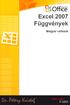 TARTALOM 2 Minden jog fenntartva, beleértve bárminemű sokszorosítás, másolás és közlés jogát is. Kiadja a Mercator Stúdió Felelős kiadó a Mercator Stúdió vezetője Lektor: Gál Veronika Szerkesztő: Pétery
TARTALOM 2 Minden jog fenntartva, beleértve bárminemű sokszorosítás, másolás és közlés jogát is. Kiadja a Mercator Stúdió Felelős kiadó a Mercator Stúdió vezetője Lektor: Gál Veronika Szerkesztő: Pétery
Adatbázis-kezelő függvények
 Adatbázis-kezelő függvények AB.ÁTLAG AB.DARAB AB.DARAB2 AB.MEZŐ AB.MAX AB.MIN AB.SZORZAT AB.SZÓRÁS AB.SZÓRÁS2 AB.SZUM AB.VAR AB.VAR2 A kijelölt adatbáziselemek átlagát számítja ki. Megszámolja, hogy az
Adatbázis-kezelő függvények AB.ÁTLAG AB.DARAB AB.DARAB2 AB.MEZŐ AB.MAX AB.MIN AB.SZORZAT AB.SZÓRÁS AB.SZÓRÁS2 AB.SZUM AB.VAR AB.VAR2 A kijelölt adatbáziselemek átlagát számítja ki. Megszámolja, hogy az
Statisztikai függvények
 EXCEL FÜGGVÉNYEK 9/1 Statisztikai függvények ÁTLAG(tartomány) A tartomány terület numerikus értéket tartalmazó cellák értékének átlagát számítja ki. Ha a megadott tartományban nincs numerikus értéket tartalmazó
EXCEL FÜGGVÉNYEK 9/1 Statisztikai függvények ÁTLAG(tartomány) A tartomány terület numerikus értéket tartalmazó cellák értékének átlagát számítja ki. Ha a megadott tartományban nincs numerikus értéket tartalmazó
Excel Hivatkozások, függvények használata
 Excel Hivatkozások, függvények használata 1. Fejezet Adatok, képletek, függvények Adatok táblázat celláiba írjuk, egy cellába egy adat kerül lehet szám, vagy szöveg * szám esetén a tizedes jegyek elválasztásához
Excel Hivatkozások, függvények használata 1. Fejezet Adatok, képletek, függvények Adatok táblázat celláiba írjuk, egy cellába egy adat kerül lehet szám, vagy szöveg * szám esetén a tizedes jegyek elválasztásához
MATEMATIKAI FÜGGVÉNYEK
 MATEMATIKAI FÜGGVÉNYEK ABS Egy szám abszolút értékét adja eredményül. =ABS(32) eredménye 32, =ABS(-32) eredménye ugyancsak 32 DARABTELI Összeszámolja egy tartományban a megadott feltételeknek eleget tevő
MATEMATIKAI FÜGGVÉNYEK ABS Egy szám abszolút értékét adja eredményül. =ABS(32) eredménye 32, =ABS(-32) eredménye ugyancsak 32 DARABTELI Összeszámolja egy tartományban a megadott feltételeknek eleget tevő
Excel Hivatkozások, függvények használata
 Excel Hivatkozások, függvények használata 1. Fejezet Adatok, képletek, függvények Adatok táblázat celláiba írjuk, egy cellába egy adat kerül lehet szám, vagy szöveg * szám esetén a tizedes jegyek elválasztásához
Excel Hivatkozások, függvények használata 1. Fejezet Adatok, képletek, függvények Adatok táblázat celláiba írjuk, egy cellába egy adat kerül lehet szám, vagy szöveg * szám esetén a tizedes jegyek elválasztásához
dr.xlsx A programról Szövegműveletekhez használható függvények
 dr.xlsx A programról A CD struktúrája A CD 9 munkafüzetben mutatja be a Microsoft Excel 2003, 2007 és 2010 függvényeit. Az egyes munkafüzetek a "tartalom" munkafüzetből érhetők el a munkafüzet nevére kattintással.
dr.xlsx A programról A CD struktúrája A CD 9 munkafüzetben mutatja be a Microsoft Excel 2003, 2007 és 2010 függvényeit. Az egyes munkafüzetek a "tartalom" munkafüzetből érhetők el a munkafüzet nevére kattintással.
Microsoft Excel. Táblázatkezelés. Dr. Dienes Beatrix
 Microsoft Excel Táblázatkezelés Dr. Dienes Beatrix A táblázatkezelı feladata: Táblázatosan elrendezett adatok hatékony és látványos kezelése. Nagy adathalmazok adatbázis-kezelı Legfontosabb szolgáltatások:
Microsoft Excel Táblázatkezelés Dr. Dienes Beatrix A táblázatkezelı feladata: Táblázatosan elrendezett adatok hatékony és látványos kezelése. Nagy adathalmazok adatbázis-kezelı Legfontosabb szolgáltatások:
Dr. Pétery Kristóf: Excel 97 függvények
 2 Minden jog fenntartva, beleértve bárminemű sokszorosítás, másolás és közlés jogát is. Kiadja a Mercator Stúdió Felelős kiadó a Mercator Stúdió vezetője Lektor: Gál Veronika Szerkesztő: Pétery István
2 Minden jog fenntartva, beleértve bárminemű sokszorosítás, másolás és közlés jogát is. Kiadja a Mercator Stúdió Felelős kiadó a Mercator Stúdió vezetője Lektor: Gál Veronika Szerkesztő: Pétery István
Dr. Pétery Kristóf: Excel 2003 Függvények
 2 Minden jog fenntartva, beleértve bárminemű sokszorosítás, másolás és közlés jogát is. Kiadja a Mercator Stúdió Felelős kiadó a Mercator Stúdió vezetője Lektor: Gál Veronika Szerkesztő: Pétery István
2 Minden jog fenntartva, beleértve bárminemű sokszorosítás, másolás és közlés jogát is. Kiadja a Mercator Stúdió Felelős kiadó a Mercator Stúdió vezetője Lektor: Gál Veronika Szerkesztő: Pétery István
Excel. Nem összefügg tartomány kijelölése: miután a tartomány els részét kijelöltük, lenyomjuk és nyomva tartjuk a CTRL gombot.
 Excel A tartomány és kijelölése Munkánk során gyakran elfordul, hogy nem egy, hanem több cellából álló területtel kell dolgoznunk. Ezt a területet tartománynak vagy blokknak nevezzük. Cella jelölése: például
Excel A tartomány és kijelölése Munkánk során gyakran elfordul, hogy nem egy, hanem több cellából álló területtel kell dolgoznunk. Ezt a területet tartománynak vagy blokknak nevezzük. Cella jelölése: például
Függvény Function Leírás
 Adatbázis-kezelő függvények Database functions AB.ÁTLAG DAVERAGE A kijelölt adatbáziselemek átlagát számítja ki. AB.DARAB DCOUNT Megszámolja, hogy az adatbázisban hány cella tartalmaz számokat. AB.DARAB2
Adatbázis-kezelő függvények Database functions AB.ÁTLAG DAVERAGE A kijelölt adatbáziselemek átlagát számítja ki. AB.DARAB DCOUNT Megszámolja, hogy az adatbázisban hány cella tartalmaz számokat. AB.DARAB2
Adatbáziskezelés alapjai. jegyzet
 Juhász Adrienn Adatbáziskezelés alapja 1 Adatbáziskezelés alapjai jegyzet Készítette: Juhász Adrienn Juhász Adrienn Adatbáziskezelés alapja 2 Fogalmak: Adatbázis: logikailag összefüggı információ vagy
Juhász Adrienn Adatbáziskezelés alapja 1 Adatbáziskezelés alapjai jegyzet Készítette: Juhász Adrienn Juhász Adrienn Adatbáziskezelés alapja 2 Fogalmak: Adatbázis: logikailag összefüggı információ vagy
EXCEL FÜGGVÉNYEK A KÖZÉPSZINTŰ ÉRETTSÉGIN
 EXCEL FÜGGVÉNYEK A KÖZÉPSZINTŰ ÉRETTSÉGIN MATEMATIKAI FÜGGVÉNYEK ABS KEREK.FEL KEREK.LE KEREKÍTÉS SZUMHA SZUM LOGIKAI FÜGGVÉNYEK ÉS VAGY HA Egy szám abszolút értékét adja eredményül. Egy számot mindig
EXCEL FÜGGVÉNYEK A KÖZÉPSZINTŰ ÉRETTSÉGIN MATEMATIKAI FÜGGVÉNYEK ABS KEREK.FEL KEREK.LE KEREKÍTÉS SZUMHA SZUM LOGIKAI FÜGGVÉNYEK ÉS VAGY HA Egy szám abszolút értékét adja eredményül. Egy számot mindig
Cellák. Sorok számozás Oszlop betű Cellák jelölése C5
 Táblázatkezelés Cellák Sorok számozás Oszlop betű Cellák jelölése C5 Típusok Szám Különleges számok: Tudományos: 1E2, 5E-3 Szöveg Dátum Logikai Tört: kettedes, negyedes, stb. A cella értéke nem változik
Táblázatkezelés Cellák Sorok számozás Oszlop betű Cellák jelölése C5 Típusok Szám Különleges számok: Tudományos: 1E2, 5E-3 Szöveg Dátum Logikai Tört: kettedes, negyedes, stb. A cella értéke nem változik
SZÁMÍTÁSOK A TÁBLÁZATBAN
 SZÁMÍTÁSOK A TÁBLÁZATBAN Az Excelben az egyszerű adatok bevitelén kívül számításokat is végezhetünk. Ezeket a cellákba beírt képletek segítségével oldjuk meg. A képlet: olyan egyenlet, amely a munkalapon
SZÁMÍTÁSOK A TÁBLÁZATBAN Az Excelben az egyszerű adatok bevitelén kívül számításokat is végezhetünk. Ezeket a cellákba beírt képletek segítségével oldjuk meg. A képlet: olyan egyenlet, amely a munkalapon
Függvények II. Indítsuk el az Excel programot! A minta alapján vigyük be a Munka1 munkalapra a táblázat adatait! 1. ábra Minta az adatbevitelhez
 Bevezetés Ebben a fejezetben megismerkedünk a Logikai függvények típusaival és elsajátítjuk alkalmazásukat. Jártasságot szerzünk bonyolultabb feladatok megoldásában, valamint képesek leszünk a függvények
Bevezetés Ebben a fejezetben megismerkedünk a Logikai függvények típusaival és elsajátítjuk alkalmazásukat. Jártasságot szerzünk bonyolultabb feladatok megoldásában, valamint képesek leszünk a függvények
az Excel for Windows programban
 az Excel for Windows táblázatkezelőblázatkezel programban Mit nevezünk nk képletnek? A táblt blázatkezelő programok nagy előnye, hogy meggyorsítj tják és könnyebbé teszik a felhasználó számára a számítási
az Excel for Windows táblázatkezelőblázatkezel programban Mit nevezünk nk képletnek? A táblt blázatkezelő programok nagy előnye, hogy meggyorsítj tják és könnyebbé teszik a felhasználó számára a számítási
ÁTLAG(tartomány) DARAB(tartomány) DARAB2(tartomány) STATISZTIKAI FÜGGVÉNYEK
 STATISZTIKAI FÜGGVÉNYEK ÁTLAG(tartomány) A tartomány terület numerikus értéket tartalmazó cellák értékének átlagát számítja ki. Ha a megadott tartományban nincs numerikus értéket tartalmazó cella, a #ZÉRÓOSZTÓ!
STATISZTIKAI FÜGGVÉNYEK ÁTLAG(tartomány) A tartomány terület numerikus értéket tartalmazó cellák értékének átlagát számítja ki. Ha a megadott tartományban nincs numerikus értéket tartalmazó cella, a #ZÉRÓOSZTÓ!
9 10. előadás. Az Excel függvényei. Dr. Kallós Gábor
 9 10. előadás Dr. Kallós Gábor 2013 2014 1 Tartalom A függvények megadása A függvényvarázsló Matematikai függvények Logikai függvények Statisztikai függvények Szövegkezelő függvények Idő- és dátumkezelő
9 10. előadás Dr. Kallós Gábor 2013 2014 1 Tartalom A függvények megadása A függvényvarázsló Matematikai függvények Logikai függvények Statisztikai függvények Szövegkezelő függvények Idő- és dátumkezelő
Függvények Megoldások
 Függvények Megoldások ) Az ábrán egy ; intervallumon értelmezett függvény grafikonja látható. Válassza ki a felsoroltakból a függvény hozzárendelési szabályát! a) x x b) x x + c) x ( x + ) b) Az x függvény
Függvények Megoldások ) Az ábrán egy ; intervallumon értelmezett függvény grafikonja látható. Válassza ki a felsoroltakból a függvény hozzárendelési szabályát! a) x x b) x x + c) x ( x + ) b) Az x függvény
Átlag( ; ): a paraméterlistában megadott számok átlagát adja meg eredményül. Pl.: Átlag(a2:a8)
 Alap függvények Szum( ; ): a paraméterlistában megadott számokat összeadja. Pl.: Szum(a2:a8) Átlag( ; ): a paraméterlistában megadott számok átlagát adja meg eredményül. Pl.: Átlag(a2:a8) Max( ; ): a paraméterlistában
Alap függvények Szum( ; ): a paraméterlistában megadott számokat összeadja. Pl.: Szum(a2:a8) Átlag( ; ): a paraméterlistában megadott számok átlagát adja meg eredményül. Pl.: Átlag(a2:a8) Max( ; ): a paraméterlistában
MATEMATIKA ÉRETTSÉGI TÍPUSFELADATOK KÖZÉPSZINT Függvények
 MATEMATIKA ÉRETTSÉGI TÍPUSFELADATOK KÖZÉPSZINT Függvények A szürkített hátterű feladatrészek nem tartoznak az érintett témakörhöz, azonban szolgálhatnak fontos információval az érintett feladatrészek megoldásához!
MATEMATIKA ÉRETTSÉGI TÍPUSFELADATOK KÖZÉPSZINT Függvények A szürkített hátterű feladatrészek nem tartoznak az érintett témakörhöz, azonban szolgálhatnak fontos információval az érintett feladatrészek megoldásához!
MATEMATIKA ÉRETTSÉGI TÍPUSFELADATOK KÖZÉP SZINT Függvények
 MATEMATIKA ÉRETTSÉGI TÍPUSFELADATOK KÖZÉP SZINT Függvények A szürkített hátterű feladatrészek nem tartoznak az érintett témakörhöz, azonban szolgálhatnak fontos információval az érintett feladatrészek
MATEMATIKA ÉRETTSÉGI TÍPUSFELADATOK KÖZÉP SZINT Függvények A szürkített hátterű feladatrészek nem tartoznak az érintett témakörhöz, azonban szolgálhatnak fontos információval az érintett feladatrészek
CSORDÁS JÁNOS: ALAPFÜGGVÉNYEK MICROSOFT OFFICE EXCEL-BEN BUDAPEST, DECEMBER 31. Alapfüggvények a Microsoft Office Excel-ben
 1 CSORDÁS JÁNOS: ALAPFÜGGVÉNYEK MICROSOFT OFFICE EXCEL-BEN BUDAPEST, 2013. DECEMBER 31. Budapest-Fasori Evangélikus Gimnázium Csordás János 2013. v2. ALAPFÜGGVÉNYEK MICROSOFT OFFICE EXCEL-BEN I. Egyszerű
1 CSORDÁS JÁNOS: ALAPFÜGGVÉNYEK MICROSOFT OFFICE EXCEL-BEN BUDAPEST, 2013. DECEMBER 31. Budapest-Fasori Evangélikus Gimnázium Csordás János 2013. v2. ALAPFÜGGVÉNYEK MICROSOFT OFFICE EXCEL-BEN I. Egyszerű
SZÁMÍTÓGÉPES ADATFELDOLGOZÁS
 SZÁMÍTÓGÉPES ADATFELDOLGOZÁS A TÁBLÁZATKEZELŐK Irodai munka megkönnyítése Hatékony a nyilvántartások, gazdasági, pénzügyi elemzések, mérési kiértékelések, beszámolók stb. készítésében. Alkalmazható továbbá
SZÁMÍTÓGÉPES ADATFELDOLGOZÁS A TÁBLÁZATKEZELŐK Irodai munka megkönnyítése Hatékony a nyilvántartások, gazdasági, pénzügyi elemzések, mérési kiértékelések, beszámolók stb. készítésében. Alkalmazható továbbá
b) Ábrázolja ugyanabban a koordinátarendszerben a g függvényt! (2 pont) c) Oldja meg az ( x ) 2
 1) Az ábrán egy ; intervallumon értelmezett függvény grafikonja látható. Válassza ki a felsoroltakból a függvény hozzárendelési szabályát! a) b) c) ( ) ) Határozza meg az 1. feladatban megadott, ; intervallumon
1) Az ábrán egy ; intervallumon értelmezett függvény grafikonja látható. Válassza ki a felsoroltakból a függvény hozzárendelési szabályát! a) b) c) ( ) ) Határozza meg az 1. feladatban megadott, ; intervallumon
Táblázatkezelés. Táblázatkezelés célja. Alapfogalmak. Táblázatkezelık szolgáltatásai. Alapfogalmak. Alapfogalmak
 Táblázatkezelés célja Táblázatkezelés Nagy-Szakál Zoltán 2006. Olyan nyomtatott táblázat - dokumentum - létrehozása számítógéppel, amely konstans (szöveges és numerikus) és a program által számított számértékeket
Táblázatkezelés célja Táblázatkezelés Nagy-Szakál Zoltán 2006. Olyan nyomtatott táblázat - dokumentum - létrehozása számítógéppel, amely konstans (szöveges és numerikus) és a program által számított számértékeket
MATEMATIKA ÉRETTSÉGI TÍPUSFELADATOK MEGOLDÁSAI KÖZÉPSZINT Függvények
 MATEMATIKA ÉRETTSÉGI TÍPUSFELADATOK MEGOLDÁSAI KÖZÉPSZINT Függvények A szürkített hátterű feladatrészek nem tartoznak az érintett témakörhöz, azonban szolgálhatnak fontos információval az érintett feladatrészek
MATEMATIKA ÉRETTSÉGI TÍPUSFELADATOK MEGOLDÁSAI KÖZÉPSZINT Függvények A szürkített hátterű feladatrészek nem tartoznak az érintett témakörhöz, azonban szolgálhatnak fontos információval az érintett feladatrészek
MATEMATIKA ÉRETTSÉGI TÍPUSFELADATOK MEGOLDÁSAI KÖZÉPSZINT Függvények
 MATEMATIKA ÉRETTSÉGI TÍPUSFELADATOK MEGOLDÁSAI KÖZÉPSZINT Függvények A szürkített hátterű feladatrészek nem tartoznak az érintett témakörhöz, azonban szolgálhatnak fontos információval az érintett feladatrészek
MATEMATIKA ÉRETTSÉGI TÍPUSFELADATOK MEGOLDÁSAI KÖZÉPSZINT Függvények A szürkített hátterű feladatrészek nem tartoznak az érintett témakörhöz, azonban szolgálhatnak fontos információval az érintett feladatrészek
Számelmélet Megoldások
 Számelmélet Megoldások 1) Egy számtani sorozat második tagja 17, harmadik tagja 1. a) Mekkora az első 150 tag összege? (5 pont) Kiszámoltuk ebben a sorozatban az első 111 tag összegét: 5 863. b) Igaz-e,
Számelmélet Megoldások 1) Egy számtani sorozat második tagja 17, harmadik tagja 1. a) Mekkora az első 150 tag összege? (5 pont) Kiszámoltuk ebben a sorozatban az első 111 tag összegét: 5 863. b) Igaz-e,
Táblázatkezelés Függvények I. Függvények I.
 Bevezetés Függvények I. Ebben a fejezetben megismerkedünk a függvény fogalmával és felépítésével. Elsajátítjuk a leggyakrabban használt matematikai és statisztikai függvények alkalmazását. Függvények A
Bevezetés Függvények I. Ebben a fejezetben megismerkedünk a függvény fogalmával és felépítésével. Elsajátítjuk a leggyakrabban használt matematikai és statisztikai függvények alkalmazását. Függvények A
MATEMATIKA ÉRETTSÉGI TÍPUSFELADATOK KÖZÉP SZINT Függvények
 MATEMATIKA ÉRETTSÉGI TÍPUSFELADATOK KÖZÉP SZINT Függvények ) Az ábrán egy ; intervallumon értelmezett függvény grafikonja látható. Válassza ki a felsoroltakból a függvény hozzárendelési szabályát! a) x
MATEMATIKA ÉRETTSÉGI TÍPUSFELADATOK KÖZÉP SZINT Függvények ) Az ábrán egy ; intervallumon értelmezett függvény grafikonja látható. Válassza ki a felsoroltakból a függvény hozzárendelési szabályát! a) x
ÁTLAG(tartomány) DARAB(tartomány) DARAB2(tartomány) STATISZTIKAI FÜGGVÉNYEK
 STATISZTIKAI FÜGGVÉNYEK ÁTLAG(tartomány) A tartomány terület numerikus értéket tartalmazó cellák értékének átlagát számítja ki. Ha a megadott tartományban nincs numerikus értéket tartalmazó cella, a #ZÉRÓOSZTÓ!
STATISZTIKAI FÜGGVÉNYEK ÁTLAG(tartomány) A tartomány terület numerikus értéket tartalmazó cellák értékének átlagát számítja ki. Ha a megadott tartományban nincs numerikus értéket tartalmazó cella, a #ZÉRÓOSZTÓ!
Matematikai alapok és valószínőségszámítás. Középértékek és szóródási mutatók
 Matematikai alapok és valószínőségszámítás Középértékek és szóródási mutatók Középértékek A leíró statisztikák talán leggyakrabban használt csoportját a középértékek jelentik. Legkönnyebben mint az adathalmaz
Matematikai alapok és valószínőségszámítás Középértékek és szóródási mutatók Középértékek A leíró statisztikák talán leggyakrabban használt csoportját a középértékek jelentik. Legkönnyebben mint az adathalmaz
Microsoft Excel 2010
 Microsoft Excel 2010 Milyen feladatok végrehajtására használatosak a táblázatkezelők? Táblázatok létrehozására, és azok formai kialakítására A táblázat adatainak kiértékelésére Diagramok készítésére Adatbázisok,
Microsoft Excel 2010 Milyen feladatok végrehajtására használatosak a táblázatkezelők? Táblázatok létrehozására, és azok formai kialakítására A táblázat adatainak kiértékelésére Diagramok készítésére Adatbázisok,
MATEMATIKA ÉRETTSÉGI TÍPUSFELADATOK MEGOLDÁSAI KÖZÉP SZINT Függvények
 MATEMATIKA ÉRETTSÉGI TÍPUSFELADATOK MEGOLDÁSAI KÖZÉP SZINT Függvények A szürkített hátterű feladatrészek nem tartoznak az érintett témakörhöz, azonban szolgálhatnak fontos információval az érintett feladatrészek
MATEMATIKA ÉRETTSÉGI TÍPUSFELADATOK MEGOLDÁSAI KÖZÉP SZINT Függvények A szürkített hátterű feladatrészek nem tartoznak az érintett témakörhöz, azonban szolgálhatnak fontos információval az érintett feladatrészek
Megoldás: Mindkét állítás hamis! Indoklás: a) Azonos alapú hatványokat úgy szorzunk, hogy a kitevőket összeadjuk. Tehát: a 3 * a 4 = a 3+4 = a 7
 A = {1; 3; 5; 7; 9} A B = {3; 5; 7} A/B = {1; 9} Mindkét állítás hamis! Indoklás: a) Azonos alapú hatványokat úgy szorzunk, hogy a kitevőket összeadjuk. Tehát: a 3 * a 4 = a 3+4 = a 7 Azonos alapú hatványokat
A = {1; 3; 5; 7; 9} A B = {3; 5; 7} A/B = {1; 9} Mindkét állítás hamis! Indoklás: a) Azonos alapú hatványokat úgy szorzunk, hogy a kitevőket összeadjuk. Tehát: a 3 * a 4 = a 3+4 = a 7 Azonos alapú hatványokat
Táblázatkezelés alapjai. Számítógépek alkalmazása 1. 5b. előadás, október 25.
 Táblázatkezelés alapjai Számítógépek alkalmazása 1. 5b. előadás, 2004. október 25. Miért/mikor használunk táblázatkezelőt? Ha adataink rendszeréhez táblázatos forma kívánkozik. Ha függvényt/változást kívánunk
Táblázatkezelés alapjai Számítógépek alkalmazása 1. 5b. előadás, 2004. október 25. Miért/mikor használunk táblázatkezelőt? Ha adataink rendszeréhez táblázatos forma kívánkozik. Ha függvényt/változást kívánunk
1.1.1 Dátum és idő függvények
 1.1.1 Dátum és idő függvények Azt már tudjuk, hogy két dátum különbsége az eltelt napok számát adja meg, köszönhetően a dátum tárolási módjának az Excel-ben. Azt is tudjuk a korábbiakból, hogy a MA() függvény
1.1.1 Dátum és idő függvények Azt már tudjuk, hogy két dátum különbsége az eltelt napok számát adja meg, köszönhetően a dátum tárolási módjának az Excel-ben. Azt is tudjuk a korábbiakból, hogy a MA() függvény
Táblázatkezelés alapjai 1. Számítógépek alkalmazása 1. 4B. előadás, 2003.október 27.
 Táblázatkezelés alapjai 1. Számítógépek alkalmazása 1. 4B. előadás, 2003.október 27. Miért/mikor használunk táblázatkezelőt? Ha adataink rendszeréhez táblázatos forma kívánkozik. Ha függvényt/változást
Táblázatkezelés alapjai 1. Számítógépek alkalmazása 1. 4B. előadás, 2003.október 27. Miért/mikor használunk táblázatkezelőt? Ha adataink rendszeréhez táblázatos forma kívánkozik. Ha függvényt/változást
Táblázatkezelés 5. - Függvények
 Táblázatkezelés 5. - Függvények Eddig mi magunk készítettünk képleteket (számolási utasításokat). A bonyolultabb, programozók által készített, Excelbe beépített képleteket függvényeknek nevezik. Táblázatkezelőnk
Táblázatkezelés 5. - Függvények Eddig mi magunk készítettünk képleteket (számolási utasításokat). A bonyolultabb, programozók által készített, Excelbe beépített képleteket függvényeknek nevezik. Táblázatkezelőnk
STATISZTIKA ELŐADÁS ÁTTEKINTÉSE. Matematikai statisztika. Mi a modell? Binomiális eloszlás sűrűségfüggvény. Binomiális eloszlás
 ELŐADÁS ÁTTEKINTÉSE STATISZTIKA 9. Előadás Binomiális eloszlás Egyenletes eloszlás Háromszög eloszlás Normális eloszlás Standard normális eloszlás Normális eloszlás mint modell 2/62 Matematikai statisztika
ELŐADÁS ÁTTEKINTÉSE STATISZTIKA 9. Előadás Binomiális eloszlás Egyenletes eloszlás Háromszög eloszlás Normális eloszlás Standard normális eloszlás Normális eloszlás mint modell 2/62 Matematikai statisztika
6. Alkalom. Kép ClipArt WordArt Szimbólum Körlevél. K é p
 6. Alkalom Kép ClipArt WordArt Szimbólum Körlevél K é p Képet már létezı képállományból vagy a Word beépített CLIPART képtárgyőjteményébıl illeszthetünk be. Képállományból kép beillesztése A szövegkurzort
6. Alkalom Kép ClipArt WordArt Szimbólum Körlevél K é p Képet már létezı képállományból vagy a Word beépített CLIPART képtárgyőjteményébıl illeszthetünk be. Képállományból kép beillesztése A szövegkurzort
Absztrakt feltöltése az ITDK 2013 konferenciára
 Absztrakt feltöltése az ITDK 2013 konferenciára 1. regisztráció A rendszer használatához elıször is regisztrációra van szükség. Ezt a felhasználó a kezdıképernyı jobb felsı sarkában lévı Bejelentkezés
Absztrakt feltöltése az ITDK 2013 konferenciára 1. regisztráció A rendszer használatához elıször is regisztrációra van szükség. Ezt a felhasználó a kezdıképernyı jobb felsı sarkában lévı Bejelentkezés
STATISZTIKA I. Változékonyság (szóródás) A szóródás mutatószámai. Terjedelem. Forgalom terjedelem. Excel függvények. Függvénykategória: Statisztikai
 Változékonyság (szóródás) STATISZTIKA I. 5. Előadás Szóródási mutatók A középértékek a sokaság elemeinek értéknagyságbeli különbségeit eltakarhatják. A változékonyság az azonos tulajdonságú, de eltérő
Változékonyság (szóródás) STATISZTIKA I. 5. Előadás Szóródási mutatók A középértékek a sokaság elemeinek értéknagyságbeli különbségeit eltakarhatják. A változékonyság az azonos tulajdonságú, de eltérő
Megyei matematikaverseny évfolyam 2. forduló
 Megyei matematikaverseny 0. 9. évfolyam. forduló. különbözı pozitív egész szám átlaga. Legfeljebb mekkora lehet ezen számok közül a legnagyobb? (A) (B) 8 (C) 9 (D) 78 (E) 44. 00 009 + 008 007 +... + 4
Megyei matematikaverseny 0. 9. évfolyam. forduló. különbözı pozitív egész szám átlaga. Legfeljebb mekkora lehet ezen számok közül a legnagyobb? (A) (B) 8 (C) 9 (D) 78 (E) 44. 00 009 + 008 007 +... + 4
Excel 2010 függvények
 Molnár Mátyás Excel 2010 függvények Csak a lényeg érthetően! Tartalomjegyzék FÜGGVÉNYHASZNÁLAT ALAPJAI 1 FÜGGVÉNYEK BEVITELE 1 HIBAÉRTÉKEK KEZELÉSE 4 A VARÁZSLATOS AUTOSZUM GOMB 6 SZÁMÍTÁSOK A REJTETT
Molnár Mátyás Excel 2010 függvények Csak a lényeg érthetően! Tartalomjegyzék FÜGGVÉNYHASZNÁLAT ALAPJAI 1 FÜGGVÉNYEK BEVITELE 1 HIBAÉRTÉKEK KEZELÉSE 4 A VARÁZSLATOS AUTOSZUM GOMB 6 SZÁMÍTÁSOK A REJTETT
EGÉRKURZOR FORMÁI AZ EXCEL TÁBLÁZATKEZELŐBEN HIBAJELEK
 Jegyzet mellékletei Táblázatkezelés 1. oldal EGÉRKURZOR FORMÁI AZ EXCEL TÁBLÁZATKEZELŐBEN Cellák kijelölése Cellák automatikus kitöltése Cella áthelyezése Oszlop szélességének változtatása Sor magasságának
Jegyzet mellékletei Táblázatkezelés 1. oldal EGÉRKURZOR FORMÁI AZ EXCEL TÁBLÁZATKEZELŐBEN Cellák kijelölése Cellák automatikus kitöltése Cella áthelyezése Oszlop szélességének változtatása Sor magasságának
A Z E X C E L T Á B L Á Z A T K E Z E LŐ HASZNÁLA T A H A L A D Ó K N A K
 A Z E X C E L T Á B L Á Z A T K E Z E LŐ HASZNÁLA T A H A L A D Ó K N A K TARTALOM FÜGGVÉNYEK HASZNÁLATA... 1 A FÜGGVÉNYEK FELÉPÍTÉSE... 1 A FONTOSABB FÜGGVÉNYEK KATEGÓRIA SZERINT CSOPORTOSÍTVA... 2 ADATBÁZISFÜGGVÉNYEK...
A Z E X C E L T Á B L Á Z A T K E Z E LŐ HASZNÁLA T A H A L A D Ó K N A K TARTALOM FÜGGVÉNYEK HASZNÁLATA... 1 A FÜGGVÉNYEK FELÉPÍTÉSE... 1 A FONTOSABB FÜGGVÉNYEK KATEGÓRIA SZERINT CSOPORTOSÍTVA... 2 ADATBÁZISFÜGGVÉNYEK...
Algoritmusok Tervezése. 1. Előadás MATLAB 1. Dr. Bécsi Tamás
 Algoritmusok Tervezése 1. Előadás MATLAB 1. Dr. Bécsi Tamás Tárgy adatok Előadó: Bécsi Tamás, St 106, becsi.tamas@mail.bme.hu Előadás:2, Labor:2 Kredit:5 Félévközi jegy 2 db Zh 1 hallgatói feladat A félév
Algoritmusok Tervezése 1. Előadás MATLAB 1. Dr. Bécsi Tamás Tárgy adatok Előadó: Bécsi Tamás, St 106, becsi.tamas@mail.bme.hu Előadás:2, Labor:2 Kredit:5 Félévközi jegy 2 db Zh 1 hallgatói feladat A félév
Az elektronikus napló
 Az elektronikus napló I. Bevezetés A napló az iskolai élet egyik fontos velejárója, a tanárok ebben vezetik a diákok jegyeit, hiányzásait, valamint könyvelik az órával és a diákokkal kapcsolatos egyéb
Az elektronikus napló I. Bevezetés A napló az iskolai élet egyik fontos velejárója, a tanárok ebben vezetik a diákok jegyeit, hiányzásait, valamint könyvelik az órával és a diákokkal kapcsolatos egyéb
FELHASZNÁLÓI LEÍRÁS a DIMSQL Integrált Számviteli Rendszer Mérleg moduljának használatához
 FELHASZNÁLÓI LEÍRÁS a DIMSQL Integrált Számviteli Rendszer Mérleg moduljának használatához www.dimenzio-kft.hu Tartalomjegyzék A. BESZÁMOLÓK... 3 I. MÉRLEG, EREDMÉNYKIMUTATÁS... 3 I. 1. Mérleg... 3 I.
FELHASZNÁLÓI LEÍRÁS a DIMSQL Integrált Számviteli Rendszer Mérleg moduljának használatához www.dimenzio-kft.hu Tartalomjegyzék A. BESZÁMOLÓK... 3 I. MÉRLEG, EREDMÉNYKIMUTATÁS... 3 I. 1. Mérleg... 3 I.
Eloszlás-független módszerek (folytatás) 14. elıadás ( lecke) 27. lecke khí-négyzet eloszlású statisztikák esetszámtáblázatok
 Eloszlás-független módszerek (folytatás) 14. elıadás (7-8. lecke) Illeszkedés-vizsgálat 7. lecke khí-négyzet eloszlású statisztikák esetszámtáblázatok elemzésére Illeszkedés-vizsgálat Gyakorisági sorok
Eloszlás-független módszerek (folytatás) 14. elıadás (7-8. lecke) Illeszkedés-vizsgálat 7. lecke khí-négyzet eloszlású statisztikák esetszámtáblázatok elemzésére Illeszkedés-vizsgálat Gyakorisági sorok
EGYSZERŰ SZÁMÍTÁSOK TÁBLÁZATKEZELÉS ELINDULÁS SZE INFORMATIKAI KÉPZÉS 1
 SZE INFORMATIKAI KÉPZÉS 1 TÁBLÁZATKEZELÉS EGYSZERŰ SZÁMÍTÁSOK A feladat megoldása során az Excel 2010 program használata a javasolt. Ebben a feladatban a következőket fogjuk áttekinteni, ill. gyakorolni:
SZE INFORMATIKAI KÉPZÉS 1 TÁBLÁZATKEZELÉS EGYSZERŰ SZÁMÍTÁSOK A feladat megoldása során az Excel 2010 program használata a javasolt. Ebben a feladatban a következőket fogjuk áttekinteni, ill. gyakorolni:
Matematikai alapok és valószínőségszámítás. Normál eloszlás
 Matematikai alapok és valószínőségszámítás Normál eloszlás A normál eloszlás Folytonos változók esetén az eloszlás meghatározása nehezebb, mint diszkrét változók esetén. A változó értékei nem sorolhatóak
Matematikai alapok és valószínőségszámítás Normál eloszlás A normál eloszlás Folytonos változók esetén az eloszlás meghatározása nehezebb, mint diszkrét változók esetén. A változó értékei nem sorolhatóak
KOVÁCS BÉLA, MATEMATIKA I.
 KOVÁCS BÉLA MATEmATIkA I 6 VI KOmPLEX SZÁmOk 1 A komplex SZÁmOk HALmAZA A komplex számok olyan halmazt alkotnak amelyekben elvégezhető az összeadás és a szorzás azaz két komplex szám összege és szorzata
KOVÁCS BÉLA MATEmATIkA I 6 VI KOmPLEX SZÁmOk 1 A komplex SZÁmOk HALmAZA A komplex számok olyan halmazt alkotnak amelyekben elvégezhető az összeadás és a szorzás azaz két komplex szám összege és szorzata
Véletlen jelenség: okok rendszere hozza létre - nem ismerhetjük mind, ezért sztochasztikus.
 Valószín ségelméleti és matematikai statisztikai alapfogalmak összefoglalása (Kemény Sándor - Deák András: Mérések tervezése és eredményeik értékelése, kivonat) Véletlen jelenség: okok rendszere hozza
Valószín ségelméleti és matematikai statisztikai alapfogalmak összefoglalása (Kemény Sándor - Deák András: Mérések tervezése és eredményeik értékelése, kivonat) Véletlen jelenség: okok rendszere hozza
Egyváltozós függvények 1.
 Egyváltozós függvények 1. Filip Ferdinánd filip.ferdinand@bgk.uni-obuda.hu siva.banki.hu/jegyzetek 015 szeptember 1. Filip Ferdinánd 015 szeptember 1. Egyváltozós függvények 1. 1 / 5 Az el adás vázlata
Egyváltozós függvények 1. Filip Ferdinánd filip.ferdinand@bgk.uni-obuda.hu siva.banki.hu/jegyzetek 015 szeptember 1. Filip Ferdinánd 015 szeptember 1. Egyváltozós függvények 1. 1 / 5 Az el adás vázlata
Regresszió számítás. Tartalomjegyzék: GeoEasy V2.05+ Geodéziai Kommunikációs Program
 Regresszió számítás GeoEasy V2.05+ Geodéziai Kommunikációs Program DigiKom Kft. 2006-2010 Tartalomjegyzék: Egyenes x változik Egyenes y változik Egyenes y és x változik Kör Sík z változik Sík y, x és z
Regresszió számítás GeoEasy V2.05+ Geodéziai Kommunikációs Program DigiKom Kft. 2006-2010 Tartalomjegyzék: Egyenes x változik Egyenes y változik Egyenes y és x változik Kör Sík z változik Sík y, x és z
Táblázatkezelés alapjai
 BME Építészmérnöki kar Építészeti Ábrázolás Tanszék Táblázatkezelés alapjai BMEEPAG1202 Számítógépek alkalmazása 1 5/b. eloadás 2005. október 24. Strommer László Miért/mikor használunk táblázatkezelot?
BME Építészmérnöki kar Építészeti Ábrázolás Tanszék Táblázatkezelés alapjai BMEEPAG1202 Számítógépek alkalmazása 1 5/b. eloadás 2005. október 24. Strommer László Miért/mikor használunk táblázatkezelot?
Közfoglalkoztatás támogatás megállapítását segítő segédtábla használati útmutatója
 Közfoglalkoztatás támogatás megállapítását segítő segédtábla használati útmutatója 1.) Általános tudnivalók: A segédtábla két méretben készül, 10, és 50 sort lehet kitölteni. A tábla megnevezéséből amit
Közfoglalkoztatás támogatás megállapítását segítő segédtábla használati útmutatója 1.) Általános tudnivalók: A segédtábla két méretben készül, 10, és 50 sort lehet kitölteni. A tábla megnevezéséből amit
Táblázatok. Táblázatok beszúrása. Cellák kijelölése
 Táblázatok Táblázatok beszúrása A táblázatok sorokba és oszlopokba rendezett téglalap alakú cellákból épülnek fel. A cellák tartalmazhatnak képet vagy szöveget. A táblázatok használhatók adatok megjelenítésére,
Táblázatok Táblázatok beszúrása A táblázatok sorokba és oszlopokba rendezett téglalap alakú cellákból épülnek fel. A cellák tartalmazhatnak képet vagy szöveget. A táblázatok használhatók adatok megjelenítésére,
A mérési eredmény megadása
 A mérési eredmény megadása A mérés során kapott értékek eltérnek a mérendő fizikai mennyiség valódi értékétől. Alapvetően kétféle mérési hibát különböztetünk meg: a determinisztikus és a véletlenszerű
A mérési eredmény megadása A mérés során kapott értékek eltérnek a mérendő fizikai mennyiség valódi értékétől. Alapvetően kétféle mérési hibát különböztetünk meg: a determinisztikus és a véletlenszerű
e (t µ) 2 f (t) = 1 F (t) = 1 Normális eloszlás negyedik centrális momentuma:
 Normális eloszlás ξ valószínűségi változó normális eloszlású. ξ N ( µ, σ 2) Paraméterei: µ: várható érték, σ 2 : szórásnégyzet (µ tetszőleges, σ 2 tetszőleges pozitív valós szám) Normális eloszlás sűrűségfüggvénye:
Normális eloszlás ξ valószínűségi változó normális eloszlású. ξ N ( µ, σ 2) Paraméterei: µ: várható érték, σ 2 : szórásnégyzet (µ tetszőleges, σ 2 tetszőleges pozitív valós szám) Normális eloszlás sűrűségfüggvénye:
Erıforrástérkép felhasználói kézikönyv 1.0
 Erıforrástérkép felhasználói kézikönyv 1.0 Budapest, 2010. november 18. Az MTA Közgazdaságtudományi Intézet alapvetı feladata közgazdasági alapkutatások és az ezekhez kapcsolódó alkalmazott kutatások végzése,
Erıforrástérkép felhasználói kézikönyv 1.0 Budapest, 2010. november 18. Az MTA Közgazdaságtudományi Intézet alapvetı feladata közgazdasági alapkutatások és az ezekhez kapcsolódó alkalmazott kutatások végzése,
6. Függvények. Legyen függvény és nem üreshalmaz. A függvényt az f K-ra való kiterjesztésének
 6. Függvények I. Elméleti összefoglaló A függvény fogalma, értelmezési tartomány, képhalmaz, értékkészlet Legyen az A és B halmaz egyike sem üreshalmaz. Ha az A halmaz minden egyes eleméhez hozzárendeljük
6. Függvények I. Elméleti összefoglaló A függvény fogalma, értelmezési tartomány, képhalmaz, értékkészlet Legyen az A és B halmaz egyike sem üreshalmaz. Ha az A halmaz minden egyes eleméhez hozzárendeljük
12. előadás. Egyenletrendszerek, mátrixok. Dr. Szörényi Miklós, Dr. Kallós Gábor
 12. előadás Egyenletrendszerek, mátrixok Dr. Szörényi Miklós, Dr. Kallós Gábor 2015 2016 1 Tartalom Matematikai alapok Vektorok és mátrixok megadása Tömbkonstansok Lineáris műveletek Mátrixok szorzása
12. előadás Egyenletrendszerek, mátrixok Dr. Szörényi Miklós, Dr. Kallós Gábor 2015 2016 1 Tartalom Matematikai alapok Vektorok és mátrixok megadása Tömbkonstansok Lineáris műveletek Mátrixok szorzása
vágólapos tábla-készítés
 vágólapos tábla-készítés Sorold el Pistike, milyen módszerekkel tudunk táblát készíteni a PowerPivot bővítményben! Igen, Tanító bácsi! Importálással, adatbázis-táblázat átalakításával és vágólappal. Ez-az,
vágólapos tábla-készítés Sorold el Pistike, milyen módszerekkel tudunk táblát készíteni a PowerPivot bővítményben! Igen, Tanító bácsi! Importálással, adatbázis-táblázat átalakításával és vágólappal. Ez-az,
MATEMATIKA ÉRETTSÉGI TÍPUSFELADATOK MEGOLDÁSAI KÖZÉP SZINT Számelmélet
 MATEMATIKA ÉRETTSÉGI TÍPUSFELADATOK MEGOLDÁSAI KÖZÉP SZINT Számelmélet A szürkített hátterű feladatrészek nem tartoznak az érintett témakörhöz, azonban szolgálhatnak fontos információval az érintett feladatrészek
MATEMATIKA ÉRETTSÉGI TÍPUSFELADATOK MEGOLDÁSAI KÖZÉP SZINT Számelmélet A szürkített hátterű feladatrészek nem tartoznak az érintett témakörhöz, azonban szolgálhatnak fontos információval az érintett feladatrészek
AZ EXCEL FÜGGVÉNYEI. Táblázatkezelés Excel XP-vel. ÁTLAG(tartomány) DARAB(tartomány)
 Táblázatkezelés Excel XP-vel AZ EXCEL FÜGGVÉNYEI STATISZTIKAI FÜGGVÉNYEK Az Excel számos, munkánkat megkönnyítő függvényt tartalmaz. A következőkben az Excel fontosabb függvényeinek használatával ismerkedünk
Táblázatkezelés Excel XP-vel AZ EXCEL FÜGGVÉNYEI STATISZTIKAI FÜGGVÉNYEK Az Excel számos, munkánkat megkönnyítő függvényt tartalmaz. A következőkben az Excel fontosabb függvényeinek használatával ismerkedünk
A Microsoft OFFICE. EXCEL táblázatkezelő. program alapjai. 2013-as verzió használatával
 A Microsoft OFFICE EXCEL táblázatkezelő program alapjai 2013-as verzió használatával A Microsoft Office programcsomag táblázatkezelő alkalmazása az EXCEL! Aktív táblázatok készítésére használjuk! Képletekkel,
A Microsoft OFFICE EXCEL táblázatkezelő program alapjai 2013-as verzió használatával A Microsoft Office programcsomag táblázatkezelő alkalmazása az EXCEL! Aktív táblázatok készítésére használjuk! Képletekkel,
Függvények július 13. f(x) = 1 x+x 2 f() = 1 ()+() 2 f(f(x)) = 1 (1 x+x 2 )+(1 x+x 2 ) 2 Rendezés után kapjuk, hogy:
 Függvények 015. július 1. 1. Feladat: Határozza meg a következ összetett függvényeket! f(x) = cos x + x g(x) = x f(g(x)) =? g(f(x)) =? Megoldás: Összetett függvény el állításához a küls függvényben a független
Függvények 015. július 1. 1. Feladat: Határozza meg a következ összetett függvényeket! f(x) = cos x + x g(x) = x f(g(x)) =? g(f(x)) =? Megoldás: Összetett függvény el állításához a küls függvényben a független
Fogalmak: Adatbázis Tábla Adatbázis sorai: Adatbázis oszlopai azonosító mező, egyedi kulcs Lekérdezések Jelentés Adattípusok: Szöveg Feljegyzés Szám
 Fogalmak: Adatbázis: logikailag összefüggő információ vagy adatgyőjtemény. Tábla: logikailag összetartozó adatok sorokból és oszlopokból álló elrendezése. Adatbázis sorai: (adat)rekord Adatbázis oszlopai:
Fogalmak: Adatbázis: logikailag összefüggő információ vagy adatgyőjtemény. Tábla: logikailag összetartozó adatok sorokból és oszlopokból álló elrendezése. Adatbázis sorai: (adat)rekord Adatbázis oszlopai:
Titkok Trükkök Tippek: Az FKERES (munkafüzet és e-könyv)
 Miért nem működik az FKERES (vagy a VKERES) függvény? Amikor az FKERES függvényt alkalmazzuk, lényegében ezt mondjuk a függvénynek: Itt egy érték. Menj egy másik helyre, találd meg ezt az értéket, és mutasd
Miért nem működik az FKERES (vagy a VKERES) függvény? Amikor az FKERES függvényt alkalmazzuk, lényegében ezt mondjuk a függvénynek: Itt egy érték. Menj egy másik helyre, találd meg ezt az értéket, és mutasd
2. Adott a valós számok halmazán értelmezett f ( x) 3. Oldja meg a [ π; π] zárt intervallumon a. A \ B = { } 2 pont. függvény.
![2. Adott a valós számok halmazán értelmezett f ( x) 3. Oldja meg a [ π; π] zárt intervallumon a. A \ B = { } 2 pont. függvény. 2. Adott a valós számok halmazán értelmezett f ( x) 3. Oldja meg a [ π; π] zárt intervallumon a. A \ B = { } 2 pont. függvény.](/thumbs/91/107500193.jpg) 1. Az A halmaz elemei a ( 5)-nél nagyobb, de 2-nél kisebb egész számok. B a pozitív egész számok halmaza. Elemeinek felsorolásával adja meg az A \ B halmazt! A \ B = { } 2. Adott a valós számok halmazán
1. Az A halmaz elemei a ( 5)-nél nagyobb, de 2-nél kisebb egész számok. B a pozitív egész számok halmaza. Elemeinek felsorolásával adja meg az A \ B halmazt! A \ B = { } 2. Adott a valós számok halmazán
Statisztika - bevezetés Méréselmélet PE MIK MI_BSc VI_BSc 1
 Statisztika - bevezetés 00.04.05. Méréselmélet PE MIK MI_BSc VI_BSc Bevezetés Véletlen jelenség fogalma jelenséget okok bizonyos rendszere hozza létre ha mindegyik figyelembe vehető egyértelmű leírás általában
Statisztika - bevezetés 00.04.05. Méréselmélet PE MIK MI_BSc VI_BSc Bevezetés Véletlen jelenség fogalma jelenséget okok bizonyos rendszere hozza létre ha mindegyik figyelembe vehető egyértelmű leírás általában
Cellák. Sorok számozás Oszlop betű Cellák jelölése C5
 Táblázatkezelés Cellák Sorok számozás Oszlop betű Cellák jelölése C5 Típusok Szám Különleges számok: Tudományos: 1E2, 5E-3 Szöveg Dátum Logikai Tört: kettedes, negyedes, stb. A cella értéke nem változik
Táblázatkezelés Cellák Sorok számozás Oszlop betű Cellák jelölése C5 Típusok Szám Különleges számok: Tudományos: 1E2, 5E-3 Szöveg Dátum Logikai Tört: kettedes, negyedes, stb. A cella értéke nem változik
Excel tanfolyam középhaladóknak. Az Excel középhaladóknak tanfolyam tematikája
 Excel tanfolyam középhaladóknak Ezt a tanfolyamot olyan hallgatóknak szervezzük, akik már némi jártasságra tettek szert a táblázatkezelők használatában (például tudnak táblázatokat létrehozni, egyszerűbb
Excel tanfolyam középhaladóknak Ezt a tanfolyamot olyan hallgatóknak szervezzük, akik már némi jártasságra tettek szert a táblázatkezelők használatában (például tudnak táblázatokat létrehozni, egyszerűbb
DARAB2(tartomány) A tartomány területen található kitöltött cellák mennyiségét adja eredményül.
 1 AZ EXCEL FÜGGVÉNYEI Az Excel számos, munkánkat megkönnyítő függvényt tartalmaz. A következőkben az Excel fontosabb függvényeinek használatával ismerkedünk meg. A függvények alkalmazásakor a félkövér
1 AZ EXCEL FÜGGVÉNYEI Az Excel számos, munkánkat megkönnyítő függvényt tartalmaz. A következőkben az Excel fontosabb függvényeinek használatával ismerkedünk meg. A függvények alkalmazásakor a félkövér
Munkánk során a cellák tartalmát gyakran másolni szoktuk. Előfordul, hogy képleteket tartalmazó cellákat másolunk.
 Táblázatkezelés 4. - Hivatkozások Az elmúlt órán végzett számításoknál, amikor a felhasználói képleteket készítettük, mindig annak a cellának a tartalmát használtuk, amelyben a számításhoz szükséges adat
Táblázatkezelés 4. - Hivatkozások Az elmúlt órán végzett számításoknál, amikor a felhasználói képleteket készítettük, mindig annak a cellának a tartalmát használtuk, amelyben a számításhoz szükséges adat
Pontműveletek. Sergyán Szabolcs Óbudai Egyetem Neumann János Informatikai Kar február 20.
 Pontműveletek Sergyán Szabolcs sergyan.szabolcs@nik.uni-obuda.hu Óbudai Egyetem Neumann János Informatikai Kar 2012. február 20. Sergyán (OE NIK) Pontműveletek 2012. február 20. 1 / 40 Felhasznált irodalom
Pontműveletek Sergyán Szabolcs sergyan.szabolcs@nik.uni-obuda.hu Óbudai Egyetem Neumann János Informatikai Kar 2012. február 20. Sergyán (OE NIK) Pontműveletek 2012. február 20. 1 / 40 Felhasznált irodalom
FEGYVERNEKI SÁNDOR, Valószínűség-sZÁMÍTÁs És MATEMATIKAI
 FEGYVERNEKI SÁNDOR, Valószínűség-sZÁMÍTÁs És MATEMATIKAI statisztika 8 VIII. REGREssZIÓ 1. A REGREssZIÓs EGYENEs Két valószínűségi változó kapcsolatának leírására az eddigiek alapján vagy egy numerikus
FEGYVERNEKI SÁNDOR, Valószínűség-sZÁMÍTÁs És MATEMATIKAI statisztika 8 VIII. REGREssZIÓ 1. A REGREssZIÓs EGYENEs Két valószínűségi változó kapcsolatának leírására az eddigiek alapján vagy egy numerikus
1. tétel. 1. Egy derékszögű háromszög egyik szöge 50, a szög melletti befogója 7 cm. Mekkora a háromszög átfogója? (4 pont)
 1. tétel 1. Egy derékszögű háromszög egyik szöge 50, a szög melletti befogója cm. Mekkora a háromszög átfogója? (4 pont). Adott az ábrán két vektor. Rajzolja meg a b, a b és az a b vektorokat! (6 pont)
1. tétel 1. Egy derékszögű háromszög egyik szöge 50, a szög melletti befogója cm. Mekkora a háromszög átfogója? (4 pont). Adott az ábrán két vektor. Rajzolja meg a b, a b és az a b vektorokat! (6 pont)
1. Olvassuk be két pont koordinátáit: (x1, y1) és (x2, y2). Határozzuk meg a két pont távolságát és nyomtassuk ki.
 Számítás:. Olvassuk be két pont koordinátáit: (, y) és (2, y2). Határozzuk meg a két pont távolságát és nyomtassuk ki. 2. Olvassuk be két darab két dimenziós vektor komponenseit: (a, ay) és (b, by). Határozzuk
Számítás:. Olvassuk be két pont koordinátáit: (, y) és (2, y2). Határozzuk meg a két pont távolságát és nyomtassuk ki. 2. Olvassuk be két darab két dimenziós vektor komponenseit: (a, ay) és (b, by). Határozzuk
MATEMATIKA ÉRETTSÉGI TÍPUSFELADATOK MEGOLDÁSAI KÖZÉPSZINT Számelmélet
 MATEMATIKA ÉRETTSÉGI TÍPUSFELADATOK MEGOLDÁSAI KÖZÉPSZINT Számelmélet A szürkített hátterű feladatrészek nem tartoznak az érintett témakörhöz, azonban szolgálhatnak fontos információval az érintett feladatrészek
MATEMATIKA ÉRETTSÉGI TÍPUSFELADATOK MEGOLDÁSAI KÖZÉPSZINT Számelmélet A szürkített hátterű feladatrészek nem tartoznak az érintett témakörhöz, azonban szolgálhatnak fontos információval az érintett feladatrészek
Mérési adatok illesztése, korreláció, regresszió
 Mérési adatok illesztése, korreláció, regresszió Korreláció, regresszió Két változó mennyiség közötti kapcsolatot vizsgálunk. Kérdés: van-e kapcsolat két, ugyanabban az egyénben, állatban, kísérleti mintában,
Mérési adatok illesztése, korreláció, regresszió Korreláció, regresszió Két változó mennyiség közötti kapcsolatot vizsgálunk. Kérdés: van-e kapcsolat két, ugyanabban az egyénben, állatban, kísérleti mintában,
függvény grafikonja milyen transzformációkkal származtatható az f0 : R R, f0(
 FÜGGVÉNYEK 1. (008. okt., 14. fel, 5+7 pont) Fogalmazza meg, hogy az f : R R, f ( x) x 1 függvény grafikonja milyen transzformációkkal származtatható az f0 : R R, f0( x) x függvény grafikonjából! Ábrázolja
FÜGGVÉNYEK 1. (008. okt., 14. fel, 5+7 pont) Fogalmazza meg, hogy az f : R R, f ( x) x 1 függvény grafikonja milyen transzformációkkal származtatható az f0 : R R, f0( x) x függvény grafikonjából! Ábrázolja
Az OpenOffice.org Calc használata
 Pallay Ferenc Az OpenOffice.org Calc használata Táblázatkezelés az alapoktól Szerző: Pallay Ferenc CC Néhány jog fenntartva 2009. augusztus A kiadvány létrejöttét az támogatta. Lektorálták: Dr. Blahota
Pallay Ferenc Az OpenOffice.org Calc használata Táblázatkezelés az alapoktól Szerző: Pallay Ferenc CC Néhány jog fenntartva 2009. augusztus A kiadvány létrejöttét az támogatta. Lektorálták: Dr. Blahota
WEBPAC e-corvina. Egyszerő keresés:
 WEBPAC e-corvina Katalógusunk tartalmazza a Dunaújvárosi Fıiskola Könyvtárában 1995-tıl megtalálható dokumentumok leírását és példányadatait. A katalógusba való belépés után a következı lehetıségek közül
WEBPAC e-corvina Katalógusunk tartalmazza a Dunaújvárosi Fıiskola Könyvtárában 1995-tıl megtalálható dokumentumok leírását és példányadatait. A katalógusba való belépés után a következı lehetıségek közül
1. A NÉPESSÉGNYILVÁNTARTÓ PROGRAM TELEPÍTÉSI FELTÉTELE. A
 1. A NÉPESSÉGNYILVÁNTARTÓ PROGRAM TELEPÍTÉSI FELTÉTELE. A következıkben leírt telepítési lépések, csak azokon a gépeken végezhetık el, ahol elızıleg is üzemelt már a DECÉRT rendszer, mivel a programhoz
1. A NÉPESSÉGNYILVÁNTARTÓ PROGRAM TELEPÍTÉSI FELTÉTELE. A következıkben leírt telepítési lépések, csak azokon a gépeken végezhetık el, ahol elızıleg is üzemelt már a DECÉRT rendszer, mivel a programhoz
Biometria az orvosi gyakorlatban. Korrelációszámítás, regresszió
 SZDT-08 p. 1/31 Biometria az orvosi gyakorlatban Korrelációszámítás, regresszió Werner Ágnes Villamosmérnöki és Információs Rendszerek Tanszék e-mail: werner.agnes@virt.uni-pannon.hu Korrelációszámítás
SZDT-08 p. 1/31 Biometria az orvosi gyakorlatban Korrelációszámítás, regresszió Werner Ágnes Villamosmérnöki és Információs Rendszerek Tanszék e-mail: werner.agnes@virt.uni-pannon.hu Korrelációszámítás
Rácsvonalak parancsot. Válasszuk az Elsődleges függőleges rácsvonalak parancs Segédrácsok parancsát!
 Konduktometriás titrálás kiértékelése Excel program segítségével (Office 2007) Alapszint 1. A mérési adatokat írjuk be a táblázat egymás melletti oszlopaiba. Az első oszlopba kerül a fogyás, a másodikba
Konduktometriás titrálás kiértékelése Excel program segítségével (Office 2007) Alapszint 1. A mérési adatokat írjuk be a táblázat egymás melletti oszlopaiba. Az első oszlopba kerül a fogyás, a másodikba
A feladat megoldása során a Microsoft Office Excel használata a javasolt. Ebben a feladatban a következőket fogjuk gyakorolni:
 SZE INFORMATIKAI KÉPZÉS 1 A feladat megoldása során a Microsoft Office Excel használata a javasolt. Ebben a feladatban a következőket fogjuk gyakorolni: Irányított beillesztés használata. Keresőfüggvények.
SZE INFORMATIKAI KÉPZÉS 1 A feladat megoldása során a Microsoft Office Excel használata a javasolt. Ebben a feladatban a következőket fogjuk gyakorolni: Irányított beillesztés használata. Keresőfüggvények.
1.) A költségvetési bértámogatás megállapítása, számfejtése
 Útmutató a megváltozott munkaképességőek foglalkoztatásához költségvetési elıirányzatból nyújtható bértámogatások megállapításának, számfejtésének elkészítését könnyítı EXCEL táblák kezeléséhez 1.) A költségvetési
Útmutató a megváltozott munkaképességőek foglalkoztatásához költségvetési elıirányzatból nyújtható bértámogatások megállapításának, számfejtésének elkészítését könnyítı EXCEL táblák kezeléséhez 1.) A költségvetési
7. 17 éves 2 pont Összesen: 2 pont
 1. { 3;4;5} { 3; 4;5;6;7;8;9;10} A B = B C = A \ B = {1; }. 14 Nem bontható. I. 3. A) igaz B) hamis C) igaz jó válasz esetén, 1 jó válasz esetén 0 pont jár. 4. [ ; ] Más helyes jelölés is elfogadható.
1. { 3;4;5} { 3; 4;5;6;7;8;9;10} A B = B C = A \ B = {1; }. 14 Nem bontható. I. 3. A) igaz B) hamis C) igaz jó válasz esetén, 1 jó válasz esetén 0 pont jár. 4. [ ; ] Más helyes jelölés is elfogadható.
EGYENES ILLESZTÉSE (OFFICE
 EGYENES ILLESZTÉSE (OFFICE 2007) 1. Írjuk a mérési adatokat az x-szel és y-nal jelzett oszlopokba. Ügyeljünk arra, hogy az első oszlopba a független, a második oszlopba a függő változó kerüljön! 2. Függvény
EGYENES ILLESZTÉSE (OFFICE 2007) 1. Írjuk a mérési adatokat az x-szel és y-nal jelzett oszlopokba. Ügyeljünk arra, hogy az első oszlopba a független, a második oszlopba a függő változó kerüljön! 2. Függvény
Biometria gyakorló feladatok BsC hallgatók számára
 Biometria gyakorló feladatok BsC hallgatók számára 1. Egy üzem alkalmazottainak megoszlása az elért teljesítmény %-a szerint a következı: Norma teljesítmény % Dolgozók száma 60-80 30 81-90 70 91-100 90
Biometria gyakorló feladatok BsC hallgatók számára 1. Egy üzem alkalmazottainak megoszlása az elért teljesítmény %-a szerint a következı: Norma teljesítmény % Dolgozók száma 60-80 30 81-90 70 91-100 90
Az adatpontoknak átlaguktól való átlagos abszolút eltérését számítja ki ÁTLAG
 Dr. Zibolen Endre * - Zibolen Erzsébet ** AZ EXCEL TÁBLÁZATKEZELŐ PROGRAM ÉS A MAPLE MATEMATIKAI PROGRAMCSOMAG ALKALMAZÁSI LEHETŐSÉGEI A MATEMATIKA ÉS STATISZTIKA OKTATÁSÁBAN Az Excel táblázatkezelő program
Dr. Zibolen Endre * - Zibolen Erzsébet ** AZ EXCEL TÁBLÁZATKEZELŐ PROGRAM ÉS A MAPLE MATEMATIKAI PROGRAMCSOMAG ALKALMAZÁSI LEHETŐSÉGEI A MATEMATIKA ÉS STATISZTIKA OKTATÁSÁBAN Az Excel táblázatkezelő program
M4 TÁBLÁZATKEZELÉS ALAPJAI
 Képletek Olyan egyenletek, amelyek a munkalapon szereplő értékekkel számításokat hajtanak végre. Jellemzői: - egyenlőségjellel = kezdődik Képlet részei: 1. Számtani műveleti jelek. 2. Állandók. 3. Hivatkozások.
Képletek Olyan egyenletek, amelyek a munkalapon szereplő értékekkel számításokat hajtanak végre. Jellemzői: - egyenlőségjellel = kezdődik Képlet részei: 1. Számtani műveleti jelek. 2. Állandók. 3. Hivatkozások.
